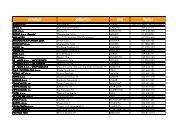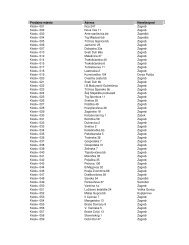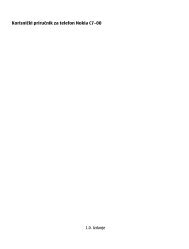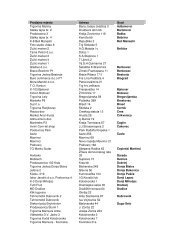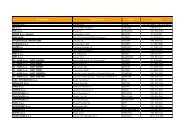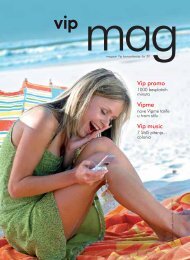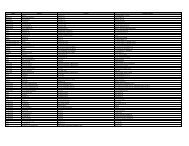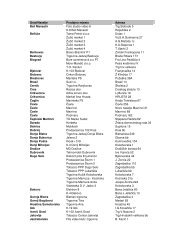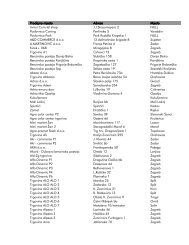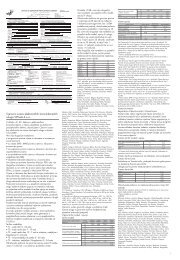KorisniÄki priruÄnik za telefon Nokia N97
KorisniÄki priruÄnik za telefon Nokia N97
KorisniÄki priruÄnik za telefon Nokia N97
- No tags were found...
Create successful ePaper yourself
Turn your PDF publications into a flip-book with our unique Google optimized e-Paper software.
Korisnički priručnik <strong>za</strong> <strong>telefon</strong> <strong>Nokia</strong> <strong>N97</strong><br />
4. Izdanje
© 2010 <strong>Nokia</strong>. Sva prava pridržana.<br />
IZJAVA O USKLAĐENOSTI<br />
Ovime NOKIA CORPORATION izjavljuje da je proizvod RM- 505 usklađen s ključnim <strong>za</strong>htjevima i drugim važnim odredbama<br />
direktive 1999/5/EC. Izjavu o usklađenosti možete naći na internetu, na adresi http://www.nokia.com/phones/<br />
declaration_of_conformity/.<br />
Logotip <strong>Nokia</strong>, <strong>Nokia</strong> Connecting People, Nseries, <strong>N97</strong>, <strong>Nokia</strong> Original Accessories i Ovi su <strong>za</strong>štitni znakovi ili registrirani <strong>za</strong>štitni znakovi tvrtke <strong>Nokia</strong> Corporation.<br />
<strong>Nokia</strong> tune zvučni je znak tvrtke <strong>Nokia</strong> Corporation. Ostali nazivi proizvoda i tvrtki ovdje navedeni možda su <strong>za</strong>štitni znaci ili <strong>za</strong>štitni nazivi odgovarajućih<br />
vlasnika.<br />
Reproduciranje, prijenos, distribucija ili pohrana sadržaja ovog dokumenta ili nekog njegova dijela, u bilo kojem obliku, nisu dopušteni bez prethodnog<br />
pismenog odobrenja društva <strong>Nokia</strong>. <strong>Nokia</strong> primjenjuje strategiju neprekidnog razvoja. <strong>Nokia</strong> <strong>za</strong>država pravo izmjene i poboljšanja bilo kojeg proizvoda<br />
opisanog u ovom dokumentu bez prethodne najave.<br />
This product includes software licensed from Symbian Software Ltd ©1998-2010. Symbian and Symbian OS are trademarks of Symbian Ltd.<br />
Java and all Java-based marks are trademarks or registered trademarks of Sun Microsystems, Inc.<br />
Portions of the <strong>Nokia</strong> Maps software are ©1996-2010 The FreeType Project. All rights reserved.<br />
Ovaj je proizvod licenciran putem licence MPEG-4 Visual Patent Portfolio License (i) <strong>za</strong> osobnu i nekomercijalnu uporabu ve<strong>za</strong>nu uz podatke koje je korisnik, u<br />
osobne i nekomercijalne svrhe, kodirao u skladu s vizualnim standardom MPEG-4 te (ii) <strong>za</strong> uporabu ve<strong>za</strong>nu uz MPEG-4 video koji pruža licencirani davatelj<br />
videomaterijala. Licenca se ne izdaje <strong>za</strong> bilo kakvu drugu uporabu niti podrazumijeva takvu uporabu. Dodatne informacije, kao i one ve<strong>za</strong>ne <strong>za</strong> promotivnu,<br />
unutarnju i komercijalnu uporabu možete dobiti od društva MPEG LA, LLC. Posjetite http://www.mpegla.com.<br />
NOKIA NI NJENI DAVATELJI LICENCI NEĆE, U NAJVEĆEM STUPNJU KOJI DOPUŠTAJU PRIMJENJIVI ZAKONSKI PROPISI, NI POD KOJIM OKOLNOSTIMA, BITI ODGOVORNI ZA<br />
BILO KAKAV GUBITAK PODATAKA ILI PRIHODA, NITI ZA BILO KAKVU POSEBNU, SLUČAJNU, POSLJEDIČNU ILI NEIZRAVNU ŠTETU, BEZ OBZIRA NA TO KAKO JE PROUZROČENA.<br />
Programi drugih proizvođača koji se nalaze u uređaju mogu biti u vlasništvu osoba ili društava koja nisu ni na koji način pove<strong>za</strong>ne s društvom <strong>Nokia</strong>. <strong>Nokia</strong><br />
nema autorska prava ni prava na intelektualno vlasništvo glede tih programa drugih proizvođača. Stoga društvo <strong>Nokia</strong> ne preuzima odgovornost <strong>za</strong> podršku<br />
<strong>za</strong> krajnje korisnike niti <strong>za</strong> funkcionalnost tih programa, kao ni <strong>za</strong> informacije navedene u programima ili ovim materijalima. <strong>Nokia</strong> ne pruža nikakvo jamstvo<br />
<strong>za</strong> te programe.<br />
UPORABOM PROGRAMA PRIHVAĆATE DA SE TI PROGRAMI ISPORUČUJU U STANJU U KAKVOM JESU, BEZ IKAKVIH IZRIČITIH ILI PODRAZUMIJEVANIH JAMSTAVA I U NAJVEĆEM<br />
STUPNJU KOJI DOPUŠTA MJERODAVNO PRAVO. NADALJE, PRIHVAĆATE DA NI NOKIA NI NJEZINA POVEZANA DRUŠTVA NE PRUŽAJU NIKAKVA JAMSTVA, IZRIČITA ILI<br />
PODRAZUMIJEVANA, UKLJUČUJUĆI ALI NE OGRANIČAVAJUĆI SE NA JAMSTVA PRAVA VLASNIŠTVA, TRŽIŠNU KURENTNOST ILI PODOBNOST ZA ODREĐENU NAMJENU, NITI<br />
DA PROGRAMI NEĆE POVRIJEDITI PATENTE DRUGIH PROIZVOĐAČA, KAO I AUTORSKA PRAVA, ŽIGOVE ILI DRUGA PRAVA.
SADRŽAJ OVOG DOKUMENTA DAJE SE U STANJU U KAKVOM JEST. OSIM U SLUČAJEVIMA PROPISANIMA ODGOVARAJUĆIM ZAKONOM NE DAJU SE NIKAKVA JAMSTVA, IZRIČITA<br />
ILI PODRAZUMIJEVANA, UKLJUČUJUĆI, ALI NE OGRANIČAVAJUĆI SE NA, PODRAZUMIJEVANA JAMSTVA GLEDE PRIKLADNOSTI ZA PRODAJU I PRIKLADNOSTI ZA ODREĐENU<br />
NAMJENU, A KOJA BI SE ODNOSILA NA TOČNOST, POUZDANOST ILI SADRŽAJ OVOG DOKUMENTA. NOKIA ZADRŽAVA PRAVO NA IZMJENU OVOG DOKUMENTA ILI NA NJEGOVO<br />
POVLAČENJE U BILO KOJE DOBA I BEZ PRETHODNE NAJAVE.<br />
Obrnuti inženjering bilo kojeg softvera u uređaju <strong>za</strong>branjen je do mjere dopuštene primjenjivim <strong>za</strong>konom. Ograničenja o <strong>za</strong>stupanju, jamstvima, šteti i<br />
odgovornostima društva <strong>Nokia</strong> koja su navedena u ovom korisničkom priručniku također ograničavaju bilo kakvo <strong>za</strong>stupanje, jamstva, štetu i odgovornost<br />
davatelja licenci društva <strong>Nokia</strong>.<br />
Dostupnost određenih proizvoda, programa i usluga <strong>za</strong> ove proizvode može se razlikovati od regije do regije. Pojedinosti i informacije o dostupnosti određenih<br />
jezika <strong>za</strong>tražite od svojeg prodavača proizvoda društva <strong>Nokia</strong>. Ovaj uređaj možda sadrži robu, tehnologiju ili softver koji podliježu <strong>za</strong>konima i propisima o<br />
izvozu Sjedinjenih Američkih Država i drugih država. Odstupanje od <strong>za</strong>kona je <strong>za</strong>branjeno.<br />
OBAVIJEST AMERIČKE SAVEZNE KOMISIJE ZA TELEKOMUNIKACIJE (FCC) / KANADSKOG ZAVODA ZA TELEKOMUNIKACIJE (INDUSTRY CANADA)<br />
Vaš uređaj može prouzročiti TV i radiosmetnje (npr. kada <strong>telefon</strong> koristite blizu prijamnog uređaja). Američka savezna komisija <strong>za</strong> telekomunikacije (FCC) /<br />
kanadski <strong>za</strong>vod <strong>za</strong> telekomunikacije (Industry Canada) mogu od vas <strong>za</strong>tražiti prestanak korištenja <strong>telefon</strong>a u slučaju da takve smetnje ne mogu biti uklonjene.<br />
Ako vam je potrebna pomoć, obratite se lokalnom serviseru. Ovaj uređaj udovoljava FCC-ovim odredbama iz odjeljka 15. Uređaj je pri radu podložan sljedećim<br />
dvama uvjetima: (1) ovaj uređaj ne može uzrokovati štetne smetnje; i (2) ovaj uređaj mora prihvatiti sve primljene smetnje, pa i one koje mogu uzrokovati<br />
neželjeni rad. Bilo kakve izmjene ili prepravke ovog uređaja koje <strong>Nokia</strong> nije izričito dozvolila mogu poništiti korisnikovu ovlast <strong>za</strong> upravljanje opremom.<br />
/4. Izdanje HR
Sadržaj<br />
Sadržaj<br />
Sigurnost..........................................................8<br />
O vašem uređaju...................................................................8<br />
Usluge mreže.........................................................................9<br />
Zajednička memorija..........................................................10<br />
ActiveSync............................................................................10<br />
Pronađite pomoć............................................11<br />
Podrška................................................................................11<br />
Pomoć u uređaju.................................................................11<br />
Učinite više sa svojim uređajem........................................12<br />
Ažuriranje softvera na uređaju.........................................12<br />
Postavke..............................................................................13<br />
Pristupni kodovi..................................................................13<br />
Udaljeno <strong>za</strong>ključavanje......................................................14<br />
Produljenje vijaka trajanja baterije..................................14<br />
Oslobađanje memorije.......................................................15<br />
Uvod...............................................................17<br />
Tipke i dijelovi (gornja strana)..........................................17<br />
Tipke i dijelovi (prednja strana)........................................17<br />
Tipke i dijelovi (poleđina)..................................................17<br />
Tipke i dijelovi (bočno)......................................................18<br />
Umetanje SIM kartice i baterije.........................................18<br />
Memorijska kartica.............................................................19<br />
Lokacije antene...................................................................20<br />
Uključivanje i isključivanje uređaja...................................21<br />
Punjenje baterije................................................................21<br />
Slušalice...............................................................................22<br />
Pričvršćivanje remena <strong>za</strong> <strong>za</strong>pešće.....................................22<br />
Radnje dodirnog <strong>za</strong>slona...................................................22<br />
Pisanje teksta......................................................................24<br />
Zaključavanje tipki i dodirnog <strong>za</strong>slona.............................27<br />
<strong>Nokia</strong> Prijenos podataka....................................................28<br />
Profili....................................................................................29<br />
Vaš uređaj.......................................................30<br />
Početni <strong>za</strong>slon.....................................................................30<br />
Pokazivači <strong>za</strong>slona..............................................................32<br />
Prečaci..................................................................................33<br />
Traženje...............................................................................33<br />
Ugađanje glasnoće i zvučnika...........................................34<br />
Profil Izvanmrežno.............................................................34<br />
Brzo preuzimanje...............................................................35<br />
Ovi (mrežna usluga)...........................................................35<br />
Upućivanje poziva..........................................38<br />
Senzor blizine......................................................................38<br />
Glasovni pozivi ...................................................................38<br />
Tijekom poziva....................................................................38<br />
Glasovni i video spremnici ................................................39<br />
Prihvaćanje ili odbijanje poziva........................................39<br />
Uspostavljanje konferencijskog poziva............................40<br />
Brzo biranje <strong>telefon</strong>skog broja .........................................40<br />
Poziv na čekanju.................................................................41<br />
Glasovno biranje.................................................................41<br />
Upućivanje videopoziva.....................................................42<br />
Tijekom video poziva.........................................................42<br />
Prihvaćanje ili odbijanje video poziva..............................43<br />
Internetski pozivi................................................................43<br />
Dijeljenje videoisječaka.....................................................44
Zapisnik................................................................................47<br />
Kontakti (imenik)...........................................49<br />
Spremanje i izmjena imena i brojeva <strong>telefon</strong>a...............49<br />
Alatna traka kontakata......................................................49<br />
Upravljanje nazivima i brojevima.....................................49<br />
Zadani brojevi i adrese.......................................................50<br />
Posjetnice............................................................................50<br />
Postavljanje kontakata kao favorita.................................50<br />
Melodije zvona, slike i tekst poziva <strong>za</strong> kontakte.............51<br />
Kopiranje kontakata...........................................................51<br />
SIM usluge...........................................................................52<br />
Grupe kontakata.................................................................53<br />
Ovi kontakti.........................................................................53<br />
Poruke............................................................60<br />
Glavni prikaz Poruka...........................................................60<br />
Pisanje i slanje poruke.......................................................60<br />
Ulazni spremnik poruka.....................................................61<br />
Spremnik.............................................................................62<br />
Pregledavanje poruka na SIM kartici................................64<br />
Informativne poruke..........................................................64<br />
Naredbe <strong>za</strong> usluge..............................................................64<br />
Postavke poruka.................................................................65<br />
Mail for Exchange................................................................69<br />
Ve<strong>za</strong>................................................................71<br />
Podatkovne veze i pristupne točke...................................71<br />
Postavke mreže...................................................................71<br />
Bežična LAN mreža ............................................................72<br />
Pristupne točke...................................................................74<br />
Aktivne podatkovne veze...................................................77<br />
Sinkroni<strong>za</strong>cija......................................................................77<br />
Bluetooth spajanje ............................................................78<br />
USB.......................................................................................81<br />
PC veze.................................................................................82<br />
Administrativne postavke..................................................82<br />
Internet..........................................................84<br />
Pregledavanje web stranica..............................................84<br />
Alatna traka preglednika...................................................85<br />
Kretanje stranicama...........................................................85<br />
Web sažeci i blogovi...........................................................85<br />
Pretraživanje sadržaja........................................................86<br />
Oznake.................................................................................86<br />
Pražnjenje privremene memorije.....................................86<br />
Prekid veze..........................................................................87<br />
Sigurnost veze.....................................................................87<br />
Postavke interneta.............................................................87<br />
Pozicioniranje (GPS).......................................89<br />
O GPS-u.................................................................................89<br />
Potpomognuti GPS (A-GPS)................................................89<br />
Ispravno držite svoj uređaj................................................90<br />
Savjeti <strong>za</strong> stvaranje GPS veze.............................................90<br />
Zahtjevi <strong>za</strong> položajem........................................................91<br />
Orijentiri..............................................................................91<br />
GPS podatak........................................................................91<br />
Postavke pozicioniranja.....................................................92<br />
<strong>Nokia</strong> Karte.....................................................94<br />
Pregled Karti........................................................................94<br />
Upotreba kompasa.............................................................94<br />
Prikaz lokacije i karte.........................................................95<br />
Prikaz karte.........................................................................95<br />
Promjena izgleda karte......................................................95<br />
Pronalaženje lokacija.........................................................96<br />
Prikaz pojedinosti lokacije.................................................96<br />
Sadržaj
Sadržaj<br />
Planiranje rute....................................................................97<br />
Spremanje mjesta i ruta....................................................98<br />
Prikaz i organi<strong>za</strong>cija mjesta i ruta....................................98<br />
Slanje mjesta prijateljima..................................................98<br />
Sinkroni<strong>za</strong>cija Favorita.......................................................99<br />
Dijeljenje lokacije...............................................................99<br />
Dobivanje glasovnog navođenja.....................................100<br />
Pješačenje do odredišta...................................................100<br />
Vožnja do odredišta.........................................................100<br />
Prikaz Navigacije..............................................................101<br />
Dobivanje informacija o prometu i sigurnosti..............101<br />
Preuzimanje i ažuriranje karti........................................102<br />
Fotoaparat....................................................103<br />
Aktivirajte fotoaparat.......................................................103<br />
Snimanje slike...................................................................103<br />
Snimanje video<strong>za</strong>pisa......................................................107<br />
Postavke fotoaparata.......................................................109<br />
Fotografije....................................................110<br />
O Fotografijama................................................................110<br />
Prikaz slika i video<strong>za</strong>pisa.................................................110<br />
Prikaz i uređivanje pojedinosti datoteke.......................111<br />
Organiziranje slika i videoisječaka.................................111<br />
Alatna traka Fotografije...................................................111<br />
Albumi...............................................................................112<br />
Oznake...............................................................................112<br />
Dijaprojekcija....................................................................112<br />
Način TV-out......................................................................113<br />
Uređivanje slika................................................................114<br />
Uređivanje videoisječaka.................................................114<br />
Ispis slike...........................................................................115<br />
Mrežno dijeljenje..............................................................115<br />
Glazba...........................................................117<br />
Reprodukcija pjesme ili podcasta...................................117<br />
Popisi pjesama..................................................................118<br />
Podkasti.............................................................................118<br />
Prijenos glazbe s računala...............................................119<br />
<strong>Nokia</strong> Glazbena trgovina.................................................119<br />
FM odašiljač.......................................................................119<br />
<strong>Nokia</strong> Podcasting..............................................................121<br />
FM radio.............................................................................124<br />
Videoisječci...................................................126<br />
Preuzimanje i gledanje videoisječaka............................126<br />
Videosažeci........................................................................127<br />
Moji video<strong>za</strong>pisi................................................................127<br />
Prijenos video<strong>za</strong>pisa iz vašeg osobnog računala..........128<br />
Postavke video<strong>za</strong>pisa.......................................................128<br />
Prilagođavanje uređaja................................129<br />
Promjena izgleda vašeg uređaja.....................................129<br />
Profili.................................................................................129<br />
3-D tonovi..........................................................................130<br />
Izmjena početnog <strong>za</strong>slona..............................................130<br />
Izmjena glavnog izbornika..............................................130<br />
Programi......................................................131<br />
Kalendar............................................................................131<br />
Sat .....................................................................................132<br />
RealPlayer..........................................................................133<br />
Snimač...............................................................................134<br />
Bilješke..............................................................................134<br />
Ured....................................................................................135<br />
Postavke.......................................................140<br />
Postavke <strong>telefon</strong>a.............................................................140
Upravitelj programa.........................................................147<br />
Postavke pozivanja...........................................................149<br />
Otklanjanje poteškoća.................................152<br />
Ekološki savjeti............................................155<br />
Ušteda energije.................................................................155<br />
Recikliranje........................................................................155<br />
Ušteda papira....................................................................155<br />
Saznajte više.....................................................................155<br />
Sadržaj<br />
Informacije o proizvodu i sigurnosne<br />
informacije...................................................156<br />
Ka<strong>za</strong>lo...........................................................164
Sigurnost<br />
8<br />
Sigurnost<br />
Pročitajte ove kratke upute. Njihovo nepoštivanje<br />
može biti opasno, pa čak i protu<strong>za</strong>konito. Za dodatne<br />
informacije pročitajte korisnički priručnik.<br />
SIGURNO UKLJUČIVANJE<br />
Ne uključujte uređaj tamo gdje je uporaba<br />
bežičnih <strong>telefon</strong>a <strong>za</strong>branjena ili onda kad može<br />
prouzročiti smetnje ili opasnost.<br />
SMETNJE<br />
Svi bežični uređaji mogu biti podložni<br />
smetnjama koje mogu utjecati na njihove radne<br />
karakteristike.<br />
ISKLJUČITE UREĐAJ U PODRUČJIMA<br />
OGRANIČENOG KRETANJA<br />
Pridržavajte se svih ograničenja. Isključite<br />
uređaj u zrakoplovu, u blizini medicinskih<br />
uređaja, goriva, kemikalija ili u područjima na<br />
kojima se provodi miniranje.<br />
SIGURNOST U PROMETU PRIJE SVEGA<br />
Poštujte sve lokalne propise. Ruke vam tijekom<br />
vožnje uvijek moraju biti slobodne da biste<br />
mogli upravljati vozilom. Trebali biste uvijek<br />
imati na umu sigurnost na cesti.<br />
OVLAŠTENI SERVIS<br />
Ugradnju i popravak ovog proizvoda smije<br />
obaviti samo ovlaštena osoba.<br />
DODATNA OPREMA I BATERIJE<br />
Koristite samo odobrenu dodatnu opremu i<br />
baterije. Ne povezujte međusobno<br />
nekompatibilne proizvode.<br />
VODOOTPORNOST<br />
Vaš uređaj nije vodootporan. Držite ga na<br />
suhom.<br />
O vašem uređaju<br />
Bežični uređaj opisan u ovom priručniku odobren je <strong>za</strong><br />
upotrebu u sustavima mrežama (E)GSM 850, 900, 1800,<br />
1900 te UMTS 900, 1900, 2100. Dodatne informacije o<br />
mrežama <strong>za</strong>tražite od svog davatelja usluga.<br />
Prilikom uporabe funkcija ovog uređaja poštujte sve<br />
propise i lokalne običaje te privatnost i <strong>za</strong>konska prava<br />
drugih osoba, uključujući autorska prava.<br />
Neke slike, glazbu i drugi sadržaj možda neće biti moguće<br />
kopirati, mijenjati ili premještati jer su kao autorska djela<br />
posebno <strong>za</strong>štićeni.
Vaš uređaj podržava nekoliko načina povezivanja. Vaš<br />
uređaj, kao i računalo, može biti izložen napadima virusa<br />
i drugim štetnim sadržajima. Budite oprezni pri otvaranju<br />
poruka, prihvaćanju <strong>za</strong>htjeva <strong>za</strong> povezivanjem,<br />
pregledavanju interneta i preuzimanju sadržaja.<br />
Instalirajte i upotrebljavajte usluge i drugi softver<br />
isključivo iz sigurnih izvora koji nude odgovarajuću<br />
sigurnost i <strong>za</strong>štitu od štetnog softvera, kao npr. programe<br />
s oznakom Symbian Signed ili one koji su prošli testiranje<br />
Java Verified. Razmislite o instalaciji protuvirusnog i<br />
drugog sigurnosnog softvera na svoj uređaj i priključeno<br />
računalo.<br />
Važno: Vaš uređaj podržava samo jedan antivirusni<br />
program. Više antivirusnih programa može utjecati na<br />
izvedbu i rad ili uzrokovati prestanak funkcioniranja<br />
uređaja.<br />
Na vaš su uređaj možda unaprijed instalirane oznake i veze<br />
na internetske stranice neovisne o društvu <strong>Nokia</strong>. Uređaj<br />
vam omogućuje pristup i drugim web-stranicama koje<br />
nisu u vlasništvu društva <strong>Nokia</strong>. Takve stranice nisu<br />
pove<strong>za</strong>ne s društvom <strong>Nokia</strong> te <strong>Nokia</strong> ne prihvaća nikakvu<br />
odgovornost <strong>za</strong> te stranice niti ih preporučuje. Ako<br />
odlučite pristupiti tim stranicama, trebali biste poduzeti<br />
odgovarajuće mjere opre<strong>za</strong> glede sigurnosti ili sadržaja.<br />
Upozorenje: Uređaj mora biti uključen da biste<br />
koristili njegove funkcije, osim funkcije budilice. Ne<br />
uključujte uređaj ondje gdje uporaba bežičnih uređaja<br />
može prouzročiti smetnje ili opasnost.<br />
Programi iz sustava Office u vašem uređaju podržavaju<br />
uobičajene značajke programa Microsoft Word,<br />
PowerPoint i Excel (Microsoft Office 2000, XP i 2003). Nije<br />
moguće pregledavati ni mijenjati sve formate datoteka.<br />
Ne <strong>za</strong>boravite napraviti pričuvne kopije ili voditi pisanu<br />
evidenciju o svim važnim podacima pohranjenima u<br />
vašem uređaju.<br />
Pri povezivanju s bilo kojim drugim uređajem u priručniku<br />
tog uređaja proučite detaljne sigurnosne upute. Ne<br />
povezujte međusobno nekompatibilne proizvode.<br />
Slike u ovom priručniku mogu se razlikovati od izgleda<br />
vašeg uređaja.<br />
Usluge mreže<br />
Da biste koristili ovaj uređaj, morate imati pristup<br />
uslugama davatelja bežičnih usluga. Neke značajke nisu<br />
dostupne u svim mrežama, a druge ćete možda prije<br />
uporabe morati posebno ugovoriti sa svojim davateljem<br />
usluga. Korištenje usluga mreže obuhvaća prijenos<br />
podataka. Pojedinosti o troškovima korištenja u matičnoj<br />
mreži i u roamingu <strong>za</strong>tražite od svog davatelja usluga. Vaš<br />
vam davatelj usluga može objasniti obračun troškova koji<br />
će se primijeniti. U nekim mrežama možda postoje<br />
ograničenja koja utječu na način uporabe značajki ovog<br />
uređaja koje <strong>za</strong>htijevaju podršku mreže, kao što je podrška<br />
<strong>za</strong> specifične tehnologije poput WAP 2.0 protokola (HTTP<br />
Sigurnost<br />
9
Sigurnost<br />
10<br />
i SSL) koji rade na TCP/IP protokolima i znakove ovisne o<br />
jeziku.<br />
Vaš davatelj usluga možda je <strong>za</strong>tražio da se na vašem<br />
uređaju onemoguće ili ne aktiviraju određene značajke.<br />
Ako je tako, takve značajke neće biti prika<strong>za</strong>ne na<br />
izborniku uređaja. Uređaj možda sadrži prilagođene<br />
stavke, kao što su nazivi izbornika, poredak izbornika i<br />
ikone.<br />
Zajednička memorija<br />
Sljedeće značajke u ovom uređaju mogu koristiti<br />
<strong>za</strong>jedničku memoriju: multimedijske poruke (MMS),<br />
program e-pošte, IM slanje poruka. Uporaba tih značajki<br />
može smanjiti količinu memorije dostupne drugim<br />
značajkama koje koriste <strong>za</strong>jedničku memoriju. Ovaj uređaj<br />
može prilikom pokušaja uporabe neke značajke koja<br />
koristi <strong>za</strong>jedničku memoriju prika<strong>za</strong>ti poruku da je<br />
memorija puna. U tom slučaju prije nastavka izbrišite dio<br />
podataka ili <strong>za</strong>pisa spremljenih u <strong>za</strong>jedničkoj memoriji.<br />
Tijekom dulje uporabe kao što je aktivni video poziv i<br />
podatkovna ve<strong>za</strong> velike brzine uređaj se može <strong>za</strong>grijati. Ta<br />
je pojava najčešće normalna. Ako vam se čini da uređaj ne<br />
radi pravilno, odnesite ga najbližem ovlaštenom serviseru.<br />
ActiveSync<br />
Uporaba programa Mail for Exchange ograničena je na tzv.<br />
OTA sinkroni<strong>za</strong>ciju (engl. over-the-air, prijenos zrakom)<br />
podataka u osobnom upravitelju informacija između<br />
<strong>Nokia</strong> uređaja i ovlaštenog Microsoft Exchange<br />
poslužitelja.
Pronađite pomoć<br />
Podrška<br />
Ako želite saznati više o tome kako upotrijebiti svoj<br />
proizvod ili niste sigurni kako bi uređaj trebao<br />
funkcionirati, pogledajte stranice podrške na<br />
www.nokia.com/support ili lokalnom <strong>Nokia</strong> webmjestu,<br />
www.nokia.mobi/support (s mobilnim<br />
uređajem), program Pomoć na vašem uređaju ili<br />
korisnički priručnik.<br />
Ako ništa od ovoga ne pomaže u rješavanju problema,<br />
pokušajte sljedeće:<br />
● Ponovo pokrenite uređaj: isključite uređaj i uklonite<br />
bateriju. Nakon otprilike minute <strong>za</strong>mijenite bateriju<br />
i uključite uređaj.<br />
● Obnovite izvorne tvorničke postavke prema<br />
objašnjenju iz korisničkog priručnika. Dokumenti i<br />
datoteke bit će izbrisani nakon ponovnog<br />
pokretanja, stoga prvo izradite sigurnosnu kopiju.<br />
● Redovito ažurirajte softver uređaja kako biste imali<br />
optimalnu učinkovitost i nove značajke, kao što je i<br />
navedeno u korisničkom priručniku.<br />
Ako problem još uvijek nije riješen, kontaktirajte tvrtku<br />
<strong>Nokia</strong> <strong>za</strong> mogućnosti popravka. Pogledajte<br />
www.nokia.com/repair. Prije slanja uređaja na<br />
popravak uvijek napravite sigurnosnu kopiju podataka<br />
u svom uređaju.<br />
Pomoć u uređaju<br />
Vaš uređaj sadrži upute koje vam pomažu pri uporabi<br />
programa na samom uređaju.<br />
Da biste iz glavnog izbornika otvorili tekstove pomoći,<br />
odaberite Izbornik > Programi > Pomoć i program<br />
<strong>za</strong> koji želite pročitati upute.<br />
Kad je program otvoren, da biste pristupili tekstu<br />
pomoću <strong>za</strong> trenutni prikaz, odaberite Opcije ><br />
Pomoć.<br />
Za promjenu veličine teksta pomoći tijekom čitanja<br />
uputa odaberite Opcije > Smanji veličinu fonta ili<br />
Povećaj veličinu fonta.<br />
Pri kraju teksta pomoći pronaći ćete veze na srodne<br />
teme. Odaberete li na neku podcrtanu riječ, pojavit će<br />
se kratko objašnjenje. Tekstovi pomoću rabe sljedeće<br />
pokazivače: Ve<strong>za</strong> na srodnu temu pomoći. Ve<strong>za</strong><br />
na program o kojem se govori.<br />
Za vrijeme čitanja uputa možete se prebaciti iz<br />
tekstova pomoći u program otvoren u po<strong>za</strong>dini i<br />
Pronađite pomoć<br />
11
Pronađite pomoć<br />
12<br />
obrnuto tako da pritisnete ako odaberete Opcije ><br />
Prikaži otvor. progr. i željeni program.<br />
Učinite više sa svojim<br />
uređajem<br />
Postoje različiti programi tvrtke <strong>Nokia</strong> i programeri<br />
softvera treće strane koji vam pomažu da sa svojim<br />
uređajem učinite više. Da biste pronašli i preuzeli<br />
programe, posjetite Ovi trgovinu na store.ovi.com. Ti<br />
su programi objašnjeni u vodičima dostupnim na<br />
stranicama podrške proizvoda na www.nokia.com/<br />
support ili na lokalnim web-stranicama tvrtke <strong>Nokia</strong>.<br />
Ažuriranje softvera na uređaju<br />
Ažuriranje softvera uživo<br />
Odaberite Izbornik > Programi > Ažurir. softv..<br />
Uz Ažuriranje softvera (usluga mreže) možete<br />
provjeriti ima li dostupnih nadopuna <strong>za</strong> vaš softver<br />
uređaja ili aplikacije i preuzeti ih u svoj uređaj.<br />
Učitavanje softverskih nadopuna može značiti prijenos<br />
velikih količina podataka (usluga mreže).<br />
Provjerite je li baterija uređaja dovoljno napunjena ili<br />
priključite punjač prije učitavanja nadopune.<br />
Upozorenje: Ako instalirate nadopunu<br />
softvera, nećete moći koristiti uređaj, čak ni <strong>za</strong><br />
upućivanje poziva na brojeve hitne službe, sve dok<br />
instalacija ne bude dovršena i dok ponovo ne<br />
pokrenete uređaj. Načinite pričuvne kopije podataka<br />
prije prihvaćanja instalacije nadopune.<br />
Nakon ažuriranja softvera uređaja ili aplikacija<br />
korištenjem Softverskog ažuriranja, upute ve<strong>za</strong>ne uz<br />
ažurirane aplikacije u korisničkom vodiču ili pomoći<br />
možda neće više biti ažurne.<br />
Da biste preuzeli dostupne nadopune, odaberite .<br />
Da biste poništili odabir specifičnih nadopuna koje ne<br />
želite preuzeti, nadopune odaberite na popisu.<br />
Da biste pregledali informacije o nadopuni, odaberite<br />
nadopunu i .<br />
Da biste pregledali status prethodnih nadopuna,<br />
odaberite .<br />
Odaberite Opcije i neku od sljedećih opcija:<br />
● Ažuriraj putem računala — ažuriranje uređaja<br />
putem računala. Ta opcija <strong>za</strong>mjenjuje opciju Počni<br />
ažuriranje kada su nadopune dostupne samo putem<br />
programa <strong>Nokia</strong> Software Updater PC.<br />
● Prikaz povijesti ažurir. — pregled statusa<br />
prethodnih nadopuna<br />
● Postavke — Promijenite postavke, kao što je<br />
<strong>za</strong>dana pristupna točka <strong>za</strong> preuzimanje nadopuna.
● Odricanje od odgovorn. — pregled <strong>Nokia</strong> ugovora<br />
o licenciranju<br />
Ažuriranja softvera pomoću<br />
računala<br />
<strong>Nokia</strong> Software Updater je program <strong>za</strong> računalo koji<br />
vam omogućuje ažuriranje softvera vašeg uređaja. Da<br />
biste ažurirali softver uređaja, trebate kompatibilno<br />
računalo, širokopojasnu internetsku vezu i<br />
kompatibilni USB podatkovni kabel <strong>za</strong> spajanje uređaja<br />
na računalo.<br />
Za više informacija, bilješki o izdavanju najnovijih<br />
verzija softvera pogledajte www.nokia.com/<br />
softwareupdate ili lokalno web-mjesto tvrtke <strong>Nokia</strong>.<br />
Za ažuriranje softvera uređaja učinite sljedeće:<br />
1. Preuzmite i instalirajte program <strong>Nokia</strong> Software<br />
Updater na računalo.<br />
2. Povežite svoj uređaj s računalom pomoću USB<br />
podatkovnog kabela i odaberite PC Suite način.<br />
3. Otvorite program <strong>Nokia</strong> Software Updater. Program<br />
<strong>Nokia</strong> Software Updater vodi vas kroz postupak<br />
izrade pričuvnih kopija datoteka, ažuriranja<br />
softvera i vraćanja datoteka.<br />
Postavke<br />
Uređaj obično ima automatski konfigurirane postavke<br />
<strong>za</strong> MMS, GPRS, reprodukciju uživo i mobilni Internet na<br />
osnovi informacija davatelja usluga. Postavke<br />
davatelja usluga možda su već instalirane na uređaj, a<br />
možete ih primiti ili <strong>za</strong>tražiti od davatelja mrežnih<br />
usluga u obliku posebne poruke.<br />
Možete promijeniti općenite postavke u uređaju, poput<br />
jezika, stanja čekanja, postavki <strong>za</strong>slona i <strong>za</strong>ključavanja<br />
tipkovnice.<br />
Pristupni kodovi<br />
Ako ste <strong>za</strong>boravili neki od pristupnih kodova, obratite<br />
se svojem davatelju usluga.<br />
● PIN (engl. Personal Identification Number)<br />
kôd — Ovaj kôd štiti vašu SIM karticu od neovlaštene<br />
uporabe. PIN kôd (od 4 do 8 znamenaka) obično<br />
dobivate <strong>za</strong>jedno sa SIM karticom. Nakon tri<br />
u<strong>za</strong>stopna pogrešna unosa PIN koda, kôd se blokira,<br />
a <strong>za</strong> njegovo deblokiranje trebate PUK kôd.<br />
● UPIN kôd — UPIN kôd može se dobiti s USIM<br />
karticama. USIM kartica poboljšana je inačica SIM<br />
kartice, a podržavaju je UMTS mobilni <strong>telefon</strong>i.<br />
● PIN2 kôd — Ovaj kôd (sadrži od 4 do 8 znamenaka)<br />
dobiva se s nekim SIM karticama i potreban je <strong>za</strong><br />
pristup pojedinim funkcijama uređaja.<br />
Pronađite pomoć<br />
13
Pronađite pomoć<br />
14<br />
● Kôd <strong>za</strong> <strong>za</strong>ključavanje (poznat i kao sigurnosni<br />
kôd) — Kôd <strong>za</strong> <strong>za</strong>ključavanje pomaže u <strong>za</strong>štiti<br />
uređaja od neovlaštene uporabe. Unaprijed<br />
postavljeni kôd je 12345. Taj kôd možete stvarati i<br />
mijenjati te postaviti uređaj da <strong>za</strong>htijeva kôd. Novi<br />
kôd čuvajte na tajnom i sigurnom mjestu, odvojeno<br />
od uređaja. Ako <strong>za</strong>boravite kod, a uređaj je<br />
<strong>za</strong>ključan, bit će vam potreban servis <strong>za</strong> uređaj.<br />
Mogu se primijeniti dodatni troškovi i svi osobni<br />
podaci u uređaju mogu biti izbrisani. Za dodatne<br />
informacije kontaktirajte servisnu lokaciju <strong>za</strong> <strong>Nokia</strong><br />
Care ili prodavača uređaja.<br />
● Personal Unblocking Key (PUK) kôd i PUK2 kôd — Ovi<br />
kodovi (od 8 znamenaka) su potrebni <strong>za</strong> promjenu<br />
blokiranog PIN ili PIN2 kôda. Ako kodove niste dobili<br />
sa SIM karticom, obratite se operateru čiju SIM<br />
karticu koristite u uređaju.<br />
● UPUK kôd — UPUK kôd (od 8 znamenaka) potreban<br />
je <strong>za</strong> izmjenu blokiranog UPIN koda. Ako s USIM<br />
karticom niste dobili kôd, obratite se operateru čiju<br />
USIM karticu koristite u uređaju.<br />
Udaljeno <strong>za</strong>ključavanje<br />
Da biste spriječili neovlaštenu upotrebu uređaja,<br />
možete <strong>za</strong>ključati uređaj i memorijsku karticu<br />
udaljeno pomoću tekstualne poruke. Morate odrediti<br />
tekstualnu poruku, a da biste uređaj <strong>za</strong>ključali,<br />
tekstualnu poruku morate poslati na svoj uređaj. Za<br />
otključavanje uređaja potrebna vam je šifra <strong>za</strong><br />
otključavanje<br />
Da biste omogućili udaljeno <strong>za</strong>ključavanje i definirali<br />
tekstualnu poruku, odaberite Izbornik > Postavke i<br />
Telefon > Upravljanje telef. > Sigurn. postavke ><br />
Telefon i SIM kartica > Daljinsko <strong>za</strong>ključ. telef. ><br />
Omogućeno. Dodirnite polje unosa teksta da biste<br />
unijeli sadržaj tekstualne poruke (5-20 znakova),<br />
odaberite i potvrdite poruku. Unesite šifru <strong>za</strong><br />
<strong>za</strong>ključavanje.<br />
Produljenje vijaka trajanja<br />
baterije<br />
Mnoge značajke ovog uređaja povećavaju potrošnju<br />
baterije i smanjuju njezino trajanje. Da biste uštedjeli<br />
energiju baterije, imajte na umu sljedeće:<br />
● Značajke koje upotrebljavaju Bluetooth tehnologiju<br />
ili dopuštanje rada u po<strong>za</strong>dini takvim značajkama<br />
dok se upotrebljavaju druge značajke, povećava<br />
potrošnju baterije. Deaktivirajte Bluetooth<br />
tehnologiju kada vam nije potrebna.<br />
● Značajke koje upotrebljavaju bežični LAN (WLAN) ili<br />
dopuštanje rada u po<strong>za</strong>dini takvim značajkama dok<br />
se upotrebljavaju druge značajke, povećava<br />
potrošnju baterije. WLAN na vašem <strong>Nokia</strong> uređaju<br />
deaktivira se ako se ne pokušavate pove<strong>za</strong>ti, ako<br />
niste pove<strong>za</strong>ni s pristupnom točkom ili ne tražite
dostupne mreže. Da biste dodatno smanjili<br />
potrošnju baterije, možete odrediti da uređaj u<br />
po<strong>za</strong>dini ne traži dostupne mreže ili da ih traži rjeđe.<br />
● Ako ste u postavkama spajanja postavili Paketni<br />
prijenos podat. na Kad je dostupno, a nema<br />
pokrivenosti <strong>za</strong> paketne podatkovne veze (GPRS),<br />
uređaj periodički pokušava uspostaviti paketnu<br />
podatkovnu vezu. Za produljenje operativnog<br />
vremena svog uređaja odaberite Paketni prijenos<br />
podat. > Prema potrebi.<br />
● Program Karte preuzima nove podatke karta kada<br />
se pomaknete na novo područje na karti, što<br />
povećava <strong>za</strong>htjeve <strong>za</strong> energijom baterije. Možete<br />
spriječiti automatsko preuzimanje novih karata.<br />
● Ako jačina signala mobilne mreže u vašem području<br />
znatno varira, uređaj mora u<strong>za</strong>stopno tražiti<br />
dostupne mreže. To povećava <strong>za</strong>htjeve <strong>za</strong><br />
energijom baterije.<br />
Ako je rad s mrežom postavljen na rad s dvije<br />
frekvencije u postavkama mreže, uređaj traži 3G<br />
mrežu. Možete postaviti uređaj da upotrebljava<br />
samo GSM mrežu. Da biste upotrebljavali samo GSM<br />
mrežu, odaberite Izbornik > Postavke i<br />
Povezivanje > Mreža > Rad s mrežom > GSM.<br />
● Po<strong>za</strong>dinsko svjetlo <strong>za</strong>slona povećava potrošnju<br />
baterije. U postavkama <strong>za</strong>slona možete promijeniti<br />
vremensko razdoblje nakon kojega se isključuje<br />
po<strong>za</strong>dinsko osvjetljenje. Odaberite Izbornik ><br />
Postavke i Telefon > Zaslon > Istek<br />
osvjetljenja.<br />
● Ako programi rade u po<strong>za</strong>dini, time se povećava<br />
potrošnja baterije. Da biste <strong>za</strong>tvorili programe koje<br />
ne rabite, ako programi ne reagiraju, odaberite<br />
Opcije > Prikaži otvor. progr., a <strong>za</strong>tim idite do<br />
programa pomoću tipke izbornika. Pritisnite i držite<br />
tipku izbornika da biste otvorili program, a <strong>za</strong>tim<br />
odaberite Opcije > Izlaz.<br />
Oslobađanje memorije<br />
Za prikaz količine dostupnog prostora <strong>za</strong> različite vrste<br />
podataka odaberite Izbornik > Programi > Ured ><br />
Uprav. dat..<br />
Mnoge značajke uređaja koriste memoriju <strong>za</strong><br />
spremanje podataka. Uređaj vas obavještava ako je<br />
memorija u drugim memorijskim lokacijama premala.<br />
Za oslobađanje memorije prenesite podatke na<br />
kompatibilnu memorijsku karticu (ako je dostupna) ili<br />
na kompatibilno računalo.<br />
Kako biste uklonili podatke koje više ne trebate,<br />
upotrijebite Upravitelj datoteka ili otvorite<br />
odgovarajući program. Možete ukloniti sljedeće:<br />
● Poruke u mapama u Porukama i preuzete poruke e-<br />
pošte iz spremnika<br />
● Spremljene web-stranice<br />
● Podatke o kontaktu<br />
Pronađite pomoć<br />
15
Pronađite pomoć<br />
● Kalendarske bilješke<br />
● Programe koje ne trebate, prika<strong>za</strong>ne u Upravljanju<br />
programima<br />
● Instalacijske datoteke (.sis ili .sisx) programa koje<br />
ste instalirali. Prenesite instalacijske datoteke na<br />
kompatibilno računalo.<br />
● Slike i videoisječci u Fotografijama. Napravite<br />
sigurnosne kopije datoteka na kompatibilnom<br />
računalu.<br />
16
Uvod<br />
Tipke i dijelovi (gornja strana)<br />
1 — Tipka <strong>za</strong> uključivanje<br />
2 — <strong>Nokia</strong> AV priključnica (3,5 mm) <strong>za</strong> kompatibilne<br />
slušalice, naglavne slušalice i priključnice TV izla<strong>za</strong><br />
Tipke i dijelovi (prednja<br />
strana)<br />
2 — Slušalica<br />
3 — Dodirni <strong>za</strong>slon<br />
4 — Tipka Izbornik<br />
5 — Pozivna tipka<br />
6 — Sekundarni objektiv fotoaparata<br />
7 — Senzor svjetla<br />
8 — Prekidna tipka<br />
Ne prekrivajte područje iznad<br />
dodirnog <strong>za</strong>slona, primjerice,<br />
<strong>za</strong>štitnom folijom ili trakom.<br />
Tipke i dijelovi (poleđina)<br />
Uvod<br />
1 — Senzor udaljenosti<br />
1 — Bljeskalica fotoaparata<br />
2 — Objektivi fotoaparata<br />
3 — Poklopac objektiva<br />
17
Uvod<br />
Tipke i dijelovi (bočno)<br />
Umetanje SIM kartice i baterije<br />
Pažljivo slijedite upute da biste izbjegli oštećivanje<br />
stražnjeg poklopca.<br />
Prije vađenja baterije obavezno isključite uređaj i<br />
iskopčajte punjač.<br />
1. Uklonite poklopac na stražnjoj strani tako da ga<br />
podignete s donjeg kraja uređaja.<br />
18<br />
1 — Stereozvučnik<br />
2 — Micro USB priključak<br />
3 — Oznaka punjenja<br />
4 — Sklopka <strong>za</strong> <strong>za</strong>ključavanje<br />
5 — Tipka <strong>za</strong> povećavanje glasnoće/povećavanje<br />
6 — Tipka <strong>za</strong> smanjivanje glasnoće/smanjivanje<br />
7 — Tipka <strong>za</strong> snimanje<br />
Opaska: Površina ovog uređaja ne sadrži nikal<br />
u oplati. Površina ovog uređaja sadrži nehrđajući čelik.<br />
2. Ako je baterija umetnuta, podignite bateriju u<br />
smjeru strelice da biste je uklonili.<br />
3. Izvucite držač SIM kartice i umetnite SIM karticu.<br />
Provjerite je li pozlaćeno kontaktno područje na
kartici okrenuto prema dolje i je li ukošeni kut<br />
kartice okrenut prema ukošenom kutu na držaču.<br />
Gurnite držač SIM kartice natrag unutra.<br />
Uvod<br />
Memorijska kartica<br />
4. Poravnajte kontakte baterije s odgovarajućim<br />
priključcima u odjeljku baterije i umetnite bateriju<br />
u smjeru strelice.<br />
5. Da biste vratili poklopac, usmjerite gornja hvatišta<br />
prema odgovarajućim utorima, a <strong>za</strong>tim pritisnite<br />
prema dolje dok poklopac ne sjedne na mjesto.<br />
S ovim uređajem koristite isključivo<br />
kompatibilne microSD kartice koje je <strong>za</strong><br />
uporabu s ovim uređajem odobrila <strong>Nokia</strong>.<br />
<strong>Nokia</strong> koristi odobrene industrijske standarde <strong>za</strong><br />
uporabu memorijskih kartica, no neke robne marke<br />
možda neće biti potpuno kompatibilne s ovim<br />
uređajem. Nekompatibilne kartice mogu oštetiti<br />
karticu i podatke koji se na njoj nalaze te sam uređaj.<br />
Umetanje memorijske kartice<br />
Memorijska kartice može biti već umetnuta u uređaj.<br />
Ako nije, učinite sljedeće:<br />
1. Uklonite poklopac na stražnjoj strani uređaja.<br />
19
Uvod<br />
20<br />
2. Umetnite kompatibilnu<br />
memorijsku karticu u<br />
utor. Provjerite je li<br />
kontaktno područje<br />
kartice okrenuto prema<br />
dolje i prema utoru.<br />
3. Gurnite karticu unutra.<br />
Možete čuti klik kada kartica<br />
sjedne na mjesto.<br />
4. Vratite stražnji dio. Neka<br />
uređaj bude okrenut prema<br />
dolje kad mijenjate poklopac.<br />
Provjerite je li poklopac<br />
ispravno <strong>za</strong>tvoren.<br />
Uklanjanje memorijske kartice<br />
Važno: Ne uklanjajte memorijsku karticu<br />
tijekom rada dok joj uređaj pristupa. Na taj način<br />
možete oštetiti memorijsku karticu i sam uređaj te<br />
podatke koji se nalaze na kartici.<br />
1. Prije nego što uklonite karticu pritisnite tipku <strong>za</strong><br />
napajanje i odaberite Ukloni mem. karticu. Svi<br />
programi su <strong>za</strong>tvoreni.<br />
2. Kada se prikaže Uklanjanjem memorijske kartice<br />
<strong>za</strong>tvaraju se svi otvoreni programi. Svejedno<br />
ukloniti, odaberite Da.<br />
3. Kada se prikaže Uklonite memorijsku karticu i<br />
pritisnite 'U redu', uklonite poklopac na stražnjoj<br />
strani uređaja.<br />
4. Pritisnite memorijsku karticu da biste je otpustili iz<br />
utora.<br />
5. Izvucite memorijsku karticu. Ako je uređaj uključen,<br />
odaberite U redu.<br />
6. Vratite stražnji dio. Provjerite je li poklopac<br />
ispravno <strong>za</strong>tvoren.<br />
Lokacije antene<br />
Vaš uređaj može imati unutarnju i vanjsku antenu. Dok<br />
je antena u uporabi ne dirajte je bez potrebe.<br />
Dodirivanje antena utječe na kvalitetu komunikacije,<br />
može uzrokovati veću potrošnju energije tijekom rada<br />
i skratiti vijek trajanja baterije.
Uključivanje i isključivanje<br />
uređaja<br />
Za uključivanje uređaja:<br />
1. Pritisnite i držite tipku <strong>za</strong> uključivanje.<br />
2. Ako uređaj traži PIN kod ili kod <strong>za</strong><br />
<strong>za</strong>ključavanje, unesite ga i potom<br />
odaberite U redu. Unaprijed<br />
postavljeni kod <strong>za</strong> <strong>za</strong>ključavanje<br />
je 12345. Ako ste <strong>za</strong>boravili kod<br />
i vaš je uređaj <strong>za</strong>ključan, uređaj<br />
će <strong>za</strong>htijevati servisiranje i<br />
moguće dodatne troškove. Za<br />
dodatne informacije<br />
kontaktirajte servisnu lokaciju <strong>za</strong> <strong>Nokia</strong> Care ili<br />
prodavača uređaja.<br />
Da biste uključili uređaj, kratko pritisnite tipku <strong>za</strong><br />
napajanje i odaberite Isključi!.<br />
Punjenje baterije<br />
Vaša baterija djelomično je napunjena u tvornici. Nema<br />
potrebe <strong>za</strong> punjenje uređaja unaprijed. Ako uređaj<br />
naznačuje nisku razinu napunjenosti, učinite sljedeće:<br />
Obično punjenje<br />
1. Spojite punjač u<br />
zidnu utičnicu.<br />
2. Spojite punjač s<br />
uređajem. Svjetlo<br />
pokazivača<br />
punjenja pored<br />
USB priključka<br />
upaljeno je kada se baterija puni.<br />
3. Kada uređaj pokazuje potpunu napunjenost,<br />
isključite punjač iz uređaja, <strong>za</strong>tim iz zidne utičnice.<br />
Ne morate puniti bateriju određeno vrijeme i možete<br />
upotrijebiti uređaj dok se puni. Ako je baterija potpuno<br />
ispražnjena, može proći i nekoliko minuta prije nego<br />
što se oznaka punjenja pojavi na <strong>za</strong>slonu, odnosno<br />
prije ponovne mogućnosti upućivanja poziva.<br />
Savjet: Odspojite punjač iz zidne utičnice ako ga<br />
ne koristite. Punjač koji je uključen u utičnicu<br />
troši električnu energiju čak i ako nije spojen s<br />
uređajem.<br />
USB punjenje<br />
USB punjenje možete rabiti ako nije dostupna zidna<br />
utičnica. S USB punjenjem tijekom punjenja uređaja<br />
možete i prenositi podatke.<br />
1. Spojite kompatibilni USB uređaj sa svojim uređajem<br />
pomoću kompatibilnog USB kabela.<br />
Uvod<br />
21
Uvod<br />
22<br />
Ovisno o vrsti uređaja koja se upotrebljava <strong>za</strong><br />
punjenje, može potrajati dok punjenje ne počne.<br />
2. Ako je uređaj uključen, možete odabrati od<br />
dostupnih opcija USB načina na <strong>za</strong>slonu uređaja.<br />
Opaska: Tijekom produžene radnje ili punjenja,<br />
uređaj ili punjač mogu se <strong>za</strong>grijati. U većini slučajeva<br />
to stanje je normalno. Ako sumnjate da uređaj ili<br />
punjač ne rade ispravno, odnesite ih u najbliži<br />
ovlašteni servis.<br />
Slušalice<br />
S uređajem možete pove<strong>za</strong>ti kompatibilne slušalice ili<br />
kompatibilne naglavne slušalice. Možda ćete morati<br />
odabrati način rada kabela.<br />
Upozorenje: Uporaba<br />
slušalica može utjecati na vašu<br />
sposobnost da čujete vanjske<br />
zvukove. Slušalice ne koristite kada<br />
to može ugroziti vašu sigurnost.<br />
Ne priključujte proizvode koji<br />
stvaraju izlazne signale jer biste<br />
tako mogli oštetiti uređaj. Na <strong>Nokia</strong><br />
AV priključak ne priključujte nikakav<br />
izvor struje.<br />
Kada na <strong>Nokia</strong> AV priključak priključujete vanjski uređaj<br />
ili slušalicu/slušalice koje <strong>za</strong> uporabu s ovim uređajem<br />
nije odobrilo društvo <strong>Nokia</strong>, obratite posebnu<br />
pozornost na glasnoću.<br />
Pričvršćivanje remena <strong>za</strong><br />
<strong>za</strong>pešće<br />
1. Otvorite stražnji poklopac.<br />
2. Umetnite remen <strong>za</strong> <strong>za</strong>pešće i<br />
stegnite ga.<br />
3. Zatvorite stražnji poklopac.<br />
Radnje dodirnog <strong>za</strong>slona<br />
Upotrijebite dodirni <strong>za</strong>slon prstom ili olovkom (ako je<br />
dostupna).<br />
Važno: Koristite isključivo onu olovku koju je<br />
tvrtka <strong>Nokia</strong> odobrila <strong>za</strong> uporabu s ovim uređajem.<br />
Korištenjem drugih olovaka možete izgubiti jamstvo<br />
<strong>za</strong> uređaj te oštetiti <strong>za</strong>slon osjetljiv na dodir. Pazite da<br />
ne ogrebete <strong>za</strong>slon osjetljiv na dodir. Za pisanje po<br />
<strong>za</strong>slonu osjetljivu na dodir ne koristite prave olovke,<br />
penkale ili druge oštre predmete.
Dodir i dvostruki dodir<br />
Da biste otvorili program ili drugi element na<br />
dodirnom <strong>za</strong>slonu, normalno ga dodirnite prstom.<br />
Međutim, da biste otvorili sljedeće stavke, morate ih<br />
dodirnuti dvaput.<br />
● Popis stavki u programu kao što je mapa Skice u<br />
programu Poruke.<br />
● Datoteke u popisu datoteka, na primjer, slika u mapi<br />
Snimljeno u programu Fotografije.<br />
Savjet: Kada otvorite prikaz popisa, prva<br />
stavka već je označena. Da biste otvorili<br />
označenu stavku, dodirnite je jednom.<br />
Ako dodirnete datoteku ili sličnu stavku jednom,<br />
ona se ne otvara nego postaje označena. Da biste<br />
vidjeli opcije dostupne <strong>za</strong> stavku, odaberite Opcije<br />
ili, ako je dostupno, odaberite ikonu na alatnoj traci.<br />
Odabir<br />
U ovoj korisničkoj dokumentaciji <strong>za</strong> otvaranje<br />
programa ili stavki potrebno je dodirnuti ih jedanput,<br />
odnosno dvaput <strong>za</strong> "odabir".<br />
Primjer: Da biste odabrali Opcije > Pomoć,<br />
dodirnite Opcije, a <strong>za</strong>tim dodirnite Pomoć.<br />
Povlačenje<br />
Da biste povukli, položite prst na <strong>za</strong>slon i povucite ga<br />
preko <strong>za</strong>slona.<br />
Primjer: Da biste<br />
se pomaknuli<br />
prema gore ili<br />
prema dolje na<br />
web-stranici,<br />
povucite stranicu<br />
prstom.<br />
Povlačenje prstima<br />
Da biste povukli prstima, pomaknite prst brzo lijevo ili<br />
desno na <strong>za</strong>slonu.<br />
Primjer: Da biste<br />
vidjeli sljedeću ili<br />
prethodnu sliku pri<br />
pregledu slike,<br />
povucite prstima<br />
lijevo ili desno,<br />
prema potrebi.<br />
Lupkanje<br />
Da biste lupnuli, postavite prst na <strong>za</strong>slon, brzo ga<br />
pomaknite preko <strong>za</strong>slona, <strong>za</strong>tim ga brzo podignite.<br />
Sadržaj <strong>za</strong>slona nastavit će se pomicati brzinom i<br />
smjerom u trenutku otpuštanja. Da biste odabrali<br />
stavku s popisa <strong>za</strong> pretraživanje i <strong>za</strong>ustavili kretanje,<br />
Uvod<br />
23
Uvod<br />
24<br />
dodirnite stavku. U vašem uređaju lupkanje je<br />
dostupno u Music playeru.<br />
Pomicanje<br />
Da biste se pomaknuli<br />
prema gore ili prema<br />
dolje u popisima koji<br />
imaju traku <strong>za</strong><br />
pomicanje, povucite<br />
kliznik trake <strong>za</strong><br />
pomicanje.<br />
U nekim prikazima popisa možete postaviti prst na<br />
stavku popisa i povući njime prema gore ili prema<br />
dolje.<br />
Primjer: Da biste se pomaknuli kroz kontakte,<br />
postavite prst na kontakt i povucite gore ili dolje.<br />
Savjet: Da biste vidjeli kratak opis ikone, stavite<br />
prst na ikonu. Opisi nisu dostupni <strong>za</strong> sve ikone.<br />
Osvjetljenje dodirnog <strong>za</strong>slona<br />
Osvjetljenje dodirnog <strong>za</strong>slona isključuje se nakon<br />
razdoblja neaktivnosti. Da biste uključili po<strong>za</strong>dinsko<br />
svjetlo, otključajte <strong>za</strong>slon i tipke, ako je potrebno, i<br />
pritisnite tipku izbornika.<br />
Pisanje teksta<br />
Možete unijeti tekst u različitim načinima. Potpuna<br />
tipkovnica funkcionira kao tradicionalna tipkovnica, a<br />
<strong>za</strong>slonski način alfanumeričke tipkovnice omogućuje<br />
vam da dodirujete znakove. Načini prepoznavanja<br />
rukopisa omogućuju vam da pišete znakove izravno na<br />
<strong>za</strong>slon.<br />
Da biste aktivirali način unosa, dodirnite bilo koje polje<br />
unosa teksta.<br />
U prikazu unosa teksta, da biste se prebacili između<br />
dostupnih načina unosa teksta, dodirnite i<br />
odaberite željeni način unosa.<br />
Načini unosa i jezici koje podržava prepoznavanje<br />
rukopisa razlikuju se s obzirom na regiju.
Unos tipkovnicom<br />
Tipkovnica<br />
Vaš uređaj ima cijelu<br />
tipkovnicu. Da biste otvorili<br />
tipkovnicu, gurnite dodirni<br />
<strong>za</strong>slon prema gore. U svim<br />
programima <strong>za</strong>slon se<br />
automatski okreće iz<br />
portretnog usmjerenja u<br />
pej<strong>za</strong>žno kada otvorite<br />
tipkovnicu.<br />
1 — Tipka Shift. Da biste upisivali samo velika ili samo<br />
mala slova, pritisnite dvaput tipku shift. Da biste unijeli<br />
jedno veliko slovo u načinu malih slova, ili jedno malo<br />
slovo u načinu velikih slova, pritisnite jednom tipku<br />
shift, a <strong>za</strong>tim željenu abecednu tipku.<br />
2 — Tipka razmaknica<br />
3 — Tipka Sym. Da biste upisali posebne znakove koji<br />
nisu prika<strong>za</strong>ni na tipkovnici, pritisnite tipku Sym te<br />
odaberite željeni znak s tablice.<br />
4 — Funkcijska tipka. Za umetanje posebnih znakova<br />
ispisanih pri vrhu tipki jednom pritisnite funkcijsku<br />
tipku, a <strong>za</strong>tim pritisnite željenu tipku. Za unošenje<br />
nekoliko posebnih znakova <strong>za</strong>redom dvaput kratko<br />
pritisnite funkcijsku tipku. Da biste se vratili u običan<br />
način, pritisnite jednom funkcijsku tipku.<br />
5 — Tipka Backspace. Da biste izbrisali znak, pritisnite<br />
tipku backspace. Da biste izbrisali nekoliko znakova,<br />
pritisnite i držite tipku backspace.<br />
Umetanje slova koja nisu prika<strong>za</strong>na na<br />
tipkovnici<br />
Moguće je umetnuti varijacije slova, na primjer, slova<br />
s naglascima. Da biste umetnuli znak á, pritisnite i<br />
držite tipku Sym, a <strong>za</strong>tim u<strong>za</strong>stopno pritišćite tipku A<br />
dok se ne prikaže željeni znak. Redoslijed i dostupnost<br />
slova ovise o odabranom jeziku pisanja.<br />
Dodirni unos<br />
Pisanje rukom<br />
Načini unosa i jezici koje prepoznavanje rukopisa<br />
podržava razlikuju se od regije do regije i možda nisu<br />
dostupni <strong>za</strong> sve jezike.<br />
Da biste aktivirali način rukopisa, odaberite ><br />
Rukopis.<br />
U području <strong>za</strong> unos teksta pišite čitljive uspravne<br />
znakove te ostavljajte razmak između svakog znaka.<br />
Uvod<br />
25
Uvod<br />
26<br />
Da biste uređaj naučili na svoj stil rukopisa, odaberite<br />
> Učenje rukopisa.<br />
Za unos slova i brojeva (<strong>za</strong>dani način) pišite riječi kao<br />
što biste ih normalno pisali. Da biste odabrali brojčani<br />
način, odaberite . Da biste unijeli znakove koji nisu<br />
latinični, odaberite odgovarajuću ikonu ako je<br />
dostupna.<br />
Da biste unijeli posebne<br />
znakove, upišite ih kao i inače<br />
ili odaberite i željeni znak.<br />
Za brisanje znakova ili<br />
pomicanje pokazivača<br />
unatrag, prijeđite prstom unatrag (pogledajte Sliku 1).<br />
Da biste umetnuli razmak, prijeđite prstima unaprijed<br />
(pogledajte Sliku 2).<br />
Postavke dodirnog unosa<br />
Odaberite Izbornik > Postavke i Telefon > Dodirni<br />
unos.<br />
Za konfiguriranje postavki unosa teksta <strong>za</strong> dodirni<br />
<strong>za</strong>slon, odaberite nešto od sljedećega:<br />
● Učenje rukopisa — Otvorite program <strong>za</strong> učenje<br />
rukopisa. Naučite uređaj da bolje prepoznaje vaš<br />
rukopis. Ova mogućnost nije dostupna na svim<br />
jezicima.<br />
● Jezik pisanja — Odredite koji se znakovi specifični<br />
<strong>za</strong> jezik na kojemu pišete prepoznaju i na koji je<br />
način raspoređena <strong>za</strong>slonska tipkovnica.<br />
● Brzina pisanja — Podesite brzinu pri kojoj se<br />
rukopis prepoznaje.<br />
● Vodilica — Prikažite ili sakrijte liniju usmjeravanja<br />
u području pisanja. Linija usmjeravanja pomaže<br />
vam da pišete po ravnoj liniji, a pomaže i uređaju da<br />
prepozna vaše pisanje. Ova opcija možda nije<br />
dostupna na svim jezicima.<br />
● Širina traga olovke — Promijenite debljinu teksta.<br />
● Boja pisanja — Promijenite boju teksta.<br />
Ikone i funkcije<br />
Za unos znakova rabite <strong>za</strong>slonsku tipkovnicu<br />
(Alfanum. tipkovnica) kao što biste to radili s<br />
običnom <strong>telefon</strong>skom tipkovnicom s brojevima na<br />
tipkama. Za objašnjenje svake ikone i njezine funkcije<br />
pogledajte sljedeću sliku.
1 — Zatvori - <strong>za</strong>tvara <strong>za</strong>slonsku tipkovnicu (Alfanum.<br />
tipkovnica).<br />
2 — Izbornik unosa - otvara izbornik dodirnog unosa<br />
koji sadrži naredbe poput Uključi prediktivni tekst i<br />
Jezik pisanja.<br />
3 — Pokazivač unosa teksta - otvara skočni prozor u<br />
kojemu možete uključiti ili isključiti načine unosa<br />
prediktivnog teksta, mijenjati slova u velika ili mala te<br />
se prebacivati između načina unosa slova i brojeva.<br />
4 — Način unosa - otvara skočni prozor u kojemu<br />
možete birati između dostupnih načina unosa. Kada<br />
dodirnete neku stavku trenutačni se prikaz načina<br />
unosa <strong>za</strong>tvara i otvara se novi.<br />
5 — Tipke sa strelicama - pomiču kursor lijevo ili desno.<br />
6 — Backspace - briše prethodno uneseni znak.<br />
7 — Brojčane tipke - unose željene brojeve ili znakove<br />
sukladno trenutnom načinu pisanja slova i načinu<br />
unosa.<br />
8 — Zvjezdica - otvara tablicu s posebnim znakovima.<br />
9 — Shift - mijenja velika slova u mala ili obratno,<br />
uključuje ili isključuje načine unosa prediktivnog<br />
teksta te prebacuje između načina pisanja slova i<br />
brojeva.<br />
Zaključavanje tipki i dodirnog<br />
<strong>za</strong>slona<br />
Da biste otključali ili <strong>za</strong>ključali dodirni <strong>za</strong>slon i tipke,<br />
pomaknite sklopku <strong>za</strong>ključavanja na bočnoj strani<br />
uređaja.<br />
Kada su dodirni <strong>za</strong>slon i tipke <strong>za</strong>ključani dodirni <strong>za</strong>slon<br />
je isključen, a tipke ne rade.<br />
Zaslon i tipke mogu se automatski <strong>za</strong>ključati nakon<br />
određenog razdoblja neaktivnosti. Da biste promijenili<br />
postavke <strong>za</strong> automatsko <strong>za</strong>ključavanje <strong>za</strong>slona i tipki,<br />
odaberite Izbornik > Postavke i Telefon ><br />
Upravljanje telef. > Auto. <strong>za</strong>klj. tipk..<br />
Uvod<br />
27
Uvod<br />
28<br />
<strong>Nokia</strong> Prijenos podataka<br />
Prijenos sadržaja<br />
Za kopiranje sadržaja kao što su <strong>telefon</strong>ski brojevi,<br />
adrese, stavke kalendara i slike s prijašnjeg uređaja<br />
<strong>Nokia</strong> na svoj uređaj možete rabiti program Prijenos<br />
podataka.<br />
Vrsta sadržaja koji se može prenijeti ovisi o modelu<br />
uređaja s kojeg želite prenijeti sadržaj. Ako taj uređaj<br />
podržava sinkroni<strong>za</strong>ciju, tada možete sinkronizirati i<br />
podatke između uređaja. Vaš će vas uređaj obavijestiti<br />
ako drugi uređaj nije kompatibilan.<br />
Ako se drugi uređaj ne može uključiti bez SIM kartice,<br />
umetnite SIM karticu. Uključite li svoj uređaj bez SIM<br />
kartice, automatski se uključuje izvanmrežni profil<br />
tako da prijenos možete provesti.<br />
Prijenos sadržaja prvi put<br />
1. Da biste po prvi put preuzeli podatke s drugog<br />
uređaja odaberite Izbornik > Postavke ><br />
Povezivanje > Prijenos podat. > Prijenos<br />
podat..<br />
2. Odaberite vrstu veze koju želite koristiti <strong>za</strong> prijenos<br />
podataka. Oba uređaja moraju podržavati<br />
odabranu vrstu veze.<br />
3. Ako kao vrstu veze uporabite Bluetooth, povežite<br />
dva uređaja. Ako želite da vaš uređaj traži uređaje<br />
s Bluetooth vezom, odaberite Nastavi. Odaberite<br />
uređaj s kojeg želite prenijeti sadržaj. Od vas će se<br />
<strong>za</strong>tražiti da u svoj uređaj unesete kôd. Unesite kôd<br />
(1-16 znamenaka) i odaberite U redu. U drugi<br />
uređaj unesite isti kôd i odaberite U redu. Uređaji<br />
su sada upareni.<br />
Neki raniji uređaji <strong>Nokia</strong> nemaju program Prijenos<br />
podataka. U tom slučaju, program Prijenos<br />
podataka šalje se na drugi uređaj kao poruka. Za<br />
instaliranje programa "Prijenos podataka" na drugi<br />
uređaj otvorite poruku i slijedite upute na <strong>za</strong>slonu.<br />
4. Na svojem uređaju odaberite sadržaj koji želite<br />
prenijeti s drugog uređaja.<br />
Započeti prijenos možete prekinuti i nastaviti<br />
kasnije.<br />
Sadržaj se prenosi iz memorije drugog uređaja na<br />
odgovarajuće mjesto u vaš uređaj. Vrijeme prijenosa<br />
ovisi o količini podataka koja se prenosi.<br />
Sinkroni<strong>za</strong>cija, preuzimanje ili<br />
slanje sadržaja<br />
Odaberite Izbornik > Postavke > Povezivanje ><br />
Prijenos podat. > Prijenos podat..<br />
Po <strong>za</strong>vršetku prvog prijenosa, ovisno o modelu, <strong>za</strong><br />
pokretanje novog prijenosa odaberite iz sljedećeg:<br />
Za sinkroniziranje sadržaja između vašeg i drugog<br />
uređaja u slučaju ako drugi uređaj podržava<br />
sinkroni<strong>za</strong>ciju. Sinkroni<strong>za</strong>cija je dvosmjerna radnja.<br />
Ako je stavka izbrisana u jednom uređaju, izbrisat će
se u oba. Izbrisane stavke ne možete vratiti<br />
sinkroni<strong>za</strong>cijom.<br />
<strong>za</strong> učitavanje sadržaja s drugoga na vaš uređaj.<br />
Učitavanjem se podaci prenose s drugoga na vaš<br />
uređaj. Ovisno o modelu uređaja, od vas se može tražiti<br />
da <strong>za</strong>držite ili izbrišete izvorni sadržaj na drugom<br />
uređaju.<br />
<strong>za</strong> slanje sadržaja s vašeg na drugi uređaj<br />
Ako ne možete poslati neku stavku, ovisno o vrsti<br />
drugog uređaja, tu stavku možete dodati u mapu<br />
<strong>Nokia</strong>, u C:\<strong>Nokia</strong> ili u E:\<strong>Nokia</strong> u vašem uređaju. Kad<br />
odaberete mapu <strong>za</strong> prijenos, stavke se sinkroniziraju u<br />
odgovarajućoj mapi na drugom uređaju i obratno.<br />
Za ponavljanje prijenosa koristite prečace.<br />
Nakon prijenosa podataka, prečac s postavkama<br />
prijenosa možete spremiti u glavnom prikazu <strong>za</strong><br />
kasnije ponavljanje istog prijenosa.<br />
Da biste izmijenili prečac, odaberite Opcije ><br />
Postavke prečaca. Možete npr. izraditi ili izmijeniti<br />
naziv prečaca.<br />
Nakon svakog se prijenosa prikazuje <strong>za</strong>pisnik<br />
prijenosa. Za prikaz <strong>za</strong>pisnika posljednjeg prijenosa<br />
pomaknite se na prečac u glavnom prikazu i odaberite<br />
Opcije > Prikaz <strong>za</strong>pisnika.<br />
Rješavanje konflikta pri prijenosu<br />
Ako je stavka koju treba prenijeti bila uređivana na oba<br />
uređaja, uređaj automatski pokušava spojiti izmjene.<br />
Ako to nije moguće, postoji sukob pri prijenosu.<br />
Odaberite Provj. jedno po jedno, Prioritet u ovom<br />
telef. ili Prioritet u drugom tel. kako biste riješili<br />
konflikt.<br />
Profili<br />
Odaberite Izbornik > Postavke i Profili.<br />
Profile možete uporabiti <strong>za</strong> postavljanje i prilagodbu<br />
melodija zvona, melodija dojave poruka i ostalih<br />
melodija <strong>za</strong> različita događanja, okruženja ili grupe<br />
pozivatelja. Naziv odabranog profila prika<strong>za</strong>n je na<br />
vrhu početnog <strong>za</strong>slona.<br />
Za promjenu profila pomaknite se na profil i odaberite<br />
Opcije > Aktiviraj.<br />
Za prilagođavanje profila pomaknite se na njega i<br />
odaberite Opcije > Podešavanje. Odaberite<br />
postavku koju želite promijeniti.<br />
Za postavljanje aktivnosti profila do određenog<br />
vremena unutar sljedeća 24 sata pomaknite se na<br />
profil, odaberite Opcije > Vremenski ograničeno i<br />
namjestite vrijeme. Kada vrijeme istekne, profil se<br />
vraća na onaj koji je prethodno bio aktivan bez<br />
određenog vremena. Kada odredite vrijeme profila, na<br />
početnom <strong>za</strong>slonu prika<strong>za</strong>no je . Profil Izvanmrežno<br />
nije moguće vremenski postaviti.<br />
Za stvaranje novog profila odaberite Opcije > Stvori<br />
novi.<br />
Uvod<br />
29
Vaš uređaj<br />
30<br />
Vaš uređaj<br />
Početni <strong>za</strong>slon<br />
O početnom <strong>za</strong>slonu<br />
Na početnom <strong>za</strong>slonu brzo možete pristupiti najčešće<br />
korištenim aplikacijama, upravljati njima, poput music<br />
playera, pogledati najdraže kontakte i odjednom<br />
pregledati imate li propuštenih poziva ili novih poruka.<br />
Interaktivni elementi početnog <strong>za</strong>slona<br />
Da biste otvorili aplikaciju sata, dodirnite sat (1).<br />
Da biste otvorili kalendar ili promijenili profile na<br />
početnom <strong>za</strong>slonu, dodirnite datum ili ime profila (2).<br />
Da biste pogledali ili promijenili postavke veze ( ),<br />
da biste provjerili je li omogućeno WLAN skeniranje na<br />
bežičnoj mreži ili da biste pogledali propuštene<br />
događaje, dodirnite gornji desni kut (3).<br />
Za upućivanje <strong>telefon</strong>skog poziva odaberite (4).<br />
Za otvaranje glavnog izbornika pritisnite tipku<br />
izbornika (5).<br />
Da biste sakrili i prika<strong>za</strong>li sadržaj, pomaknite prstima<br />
na početnom <strong>za</strong>slonu.<br />
Dodavanje stavki na početni <strong>za</strong>slon<br />
Da biste dodali stavku na početni <strong>za</strong>slon, najprije<br />
odaberite Opcije > Uredi sadržaj > Opcije > Dodaj<br />
sadržaj, a <strong>za</strong>tim stavku na popisu. Upotreba widgeta<br />
može značiti prijenos velikih količina podataka (usluga<br />
mreže).<br />
Da biste premjestili stavku, odaberite Opcije > Uredi<br />
sadržaj, a potom odaberite željenu stavku te je<br />
povucite i spustite na novo mjesto.<br />
Uklanjanje stavke s početnog <strong>za</strong>slona<br />
Odaberite Opcije > Uredi sadržaj i stavku <strong>za</strong><br />
uklanjanje. Odaberite Opcije > Ukloni > Gotovo.<br />
Obavijesti e-poštom<br />
O obavijestima e-poštom<br />
Obavijesti e-poštom na početnom <strong>za</strong>slonu pomažu<br />
vam u praćenju poruka e-pošte u spremniku. Možete
postaviti uređaj da prikazuje pregled <strong>za</strong>glavlja e-pošte<br />
ili samo broj nepročitanih poruka.<br />
Rad s e-poštom na početnom <strong>za</strong>slonu<br />
Postavljanje računa e-pošte u početnom<br />
<strong>za</strong>slonu — Odaberite Postavite e-poštu i slijedite<br />
upute. Kada je postavljanje dovršeno, na početnom<br />
<strong>za</strong>slonu prikazuje se ikona e-pošte. Da biste otvorili<br />
spremnik e-pošte, odaberite ikonu.<br />
Da biste definirali kako na početnom <strong>za</strong>slonu želite biti<br />
obaviješteni o novim porukama e-pošte, odaberite<br />
Izbornik > Postavke i Osobno > Početni <strong>za</strong>slon ><br />
Widget <strong>za</strong> e-poštu i nešto od sljedećeg:<br />
● Spremnik — Odaberite iz kojih spremnika želite<br />
vidjeti obavijesti.<br />
● Prikaži pojed. poruke — Da biste na početnom<br />
<strong>za</strong>slonu vidjeli samo broj nepročitanih poruka,<br />
odaberite Isključeno. Da biste vidjeli i pošiljatelja i<br />
predmet poruke, odaberite Uključeno.<br />
Raspoložive mogućnosti mogu varirati.<br />
Music player na početnom <strong>za</strong>slonu<br />
Music player možete upotrijebiti na početnom <strong>za</strong>slonu.<br />
Da biste aktivirali kontrole <strong>za</strong> music player, odaberite<br />
Opcije > Uredi sadržaj > Opcije > Dodaj<br />
sadržaj > Glazbeni svirač.<br />
Idi u Glazbu pojavljuje se na početnom <strong>za</strong>slonu.<br />
Da biste otvorili music player, dodirnite Idi u Glazbu i<br />
odaberite stavke koje želite slušati.<br />
Prilikom reprodukcije pjesme prikazuju se tipke<br />
kontrole <strong>za</strong> music player i, ako su dostupni, naslov<br />
pjesme, izvođač i album.<br />
Najdraži kontakti na početnom<br />
<strong>za</strong>slonu<br />
Na početni <strong>za</strong>slon možete dodati nekoliko kontakata i<br />
brzo uputiti pozive ili poslati poruke kontaktima,<br />
pogledati web-sažetke kontakta ili pristupiti<br />
kontaktnim podacima i postavkama.<br />
1. Da biste najdraže kontakte dodali na početni<br />
<strong>za</strong>slon, odaberite Opcije > Uredi sadržaj ><br />
Opcije > Dodaj sadržaj > Najdraži kontakti.<br />
Na početnom <strong>za</strong>slonu prikazuje se red ikona .<br />
2. Odaberite bilo koju ikonu ( ) i kontakt iz<br />
Kontakata.<br />
Dodavanje omiljenog sažetka <strong>za</strong><br />
Mrežno dijeljenje na početni <strong>za</strong>slon<br />
Dodavanjem widgeta Mrežno dijeljenje na početni<br />
<strong>za</strong>slon brzo možete pristupiti sažetku Mrežno<br />
dijeljenje.<br />
Vaš uređaj<br />
31
Vaš uređaj<br />
32<br />
1. U početnom <strong>za</strong>slonu odaberite Opcije > Uredi<br />
sadržaj > Opcije > Dodaj sadržaj > Online<br />
dijelj..<br />
2. Odaberite sažetak koji želite dodati. Možda ćete se<br />
trebati registrirati <strong>za</strong> uslugu davatelja usluge<br />
pretraživanja prije dodavanja sažetka.<br />
Widget prikazuje minijaturne slike iz odabranog<br />
sažetka s bilo kojih vaših računa Mrežnog dijeljenja.<br />
Najnovije slike prikazuju se prve.<br />
Pokazivači <strong>za</strong>slona<br />
Uređaj se koristi u GSM mreži (usluga mreže).<br />
Uređaj se koristi u UMTS mreži (usluga mreže).<br />
Imate jednu ili više nepročitanih poruka u mapi<br />
Ulazni spremnik u Porukama.<br />
Primili ste novu poruku e-pošte u udaljenom<br />
ulaznom spremniku.<br />
U mapi Izlazni spremnik nalaze se poruke koje<br />
čekaju na slanje.<br />
Neodgovoreni pozivi.<br />
Vrsta zvona postavljena je na Bez tona, a ton dojave<br />
poruka i ton dojave poruka e-pošte je isključen.<br />
Vremenski određen profil je aktivan.<br />
Dodirni <strong>za</strong>slon i tipkovnica su <strong>za</strong>ključani.<br />
Aktiviran je alarm sata.<br />
Koristi se druga <strong>telefon</strong>ska linija (usluga mreže).<br />
Svi pozivi prema uređaju preusmjereni su na<br />
drugi broj (usluga mreže). Ako imate dvije <strong>telefon</strong>ske<br />
linije, broj označava aktivnu liniju.<br />
Vaš je uređaj pove<strong>za</strong>n na mrežu putem bežičnog<br />
LAN-a ili UMTS-a (usluga mreže) i spreman je <strong>za</strong><br />
internetski poziv.<br />
Kompatibilne slušalice su priključene na uređaj.<br />
FM prijenosnik je aktivan, ali ne provodi prijenos.<br />
FM prijenosnik je aktivan i provodi prijenos.<br />
Na uređaj je priključen kompatibilni izlazni TV<br />
kabel.<br />
Kompatibilni <strong>telefon</strong> s tekstom priključen je na<br />
uređaj.<br />
Podatkovni poziv je aktivan (usluga mreže).<br />
GPRS paketni prijenos podataka (usluga mreže) je<br />
aktivan. označava da je ve<strong>za</strong> na čekanju, a da je<br />
ve<strong>za</strong> dostupna.<br />
Paketni prijenos podataka u dijelu mreže koji<br />
podržava EGPRS (usluga mreže) je aktivan. označava<br />
da je ve<strong>za</strong> na čekanju, a da je ve<strong>za</strong> dostupna. Ikone<br />
označavaju da je EGPRS dostupan u mreži, ali uređaj ne<br />
mora nužno rabiti EGPRS <strong>za</strong> prijenos podataka.<br />
UMTS paketna podatkovna ve<strong>za</strong> je aktivna (usluga<br />
mreže). označava da je ve<strong>za</strong> ukinuta, a da je ve<strong>za</strong><br />
uspostavljena.
HSDPA (eng. High-speed downlink packet acces) je<br />
podržan i aktivan (usluga mreže). označava da je<br />
ve<strong>za</strong> ukinuta, a da je ve<strong>za</strong> uspostavljena.<br />
Postavili ste uređaj da traži bežične LAN mreže i<br />
bežična LAN mreža je dostupna (usluga mreže).<br />
Bežična LAN ve<strong>za</strong> je aktivna u mreži koja koristi<br />
šifriranje.<br />
Bežična LAN ve<strong>za</strong> je aktivna u mreži koja ne koristi<br />
šifriranje.<br />
Bluetooth ve<strong>za</strong> je aktivirana.<br />
Podaci se prenose Bluetooth vezom. Kad oznaka<br />
treperi, uređaj se pokušava pove<strong>za</strong>ti s drugim<br />
uređajem.<br />
USB ve<strong>za</strong> je aktivna.<br />
Sinkroni<strong>za</strong>cija je u tijeku.<br />
GPS je aktivan.<br />
Prečaci<br />
Da biste se prebacivali između otvorenih programa,<br />
pritisnite i držite tipku izbornika. Ako programi rade u<br />
po<strong>za</strong>dini, povećava se potrošnja baterije i smanjuje<br />
njezino trajanje.<br />
Da biste otvorili program preglednika, u programu <strong>za</strong><br />
biranje brojeva, pritisnite i držite 0.<br />
Da biste promijenili profil, pritisnite tipku <strong>za</strong> napajanje<br />
i odaberite profil.<br />
Da biste pozvali svoj glasovni spremnik (usluga mreže),<br />
u biranju brojeva dodirnite i držite 1.<br />
Da biste otvorili popis posljednjih biranih brojeva, u<br />
početnom <strong>za</strong>slonu pritisnite pozivnu tipku.<br />
Da biste rabili glasovne naredbe, u početnom <strong>za</strong>slonu<br />
pritisnite i držite pozivnu tipku.<br />
Da biste promijenili jezik pisanja prilikom pisanja,<br />
pritisnite , a <strong>za</strong>tim tipku sym.<br />
Traženje<br />
O opciji Pretraži<br />
Odaberite Izbornik > Programi > Traženje.<br />
Opcija Pretraži omogućuje vam da rabite razne<br />
internetske usluge pretraživanja kako biste pronašli i<br />
spojili se na, primjerice, web-mjesta i fotografije.<br />
Sadržaj i dostupnost usluga mogu varirati.<br />
Pokretanje traženja<br />
Odaberite Izbornik > Programi > Traženje.<br />
Da biste pretražili sadržaj mobilnog uređaja, unesite<br />
pojmove <strong>za</strong> pretraživanje u polje <strong>za</strong> pretraživanje ili<br />
pregledajte kategorije sadržaja. Dok unosite pojmove<br />
<strong>za</strong> pretraživanje, rezultati se organiziraju prema<br />
Vaš uređaj<br />
33
Vaš uređaj<br />
34<br />
kategorijama. Najčešće rabljeni rezultati pojavljuju se<br />
na vrhu popisa rezultata ako odgovaraju vašim<br />
pojmovima <strong>za</strong> pretraživanje.<br />
Da biste tražili web-stranice na internetu, odaberite<br />
Pretr. Interneta i davatelja usluge pretraživanja te<br />
unesite svoje pojmove <strong>za</strong> pretraživanje u polje <strong>za</strong><br />
pretraživanje. Davatelj usluge pretraživanja koji ste<br />
odabrali postavljen je kao <strong>za</strong>dani internetski davatelj<br />
usluge pretraživanja.<br />
Ako je <strong>za</strong>dani davatelj usluge pretraživanja već<br />
postavljen, odaberite ga <strong>za</strong> pokretanje pretraživanja ili<br />
odaberite Više usluga pret. da biste upotrijebili<br />
drugog davatelja usluge pretraživanja.<br />
Da biste promijenili <strong>za</strong>danog davatelja usluge<br />
pretraživanja, odaberite Opcije > Postavke ><br />
Usluge pretraživanja.<br />
Da biste promijenili postavku države ili regije kako<br />
biste pronašli više davatelja usluge pretraživanja,<br />
odaberite Opcije > Postavke > Zemlja ili regija.<br />
Postavke traženja<br />
Odaberite Izbornik > Programi > Traženje.<br />
Da biste promijenili postavke programa <strong>za</strong><br />
Pretraživanje, odaberite Opcije > Postavke, a <strong>za</strong>tim:<br />
● Zemlja ili regija — Odaberite zemlju ili regiju u<br />
kojoj želite pretraživati.<br />
● Ve<strong>za</strong> — Odaberite pristupnu točku, a <strong>za</strong>tim<br />
odobrite ili odbijte povezivanje s mrežom.<br />
● Usluge pretraživanja — Odaberite hoće li se<br />
davatelji usluge i kategorije pretraživanja prika<strong>za</strong>ti.<br />
● Općenito — Omogućite ili onemogućite opise alata<br />
i ispraznite povijest pretraživanja.<br />
Ugađanje glasnoće i zvučnika<br />
Za namještanje glasnoće tijekom aktivnog poziva ili<br />
slušanja zvučnog isječka uporabite tipku <strong>za</strong> glasnoću.<br />
Ugrađeni zvučnik omogućuje vam da govorite i<br />
slušate s male udaljenosti bez potrebe <strong>za</strong><br />
držanjem uređaja uz uho.<br />
Za uporabu zvučnika tijekom poziva odaberite<br />
Zvučnik.<br />
Za isključivanje zvučnika odaberite Uključi<br />
<strong>telefon</strong>.<br />
Profil Izvanmrežno<br />
Izvanmrežni profil omogućuje upotrebu uređaja bez<br />
povezivanja s bežičnom mobilnom mrežom. Kada je<br />
izvanmrežni profil uključen, uređaj možete koristiti<br />
bez SIM kartice.<br />
Aktivacija izvanmrežnog profila — Kratko pritisnite<br />
tipku <strong>za</strong> uključivanje i odaberite Izvanmrežno.
Kada aktivirate izvanmrežni profil, ve<strong>za</strong> s mobilnom<br />
mrežom je <strong>za</strong>tvorena. Svi radiofrekvencijski signali na<br />
uređaj i s uređaja na mobilnu mrežu spriječeni su. Ako<br />
pokušate poslati poruke pomoću mobilne mreže, one<br />
će biti smještene u mapu Izlazni spremnik <strong>za</strong> kasnije<br />
slanje.<br />
Važno: Dok ste u profilu Izvanmrežno, ne<br />
možete upućivati niti primati pozive niti koristiti druge<br />
značajke <strong>za</strong> koje je potrebna mrežna pokrivenost.<br />
Možda ćete i dalje moći birati službeni broj hitne službe<br />
uprogramiran u vaš uređaj. Da biste uputili poziv,<br />
najprije morate promijeniti profil da biste uključili<br />
funkciju upućivanja poziva. Ako je uređaj <strong>za</strong>ključan,<br />
morate unijeti kôd <strong>za</strong> otključavanje.<br />
Kada uključite izvanmrežni profil, i dalje možete rabiti<br />
bežični LAN <strong>za</strong>, primjerice, čitanje e-pošte ili<br />
pregledavanje interneta. Također, dok ste u<br />
izvanmrežnom profilu možete koristiti Bluetooth vezu.<br />
Ne <strong>za</strong>boravite pri uspostavi i upotrebi bežične LAN ili<br />
Bluetooth veze poštivati sve važeće propise o<br />
sigurnosti.<br />
Brzo preuzimanje<br />
HSDPA (eng. high-speed downlink packet access,<br />
poznat i kao 3,5G, označen s ) predstavlja uslugu<br />
mreže u UMTS mrežama koja omogućava preuzimanje<br />
podataka velikom brzinom. Kad je u uređaju uključena<br />
podrška <strong>za</strong> HSDPA, a uređaj je spojen na UMTS mrežu<br />
koja podržava HSDPA, preuzimanje podataka poput<br />
poruka, e-pošte i web-stranica putem mobilne mreže<br />
može biti brže. Aktivna HSDPA ve<strong>za</strong> označena je s .<br />
U postavkama paketnih podataka možete aktivirati ili<br />
deaktivirati podršku <strong>za</strong> HSDPA.<br />
Za informacije o dostupnosti i pretplati na usluge<br />
spajanja obratite se svojem davatelju usluga.<br />
HSDPA utječe jedino na brzinu preuzimanja s mreže; ne<br />
utječe na slanje podataka na mrežu, poput slanja<br />
poruka i e-pošte.<br />
Ovi (mrežna usluga)<br />
Otvaranje usluge Ovi<br />
Ovi služe <strong>za</strong> pristup različitim uslugama tvrtke <strong>Nokia</strong>.<br />
Za upoznavanje i više informacija pogledajte<br />
www.ovi.com.<br />
Ovi trgovina<br />
O značajci Ovi Store<br />
Vaš uređaj<br />
U Ovi trgovini možete preuzeti mobilne igre,<br />
programe, video<strong>za</strong>pise, slike, i tonove zvona u svoj<br />
uređaj. Neke su stavke besplatne, a druge trebate<br />
kupiti pomoću kreditne kartice ili putem <strong>telefon</strong>skog<br />
računa. Ovi trgovina nudi sadržaj koji je kompatibilan 35
Vaš uređaj<br />
36<br />
s vašim mobilnim uređajem i pove<strong>za</strong>n s vašim<br />
sklonostima i lokacijom.<br />
Sadržaj u trgovini Ovi Store razvrstan je na sljedeće<br />
kategorije:<br />
● Preporučujemo<br />
● Igre<br />
● Personali<strong>za</strong>cija<br />
● Programi<br />
● Zvukovi i videosadržaji<br />
Stvaranje <strong>Nokia</strong> računa<br />
Kada stvorite <strong>Nokia</strong> račun, možete pristupiti usluzi Ovi<br />
i svim pripadajućim uslugama jednim korisničkim<br />
imenom i <strong>za</strong>porkom.<br />
1. Odaberite Create a <strong>Nokia</strong> account.<br />
2. Unesite korisničko ime.<br />
3. Odaberite državu s popisa.<br />
4. Unesite datum rođenja.<br />
5. Unesite adresu e-pošte ili <strong>telefon</strong>ski broj.<br />
6. Unesite <strong>za</strong>porku i potvrdite je.<br />
7. Unesite znakove prika<strong>za</strong>ne u okviru na desnoj<br />
strani.<br />
8. Odaberite Submit.<br />
Prijava u Ovi trgovinu<br />
Prijava — Odaberite Sign in i unesite korisničko ime<br />
i <strong>za</strong>porku <strong>za</strong> <strong>Nokia</strong> račun.<br />
Preuzimanje <strong>za</strong>boravljenog korisničkog imena i<br />
<strong>za</strong>porke — Odaberite Options > Retrieve.<br />
Pretraživanje Ovi trgovine<br />
Stavke u Ovi trgovini organizirane su u kategorije.<br />
Možete pretraživati kategorije ili pretraživati pomoću<br />
ključne riječi.<br />
Možete i odabrati vrstu stavki koje želite vidjeti:<br />
besplatne ili najpopularnije stavke ili stavke koje su<br />
vam preporučene.<br />
Prikaz pojedinosti stavke<br />
Odaberite stavku da biste vidjeli detaljne podatke i<br />
komentare drugih korisnika. Ako ste se prijavili u Ovi<br />
trgovinu, možete pisati i vlastite komentare.<br />
Čitanje komentara drugih — Odaberite More<br />
reviews.<br />
Pisanje komentara — Odaberite vezu da biste<br />
napisali komentar, unesite komentar i dodijelite<br />
ocjenu od 1 do 3 zvjezdice.<br />
Prikaz podataka o izdavaču — Odaberite vezu<br />
profila izdavača.<br />
Traženje srodnih stavki — Odaberite More related.
Sadržaj kupovine<br />
1. Odaberite stavku koju želite kupiti.<br />
2. Odaberite Buy.<br />
3. Unesite vaše korisničko ime i <strong>za</strong>porku <strong>za</strong> <strong>Nokia</strong><br />
račun. Ako nemate račun, odaberite Create <strong>Nokia</strong><br />
account i unesite tražene podatke.<br />
4. Odaberite plaćanje pomoću kreditne kartice ili<br />
preko <strong>telefon</strong>skog računa. Ako već imate<br />
pohranjene podatke <strong>za</strong> kreditnu karticu na <strong>Nokia</strong><br />
računu i želite upotrijebiti drugu kreditnu karticu,<br />
odaberite Edit payment settings i unesite<br />
potrebne podatke. Da biste spremili podatke o<br />
kreditnoj kartici na <strong>Nokia</strong> račun, potvrdite okvir<br />
Spremi ovu karticu na moj <strong>Nokia</strong> račun.<br />
5. Odaberite adresu e-pošte na koju želite primati<br />
potvrdu svoje kupovine.<br />
6. Odaberite Purchase.<br />
Dijeljenje favorita s prijateljima<br />
Ovi trgovina omogućuje slanje tekstualne poruke koja<br />
sadrži vezu <strong>za</strong> stavke u Ovi trgovini.<br />
1. Odaberite stavku koju želite dijeliti.<br />
2. Odaberite Send to friend.<br />
3. Unesite <strong>telefon</strong>ski broj u međunarodnom obliku.<br />
4. Odaberite Send.<br />
Prijava neprikladnog sadržaja<br />
Kontaktirajte tvrtku <strong>Nokia</strong> ako pronađete neprikladan<br />
sadržaj u Ovi trgovini.<br />
1. Odaberite stavku s neprikladnim sadržajem.<br />
2. Odaberite Report issue.<br />
3. Odaberite razlog s popisa i unesite dodatne<br />
pojedinosti ako je potrebno.<br />
4. Odaberite Submit.<br />
Uređivanje postavki Ovi trgovine<br />
Promjena pojedinosti <strong>Nokia</strong> računa — Odaberite<br />
Options > Account > Settings > Account info.<br />
Promjena <strong>za</strong>porke <strong>Nokia</strong> računa — Odaberite<br />
Options > Account > Settings > Change password.<br />
Vaš uređaj<br />
37
Upućivanje poziva<br />
38<br />
Upućivanje poziva<br />
Senzor blizine<br />
Vaš uređaj ima senzor približne udaljenosti. Da biste<br />
spriječili nehotičan odabir, dodirni <strong>za</strong>slon se<br />
automatski onemogućuje tijekom poziva kad uređaj<br />
približite uhu.<br />
Ne prekrivajte područje senzora<br />
približne udaljenosti <strong>za</strong>štitnom<br />
folijom ili trakom.<br />
Glasovni pozivi<br />
1. Na početnom <strong>za</strong>slonu odaberite da otvorite<br />
brojčanik pa upišite <strong>telefon</strong>ski broj <strong>za</strong>jedno s<br />
pozivnim brojem. Za uklanjanje broja odaberite C.<br />
Za međunarodne pozive dvaput odaberite * da<br />
biste dodali znak + (koji <strong>za</strong>mjenjuje međunarodni<br />
predbroj), a <strong>za</strong>tim upišite pozivni broj države,<br />
pozivni broj mrežne skupine (po potrebi bez vodeće<br />
nule) te broj <strong>telefon</strong>a.<br />
2. Za upućivanje poziva pritisnite pozivnu tipku.<br />
3. Pritisnite prekidnu tipku ako želite prekinuti poziv<br />
(ili odustati od pokušaja uspostavljanja veze).<br />
Pritisak pozivne tipke uvijek <strong>za</strong>vršava poziv čak iako<br />
je drugi program aktivan.<br />
Za upućivanje poziva iz popisa kontakata odaberite<br />
Izbornik > Kontakti. Pomaknite se na željeno ime.<br />
Ili dodirnite polje <strong>za</strong> traženje kako biste upisali prva<br />
slova ili znakove imena, a <strong>za</strong>tim se pomaknite na<br />
željeno ime. Za pozivanje kontakta pritisnite pozivnu<br />
tipku. Ako <strong>za</strong> kontakt imate nekoliko spremljenih<br />
brojeva, odaberite željeni broj na popisu i pritisnite<br />
pozivnu tipku.<br />
Tijekom poziva<br />
Za isključivanje ili uključivanje mikrofona odaberite<br />
ili .<br />
Da biste poziv stavili na čekanje ili ga maknuli s<br />
čekanja, odaberite ili .<br />
Kad upotrebljavate zvučnik, uređaj ne držite uz uho jer<br />
zvuk može biti preglasan. Da biste aktivirali zvučnik,<br />
odaberite . Ako ste priključili kompatibilnu slušalicu<br />
s Bluetooth vezom, da biste usmjerili zvuk na slušalicu,<br />
odaberite Opcije > Uklj. BT rada bez ruku.<br />
Da biste se vratili natrag na slušalice, odaberite .<br />
Da biste prekinuli poziv, odaberite .
Da biste se prebacili između aktivnih poziva i poziva na<br />
čekanju, odaberite .<br />
Savjet: Kada imate samo jedan aktivni glasovni<br />
poziv, da biste ga stavili na čekanje, pritisnite<br />
pozivnu tipku. Da biste poziv maknuli s čekanja,<br />
pritisnite ponovo tipku <strong>za</strong> pozivanje.<br />
1. Za slanje DTMF tonskih stringova (na primjer,<br />
<strong>za</strong>porke) odaberite Opcije > Pošalji DTMF.<br />
2. Unesite DTMF string ili ga potražite na popisu<br />
kontakata.<br />
3. Da biste unijeli znak čekanja (w) ili stanke (p),<br />
pritisnite * više puta.<br />
4. Da biste poslali ton, odaberite U redu. DTMF tonove<br />
možete dodati <strong>telefon</strong>skom broju ili DTMF polju u<br />
pojedinostima o kontaktu.<br />
Za prekidanje aktivnog poziva i njegovu <strong>za</strong>mjenu<br />
odgovaranjem na poziv na čekanju odaberite Opcije ><br />
Zamijeni.<br />
Da biste prekinuli sve pozive, odaberite Opcije ><br />
Završi sve pozive.<br />
Mnoge opcije koje možete rabiti tijekom glasovnog<br />
poziva usluge su mreže.<br />
Glasovni i video spremnici<br />
Za pozivanje glasovnog spremnika ili spremnika video<br />
poziva (usluge mreže, spremnik video poziva dostupan<br />
je samo u UMTS mreži) na početnom <strong>za</strong>slonu odaberite<br />
<strong>za</strong> otvaranje biranja, dodirnite i držite 1, a <strong>za</strong>tim<br />
odaberite Spremnik glas. poziva ili Spremnik<br />
videoporuka.<br />
1. Za promjenu <strong>telefon</strong>skog broja glasovnog<br />
spremnika ili spremnika video poziva odaberite<br />
Izbornik > Postavke i Zvanje > Spremnik<br />
poziva, spremnik i Opcije > Promjena broja.<br />
2. Upišite broj (dobiven od davatelja usluga mreže) i<br />
odaberite U redu.<br />
Prihvaćanje ili odbijanje<br />
poziva<br />
Za odgovaranje na poziv pritisnite pozivnu tipku.<br />
Da biste odgovorili na poziv kada je dodirni <strong>za</strong>slon<br />
<strong>za</strong>ključan, pomaknite prstima Povucite <strong>za</strong> odgovor s<br />
lijeva na desno.<br />
Da biste otključali dodirni <strong>za</strong>slon bez prihvaćanja<br />
poziva, pomaknite prstima Prevucite <strong>za</strong> otključ. s<br />
desne na lijevu stranu i odgovorite ili odbijte poziv, ili<br />
pošaljite tekstualnu poruku o odbijanju poziva.<br />
Melodija zvona automatski se stišava.<br />
Ako ne želite prihvatiti poziv, <strong>za</strong> odbijanje pritisnite<br />
prekidnu tipku. Ako je aktivirana usluga <strong>za</strong><br />
preusmjeravanje poziva (usluga mreže), odbijanje<br />
dolaznog poziva također ga preusmjerava.<br />
Upućivanje poziva<br />
39
Upućivanje poziva<br />
40<br />
Za isključivanje melodije zvona dolaznog poziva<br />
odaberite Bez tona.<br />
Kako biste bez postupka odbijanja poslali tekstualnu<br />
poruku o odbijanju poziva, a koja će pozivatelja<br />
obavijestiti da niste u mogućnosti prihvatiti poziv,<br />
odaberite Bez tona i Pošalji por., uredite tekst poruke<br />
i pritisnite pozivnu tipku.<br />
Za aktiviranje usluge slanja tekstualne poruke o<br />
odbijanju poziva te <strong>za</strong> pisanje standardne poruke<br />
odaberite Izbornik > Postavke i Zvanje > Poziv ><br />
Odbij poziv porukom te Tekst poruke.<br />
Uspostavljanje<br />
konferencijskog poziva<br />
Uređaj podržava konferencijske pozive s najviše šest<br />
sudionika, uključujući i vas.<br />
1. Uputite poziv prvom sudioniku.<br />
2. Za upućivanje poziva drugom sudioniku<br />
odaberiteOpcije > Novi poziv. Prvi se poziv<br />
automatski stavlja na čekanje.<br />
3. Nakon odgovaranja na novi poziv, <strong>za</strong> uključivanje<br />
prvog sudionika u konferencijski poziv odaberite<br />
.<br />
Za uključivanje nove osobe u poziv uputite poziv<br />
sljedećem sudioniku pa novi poziv dodajte u<br />
konferencijski poziv.<br />
Za privatni razgovor s jednim od sudionika<br />
odaberite .<br />
Idite do sudionika i odaberite . Konferencijski je<br />
poziv stavljen na čekanje u uređaju. Ostali sudionici<br />
nastavljaju s konferencijskim pozivom.<br />
Za povratak u konferencijski poziv odaberite .<br />
Za isključivanje sudionika odaberite , idite do<br />
sudionika i odaberite .<br />
4. Za <strong>za</strong>vršetak aktivnog konferencijskog poziva<br />
pritisnite prekidnu tipku.<br />
Brzo biranje <strong>telefon</strong>skog broja<br />
Da biste aktivirali značajku, odaberite Izbornik ><br />
Postavke i Zvanje > Poziv > Brzo biranje.<br />
1. Da biste nekoj brojčanoj tipki dodijelili <strong>telefon</strong>ski<br />
broj, odaberite Izbornik > Postavke i Zvanje ><br />
Brzo biranje.<br />
2. Pomaknite se na tipku koju želite pridružiti<br />
<strong>telefon</strong>skom broju i odaberite Opcije > Pridruži.<br />
1 i 2 su rezervirane <strong>za</strong> glasovne i video spremnike.<br />
Za pozivanje s početnog <strong>za</strong>slona odaberite da<br />
otvorite biranje, odaberite pridruženu brojčanu tipku<br />
pa pritisnite pozivnu tipku.
Za pozivanje s početnog <strong>za</strong>slona kada je uključeno brzo<br />
biranje odaberite da otvorite biranje pa dodirnite i<br />
<strong>za</strong>držite pridruženu brojčanu tipku.<br />
Poziv na čekanju<br />
Na poziv možete odgovoriti dok je drugi poziv u tijeku.<br />
Za aktiviranje poziva na čekanju (usluga mreže)<br />
odaberite Izbornik > Postavke i Zvanje > Poziv ><br />
Poziv na čekanju.<br />
1. Za odgovaranje na poziv na čekanju pritisnite<br />
pozivnu tipku. Prvi se poziv automatski stavlja na<br />
čekanje.<br />
2. Za prebacivanje između dva poziva odaberite<br />
Opcije > Zamijeni.<br />
3. Da biste spojili poziv na čekanju s aktivnim pozivom<br />
te se isključili iz poziva, odaberite Opcije ><br />
Prenesi.<br />
4. Za <strong>za</strong>vršetak aktivnog poziva pritisnite prekidnu<br />
tipku.<br />
5. Za prekidanje oba poziva odaberite Opcije ><br />
Završi sve pozive.<br />
Glasovno biranje<br />
Vaš uređaj automatski stvara glasovnu oznaku <strong>za</strong><br />
kontakte.<br />
Slušanje glasovne oznake <strong>za</strong> kontakt<br />
1. Odaberite kontakt i Opcije > Pojedin. o glas.<br />
oznaci.<br />
2. Idite na pojedinosti o kontaktu i odaberite Opcije ><br />
Reprod. glasovnu oznaku.<br />
Upućivanje poziva pomoću glasovne oznake<br />
Opaska: Uporaba glasovnih oznaka može biti<br />
teško ostvariva na bučnim mjestima ili u hitnim<br />
slučajevima, pa se <strong>za</strong>to u takvim okolnostima ne biste<br />
smjeli osloniti isključivo na glasovno biranje.<br />
Kada koristite glasovno biranje, koristi se zvučnik.<br />
Držite uređaj na maloj udaljenosti kada izgovarate<br />
glasovnu oznaku.<br />
1. Za pokretanje glasovnog biranja na početnom<br />
<strong>za</strong>slonu pritisnite i držite pozivnu tipku. Ako je<br />
priključena kompatibilna slušalica s tipkom, <strong>za</strong><br />
početak glasovnog biranja pritisnite i držite tipku<br />
na slušalici.<br />
2. Kratko će se oglasiti melodija te će se prika<strong>za</strong>ti<br />
Počnite govoriti. Jasno izgovorite ime koje se<br />
spremljeno <strong>za</strong> kontakt.<br />
3. Uređaj reproducira sintetiziranu glasovnu oznaku<br />
prepoznatog kontakta na odabranom jeziku<br />
uređaja i prikazuje ime i broj. Za otkazivanje<br />
glasovnog biranja odaberite Prekini.<br />
Upućivanje poziva<br />
41
Upućivanje poziva<br />
42<br />
Ako je <strong>za</strong> ime spremljeno nekoliko brojeva, tada<br />
možete izgovoriti ime i vrstu broja kao što je mobitel<br />
ili <strong>telefon</strong>.<br />
Upućivanje videopoziva<br />
Kada upućujete video poziv (usluga mreže) možete<br />
vidjeti dvosmjerni video između sebe i primatelja<br />
poziva u realnom vremenu. Video slika uživo ili video<br />
slika snimljena fotoaparatom na vašem uređaju<br />
prika<strong>za</strong>na je primatelju video poziva.<br />
Da biste mogli uputiti video poziv, morate imati USIM<br />
karticu te biti unutar područja pokrivenosti UMTS<br />
mrežom. Za dostupnost, cijene i pretplatu na usluge<br />
video poziva obratite se davatelju mrežnih usluga.<br />
Video poziv se može uspostaviti samo između dva<br />
sugovornika. Video poziv se može uputiti na<br />
kompatibilni mobilni uređaj ili ISDN klijent. Video<br />
pozivi ne mogu se upućivati ako je aktivan drugi<br />
glasovni, video ili podatkovni poziv.<br />
Ikone<br />
Ne primate video<strong>za</strong>pis (primatelj ne šalje<br />
video<strong>za</strong>pis ili ga mreža ne prenosti).<br />
Odbili se slanje video<strong>za</strong>pisa sa svojeg uređaja. Za<br />
slanje statičke slike odaberite Izbornik > Postavke i<br />
Zvanje > Poziv > Slika u videopozivu.<br />
Čak i ako odbijete slanje video<strong>za</strong>pisa tijekom video<br />
poziva, poziv se i dalje naplaćuje kao video poziv.<br />
Provjerite cijene kod svojeg davatelja usluga.<br />
1. Na početnom <strong>za</strong>slonu odaberite da otvorite<br />
biranje pa upišite <strong>telefon</strong>ski broj.<br />
2. Odaberite Opcije > Zovi > Videopoziv.<br />
Za video pozive <strong>za</strong>dano se rabi pomoćni fotoaparat<br />
s prednje strane. Započinjanje video poziva može<br />
potrajati. Ako upućivanje poziva nije uspješno<br />
(primjerice, ako mreža ne podržava video pozive ili<br />
ako uređaj primatelja nije kompatibilan), dobit ćete<br />
upit želite li pokušati uputiti uobičajeni poziv ili<br />
poslati SMS ili MMS poruku.<br />
Video poziv je aktivan onda kada vidite dvije video<br />
slike i <strong>za</strong>čujete zvuk iz zvučnika. Poziv <strong>za</strong> koji je<br />
primatelj možda odbio slanje video<strong>za</strong>pisa (označen<br />
s ), a vi čujete samo glas pozivatelja i možete<br />
vidjeti statičku sliku ili sivi <strong>za</strong>slon.<br />
3. Za <strong>za</strong>vršetak videopoziva pritisnite prekidnu tipku.<br />
Tijekom video poziva<br />
Za mijenjanje između prikazivanja videa ili samo<br />
slušanja glasa pozivatelja odaberite ili .<br />
Za stišavanje i vraćanje mikrofona odaberite ili .<br />
Za aktiviranje zvučnika odaberite . Ako ste priključili<br />
kompatibilnu slušalicu s Bluetooth vezom <strong>za</strong>
preusmjeravanje zvuka na slušalicu odaberite<br />
Opcije > Uklj. BT rada bez ruku.<br />
Da biste se vratili na slušalicu, odaberite .<br />
Da biste uporabili fotoaparat na poleđini uređaja <strong>za</strong><br />
slanje video<strong>za</strong>pisa, odaberite Opcije > Koristi<br />
pomoćni fotoap.. Da biste se prebacili natrag na<br />
fotoaparat na prednjoj strani uređaja, odaberite<br />
Opcije > Koristi glavni fotoaparat.<br />
Za snimku slike video<strong>za</strong>pisa koji šaljete odaberite<br />
Opcije > Slanje snimke. Slanje video<strong>za</strong>pisa je<br />
pauzirano, a snimka <strong>za</strong>slona pokazuje se primatelju.<br />
Snimka <strong>za</strong>slona se ne sprema.<br />
Za zumiranje prema ili od slike odaberite Opcije ><br />
Zumiranje.<br />
Da biste promijenili kvalitetu video<strong>za</strong>pisa, odaberite<br />
Opcije > Ugodi > Postavke videoisječka ><br />
Uobičajena kvaliteta, Jasnije pojedinosti ili Bolja<br />
kvaliteta.<br />
Prihvaćanje ili odbijanje video<br />
poziva<br />
Kada stigne video poziv prikazuje se .<br />
1. Za odgovaranje na video poziv pritisnite pozivnu<br />
tipku.<br />
2. Za slanje videoslike uživo odaberite Da.<br />
Ako ne aktivirate video poziv, možete samo čuti glas<br />
pozivatelja. Sivi <strong>za</strong>slon <strong>za</strong>mjenjuje videosliku. Da biste<br />
sivi <strong>za</strong>slon <strong>za</strong>mijenili statičkom slikom snimljenom<br />
fotoaparatom na uređaju, odaberite Izbornik ><br />
Postavke i Zvanje > Poziv > Slika u videopozivu.<br />
Internetski pozivi<br />
O internetskim pozivima<br />
Pomoću mrežne usluge internetskog poziva možete<br />
uputiti i primiti pozive putem interneta. Usluge<br />
internetskog poziva mogu podržavati pozive između<br />
računala, između mobilnih <strong>telefon</strong>a i između VoIP<br />
uređaja te uobičajenog <strong>telefon</strong>a. Za informacije o<br />
dostupnosti i cijenama obratite se davatelju usluga<br />
internetskog poziva.<br />
Za upućivanje ili primanje internetskog poziva morate<br />
biti u području usluge bežičnog LAN-a (WLAN-a) ili<br />
imati paketnu podatkovnu vezu (GPRS) u UMTS mreži<br />
te biti pove<strong>za</strong>ni na uslugu internetskog poziva.<br />
Uređaj može ponuditi widget <strong>za</strong> instalaciju da biste<br />
instalirali usluge internetskog poziva.<br />
Prijava na uslugu internetskog<br />
poziva<br />
Upućivanje poziva<br />
Kada se instalira usluga internetskog poziva, kartica <strong>za</strong><br />
uslugu prikazuje se na popisu kontakata. 43
Upućivanje poziva<br />
44<br />
Da biste se prijavili na uslugu, odaberite Izbornik ><br />
Kontakti, uslugu i Opcije > Prijava.<br />
Da biste ručno dodali kontakte kao kontakte usluge<br />
popisu prijatelja ili s popisa kontakata, odaberite<br />
Opcije > Novi kontakt.<br />
Uspostavljanje internetskih poziva<br />
Da biste pozvali kontakt kada ste prijavljeni na uslugu,<br />
dodirnite kontakt na popisu prijatelja i odaberite .<br />
Da biste uputili internetski poziv u početnom <strong>za</strong>slonu,<br />
odaberite , unesite broj i odaberite Opcije > Zovi ><br />
Internetski poziv.<br />
Da biste uputili internetski poziv na adresu<br />
internetskog poziva, u početnom <strong>za</strong>slonu odaberite<br />
i Opcije > Otvori tipkovnicu. Unesite adresu i<br />
odaberite .<br />
Postavke komunikacije s<br />
Internetom<br />
Odaberite Izbornik > Postavke i Povezivanje ><br />
Administr. post. > Net postav..<br />
Za pregledanje i uređivanje postavki <strong>za</strong> uslugu<br />
odaberite [06] postavka.<br />
Za uklanjanje usluge s popisa usluga odaberite<br />
Opcije > Izbriši uslugu.<br />
Postavke usluge internetskog<br />
poziva<br />
Odaberite Izbornik > Kontakti, otvorite karticu<br />
usluge i odaberite Opcije > Postavke.<br />
Da biste postavili uslugu internetskog poziva kao<br />
<strong>za</strong>danu uslugu, odaberite Zadana usluga. Kada<br />
pritisnete pozivnu tipku da biste pozvali broj, vaš<br />
uređaj upućuje internetski poziv pomoću <strong>za</strong>dane<br />
usluge ako je usluga spojena. Istodobno možete<br />
postaviti samo jednu uslugu kao <strong>za</strong>danu uslugu.<br />
Da biste uredili odredište usluge, odaberite Spajanje<br />
usluge.<br />
Dijeljenje videoisječaka<br />
Koristite video dijeljenje (usluga mreže) <strong>za</strong> slanje<br />
videoslike uživo ili videoisječka sa svog uređaja na<br />
drugi kompatibilni mobilni uređaj tijekom poziva.<br />
Ako aktivirate dijeljenje video<strong>za</strong>pisa aktivirat će se<br />
zvučnik. Ako zvučnik ne želite rabiti <strong>za</strong> glasovni poziv<br />
tijekom dijeljenja video<strong>za</strong>pisa možete uporabiti i<br />
kompatibilnu slušalicu.<br />
Upozorenje: Neprekidno slušanje preglasne<br />
glazbe može uzrokovati oštećenje sluha. Glazbu<br />
slušajte umjereno glasno. Kada koristite zvučnik,<br />
uređaj ne držite uz uho.
Zahtjevi <strong>za</strong> dijeljenje video<strong>za</strong>pisa<br />
Dijeljenje video<strong>za</strong>pisa <strong>za</strong>htijeva UMTS vezu. Mogućnost<br />
dijeljenja video<strong>za</strong>pisa ovisi o dostupnosti UMTS mreže.<br />
Za dodatne informacije o usluzi, dostupnosti UMTS<br />
mreže i naknadama koje se plaćaju <strong>za</strong> ovu uslugu<br />
kontaktirajte davatelja usluga.<br />
Za uporabu dijeljenja video<strong>za</strong>pisa osigurajte sljedeće:<br />
● Vaš je uređaj postavljen na veze jedan-na-jedan.<br />
● Imate aktivnu UMTS vezu i nalazite se unutar<br />
pokrivenosti UMTS mrežom. Ako se tijekom sesije<br />
dijeljenja video<strong>za</strong>pisa pomaknete izvan UMTS<br />
mreže, dijeljenje se <strong>za</strong>ustavlja a glasovni se poziv<br />
nastavlja.<br />
● Pošiljatelj i primatelj registrirani su na UMTS mrežu.<br />
Ako nekoga pozovete na sesiju dijeljenja a uređaj<br />
primatelja nije unutar pokrivenosti UMTS mreže,<br />
nema instalirano dijeljenje video<strong>za</strong>pisa ili<br />
postavljene veze jedan-na-jedan, tada primatelj ne<br />
prima pozivnice. Vi dobivate poruku pogreške koja<br />
pokazuje da primatelj ne može primiti pozivnicu.<br />
Postavke<br />
Za postavljanje dijeljenja video<strong>za</strong>pisa potrebne su vam<br />
postavke veze jedan-na-jedan i postavke UMTS veze.<br />
Postavke povezivanja dvije osobe<br />
Ve<strong>za</strong> jedan-na-jedan također je poznata kao SIP (eng.<br />
Session Initiation Protocol) ve<strong>za</strong>. Postavke SIP profila<br />
moraju biti konfigurirane na uređaju prije nego što<br />
ćete moći rabiti dijeljenje video<strong>za</strong>pisa. Od svog<br />
davatelja usluga <strong>za</strong>tražite postavke SIP profila i<br />
spremite ih u uređaj. Vaš davatelj usluge može vam<br />
postavke poslati ili vam može dati popis potrebnih<br />
parametara.<br />
Za dodavanje SIP adrese kontaktu:<br />
1. Odaberite Izbornik > Kontakti.<br />
2. Otvorite kontakt ili stvorite novi kontakt.<br />
3. Odaberite Opcije > Uredi.<br />
4. Odaberite Opcije > Dodaj pojedinosti > Dijelj.<br />
video prika<strong>za</strong>.<br />
5. Upišite SIP adresu u obliku<br />
korisničko_ime@naziv.domene (umjesto naziva<br />
domene možete koristiti IP adresu).<br />
Ako ne znate SIP adresu kontakta, <strong>za</strong> dijeljenje<br />
video<strong>za</strong>pisa možete koristiti spremljeni <strong>telefon</strong>ski<br />
broj primatelja <strong>za</strong>jedno s pozivnim brojem zemlje<br />
(ako to podržava davatelj mrežnih usluga).<br />
Postavke UMTS veze<br />
Za postavljanje UMTS veze:<br />
● Obratite se svojem davatelju usluge i napravite<br />
ugovor o uporabi UMTS mreže.<br />
● Osigurajte da su postavke pristupne točke UMTS<br />
veze na uređaju ispravno konfigurirane. Dodatne<br />
informacije o postavkama <strong>za</strong>tražite od svojeg<br />
davatelja usluga.<br />
Upućivanje poziva<br />
45
Upućivanje poziva<br />
46<br />
Dijeljenja video<strong>za</strong>pisa uživo ili<br />
videoisječaka<br />
Tijekom aktivnog glasovnog poziva odaberite<br />
Opcije > Dijeljenje video prika<strong>za</strong>.<br />
1. Za dijeljenje video<strong>za</strong>pisa uživo tijekom poziva<br />
odaberite Videoisječak uživo.<br />
Za dijeljenje videoisječka odaberite Videoisječak.<br />
Otvara se popis videoisječaka pohranjenih u<br />
memoriji uređaja, masovnoj memoriji ili na<br />
memorijskoj kartici (ako je dostupna). Odaberite<br />
isječak koji želite dijeliti.<br />
Možda ćete videoisječak morati pretvoriti u<br />
odgovarajući format kako biste ga mogli dijeliti.<br />
Ako vas uređaj obavijesti da se videoisječak mora<br />
pretvoriti odaberite U redu. Vaš uređaj mora imati<br />
uređivač video<strong>za</strong>pisa da bi pretvaranje bilo<br />
moguće.<br />
2. Ako primatelj u Kontaktima ima spremljeno<br />
nekoliko SIP adresa ili <strong>telefon</strong>skih brojeva s<br />
međunarodnim pozivnim brojevima, odaberite<br />
željenu adresu ili broj. Ako SIP adresa ili <strong>telefon</strong>ski<br />
broj primatelja nisu dostupni, upišite jedno od toga<br />
uključujući pozivni broj zemlje pa <strong>za</strong> slanje<br />
pozivnice odaberite U redu. Vaš uređaj šalje<br />
pozivnicu na SIP adresu.<br />
Dijeljenje automatski <strong>za</strong>počinje kada primatelj<br />
prihvati poziv.<br />
Opcije tijekom dijeljenja videoisječka<br />
ili <strong>za</strong> isključivanje ili uključivanje mikrofona<br />
ili <strong>za</strong> uključivanje ili isključivanje zvučnika<br />
ili <strong>za</strong> pauziranje i nastavljanje dijeljenja<br />
video<strong>za</strong>pisa<br />
<strong>za</strong> prebacivanje prika<strong>za</strong> preko cijelog <strong>za</strong>slona<br />
(dostupno samo primatelju)<br />
3. Za <strong>za</strong>vršetak dijeljenja odaberite Prekini. Za<br />
<strong>za</strong>vršetak video poziva pritisnite prekidnu tipku.<br />
Kada <strong>za</strong>vršite poziv, prekida se i dijeljenje<br />
videoisječka.<br />
Za spremanje video<strong>za</strong>pisa koji ste uživo dijelili<br />
odaberite Da kada se to <strong>za</strong>traži. Uređaj vas obavještava<br />
o mjestu spremljenog video<strong>za</strong>pisa.<br />
Ako ste tijekom dijeljenja videoisječka pristupali<br />
drugim programima, dijeljenje je pauzirano. Za<br />
povratak na prikaz dijeljenja videoisječka i nastavak<br />
dijeljenja na početnom <strong>za</strong>slonu odaberite Opcije ><br />
Nastavi.<br />
Prihvaćanje poziva<br />
Kada vam netko pošalje pozivnicu <strong>za</strong> dijeljenje<br />
video<strong>za</strong>pisa, poruka pozivnice prikazuje ime<br />
pošiljatelja ili SIP adresu.<br />
Ako vam netko pošalje pozivnicu <strong>za</strong> dijeljenje, a ne<br />
nalazite se unutar područja pokrivenog 3G mrežom,<br />
nećete znati da ste primili pozivnicu.
Kad primite pozivnicu, odaberite nešto od sljedećeg:<br />
● Da — Prihvatite pozivnicu i aktivirajte sesiju<br />
dijeljenja.<br />
● Ne — Odbijte pozivnicu. Primatelj dobiva poruku<br />
da ste pozivnicu odbili. Za odbijanje pozivnice i<br />
prekidanje glasovnog poziva možete pritisnite i<br />
prekidnu tipku.<br />
Za <strong>za</strong>vršetak dijeljenja odaberite Prekini. Za <strong>za</strong>vršetak<br />
video poziva pritisnite prekidnu tipku. Kada <strong>za</strong>vršite<br />
poziv, prekida se i dijeljenje video<strong>za</strong>pisa.<br />
Zapisnik<br />
Zapisnik pohranjuje podatke o povijesti komunikacije<br />
uređaja. Neodgovorene i primljene pozive uređaj će<br />
pamtiti samo ako mreža podržava ove funkcije te ako<br />
je uređaj uključen i nalazi se u području djelovanja<br />
mreže.<br />
Zadnji pozivi<br />
Odaberite Izbornik > Programi > Zapisnik i Zadnji<br />
pozivi.<br />
Da biste pregledali propuštene, primljene i birane<br />
pozive, odaberite Neodgov. pozivi, Primljeni pozivi<br />
ili Birani brojevi.<br />
Savjet: Da biste na početnom <strong>za</strong>slonu otvorili<br />
popis biranih brojeva, pritisnite pozivnu tipku.<br />
Na alatnoj traci odaberite nešto od sljedećega:<br />
● Zvanje — Uputite poziv željenom kontaktu.<br />
● Stvori poruku — Pošaljite poruku željenom<br />
kontaktu.<br />
● Otvori Kontakte — Otvorite popis kontakata.<br />
Odaberite Opcije i nešto od sljedećega:<br />
● Spremi u Kontakte — Spremite istaknuti<br />
<strong>telefon</strong>ski broj iz nedavnih poziva u svoje kontakte.<br />
● Izbriši popis — Obrišite popis odabranih nedavnih<br />
poziva.<br />
● Izbriši — Obrišite istaknuti događaj na odabranom<br />
popisu.<br />
● Postavke — Odaberite Trajanje <strong>za</strong>pisnika i koliko<br />
dugo će komunikacijski podaci biti spremljeni u<br />
<strong>za</strong>pisniku. Ako odaberete Bez <strong>za</strong>pisnika, u <strong>za</strong>pisnik<br />
se ne spremaju nikakve informacije.<br />
Trajanje poziva<br />
Odaberite Izbornik > Programi > Zapisnik.<br />
Da biste vidjeli prikaz približnog trajanja <strong>za</strong>dnjeg<br />
poziva, biranih i primljenih poziva, odaberite Trajanje<br />
poziva.<br />
Opaska: Stvarni iznos koji vam <strong>za</strong> pozive i<br />
usluge obračuna davatelj usluga može varirati ovisno<br />
o karakteristikama mreže, načinu <strong>za</strong>okruživanja<br />
prilikom naplate, porezima i slično.<br />
Upućivanje poziva<br />
47
Upućivanje poziva<br />
48<br />
Paket podataka<br />
Odaberite Izbornik > Programi > Zapisnik.<br />
Naknadu <strong>za</strong> paketne podatkovne mreže možete plaćati<br />
prema količini poslanih i primljenih podataka.<br />
Provjera količine podataka koji su poslani ili<br />
primljeni tijekom paketnih podatkovnih ve<strong>za</strong> —<br />
Odaberite Paketni prijenos > Svi posl. podaci ili Svi<br />
primlj. podaci.<br />
Brisanje poslanih i primljenih informacija —<br />
Odaberite Paketni prijenos > Opcije > Brojila na<br />
nulu. Da biste izbrisali informacije, potreban vam je<br />
kôd <strong>za</strong> otključavanje.<br />
Praćenje svih komunikacijskih<br />
događaja<br />
Odaberite Izbornik > Programi > Zapisnik.<br />
Za otvaranje općeg <strong>za</strong>pisnika u kojemu možete<br />
nadzirati sve glasovne pozive, tekstualne poruke te<br />
podatkovne i veze bežičnog LAN-a registrirane na<br />
uređaju odaberite karticu općeg <strong>za</strong>pisnika .<br />
Sporedni događaji, poput SMS poruke poslane u više<br />
dijelova ili paketnih podatkovnih ve<strong>za</strong>, bilježe se kao<br />
jedan komunikacijski događaj. Veze sa spremnikom,<br />
središtem <strong>za</strong> razmjenu multimedijskih poruka ili web<br />
stranicama prika<strong>za</strong>ne su kao paketne podatkovne<br />
veze.<br />
Za prikaz prenesene količine podataka te vremenskog<br />
trajanja određene paketne podatkovne veze<br />
pomaknite se na neki dolazni ili odlazni događaj<br />
označen s GPRS i odaberite Opcije > Prikaži.<br />
Da biste <strong>telefon</strong>ski broj kopirali iz <strong>za</strong>pisnika u<br />
međuspremnik te ga, primjerice, ulijepili u tekstualnu<br />
poruku, odaberite Opcije > Koristi broj > Kopiraj.<br />
Za filtriranje <strong>za</strong>pisnika odaberite Opcije > Izdvoji i<br />
filtar.<br />
Za postavljanje trajanja <strong>za</strong>pisnika odaberite Opcije ><br />
Postavke > Trajanje <strong>za</strong>pisnika. Ako odaberete Bez<br />
<strong>za</strong>pisnika, cijeli sadržaj <strong>za</strong>pisnika, popisa posljednjih<br />
poziva i izvješća o isporuci poruka trajno se briše.
Kontakti (imenik)<br />
Da biste otvorili Kontakte, odaberite Izbornik ><br />
Kontakti.<br />
Možete spremiti i ažurirati kontaktne podatke kao što<br />
su <strong>telefon</strong>ski brojevi, kućne adrese ili adrese e-pošte<br />
svojih kontakata. Možete dodati osobni ton zvona ili<br />
minijaturu slike kontaktu. Možete i stvoriti skupine<br />
kontakata koje vam omogućuju slanje SMS poruka ili<br />
e-pošte većem broju primatelja u isto vrijeme.<br />
Spremanje i izmjena imena i<br />
brojeva <strong>telefon</strong>a<br />
1. Da biste dodali novi kontakt popisu kontakata,<br />
dodirnite .<br />
2. Dodirnite polje da biste u njega unijeli pojedinosti.<br />
Za <strong>za</strong>tvaranje unosa teksta odaberite . Ispunite<br />
polja koja želite pa odaberite Gotovo.<br />
Za uređivanje kontakata, odaberite kontakt i Opcije ><br />
Uredi.<br />
Alatna traka kontakata<br />
Na alatnoj traci kontakata odaberite nešto od<br />
sljedećega:<br />
● Zvanje — Uputite poziv željenom kontaktu.<br />
● Nova poruka — Pošaljite poruku željenom<br />
kontaktu.<br />
● Novi kontakt — Stvori novi kontakt.<br />
Upravljanje nazivima i<br />
brojevima<br />
Kontakti (imenik)<br />
Za kopiranje ili brisanje kontakta ili <strong>za</strong> slanje posjetnice<br />
kontakta na drugi uređaj dodirnite i <strong>za</strong>držite dodir nad<br />
kontaktom pa odaberite Dodaj u omiljeno, Izmijeni<br />
ili Pošalji posjetnicu.<br />
Da biste istodobno izbrisali nekoliko kontakata,<br />
odaberite Opcije > Označi/odznači da označite<br />
željene kontakte, a <strong>za</strong>tim <strong>za</strong> brisanje odaberite<br />
Opcije > Izbriši.<br />
Da biste preslušali glasovnu oznaku dodijeljenu<br />
kontaktu, odaberite kontakt i Opcije > Pojedin. o<br />
glas. oznaci > Opcije > Reprod. glasovnu<br />
oznaku.<br />
Prije uporabe glasovnih oznaka imajte na umu<br />
sljedeće:<br />
● Glasovne oznake neovisne su o jeziku. One ovise o<br />
glasu govornika. 49
Kontakti (imenik)<br />
50<br />
● Riječ morate izgovoriti točno onako kako ste je<br />
izgovorili tijekom snimanja.<br />
● Glasovne oznake osjetljive su na okolnu buku. Stoga<br />
ih snimajte i koristite tamo gdje nema buke.<br />
● Vrlo kratka imena neće biti prihvaćena. Koristite<br />
duga imena i izbjegavajte uporabu sličnih imena <strong>za</strong><br />
različite brojeve.<br />
Opaska: Uporaba glasovnih oznaka može biti<br />
teško ostvariva na bučnim mjestima ili u hitnim<br />
slučajevima, pa se <strong>za</strong>to u takvim okolnostima ne biste<br />
smjeli osloniti isključivo na glasovno biranje.<br />
Zadani brojevi i adrese<br />
Kontaktu možete dodijeliti <strong>za</strong>dane brojeve ili adrese.<br />
Ako kontakt ima nekoliko brojeva ili adresa možete mu<br />
jednostavno uputiti poziv ili poslati poruku na<br />
određeni broj ili adresu. Zadani broj rabi se i <strong>za</strong><br />
glasovno biranje.<br />
1. U popisu kontakata odaberite kontakt.<br />
2. Odaberite Opcije > Zadani skup.<br />
3. Odaberite <strong>za</strong>dani skup u koji želite dodati broj ili<br />
adresu i odaberite Pridruži.<br />
4. Odaberite broj ili adresu koju želite postaviti <strong>za</strong><br />
<strong>za</strong>danu.<br />
5. Da biste i<strong>za</strong>šli iz prika<strong>za</strong> Zadani skup i spremili<br />
promjene, dodirnite izvan prika<strong>za</strong>.<br />
Posjetnice<br />
Odaberite Izbornik > Kontakti i kontakt. Svi<br />
dostupni načini komunikacije <strong>za</strong> odabrani kontakt<br />
prika<strong>za</strong>ni su u prikazu kartica kontakata.<br />
Odaberite kontakt s popisa, željeni način<br />
komunikacije, Opcije i od sljedećeg:<br />
● Uredi — Uredite, dodajte ili izbrišite polja kartica<br />
kontakata.<br />
● Zadani skup — Definirajte brojeve i adrese koji će<br />
se <strong>za</strong>dano upotrebljavati kada komunicirate s<br />
kontaktom, ako kontakt ima više od jednog<br />
definiranog broja ili adrese.<br />
● Pojedin. o glas. oznaci — Prikažite pojedinosti<br />
glasovne oznake ili preslušajte glasovnu oznaku <strong>za</strong><br />
kontakt.<br />
Dostupne opcije i načini komunikacije mogu se<br />
razlikovati.<br />
Postavljanje kontakata kao<br />
favorita<br />
Odaberite Izbornik > Kontakti.
Favoriti su kontakti koje ste postavili kao svoje<br />
omiljene kontakte. Ti kontakti pojavljuju se na vrhu<br />
popisa kontakata.<br />
Da biste postavili kontakt kao favorit, odaberite<br />
kontakt i Opcije > Dodaj u omiljeno. Favoriti su<br />
označeni ikonom zvjezdice.<br />
Da biste uklonili kontakt iz favorita, odaberite kontakt<br />
i Opcije > Ukloni iz omiljenog. Uklonjeni kontakti<br />
premještaju se natrag na standardni popis kontakata.<br />
Melodije zvona, slike i tekst<br />
poziva <strong>za</strong> kontakte<br />
Za kontakt ili grupu možete odrediti melodiju zvona, a<br />
<strong>za</strong> kontakt sliku i tekst poziva. Kada vas kontakt poziva<br />
vaš uređaj reproducira odabranu melodiju zvona te<br />
prikazuje tekst poziva ili sliku (ako se pri pozivu šalje<br />
broj <strong>telefon</strong>a kontakta, a vaš ga uređaj prepoznaje.)<br />
Da biste odredili melodiju zvona <strong>za</strong> kontakt ili grupu<br />
kontakata, odaberite kontakt ili grupu kontakata,<br />
Opcije > Uredi > Melodija zvona i melodiju zvona.<br />
Da biste dodali više polja prikazu pojedinosti kontakta,<br />
odaberite kontakt i Opcije > Uredi > Opcije ><br />
Dodaj pojedinosti.<br />
Da biste odredili tekst poziva <strong>za</strong> kontakt, odaberite<br />
kontakt, a <strong>za</strong>tim Opcije > Uredi > Opcije > Dodaj<br />
pojedinosti > Tekst <strong>za</strong> dojavu poziva. Da biste<br />
unijeli tekst poziva, dodirnite tekstualno polje i<br />
odaberite .<br />
Da biste dodali sliku kontaktu spremljenom u memoriji<br />
uređaja, odaberite kontakt, Opcije > Uredi > Dodaj<br />
sliku i sliku iz mape Fotografije.<br />
Za uklanjanje melodije zvona, na popisu melodija<br />
zvona odaberite Zadana melodija.<br />
Da biste pregledali, promijenili ili uklonili sliku iz<br />
kontakta, odaberite kontakt, Opcije > Slika i željenu<br />
mogućnost.<br />
Kopiranje kontakata<br />
Kada prvi put otvorite popis kontakata uređaj vas pita<br />
želite li kopirati imena i brojeve sa SIM kartice na<br />
uređaj.<br />
Za početak kopiranja odaberite U redu.<br />
Ako kontakte sa SIM kartice ne želite kopirati na uređaj,<br />
odaberite Otkaži. Uređaj vas pita želite li prika<strong>za</strong>ti<br />
kontakte sa SIM kartice u imeniku <strong>za</strong> kontakte. Za<br />
prikaz kontakta odaberite U redu. Otvara se popis<br />
kontakata, a imena spremljena na SIM kartici označena<br />
su s .<br />
Kontakti (imenik)<br />
51
Kontakti (imenik)<br />
52<br />
SIM usluge<br />
Za dostupnost i informacije o uporabi usluga SIM<br />
kartice obratite se dobavljaču SIM kartice. To možete<br />
biti davatelj usluga ili drugi dobavljač.<br />
SIM kontakti<br />
Da biste imena i brojeve pohranjene na SIM kartici<br />
postavili da se prikazuju na popisu kontakata,<br />
odaberite Opcije > Postavke > Kontakti <strong>za</strong><br />
prikaz > SIM memorija. SIM kontakte možete<br />
dodavati, uređivati ili ih pozivati.<br />
Brojevi koje spremate na popis kontakata ne spremaju<br />
se automatski na SIM karticu. Da biste brojeve spremili<br />
na SIM karticu, odaberite kontakt i Opcije ><br />
Kopiranje > SIM memorija.<br />
Da biste odabrali hoće li se novi kontakt koji unesete<br />
spremiti na uređaj ili SIM karticu odaberite Opcije ><br />
Postavke > Zadana mem. <strong>za</strong> sprem. > Memorija<br />
<strong>telefon</strong>a ili SIM memorija.<br />
Fiksno biranje<br />
Odaberite Izbornik > Kontakti i Opcije > Brojevi<br />
na SIM kartici > Kontakti <strong>za</strong> fiks. bir..<br />
Usluga fiksnog biranja omogućuje vam ograničavanje<br />
poziva s uređaja na određene <strong>telefon</strong>ske brojeve.<br />
Usluga fiksnog biranja nije moguća uz sve SIM kartice.<br />
Dodatne informacije <strong>za</strong>tražite od svojeg davatelja<br />
usluga.<br />
Kada su uključene sigurnosne funkcije <strong>za</strong><br />
ograničavanje poziva (primjerice, <strong>za</strong>brana poziva,<br />
<strong>za</strong>tvorena skupina korisnika i fiksno biranje), možda<br />
ćete moći birati službeni broj hitne službe prethodno<br />
uprogramiran u vaš uređaj. Istovremeno ne može biti<br />
uključena <strong>za</strong>brana poziva i preusmjeravanje poziva.<br />
Da biste aktivirali i poništavali uslugu fiksnog biranja<br />
ili uređivali kontakte <strong>za</strong> fiksno biranje, potreban vam<br />
je PIN2. Svoj PIN2 kod <strong>za</strong>tražite od svog davatelja<br />
usluga.<br />
Odaberite Opcije i neku od sljedećih opcija:<br />
● Uključiv. fiksnog biranja — Aktivirajte fiksno<br />
biranje.<br />
● Isključiv. fiksnog biranja — Deaktivirajte fiksno<br />
biranje.<br />
● Novo SIM ime — Unesite ime kontakta i <strong>telefon</strong>ski<br />
broj na koji su pozivi dopušteni.<br />
● Dodaj iz Kontakata — Kopirajte kontakt s popisa<br />
kontakata na popis <strong>za</strong> fiksno biranje.<br />
Da biste slali tekstualne poruke SIM kontaktima dok je<br />
aktivirana usluga fiksnog biranja, morat ćete dodati<br />
broj središta <strong>za</strong> tekstualne poruke na popis <strong>za</strong> fiksno<br />
biranje.
Grupe kontakata<br />
Da biste otvorili popis skupina, otvorite popis<br />
kontakata i dodirnite .<br />
Stvaranje skupina kontakata<br />
1. Da biste stvorili novu skupinu, u popisu skupina<br />
odaberite Opcije > Nova skupina. Upotrijebite<br />
<strong>za</strong>dano ime ili unesite novo ime. Odaberite U<br />
redu.<br />
2. Da biste dodali članove skupini, odaberite skupinu<br />
i Opcije > Dodaj članove.<br />
3. Označite svaki kontakt koji želite dodati i odaberite<br />
U redu.<br />
Upravljanje skupinama kontakata<br />
Da biste poslali poruku svim članovima skupine,<br />
postavili ton zvona <strong>za</strong> skupinu ili preimenovali ili<br />
izbrisali skupinu, dodirnite i držite skupinu i odaberite<br />
Nova poruka, Melodija zvona, Preimenuj ili Izbriši.<br />
Da biste dodali kontakt skupini, odaberite skupinu i<br />
Opcije > Dodaj članove.<br />
Da biste provjerili druge skupine kojima kontakt<br />
pripada, odaberite skupinu, pomaknite se do kontakta<br />
i odaberite Opcije > Pripada skupinama.<br />
Da biste uklonili kontakt iz skupine, odaberite skupinu,<br />
pomaknite se do kontakta i odaberite Opcije > Ukloni<br />
iz skupine.<br />
Ovi kontakti<br />
O Ovi kontaktima<br />
Pomoću usluge Ovi kontakti možete ostati u vezi s<br />
ljudima koji su vam najvažniji. Tražite kontakte i<br />
pronađite svoje prijatelje u Ovi <strong>za</strong>jednici. Ostanite u<br />
kontaktu sa svojim prijateljima - chatajte, razmjenjujte<br />
svoju lokaciju i prisutnost te jednostavno pratite<br />
aktivnosti svojih prijatelja i njihove lokacije. Chatati<br />
možete i s prijateljima koji rabe Google Talk.<br />
Možete i sinkronizirati svoje kontakte, kalendar i drugi<br />
sadržaj između uređaja <strong>Nokia</strong> i web mjesta Ovi.com.<br />
Važni se podaci pohranjuju i održavaju aktualnima na<br />
uređaju i na internetu. Pomoću usluge Ovi kontakti svoj<br />
popis kontakta možete učiniti dinamičkim i biti sigurni<br />
da su vaši kontakti pohranjeni na web mjestu Ovi.com.<br />
Za uporabu ove usluge morate imati <strong>Nokia</strong> račun.<br />
Stvorite račun na mobilnom uređaju ili posjetite<br />
www.ovi.com na svom računalu.<br />
Uporaba Ovi kontakata može uključivati prijenos<br />
velikih količina podataka putem mreže vašeg davatelja<br />
usluga. Za informacije o cijenama prijenosa podataka<br />
obratite se svojem davatelju mrežnih usluga.<br />
Kontakti (imenik)<br />
53
Kontakti (imenik)<br />
54<br />
Početak uporabe Ovi kontakata<br />
Odaberite Kontakti i otvorite karticu Ovi.<br />
Usluga Ovi kontakti dio je programa Ovi te upotrebljava<br />
iste podatke računa.<br />
Ako ste novi korisnik programa Ovi i njegovih usluga,<br />
da biste <strong>za</strong>počeli s uporabom Ovi kontakata, morate se<br />
registrirati na Ovi stvaranjem <strong>Nokia</strong> računa:<br />
Stvaranje <strong>Nokia</strong> računa<br />
1. Odaberite Ovi razgovor i kada bude <strong>za</strong>traženo,<br />
povežite se na internet.<br />
2. Unesite potrebne podatke.<br />
3. U prikazu Moj profil, unesite podatke <strong>za</strong> profil. Vaše<br />
ime i prezime su obavezni podaci.<br />
4. Odaberite Gotovo.<br />
Ako ste se već registrirali na Ovi putem osobnog<br />
računala ili mobilnog uređaja, Ovi kontakte možete<br />
<strong>za</strong>početi upotrebljavati s istim podacima računa.<br />
Prijava na Ovi kontakte i aktivacija usluge —<br />
Odaberite Ovi razgovor i unesite svoje korisničko ime<br />
i <strong>za</strong>porku. Ako još niste naveli podatke profila <strong>za</strong> Ovi<br />
kontakte, učinite to i odaberite Gotovo. Vaše ime i<br />
prezime su obavezni podaci.<br />
Povezivanje na uslugu<br />
Povezivanje s Ovi kontaktima — Odaberite Poveži<br />
se i način povezivanja. Upotrijebite bežičnu LAN<br />
(WLAN) vezu ako je dostupna.<br />
Otkazivanje povezivanja — Odaberite<br />
Mogućnosti > Prekini povezivanje.<br />
Podatkovna ve<strong>za</strong> može stvoriti dodatne troškove<br />
prijenosa podataka. Za pojedinosti o cijenama obratite<br />
se svojem davatelju mrežnih usluga.<br />
Odaberite Poveži se > Mogućnosti i od sljedećeg:<br />
● Odaberi — Odaberite stavku.<br />
● Poveži se — Povežite se s uslugom ako se nalazite<br />
izvan mreže.<br />
● Moj profil — Uredite podatke <strong>za</strong> svoj profil.<br />
● Preporuči prijatelju — Pozovite kontakt da se<br />
pridruži Ovi kontaktima. Pozivnica se šalje kao<br />
tekstualna poruka.<br />
● Postavke — Izmijenite postavke Ovi kontakata.<br />
Raspoložive mogućnosti mogu se razlikovati.<br />
Stvaranje i uređivanje profila<br />
Uređivanje podataka o profilu — Odaberite Moj<br />
profil.<br />
Prikaz profila prijatelja iz Ovi kontakata —<br />
Odaberite prijatelja i Mogućnosti > Profil.
Podaci profila vidljivi su vašim prijateljima u Ovi<br />
kontaktima. Drugim korisnicima Ovi kontakata,<br />
primjerice tijekom traženja, prika<strong>za</strong>ne su samo<br />
sljedeće pojedinosti profila: ime i prezime. Da biste<br />
promijenili postavke privatnosti, pristupite usluzi Ovi<br />
na računalu i prijavite se na svoj <strong>Nokia</strong> račun.<br />
Promjena slike <strong>za</strong> profil — Odaberite sliku <strong>za</strong> profil,<br />
Odaberi postojeću sliku i novu sliku. Također,<br />
moguće je uređivati ili ukloniti trenutačnu sliku profila<br />
ili snimiti novu.<br />
Promjena dostupnosti — Po <strong>za</strong>danoj je postavci vaša<br />
dostupnost postavljena na Raspoloživ. Da biste<br />
promijenili svoju dostupnost, odaberite ikonu.<br />
Recite prijateljima što trenutno radite — Odaberite<br />
Što radite i unesite tekst u polje.<br />
Prikažite prijateljima koju glazbu trenutno<br />
slušate — Odaberite Reprodukcija. Da biste to učinili,<br />
u postavkama prisutnosti potrebno je dopustiti<br />
dijeljenje podatka o trenutačno izvođenoj pjesmi.<br />
Uredite svoje podatke o kontaktu — Odaberite<br />
polje i unesite tekst.<br />
U prikazu Moj profil odaberite Mogućnosti i nešto od<br />
sljedećega:<br />
● Uređivanje teksta — Izrežite, kopirajte ili<br />
<strong>za</strong>lijepite tekst.<br />
● Promijeni — Promijenite svoj status (kad je<br />
odabrano polje statusa).<br />
● Poništi promjene — Poništite promjene<br />
napravljene u prikazu profila.<br />
Raspoložive mogućnosti mogu se razlikovati.<br />
Traženje i dodavanje prijatelja<br />
Kontakti (imenik)<br />
Odaberite Mogućnosti > Pozovi prijatelja.<br />
Traženje prijatelja — Upišite ime prijatelja u polje<br />
Pretraživanje prijatelja, a <strong>za</strong>tim odaberite ikonu<br />
pretraživanja. Prijatelje ne možete tražiti na osnovi<br />
brojeva mobitela ili adrese e-pošte.<br />
Pregledajte rezultate pretraživanja — Odaberite<br />
Sljedeći rezultati ili Prethodni rezultati.<br />
Započnite novo pretraživanje — Odaberite Novo<br />
pretraživanje.<br />
Ako prijatelje koje tražite nije moguće pronaći, oni nisu<br />
registrirani Ovi članovi ili su i<strong>za</strong>brali mogućnost<br />
nevidljivosti u pretraživanju. Kada to od vas bude<br />
<strong>za</strong>traženo, prijatelju pošaljite tekstualnu poruku s<br />
pozivom na pridruživanje Ovi kontaktima.<br />
Slanje poziva <strong>za</strong> pridruživanje Ovi kontaktima —<br />
Odaberite Odaberi uslugu: i uslugu <strong>za</strong> koju znate da<br />
je vaš prijatelj upotrebljava. Unesite korisničko ime<br />
prijatelja i odaberite ikonu slanja.<br />
Odaberite Mogućnosti i nešto od sljedećeg:<br />
● Odaberi — Odaberite stavku.<br />
● Otvori — Otvorite stavku. 55
Kontakti (imenik)<br />
56<br />
● Pozovi kao prijatelja — Pošaljite pozivnicu<br />
odabranom kontaktu.<br />
● Prikaži profil — Prikažite profil kontakta.<br />
● Obnovi pozivnicu — Ponovo pošaljite pozivnicu <strong>za</strong><br />
pridruživanje Ovi kontaktima prijatelju na čekanju.<br />
● Pretraži — Potražite kontakt čije je ime ili druga<br />
pove<strong>za</strong>na ključna riječ unesena u polje Pretraživanje<br />
prijatelja.<br />
● Uređivanje teksta — Izrežite, kopirajte ili<br />
<strong>za</strong>lijepite tekst.<br />
Raspoložive mogućnosti mogu se razlikovati.<br />
Chat s prijateljima<br />
Započnite chat s prijateljem — Odaberite prijatelja.<br />
Slanje chat poruke — Unesite tekst u polje poruke i<br />
odaberite ikonu slanja.<br />
U prikazu chata odaberite Mogućnosti i nešto od<br />
sljedećega:<br />
● Pošalji — Pošalji poruku.<br />
● Dodaj smješka — Umetni emotikon.<br />
● Pošalji moju lokaciju — Partneru u chatu pošaljite<br />
pojedinosti o svojoj lokaciji (ako to podržavaju oba<br />
uređaja).<br />
● Profil — Pregledajte pojedinosti o prijatelju.<br />
● Moj profil — Odaberite status prisutnosti ili sliku<br />
profila, prilagodite svoju poruku ili promijenite<br />
svoje pojedinosti.<br />
● Uređivanje teksta — Kopirajte ili <strong>za</strong>lijepite tekst.<br />
● Završi razgovor — Prekinite aktivni chat.<br />
● Izlaz — Prekinite sve aktivne chatove i <strong>za</strong>tvorite<br />
program.<br />
Raspoložive se opcije mogu razlikovati.<br />
Da biste od prijatelja primili podatke o lokaciji, morate<br />
imati program Karte. Za slanje i primanje podataka o<br />
lokaciji potrebni su programi Karte i Pozicioniranje.<br />
Prikaz lokacije prijatelja — Odaberite Prikaži na<br />
karti.<br />
Povratak na glavni prikaz Ovi kontakata bez<br />
prekidanja chata — Odaberite Natrag.<br />
Dodavanje, pozivanje ili kopiranje <strong>telefon</strong>skih<br />
brojeva iz chata — Idite na <strong>telefon</strong>ski broj u chatu i<br />
odaberite Mogućnosti i odgovarajuću opciju.<br />
Ovi sinkroni<strong>za</strong>cija<br />
Za sinkroni<strong>za</strong>ciju uređaja s uslugom Ovi morate imati<br />
<strong>Nokia</strong> račun i aktivirati uslugu Ovi kontakti na svom<br />
uređaju.<br />
Sinkroni<strong>za</strong>cija uređaja s uslugom Ovi<br />
1. Ako svoj uređaj prvi put sinkronizirate s uslugom<br />
Ovi, upotrijebite Čarobnjak <strong>za</strong> sinkroni<strong>za</strong>ciju kako<br />
biste odabrali koje sadržaje želite sinkronizirati te<br />
interval sinkroni<strong>za</strong>cije.<br />
2. Odaberite Sinkroniziraj. Ako je vaš uređaj u profilu<br />
Izvanmrežno, spojite se na internet na upit.
Odaberite Mogućnosti i nešto od sljedećeg:<br />
● Započni — Sinkronizirajte svoj uređaj s uslugom<br />
Ovi.<br />
● Otkaži — Otkažite sinkroni<strong>za</strong>ciju u tijeku.<br />
● Postavke sinkroni<strong>za</strong>cije — Izmijenite postavke<br />
sinkroni<strong>za</strong>cije.<br />
Raspoložive mogućnosti mogu se razlikovati.<br />
Dijeljenje lokacije<br />
Otvorite program Kontakti i karticu Ovi.<br />
Da biste dijelili svoju lokaciju , odaberite<br />
Mogućnosti > Postavke > Prisutnost > Dijeli<br />
moju lokaciju i od sljedećeg:<br />
● Dijeljenje dopušteno — Omogućite prijateljima<br />
da vide vašu lokaciju.<br />
● Moji dijeljeni orijentiri — Odaberite orijentire iz<br />
kojih se vaša lokacija odašilje prijateljima.<br />
● Interval osvježavanja — Odaberite koliko često<br />
želite odašiljati trenutačnu lokaciju.<br />
Dodavanje i odabir orijentira:<br />
Da biste na popis orijentira dodali lokaciju, odaberite<br />
Dijeli moju lokaciju > Moji dijeljeni orijentiri ><br />
Mogućnosti > Novi orijentir.<br />
Da biste trenutnu lokaciju dodali kao orijentir,<br />
odaberite Trenutačna pozicija.<br />
Da biste pretražili lokacije na karti, odaberite Odaberi<br />
s karte.<br />
Da biste ručno unijeli orijentir, odaberite Unesi<br />
ručno.<br />
Da biste odabrali lokacije koje želite dijeliti s<br />
prijateljima, odaberite Dijeli moju lokaciju > Moji<br />
dijeljeni orijentiri i odaberite orijentire s popisa.<br />
Odaberite Mogućnosti <strong>za</strong> uređivanje, označavanje ili<br />
skidanje oznake stavki na popisu.<br />
Kad god budete online s Kontaktima na usluzi Ovi te na<br />
jednoj od odabranih lokacija, vaši prijatelji mogu<br />
vidjeti tu lokaciju.<br />
Postavke Ovi kontakata<br />
Odaberite Mogućnosti > Postavke.<br />
Odaberite nešto od sljedećeg:<br />
● Račun — Da biste pristupili pojedinostima svog<br />
računa i definirali svoju vidljivost kada vas drugi<br />
traže.<br />
● Prisutnost — Prikažite podatke o lokaciji<br />
prijateljima te im omogućite prikaz kada upućujete<br />
<strong>telefon</strong>ski poziv (status poziva).<br />
● Personali<strong>za</strong>cija — Izmijenite postavke koje se<br />
odnose na pokretanje i melodije vaših Ovi kontakata<br />
i <strong>za</strong> automatsko prihvaćanje prijateljskih pozivnica.<br />
● Spajanje — Odaberite mrežnu vezu u upotrebi i<br />
aktivirajte upozorenja o roamingu.<br />
Upotreba podatkovne veze može uključivati<br />
prijenos velikih količina podataka putem mreže<br />
vašeg davatelja usluga. Dodatne informacije o cijeni<br />
Kontakti (imenik)<br />
57
Kontakti (imenik)<br />
58<br />
prijenosa podataka potražite kod svojeg davatelja<br />
usluga mreže.<br />
● Izlaz — Završite sve aktivne chatove i <strong>za</strong>tvorite<br />
program.<br />
Postavke <strong>Nokia</strong> računa<br />
Odaberite Mogućnosti > Postavke > Račun.<br />
Uređivanje pojedinosti računa — Odaberite Moj<br />
račun.<br />
Definiranje vidljivosti u pretraživanjima —<br />
Odaberite Moj račun > Vidljivost u pretraživanju.<br />
Da biste promijenili vidljivost morate biti online.<br />
Postavke prisutnosti<br />
Odaberite Mogućnosti > Postavke > Prisutnost.<br />
Izmjena postavki prisutnosti<br />
Odaberite nešto od sljedećeg:<br />
● Dijeli moju lokaciju — Omogućite prijateljima da<br />
vide vašu lokaciju.<br />
● Dijeli trenutnu reproduk. — Omogućite<br />
prijateljima da vide koju glazbu trenutačno slušate<br />
na mobilnom uređaju.<br />
● Dijeli status poziva — Omogućite prijateljima da<br />
vide vaš status poziva.<br />
Dijeljenje lokacije<br />
Odaberite Dijeli moju lokaciju i nešto od sljedećeg:<br />
● Dijeljenje dopušteno — Dopustite prijateljima da<br />
vide vašu lokaciju u odabranim orijentirima.<br />
● Moji dijeljeni orijentiri — Odaberite orijentire iz<br />
kojih se vaša lokacija odašilje prijateljima.<br />
● Interval osvježavanja — Odaberite koliko često<br />
želite odašiljati trenutačnu lokaciju.<br />
Dodavanje lokacije popisu orijentira — Odaberite<br />
Dijeli moju lokaciju > Moji dijeljeni orijentiri ><br />
Mogućnosti > Novi orijentir.<br />
Dodavanje trenutne lokacije kao orijentira —<br />
Odaberite Trenutačna pozicija.<br />
Pretraživanje lokacije na karti — Odaberite<br />
Odaberi s karte.<br />
Ručno dodavanje orijentira — Odaberite Unesi<br />
ručno.<br />
Odabir lokacija koje želite dijeliti s prijateljima<br />
1. Odaberite Dijeli moju lokaciju > Moji dijeljeni<br />
orijentiri.<br />
2. Odaberite orijentire s popisa.<br />
3. Odaberite Mogućnosti <strong>za</strong> uređivanje, označavanje<br />
ili skidanje oznake stavki na popisu. Ovisno o vašim<br />
postavkama, prijatelji će vidjeti vašu lokaciju ako se<br />
nalazite na jednoj od odabranih lokacija.<br />
Postavke personali<strong>za</strong>cije<br />
Odaberite Mogućnosti > Postavke ><br />
Personali<strong>za</strong>cija.
Odaberite nešto od sljedećeg:<br />
● Pokretanje s prijavom — Prijavite se automatski<br />
na Ovi kontakte pri uključivanju mobilnog uređaja.<br />
● Aut. prihvati poz. <strong>za</strong> prij. — Automatski prihvatite<br />
<strong>za</strong>htjeve prijatelja bez obavijesti.<br />
● Auto. prihvati glasov. por. — Dopustite da se<br />
glasovna poruka automatski prihvati.<br />
● Melodija poruke — Odaberite ton <strong>za</strong> novu poruku.<br />
● Ton prijatelja na mreži — Odaberite ton koji se<br />
oglašava prilikom dolaska prijatelja online.<br />
● Ikona na Počet. <strong>za</strong>slonu — Da biste dodali ikonu<br />
prečaca Ovi kontakata na početnom <strong>za</strong>slonu<br />
uređaja.<br />
Kontakti (imenik)<br />
Postavke veze<br />
Odaberite Mogućnosti > Postavke > Spajanje.<br />
Izmjena postavki veze — Odaberite Mrežna ve<strong>za</strong> i<br />
željenu vezu. Da biste upotrijebili <strong>za</strong>danu vezu<br />
definiranu u postavkama veze vašeg uređaja,<br />
odaberite Zadana ve<strong>za</strong>.<br />
Postavite uređaj da vas obavijesti ako matična<br />
mreža nije dostupna — Da biste primili upozorenje<br />
kada se uređaj pokušava spojiti na drugu mrežu,<br />
odaberite Upozorenje o roamingu > Uključeno.<br />
59
Poruke<br />
60<br />
Poruke<br />
Glavni prikaz Poruka<br />
Odaberite Izbornik > Poruke (usluga mreže).<br />
Za izradu nove poruke odaberite Nova poruka.<br />
Savjet: Da biste izbjegli ponovno pisanje poruka<br />
koje često šaljete, uporabite tekstove u mapi<br />
Predlošci u Mojim mapama. Možete stvoriti i<br />
spremiti i vlastite predloške.<br />
Poruke sadrže sljedeće mape:<br />
● Ulazni spremnik — Primljene poruke, osim<br />
poruka e-pošte i emitiranih poruka, spremaju se u<br />
ovu mapu.<br />
● Moje mape — Razvrstajte poruke u mape.<br />
● Spremnik — Povežite se s udaljenim<br />
spremnikom kako biste dohvatili nove poruke e-<br />
pošte ili bez uspostavljanja veze pregledali<br />
prethodno dohvaćene poruke.<br />
● Nacrti — Nacrti još neposlanih poruka<br />
spremaju se u ovu mapu.<br />
● Poslano — Posljednje poslane poruke, osim<br />
onih koje su poslane putem Bluetooth veze, ovdje<br />
su pohranjene. Možete promijeniti broj poruka koje<br />
se spremaju u ovu mapu.<br />
● Izlaz. spremnik — Poruke koje čekaju na slanje<br />
privremeno su pohranjene u izlaznom spremniku<br />
kada je, primjerice, vaš uređaj izvan područja<br />
pokrivenosti mrežom.<br />
● Izvješća o ispor. — Možete od mreže <strong>za</strong>tražiti<br />
slanje izvješća o isporuci tekstualnih i<br />
multimedijskih poruka koje ste poslali (usluga<br />
mreže).<br />
Pisanje i slanje poruke<br />
Odaberite Izbornik > Poruke.<br />
Važno: Budite oprezni pri otvaranju poruka.<br />
Poruke mogu sadržavati zlonamjerne programe ili biti<br />
na druge načine štetne <strong>za</strong> vaš uređaj ili računalo.<br />
Prije stvaranja MMS poruke ili pisanja poruke e-pošte<br />
morate imati ispravno određene postavke veze.<br />
Bežične mreže katkad ograničavaju veličinu MMS<br />
poruka. Ako umetnuta slika premašuje to ograničenje,<br />
uređaj će je možda smanjiti da bi je mogao poslati u<br />
obliku MMS-a.<br />
Multimedijske poruke mogu primati i prikazivati samo<br />
uređaji opremljeni kompatibilnim značajkama. Izgled<br />
poruke može varirati ovisno o prijamnom uređaju.<br />
Kod vašeg davatelja usluge provjerite ograničenje<br />
veličine poruke e-pošte. Ako pokušavate poslati
poruku e-pošte koja premašuje ograničenu veličinu<br />
poslužitelja e-pošte, poruka se smješta u Izlazni<br />
spremnik, a uređaj će je pokušavati periodično<br />
ponovno poslati. Slanje e-pošte <strong>za</strong>htijeva podatkovnu<br />
vezu, a kontinuirani pokušaji ponovnog slanja e-pošte<br />
mogu stvoriti dodatne naknade koje će vam naplatiti<br />
vaš davatelj usluga. U Izlaznom spremniku možete<br />
izbrisati takve poruke ili ih premjestiti u mapu Skice.<br />
Za slanje poruka potrebne su usluge mreže.<br />
Slanje tekstualne ili multimedijske poruke —<br />
Odaberite Nova poruka.<br />
Slanje zvučne poruke ili poruke e-pošte —<br />
Odaberite Opcije > Stvori poruku i relevantnu opciju.<br />
Odabir primatelja ili grupa s popisa kontakata —<br />
Odaberite na alatnoj traci.<br />
Ručni unos broja ili adrese e-pošte — Dodirnite<br />
polje Prima.<br />
Unos naslova e-pošte ili multimedijske poruke —<br />
Unesite u polje Predmet. Ako polje Predmet nije<br />
vidljivo, odaberite Opcije > Polja <strong>za</strong> <strong>za</strong>glav.<br />
poruke da biste promijenili vidljiva polja.<br />
Pisanje poruke — Dodirnite polje poruke.<br />
Dodavanje objekta poruci ili e-pošti — Odaberite<br />
i relevantnu vrstu sadržaja. Vrsta poruke može se<br />
promijeniti u multimedijsku poruku na temelju<br />
umetnutog sadržaja.<br />
Slanje poruke ili e-pošte — Odaberite ili<br />
pritisnite pozivnu tipku.<br />
Vaš uređaj podržava tekstualne poruke s brojem<br />
znakova većim od ograničenja <strong>za</strong> jednu poruku. Dulje<br />
će poruke biti poslane u nizu od dvije ili više poruka.<br />
Davatelj usluga u skladu s tim može naplaćivati poruke.<br />
Dijakritički i drugi znakovi, kao i znakovi karakteristični<br />
<strong>za</strong> određene jezike, <strong>za</strong>uzimaju više mjesta te na taj<br />
način ograničavaju broj znakova koje je moguće<br />
poslati u jednoj poruci.<br />
Ulazni spremnik poruka<br />
Primljene poruke<br />
Odaberite Izbornik > Poruke i Ulazni spremnik.<br />
U mapi Ulazni spremnik označava nepročitanu<br />
tekstualnu poruku, nepročitanu multimedijsku<br />
poruku, nepročitanu audio poruku, a podatke<br />
primljene putem Bluetooth veze.<br />
Kada primite poruku na početno se <strong>za</strong>slonu prikazuju<br />
i 1 nova poruka. Za otvaranje poruke odaberite<br />
Pokaži. Za otvaranje poruke u mapi Ulazni spremnik<br />
odaberite poruku. Za odgovaranje na primljenu poruku<br />
odaberite Opcije > Odgovori.<br />
Poruke<br />
61
Poruke<br />
62<br />
MMS poruke<br />
Važno: Budite oprezni pri otvaranju poruka.<br />
Poruke mogu sadržavati zlonamjerne programe ili biti<br />
na druge načine štetne <strong>za</strong> vaš uređaj ili računalo.<br />
Možda ćete primiti obavijest da MMS poruka čeka u<br />
središtu <strong>za</strong> razmjenu MMS poruka. Za pokretanje<br />
paketne podatkovne vezu i preuzimanje poruke na<br />
uređaj odaberite Opcije > Preuzmi.<br />
Kada otvorite MMS poruku ( ), možda ćete ugledati<br />
sliku i poruku. Oznaka prikazuje se ako poruka sadrži<br />
zvuk, a oznaka ako sadrži video<strong>za</strong>pise. Za<br />
reproduciranje zvuka ili video<strong>za</strong>pisa odaberite oznaku.<br />
Za prikaz multimedijskih objekata sadržanih u MMS<br />
poruci odaberite Opcije > Objekti.<br />
Ako poruka sadrži multimedijsku prezentaciju,<br />
prikazuje se oznaka . Za reproduciranje prezentacije<br />
odaberite oznaku.<br />
Podatak, postavke i poruke mrežne<br />
usluge<br />
Vaš uređaj može primati brojne vrste poruka koje<br />
sadrže podatke kao što su posjetnice, melodije zvona,<br />
logotipi operatora, unosi kalendara i obavijesti putem<br />
e-pošte. Od svojeg davatelja usluga možete primiti i<br />
postavke u konfiguracijskoj poruci.<br />
Za spremanje podataka poruke odaberite Opcije i<br />
odgovarajuću opciju.<br />
Poruke web usluga obavijesti su o, primjerice,<br />
najnovijim vijestima, a mogu sadržavati tekstualnu<br />
poruku ili vezu. Za informacije o dostupnosti i pretplati<br />
obratite se svojem davatelju usluga.<br />
Spremnik<br />
Definiranje postavki e-pošte<br />
Odaberite Izbornik > Poruke i Spremnik.<br />
Za uporabu e-pošte u uređaju morate imati definiranu<br />
važeću internetsku pristupnu točku (IAP) i ispravne<br />
postavke e-pošte.<br />
Morate imati odvojeni račun e-pošte. Slijedite upute<br />
koje ste dobili od svojeg davatelja usluga udaljenog<br />
spremnika i internetskih usluga (ISP).<br />
Ako odaberete Poruke > Spremnik, a niste postavili<br />
račun e-pošte, od vas će se <strong>za</strong>tražiti da to učinite. Da<br />
biste <strong>za</strong>počeli sa stvaranjem računa e-pošte uz pomoć<br />
vodiča <strong>za</strong> spremnik, odaberite Započni.<br />
Kada stvorite novi spremnik, naziv koji ste mu dodijelili<br />
<strong>za</strong>mijenit će naziv Spremnik u glavnom prikazu Poruke.<br />
Možete imati najviše šest spremnika.<br />
Otvaranje spremnika<br />
Odaberite Izbornik > Poruke i spremnik.
Kada spremnik otvorite uređaj vas pita želite li se<br />
pove<strong>za</strong>ti sa spremnikom.<br />
Povezivanje sa spremnikom i preuzimanje<br />
<strong>za</strong>glavlja nove e-pošte i poruka — Odaberite Da.<br />
Ako putem mreže pregledavate poruke podatkovnom<br />
ste vezom stalno pove<strong>za</strong>ni na udaljeni spremnik.<br />
Prikaz prethodno preuzetih poruka e-pošte izvan<br />
mreže — Odaberite Ne.<br />
Pisanje nove poruke e-pošte — Odaberite Opcije ><br />
Stvori poruku > E-pošta.<br />
Zatvaranje podatkovne veze s udaljenim<br />
spremnikom — Odaberite Opcije > Odspoji.<br />
Preuzimanje poruka e-pošte<br />
Odaberite Izbornik > Poruke i spremnik.<br />
Ako ste u izvanmrežnom načinu odaberite Opcije ><br />
Poveži kako biste otvorili vezu s udaljenim<br />
spremnikom.<br />
Važno: Budite oprezni pri otvaranju poruka.<br />
Poruke mogu sadržavati zlonamjerne programe ili biti<br />
na druge načine štetne <strong>za</strong> vaš uređaj ili računalo.<br />
1. Kada imate otvorenu vezu s udaljenim<br />
spremnikom, odaberite Opcije > Preuzmi e-<br />
poštu > Nove da biste učitali sve nove poruke,<br />
Odabrane da biste učitali samo odabrane poruke<br />
ili Sve da biste učitali sve poruke iz spremnika.<br />
Za <strong>za</strong>ustavljanje učitavanja poruka odaberite<br />
Otkaži.<br />
2. Za prekidanje veze i pregledavanje poruka e-pošte<br />
u izvanmrežnom načinu odaberite Opcije ><br />
Odspoji.<br />
3. Za otvaranje poruke e-pošte odaberite poruku. Ako<br />
poruka e-pošte još nije učitana, a vi ste u<br />
izvanmrežnom načinu, dobit ćete upit želite li tu<br />
poruku učitati iz spremnika.<br />
Da biste pregledali privitke poruci e-pošte, otvorite<br />
poruku, a <strong>za</strong>tim odaberite polje privitka označeno s .<br />
Ako privitak još nije učitan na uređaj odaberite<br />
Opcije > Preuzmi.<br />
Za automatsko učitavanje poruka e-pošte odaberite<br />
Opcije > Postavke e-pošte > Automatsko<br />
preuzimanje.<br />
Postavljanje uređaja na automatsko preuzimanje e-<br />
pošte može uključivati prijenos velikih količina<br />
podataka kroz mrežu davatelja usluga. Za informacije<br />
o cijenama prijenosa podataka obratite se svojem<br />
davatelju usluga.<br />
Brisanje poruka e-pošte<br />
Poruke<br />
Odaberite Izbornik > Poruke i spremnik.<br />
Da biste izbrisali sadržaj neke poruke e-pošte s uređaja,<br />
a <strong>za</strong>držali ga u udaljenom spremniku, odaberite<br />
Opcije > Izbriši > Samo <strong>telefon</strong>. 63
Poruke<br />
64<br />
Uređaj zrcali <strong>za</strong>glavlja poruka e-pošte u udaljenom<br />
spremniku. Unatoč brisanju sadržaja poruke <strong>za</strong>glavlje<br />
poruke e-pošte ostaje u uređaju. Ako želite ukloniti i<br />
<strong>za</strong>glavlje tada tijekom brisanja poruke s uređaja i iz<br />
udaljenog spremnika morate biti spojeni na<br />
poslužitelj. Ako ne postoji ve<strong>za</strong> s poslužiteljem,<br />
<strong>za</strong>glavlje se briše kada ponovno sa svojeg uređaja<br />
uspostavite vezu s udaljenim spremnikom zbog<br />
ažuriranja statusa.<br />
Za brisanje e-pošte s uređaja i iz udaljenog spremnika<br />
odaberite Opcije > Izbriši > Telefon i poslužitelj.<br />
Za otkazivanje brisanja poruke e-pošte koja je<br />
označena <strong>za</strong> brisanje s uređaja i poslužitelja tijekom<br />
sljedećeg povezivanja ( ) odaberite Opcije > Vrati<br />
izbrisano.<br />
Prekidanje veze sa spremnikom<br />
Dok ste umreženi, <strong>za</strong> prekid podatkovne veze s<br />
udaljenim spremnikom odaberite Opcije > Odspoji.<br />
Pregledavanje poruka na SIM<br />
kartici<br />
Odaberite Izbornik > Poruke i Opcije > SIM<br />
poruke.<br />
Prije nego što ćete moći pregledavati SIM poruke<br />
morate ih kopirati u mapu na svojem uređaju.<br />
1. Da biste označili poruke odaberite Opcije ><br />
Označi/odznači > Označi ili Označi sve.<br />
2. Odaberite Opcije > Kopiraj. Otvorit će se popis<br />
mapa.<br />
3. Za početak kopiranja odaberite mapu. Za<br />
pregledavanje poruka otvorite mapu.<br />
Informativne poruke<br />
Odaberite Izbornik > Poruke i Opcije > Poruke<br />
operatora.<br />
Informativne poruke (usluga mreže) omogućuju vam<br />
primanje različitih poruka o različitim temama poput<br />
vremenskih ili uvjeta u prometu od davatelja usluga.<br />
Za popis tema, odnosno njihovih brojčanih oznaka,<br />
obratite se svom davatelju usluga. Ova usluga možda<br />
neće biti dostupna u svim regijama.<br />
Informativen poruke ne mogu se primati u UMTS<br />
mrežama. Paketna podatkovna ve<strong>za</strong> može spriječiti<br />
prijem informativnih poruka.<br />
Naredbe <strong>za</strong> usluge<br />
Odaberite Izbornik > Poruke i Opcije > Naredbe <strong>za</strong><br />
usluge.<br />
Pomoću naredbi <strong>za</strong> usluge (usluga mreže) možete<br />
unositi i slati <strong>za</strong>htjeve <strong>za</strong> uslugom (poznate i kao USSD<br />
naredbe), poput naredbi aktivacije <strong>za</strong> usluge mreže,
svojem davatelju usluga. Ova usluga možda neće biti<br />
dostupna u svim regijama.<br />
Postavke poruka<br />
Postavke u vašem uređaju mogu biti unaprijed<br />
konfigurirane ili ih možete primiti u poruci. Za unos<br />
postavki ručno ispunite sva polja označena s Mora biti<br />
definirana ili zvjezdicom.<br />
Davatelj usluga može postaviti neka ili sva središta <strong>za</strong><br />
poruke ili pristupne točke koje možda nećete moći<br />
promijeniti, izraditi, urediti ili ukloniti.<br />
Postavke tekstualnih poruka<br />
Odaberite Izbornik > Poruke i Opcije > Postavke ><br />
Tekstualna poruka.<br />
Odaberite između sljedećeg:<br />
● Središta <strong>za</strong> poruke — Pregled popisa svih<br />
postavljenih središta <strong>za</strong> razmjenu tekstualnih<br />
poruka.<br />
● Korišteno središte — Odaberite središte koje ćete<br />
koristiti <strong>za</strong> razmjenu tekstualnih poruka.<br />
● Format znakova — Za pretvorbu znakova u drugi<br />
sustav kodiranja znakova, kada je raspoloživ,<br />
odaberite Ograničena podrška.<br />
● Primi izvješće — Odaberite treba li mreža slati<br />
izvješća o isporuci poruka (usluga mreže).<br />
● Valjanost poruke — Odaberite koliko dugo će<br />
središte <strong>za</strong> razmjenu poruka pokušavati ponovo<br />
poslati poruku ako prvi pokušaj ne uspije (usluga<br />
mreže). Ako poruku nije moguće isporučiti unutar<br />
roka valjanosti, ona će biti izbrisana iz središta <strong>za</strong><br />
razmjenu poruka.<br />
● Poruka poslana kao — Da biste saznali može li<br />
vaše središte <strong>za</strong> poruke pretvarati tekstualne<br />
poruke u ove formate, obratite se davatelju usluga.<br />
● Osnovni tip veze — Odaberite vezu koja će se<br />
koristiti.<br />
● Odgovor istim središtem — Odaberite želite li<br />
odgovor na poruku poslati uporabom istog broja<br />
središta <strong>za</strong> tekstualne poruke (usluga mreže).<br />
Postavke multimedijskih poruka<br />
Poruke<br />
Odaberite Izbornik > Poruke i Opcije > Postavke ><br />
Multimedijska poruka.<br />
Odaberite između sljedećeg:<br />
● Veličina slike — Odredite veličinu slike u<br />
multimedijskoj poruci.<br />
● Način stvaranja MMS-a — Ako odaberete Vođen,<br />
uređaj vas obavještava pokušavate li poslati poruku<br />
koju primatelj možda ne podržava. Ako odaberete<br />
Ograničen, uređaj sprječava slanje poruke koja<br />
možda nije podržana. Da biste u svoje poruke<br />
uključili sadržaj bez obavijesti, odaberite<br />
Slobodan. 65
Poruke<br />
66<br />
● Korištena pristupna točka — Odaberite pristupnu<br />
točku koja će se rabiti <strong>za</strong> preferirana ve<strong>za</strong>.<br />
● Preuzimanje MMS-a — Odaberite način na koji<br />
želite primati poruke, ako je dostupno. Za<br />
automatsko primanje poruka u matičnoj mreži<br />
odaberite Aut. u domać. mreži. Kada niste u<br />
matičnoj mreži, primit ćete obavijest da se u<br />
središtu <strong>za</strong> razmjenu MMS poruka nalazi poruka koju<br />
možete preuzeti. Ako odaberete Uvijek<br />
automatsko, uređaj automatski aktivira paketnu<br />
podatkovnu vezu da bi učitao poruku unutar i izvan<br />
matične mreže. Odaberite Ručno da biste ručno<br />
preuzeli multimedijske poruke iz centra <strong>za</strong> poruke<br />
ili Isključeno da biste spriječili primitak<br />
multimedijskih poruka. Automatsko preuzimanje<br />
možda nije podržano u svim regijama.<br />
● Dopusti anonimne poruke — Odbijte poruke<br />
anonimnih pošiljatelja.<br />
● Primanje oglasa — Primajte oglase u<br />
multimedijskim porukama (usluga mreže).<br />
● Primanje izvješća — Prikažite status poslanih<br />
poruka u <strong>za</strong>pisniku (usluga mreže).<br />
● Zabrani slanje izvješća — Spriječite slanje izvješća<br />
o isporuci primljenih poruka na uređaju.<br />
● Valjanost poruke — Odaberite koliko dugo će<br />
središte <strong>za</strong> razmjenu poruka pokušavati ponovo<br />
poslati poruku ako prvi pokušaj ne uspije (usluga<br />
mreže). Ako poruku nije moguće poslati unutar tog<br />
roka, ona će biti izbrisana iz središta <strong>za</strong> razmjenu<br />
poruka.<br />
Uređaju je potrebna mrežna podrška da bi poka<strong>za</strong>o je<br />
li poslana poruka primljena ili pročitana. Ovisno o<br />
mreži i drugim okolnostima ovi podaci ne moraju<br />
uvijek biti pouzdani.<br />
Postavke e-pošte<br />
Upravljanje spremnicima<br />
Odaberite Izbornik > Poruke i Opcije > Postavke ><br />
E-pošta.<br />
Za odabir spremnika koji želite rabiti <strong>za</strong> slanje i<br />
primanje poruka e-pošte odaberite Korišteni<br />
spremnik i spremnik.<br />
Za uklanjanje spremnika i njegovih poruka s uređaja<br />
odaberite Spremnici, dodirnite spremnik koji ćete<br />
ukloniti, ako već nije označen, a <strong>za</strong>tim odaberite<br />
Opcije > Izbriši.<br />
Za stvaranje novog spremnika odaberite Spremnici ><br />
Opcije > Novi spremnik. Naziv koji ste dodijelili<br />
novom spremniku <strong>za</strong>mjenjuje Spremnik u glavnom<br />
prikazu Poruke. Možete imati najviše šest spremnika.<br />
Odaberite Spremnici i spremnik <strong>za</strong> promjenu postavke<br />
spajanja, postavke korisnika, postavke preuzimanja i<br />
postavke automatskog preuzimanja.
Postavke veze<br />
Odaberite Izbornik > Poruke i Opcije > Postavke ><br />
E-pošta > Spremnici, spremnik i Postavke<br />
povezivanja.<br />
Za izmjenu postavke <strong>za</strong> primljenu e-poštu odaberite<br />
Dolazna e-pošta, a <strong>za</strong>tim nešto od sljedećeg:<br />
● Korisničko ime — Unesite svoje korisničko ime<br />
koje ste dobili od davatelja usluga.<br />
● Zaporka — Unesite svoju lozinku. Ako ovo polje<br />
ostavite praznim od vas će se, pri pokušaju<br />
povezivanja na spremnik, tražiti lozinka.<br />
● Poslužitelj dolazne pošte — Unesite IP adresu ili<br />
naziv poslužitelja <strong>za</strong> poštu koji prima vašu e-poštu.<br />
● Korištena pristupna točka — Odaberite<br />
internetsku pristupnu točku (IAP).<br />
● Naziv spremnika — Upišite naziv spremnika.<br />
● Tip spremnika — Određuje protokol e-pošte koji<br />
preporučuje davatelj usluge udaljenog spremnika.<br />
Mogućnosti su POP3 i IMAP4. Ova se postavka ne<br />
može mijenjati.<br />
● Sigurnost — Odaberite mogućnost uporabljenu <strong>za</strong><br />
osiguranje veze s udaljenim spremnikom.<br />
● Priključak — Odredite ulaz koji ve<strong>za</strong> koristi.<br />
● APOP sigurnosna prijava (samo <strong>za</strong><br />
POP3) — Uporabite s POP3 protokolom <strong>za</strong> šifriranje<br />
slanja lozinke na udaljeni poslužitelj <strong>za</strong> e-poštu<br />
tijekom povezivanja na spremnik.<br />
Da biste uredili postavke <strong>za</strong> e-poštu koju šaljete,<br />
odaberite Odlazna e-pošta i nešto od sljedećega:<br />
● Moja adresa e-pošte — Unesite adresu e-pošte<br />
koju ste dobili od svojeg davatelja usluga.<br />
● Poslužitelj odlazne pošte — Unesite IP adresu ili<br />
naziv poslužitelja <strong>za</strong> poštu koji šalje vašu e-poštu.<br />
Možda ćete moći rabiti samo poslužitelj odlazne<br />
pošte davatelja usluga. Dodatne informacije<br />
<strong>za</strong>tražite od svog davatelja usluga.<br />
Postavke <strong>za</strong> korisničko ime, lozinku, pristupnu točku,<br />
sigurnost i priključak slične su onima u dolaznoj e-<br />
pošti.<br />
Postavke korisnika<br />
Odaberite Izbornik > Poruke i Opcije > Postavke ><br />
E-pošta > Spremnici, spremnik i Korisničke<br />
postavke.<br />
Odaberite između sljedećeg:<br />
● Moje ime — Unesite svoje vlastito ime. Vaše ime<br />
<strong>za</strong>mjenjuje vašu adresu e-pošte na uređaju<br />
primatelja ako taj uređaj podržava ovu funkciju<br />
● Pošalji poruku — Odredite na koji se način e-pošta<br />
šalje s uređaja. Odaberite Odmah kako bi se uređaj<br />
spojio na spremnik kad odaberete Pošalji poruku.<br />
Ako odaberete Pri sljedeć. spajanju, e-pošta se<br />
šalje kada je dostupna ve<strong>za</strong> s udaljenim<br />
spremnikom.<br />
● Pošalji kopiju sebi — Odaberite želite li poslati<br />
kopiju poruke e-pošte u svoj vlastiti spremnik.<br />
● Dodaj potpis — Odaberite želite li u svoje poruke<br />
e-pošte dodati potpis.<br />
Poruke<br />
67
Poruke<br />
68<br />
● Nove dojave e-pošte — Odaberite želite li primati<br />
obavijesti o novoj e-pošti (melodija, opaska i<br />
pozivač pošte) kada primite novu e-poštu.<br />
● Brisanje e-pošte — Odaberite želite li brisati e-<br />
poštu samo iz <strong>telefon</strong>a, iz <strong>telefon</strong>a i s poslužitelja ili<br />
želite da budete upitani <strong>za</strong> svako brisanje <strong>za</strong>sebno.<br />
● Adresa <strong>za</strong> odgovor — Odredite adresu e-pošte na<br />
koju se šalju odgovori na e-poštu iz predmetnog<br />
spremnika.<br />
Postavke preuzimanja<br />
Odaberite Izbornik > Poruke i Opcije > Postavke ><br />
E-pošta > Spremnici, spremnik i Postavke<br />
preuzimanja.<br />
Odaberite između sljedećeg:<br />
● Preuzimanje e-pošte — Odredite dijelove poruke<br />
e-pošte koji se preuzimaju: Samo <strong>za</strong>glavlja,<br />
Ograničenje veličine (POP3), ili Poruke i privici<br />
(POP3).<br />
● Količina <strong>za</strong> preuzimanje — Odredite koliko će se<br />
novih poruka e-pošte preuzeti u spremnik.<br />
● Put do mape <strong>za</strong> IMAP4 (samo <strong>za</strong> IMAP4)<br />
— Odredite put do mapa na koje se želite pretplatiti.<br />
● Pretplate na mape (samo <strong>za</strong> IMAP4) — Pretplatite<br />
se na druge mape u udaljenom spremniku i<br />
preuzmite sadržaj iz tih mapa.<br />
Postavke automatskog preuzimanja<br />
Odaberite Izbornik > Poruke i Opcije > Postavke ><br />
E-pošta > Spremnici, spremnik i Automatsko<br />
preuzimanje.<br />
Odaberite između sljedećeg:<br />
● Dojave o e-pošti — Za automatsko učitavanje<br />
<strong>za</strong>glavlja na uređaj prilikom primanja nove e-pošte<br />
u udaljenom spremniku odaberite Primi i autom.<br />
ažur. ili Samo u domać. mreži.<br />
● Preuzimanje e-pošte — Za automatsko učitavanje<br />
<strong>za</strong>glavlja na uređaj prilikom primanja nove e-pošte<br />
u udaljenom spremniku u određeno vrijeme<br />
odaberite Omogućeno ili Samo u domać. mreži<br />
Odredite kada i koliko se često e-pošta učitava.<br />
Dojave o e-pošti i Preuzimanje e-pošte ne mogu biti<br />
istodobno uključeni.<br />
Konfiguriranje uređaja <strong>za</strong> automatsko preuzimanje e-<br />
pošte može uključivati prijenos velikih količina<br />
podataka kroz mrežu davatelja usluga. Za informacije<br />
o cijenama prijenosa obratite se svojem davatelju<br />
usluga.<br />
Postavke poruka web usluge<br />
Odaberite Izbornik > Poruke i Opcije > Postavke ><br />
Poruka usluge.<br />
Odaberite želite li primati poruke usluga. Za<br />
automatsko postavljanje uređaja na aktiviranje<br />
preglednika i uspostavljanje mrežne veze <strong>za</strong> učitavanje
sadržaja kod prijema poruke usluge odaberite<br />
Preuzimanje poruka > Automatski.<br />
Postavke emitiranja poruka<br />
Odaberite Izbornik > Poruke i Opcije > Postavke ><br />
Poruke operatora.<br />
Za popis tema, odnosno njihovih brojčanih oznaka,<br />
obratite se svom davatelju usluga.<br />
Odaberite između sljedećeg:<br />
● Prijem — Odaberite želite li primati emitirane<br />
poruke.<br />
● Jezik — Odaberite na kojim jezicima želite primati<br />
poruke: Svi, Odabrani ili Ostalo.<br />
● Teme <strong>za</strong> prijem — Odaberite treba li uređaj<br />
automatski tražiti nove brojeve tema i na popis<br />
tema spremati nove brojeve bez naziva.<br />
Ostale postavke<br />
Odaberite Izbornik > Poruke i Opcije > Postavke ><br />
Ostalo.<br />
Odaberite između sljedećeg:<br />
● Spremi poslane poruke — Odaberite želite li<br />
spremati kopije SMS, MMS ili poruka e-pošte koje ste<br />
poslali u mapu Poslano.<br />
● Broj spremljenih poruka — Odredite koliko<br />
poslanih poruka može istodobno biti spremljeno u<br />
mapi. Kada dosegnete ograničenje, najstarija će<br />
poruka biti izbrisana.<br />
● Korištena memorija — Odaberite memoriju gdje<br />
želite spremiti svoje poruke.<br />
● Prikaži poruke u skupin. — Odredite želite li<br />
grupirati poruke u mape Ulazni spremnik, Poslano,<br />
Skice i Moje mape.<br />
● Prikaži e-poštu u skupin. — Odredite želite li<br />
grupirati svoje poruke e-pošte.<br />
Mail for Exchange<br />
Pomoću programa Mail for Exchange možete primati<br />
službenu e-poštu na uređaj. Možete čitati i odgovarati<br />
na svoju e-poštu, prikazivati i uređivati kompatibilne<br />
privitke, prikazivati podatke o kalendaru, primati i<br />
odgovarati na <strong>za</strong>htjeve <strong>za</strong> sastanke, <strong>za</strong>kazivati<br />
sastanke i prikazivati, dodavati i uređivati kontaktne<br />
podatke.<br />
ActiveSync<br />
Uporaba programa Mail for Exchange ograničena je na<br />
tzv. OTA sinkroni<strong>za</strong>ciju (engl. over-the-air, prijenos<br />
zrakom) podataka u osobnom upravitelju informacija<br />
između <strong>Nokia</strong> uređaja i ovlaštenog Microsoft Exchange<br />
poslužitelja.<br />
Mail for Exchange može se postaviti samo ako vaša<br />
tvrtka ima Microsoft Exchange Server. Osim toga, IT<br />
administrator vaše tvrtke mora imati aktiviran Mail for<br />
Exchange kao svoj račun.<br />
Poruke<br />
69
Poruke<br />
Prije postavljanja programa Mail for Exchange<br />
provjerite imate li sljedeće:<br />
● ID korporacijske e-pošte<br />
● Korisničko ime <strong>za</strong> uredsku mrežu<br />
● Lozinku <strong>za</strong> uredsku mrežu<br />
● Naziv domene <strong>za</strong> svoju mrežu (obratite se IT odjelu<br />
tvrtke)<br />
● Naziv <strong>za</strong> Mail for Exchange server (obratite se IT<br />
odjelu tvrtke)<br />
Ovisno o konfiguraciji tvrtkina poslužitelja <strong>za</strong> Mail for<br />
Exchange, možda ćete morati unijeti i druge podatke<br />
osim ovih koje smo naveli. Ako ne znate točne podatke,<br />
obratite se IT odjelu tvrtke.<br />
Pomoću programa Mail for Exchange upotreba koda <strong>za</strong><br />
<strong>za</strong>ključavanje može biti obavezna. Zadani kod<br />
<strong>za</strong>ključavanja vašeg uređaja je 12345, ali IT<br />
administrator vaše tvrtke može imati postavljen<br />
drukčiji kod <strong>za</strong> upotrebu.<br />
U postavkama Poruka možete pristupiti i izmijeniti<br />
profil i postavke programa Mail for Exchange.<br />
70
Ve<strong>za</strong><br />
Vaš uređaj nudi nekoliko opcija <strong>za</strong> povezivanje s<br />
internetom, s drugim kompatibilnim uređajem ili s<br />
računalom.<br />
Podatkovne veze i pristupne<br />
točke<br />
Uređaj podržava paketni prijenos podataka (usluga<br />
mreže), kao što je GPRS u GSM mrežama. Kada uređaj<br />
koristite u GSM i UMTS mreži, istodobno mogu biti<br />
aktivne različite podatkovne veze, a pristupne točke<br />
mogu dijeliti podatkovnu vezu. U UMTS mreži<br />
podatkovne veze ostaju aktivne tijekom glasovnih<br />
poziva.<br />
Možete koristiti i podatkovnu vezu putem WLAN<br />
mreže. Samo jedna ve<strong>za</strong> u jednoj bežičnoj LAN mreži<br />
može biti istodobno aktivna, ali više programa može<br />
koristiti istu internetsku pristupnu točku.<br />
Za uspostavljanje podatkovne veze potrebna vam je<br />
pristupna točka. Možete odrediti različite vrste<br />
pristupnih točaka, primjerice:<br />
● MMS pristupna točka <strong>za</strong> slanje i primanje MMS<br />
poruka<br />
● Internetska pristupna točka (IAP) <strong>za</strong> slanje i<br />
primanje e-pošte te povezivanje s internetom<br />
Provjerite kod svojeg davatelja usluga koja vam je vrsta<br />
pristupne točke potrebna <strong>za</strong> usluge koje namjeravate<br />
koristiti. Za informacije o dostupnosti i pretplati na<br />
usluge paketnog prijenosa podataka obratite se<br />
svojem davatelju usluga.<br />
Postavke mreže<br />
Odaberite Izbornik > Postavke i Povezivanje ><br />
Mreža.<br />
Uređaj se može automatski prebacivati između GSM i<br />
UMTS mreža. GSM mreže označene su s . UMTS mreže<br />
označene su s .<br />
Aktivna HSDPA (eng. High-speed downlink packet<br />
acces) ve<strong>za</strong> (usluga mreže) označena je s .<br />
Odaberite između sljedećeg:<br />
● Rad s mrežom — Odaberite mrežu koju želite<br />
rabiti. Ako odaberete Rad na 2 frekvencije, uređaj<br />
će automatski rabiti GSM ili UMTS mrežu, prema<br />
parametrima mreže i roaming ugovorima između<br />
davatelja bežičnih usluga. Za pojedinosti i cijenama<br />
roaminga kontaktirajte davatelja mrežnih usluga.<br />
Ova je mogućnost prika<strong>za</strong>na samo ako je podržava<br />
davatelj usluga bežične veze.<br />
Ve<strong>za</strong><br />
71
Ve<strong>za</strong><br />
72<br />
Ugovor o roamingu je ugovor između dva ili više<br />
davatelja mrežnih usluga u kojemu se korisnicima<br />
jednog davatelja usluga omogućuje uporaba usluga<br />
drugih davatelja usluga.<br />
● Odabir operatora — Odaberite Automatski <strong>za</strong><br />
postavljanje uređaja da traži i bira jednu od<br />
dostupnih mreža ili Ručno <strong>za</strong> ručno biranje mreže s<br />
popisa mreža. Ako se ve<strong>za</strong> s ručno odabranom<br />
mrežom izgubi, uređaj će se oglasiti tonom<br />
pogreške i <strong>za</strong>tražiti ponovni odabir mreže.<br />
Odabrana mreža mora imati ugovor o roamingu s<br />
vašom matičnom mrežom.<br />
● Prikaz informacija o ćeliji — Postavite uređaj da<br />
vam pokazuje kada se rabi u mreži koja se temelji<br />
na mikrocelularnoj tehnologiji (MCN) te <strong>za</strong><br />
aktiviranje prijema podataka o ćeliji.<br />
Bežična LAN mreža<br />
Uređaj može utvrditi i pove<strong>za</strong>ti se s bežičnim lokalnim<br />
mrežama (WLAN). Pomoću WLAN-a možete pove<strong>za</strong>ti<br />
uređaj s internetom i kompatibilnim uređajima koji<br />
imaju podršku <strong>za</strong> WLAN.<br />
O WLAN mreži<br />
Da biste upotrijebili LAN (WLAN) vezu, ona mora biti<br />
dostupna na lokaciji i vaš uređaj mora biti pove<strong>za</strong>n s<br />
WLAN mrežom. Neke WLAN mreže su <strong>za</strong>štićene i<br />
potreban je pristupni ključ davatelja usluga da biste se<br />
pove<strong>za</strong>li s njima.<br />
Značajke koje upotrebljavaju WLAN ili one koje mogu<br />
raditi u po<strong>za</strong>dini prilikom upotrebe drugih značajki,<br />
povećavaju potrošnju baterije i smanjuju njezino<br />
trajanje.<br />
Važno: Da biste povećali sigurnost bežične LAN<br />
veze, uvijek omogućite neki od dostupnih načina<br />
šifriranja. Uporaba šifriranja smanjuje opasnost od<br />
neovlaštenog pristupa podacima.<br />
WLAN veze<br />
Za korištenje bežične LAN (WLAN) veze morate stvoriti<br />
internetsku pristupnu točku (IAP) <strong>za</strong> WLAN. Internetsku<br />
pristupnu točku rabite <strong>za</strong> programe koji se spajaju na<br />
internet.<br />
WLAN ve<strong>za</strong> uspostavlja se kad stvorite podatkovnu<br />
vezu pomoću internetske pristupne točke <strong>za</strong> WLAN.<br />
Aktivna WLAN ve<strong>za</strong> <strong>za</strong>vršava kada prekinete<br />
podatkovnu vezu.<br />
WLAN možete koristiti tijekom glasovnog poziva ili<br />
kada je paketni prijenos aktivan. Ne možete biti<br />
istodobno priključeni na više pristupnih točaka <strong>za</strong><br />
WLAN, ali više programa može koristiti istu internetsku<br />
pristupnu točku.<br />
Kada je uređaj u vanmrežnom profilu i dalje možete<br />
koristiti WLAN (ako je dostupan). Ne <strong>za</strong>boravite pri
uspostavi i korištenju WLAN veze poštivati sve važeće<br />
propise o sigurnosti.<br />
Savjet: Za provjeru jedinstvene MAC (Media<br />
Access Control) adrese koja određuje vaš uređaj,<br />
otvorite biranje i unesite *#62209526#.<br />
WLAN čarobnjak<br />
Odaberite Izbornik > Postavke i Povezivanje ><br />
WLAN.<br />
WLAN čarobnjak pomaže vam pri povezivanju na<br />
bežični LAN (WLAN) i pri upravljanju vašim WLAN<br />
ve<strong>za</strong>ma.<br />
Ako traženje pronađe WLAN-ove, <strong>za</strong> stvaranje<br />
internetske pristupne točke (IAP) <strong>za</strong> vezu i pokretanje<br />
web preglednika uporabom te pristupne točke<br />
odaberite vezu i Pokreni preglednik Weba.<br />
Ako ste odabrali osigurani WLAN, od vas će se tražiti da<br />
unesete odgovarajuću lozinku. Za povezivanje na<br />
skrivenu mrežu morate unijeti ispravni naziv mreže<br />
(identifikator skupa usluga, SSID).<br />
Ako se vaš web-preglednik izvodi uporabom<br />
trenutačno aktivne WLAN veze, <strong>za</strong> povratak na webpreglednik<br />
odaberite Nastavi s pregl. Weba. Za<br />
prekidanje aktivne veze odaberite vezu i Odspoji<br />
WLAN.<br />
Pristupne točke WLAN interneta<br />
Odaberite Izbornik > Postavke i Povezivanje ><br />
WLAN > Opcije.<br />
Odaberite između sljedećeg:<br />
● Filtriraj WLAN mreže — Filtrirajte bežične LAN-ove<br />
(WLAN-ove) s popisa pronađenih mreža. Odabrane<br />
mreže neće biti prika<strong>za</strong>ne sljedeći put kada program<br />
bude tražio WLAN-ove.<br />
● Pojedinosti — Pregledajte pojedinosti i mreži<br />
prika<strong>za</strong>noj na popisu. Ako odaberete aktivnu vezu<br />
prikazuju se pojedinosti veze.<br />
Načini rada<br />
Na raspolaganju su vam dva načina rada s WLAN<br />
mrežom: infrastrukturni i ad-hoc.<br />
Infrastrukturni način rada omogućuje dva oblika<br />
komunikacije: bežični uređaji međusobno su pove<strong>za</strong>ni<br />
putem pristupne točke <strong>za</strong> WLAN mrežu ili su na isti<br />
način pove<strong>za</strong>ni sa žičnom LAN mrežom kroz WLAN<br />
pristupnu točku uređaja..<br />
Ako odaberete način rada ad-hoc, uređaji mogu<br />
izravno međusobno slati i primati podatke.<br />
Postavke bežičnog LAN-a<br />
Odaberite Izbornik > Postavke i Povezivanje ><br />
WLAN > Opcije > Postavke.<br />
Odaberite između sljedećeg:<br />
Ve<strong>za</strong><br />
73
Ve<strong>za</strong><br />
74<br />
● Prikaži dostup. WLAN-a — Odaberite prikazuje li<br />
se kada je bežični LAN (WLAN) dostupan.<br />
Savjet: Za pristup programu WLAN čarobnjak<br />
i pregledavanje dostupnih mogućnosti<br />
odaberite ikonu WLAN pa u skočnom prozoru<br />
odaberite označeni tekst pored ikone WLAN.<br />
● Traženje mreža — Ako Prikaži dostup. WLAN-a<br />
postavite na Da možete odabrati učestalost kojom<br />
uređaj traži dostupne WLAN-ove i nadopunjuje<br />
indikator.<br />
● Provjera poveziv. s intern. — Odaberite želite li<br />
da uređaj automatski testira internetske<br />
sposobnosti odabranog WLAN-a, da vas svaki put<br />
pita <strong>za</strong> dopuštenje ili da nikada ne provodi testiranje<br />
veze. Ako odaberete Pokreni automatski ili<br />
dopustite da se testiranje provodi kada uređaj<br />
<strong>za</strong>traži te se test veze uspješno provede, pristupna<br />
se točka sprema na internetska odredišta.<br />
Za prikaz naprednih postavki odaberite Opcije ><br />
Napredne postavke. Nije preporučeno mijenjanje<br />
naprednih postavki <strong>za</strong> WLAN.<br />
Pristupne točke<br />
Kreirajte novu pristupnu točku<br />
Odaberite Izbornik > Postavke i Povezivanje ><br />
Odredišta.<br />
Postavke pristupnih točaka možete primiti u poruci od<br />
davatelja usluga. Davatelj usluga može postaviti neke<br />
ili sve pristupne točke koje možda nećete moći<br />
promijeniti, izraditi, urediti ili ukloniti.<br />
Kada otvorite jednu od grupa pristupnih točaka ( ,<br />
, , ), vidjet ćete vrste pristupnih točaka:<br />
označava <strong>za</strong>štićenu pristupnu točku<br />
označava pristupnu točku <strong>za</strong> paketne podatke<br />
označava pristupnu točku bežičnog LAN-a (WLAN)<br />
Savjet: Internetske pristupne točke na bežičnom<br />
WLAN-u možete stvoriti čarobnjakom <strong>za</strong> WLAN.<br />
Za izradu nove pristupne točke odaberite Pristupna<br />
točka. Uređaj provjerava dostupne veze. Nakon<br />
pretraživanja prikazuju se dostupne veze i moguće ih<br />
je dijeliti putem nove pristupne točke. Ako preskočite<br />
ovaj korak, od vas će biti <strong>za</strong>tražen odabir metode<br />
povezivanja i definiranje potrebnih postavki.<br />
Da biste uredili postavke pristupne točke, otvorite<br />
jednu grupu pristupnih točaka i odaberite pristupnu<br />
točku. Slijedite upute koje ste dobili od svojeg<br />
davatelja usluga.<br />
● Naziv veze — Unesite naziv <strong>za</strong> vezu.<br />
● Nositelj podataka — Odaberite vrstu podatkovne<br />
veze.<br />
Ovisno o odabranoj vrsti podatkovne veze, bit će<br />
dostupna samo neka od polja s postavkama. Ispunite<br />
sva polja označena s Mora biti definirana ili crvenom
zvjezdicom *. Ostala polja mogu ostati prazna, osim<br />
ako od svog davatelja usluga niste dobili upute koje<br />
nalažu drukčije.<br />
Da biste koristili podatkovnu vezu, davatelj usluga<br />
mora podržavati ovu značajku i, po potrebi, uključiti je<br />
<strong>za</strong> vašu SIM karticu.<br />
Stvaranje grupa pristupnih točaka<br />
Odaberite Izbornik > Postavke i Povezivanje ><br />
Odredišta.<br />
Neki programi dopuštaju uporabu grupa pristupnih<br />
točaka <strong>za</strong> mrežne veze.<br />
Da biste izbjegli odabiranje jedne pristupne točke svaki<br />
put kada vaš uređaj uspostavlja mrežnu vezu, možete<br />
stvoriti grupu koja sadrži različite pristupne točke <strong>za</strong><br />
spajanje na tu mrežu i odrediti redoslijed kojim će se<br />
te točke rabiti.<br />
Na primjer, grupi internetskih pristupnih točaka<br />
možete dodati pristupne točke <strong>za</strong> bežični (WLAN) i<br />
paketne podatkovne veze te rabiti grupu <strong>za</strong><br />
pretraživanje weba. Ako WLAN-u dodijelite najviši<br />
prioritet, uređaj se spaja na internet putem WLAN-a,<br />
ako je dostupan, ili putem paketne podatkovne veze<br />
ako nije.<br />
Za stvaranje nove grupe pristupnih točaka odaberite<br />
Opcije > Upravljaj > Novo odredište.<br />
Za dodavanje pristupnih točaka grupi pristupnih<br />
točaka odaberite grupu i Opcije > Nova pristupna<br />
točka. Za kopiranje postojeće pristupne točke iz druge<br />
grupe odaberite grupu, dodirnite odgovarajuću<br />
pristupnu točka ako nije označena, a <strong>za</strong>tim odaberite<br />
Opcije > Rasporedi > Kopir. na drugo odr..<br />
Za promjenu prioriteta pristupne točke unutar grupe<br />
odaberite Opcije > Rasporedi > Promijeni<br />
prioritet.<br />
Pristupne točke <strong>za</strong> paketni prijenos<br />
Odaberite Izbornik > Postavke i Povezivanje ><br />
Odredišta > Pristupna točka, a <strong>za</strong>tim pratite upute<br />
na <strong>za</strong>slonu.<br />
Da biste uredili pristupnu točku paketne podatkovne<br />
veze, odaberite pristupnu točku označenu s .<br />
Slijedite upute koje ste dobili od svog davatelja usluga.<br />
Odaberite između sljedećeg:<br />
● Naziv pristupne točke — Naziv pristupne točke<br />
dobit ćete od svojeg davatelja usluga.<br />
● Korisničko ime — Za uspostavu podatkovne veze<br />
katkad je potrebno korisničko ime, koje obično<br />
dobivate od davatelja usluga.<br />
● Zatraži <strong>za</strong>porku — Ako morate upisati lozinku pri<br />
svakom spajanju na poslužitelj ili ako ne želite<br />
spremiti lozinku u uređaj, odaberite Da.<br />
Ve<strong>za</strong><br />
75
Ve<strong>za</strong><br />
76<br />
● Zaporka — Za uspostavljanje podatkovne veze<br />
možda će vam trebati lozinka koju obično dobivate<br />
od davatelja usluga.<br />
● Ovjera — Odaberite Sigurna da biste svoju lozinku<br />
uvijek slali u šifriranom obliku ili Uobičajena da<br />
biste svoju lozinku slali u šifriranom obliku kad god<br />
je to moguće.<br />
● Početna stranica — Ovisno o pristupnoj točki koju<br />
postavljate, upišite web-adresu ili adresu središta<br />
<strong>za</strong> razmjenu multimedijskih poruka.<br />
● Koristi pristupnu točku — Ako želite da vas uređaj<br />
traži potvrdu prije povezivanja uporabom stvorene<br />
pristupne točke odaberite Nakon potvrde ili<br />
Automatski ako želite da se uređaj automatski<br />
povezuje na odredište uporabom te pristupne<br />
točke.<br />
Odaberite Opcije > Napredne postavke, a <strong>za</strong>tim<br />
između sljedećeg:<br />
● Vrsta mreže — Odaberite vrstu internetskog<br />
protokola <strong>za</strong> prijenos podataka na i s uređaja. Ostale<br />
postavke ovise o odabranoj vrsti mreže.<br />
● IP adresa <strong>telefon</strong>a (samo <strong>za</strong> IPV4) — Upišite IP<br />
adresu svog uređaja.<br />
● DNS adrese — Ako to <strong>za</strong>htijeva vaš davatelj usluga,<br />
unesite IP adrese primarnih i sekundarnih DNS<br />
poslužitelja. Da biste dobili ove adrese, obratite se<br />
davatelju usluge.<br />
● Adresa proxy poslužitelja — Unesite adresu proxy<br />
poslužitelja.<br />
● Broj proxy ula<strong>za</strong> — Upišite broj ula<strong>za</strong> proxy<br />
poslužitelja.<br />
WLAN internetske pristupne točke<br />
Odaberite Izbornik > Postavke i Povezivanje ><br />
Odredišta > Pristupna točka i slijedite upute.<br />
Da biste uredili bežičnu LAN (WLAN) pristupnu točku,<br />
otvorite jednu od grupa pristupnih točki i odaberite<br />
pristupnu točku označenu kao . Slijedite upute svog<br />
davatelja usluga <strong>za</strong> WLAN. Odaberite nešto od<br />
sljedećeg:<br />
● Naziv WLAN mreže — Odaberite Ručni unos ili<br />
Traženje mreže. Ako odaberete postojeću mrežu,<br />
način WLAN mreže i način WLAN sigurnosti određeni<br />
su postavkama uređaja pristupne točke.<br />
● Status mreže — Odredite prikazuje li se naziv<br />
mreže.<br />
● Način rada WLAN mreže — Odaberite Ad-hoc da<br />
biste stvorili ad hoc mrežu te da biste dopustili<br />
uređajima da pošalju i prime podatke izravno: WLAN<br />
pristupna točka nije potrebna. U ad hoc mreži svi<br />
uređaji moraju upotrebljavati isti naziv WLAN<br />
mreže.<br />
● Način WLAN sigurnosti — Odaberite koje će se<br />
kodiranje upotrijebiti: WEP, 802.1x iliWPA/WPA2<br />
(802.1x i WPA/WPA2 nisu dostupni <strong>za</strong> ad hoc mreže).<br />
Ako odaberete Otvorena mreža, ne upotrebljava se
nikakvo kodiranje. Funkcije WEP, 802.1x i WPA<br />
možete upotrijebiti samo ako ih mreža podržava.<br />
● Početna stranica — Unesite web-adresu početne<br />
stranice.<br />
● Koristi pristupnu točku — Postavite uređaj <strong>za</strong><br />
stvaranje veze pomoću pristupne točke automatski<br />
ili nakon potvrde.<br />
Raspoložive mogućnosti mogu varirati.<br />
Aktivne podatkovne veze<br />
Odaberite Izbornik > Postavke i Povezivanje ><br />
Upravitelj ve<strong>za</strong>.<br />
U prikazu aktivnih podatkovnih ve<strong>za</strong> možete pogledati<br />
otvorene podatkovne veze:<br />
podatkovni pozivi<br />
paketne podatkovne veze<br />
bežične LAN (WLAN) veze<br />
Za prekid veze odaberite Opcije > Odspoji.<br />
Za prekid svih trenutačno otvorenih ve<strong>za</strong> odaberite<br />
Opcije > Odspoji sve.<br />
Za pregled pojedinosti o vezi odaberite Opcije ><br />
Pojedinosti.<br />
Sinkroni<strong>za</strong>cija<br />
Odaberite Izbornik > Postavke i Povezivanje ><br />
Prijenos podat. > Sinkroni<strong>za</strong>cija.<br />
Sinkroni<strong>za</strong>cija omogućuje sinkroni<strong>za</strong>ciju bilješki,<br />
unosa kalendara, SMS i MMS poruka, oznaka<br />
preglednika ili kontakata s raznovrsnim<br />
kompatibilnim programima na kompatibilnom<br />
računalu ili internetu.<br />
Postavke sinkroni<strong>za</strong>cije možete od davatelja usluga<br />
primiti u obliku posebne poruke.<br />
Profil sinkroni<strong>za</strong>cije sadrži neophodne postavke <strong>za</strong><br />
sinkroni<strong>za</strong>ciju.<br />
Kada otvorite program, prikazuje se <strong>za</strong>dani ili prije<br />
uporabljeni profil sinkroni<strong>za</strong>cije. Za izmjenu profila<br />
dodirnite stavku sinkroni<strong>za</strong>cije da je uključite u profil<br />
ili da je izostavite.<br />
Za upravljanje profilima sinkroni<strong>za</strong>cije odaberite<br />
Opcije. i željenu mogućnost.<br />
Za sinkroni<strong>za</strong>ciju podataka odaberite Opcije ><br />
Sinkroniziraj. Za otkazivanje sinkroni<strong>za</strong>cije prije<br />
<strong>za</strong>vršetka odaberite Otkaži.<br />
Ve<strong>za</strong><br />
77
Ve<strong>za</strong><br />
78<br />
Bluetooth spajanje<br />
O Bluetooth spajanju<br />
Pomoću Bluetooth veze možete uspostaviti bežičnu<br />
vezu s drugim kompatibilnim uređajima poput<br />
mobilnih <strong>telefon</strong>a, računala, slušalica i opreme u<br />
automobilu.<br />
Ovu vezu možete rabiti <strong>za</strong> slanje slika, videoisječaka,<br />
glazbenih i zvučnih isječaka te bilješki, prijenos<br />
datoteka sa svojeg kompatibilnog računala te <strong>za</strong><br />
ispisivanje slika na kompatibilnom pisaču.<br />
Budući da uređaji s Bluetooth bežičnom tehnologijom<br />
komuniciraju putem radiovalova, vaš uređaj i ostali<br />
uređaji ne trebaju biti međusobno izravno vidljivi.<br />
Dovoljno je da ta dva uređaja budu međusobno unutar<br />
10 metara (33 stope), iako ve<strong>za</strong> može biti podložna<br />
smetnjama zbog prepreka kao što su zidovi ili drugi<br />
elektronički uređaji.<br />
Uređaj je usklađen s inačicom 2.0 + EDR specifikacija <strong>za</strong><br />
Bluetooth i podržava sljedeće profile: Dial-Up<br />
Networking (DUN), Object Push Profile (OPP), File<br />
Transfer Profile (FTP), Hands Free Profile (HFP), Headset<br />
Profile (HSP), Basic Imaging Profile (BIP), Remote SIM<br />
Access Profile (SimAP), Device Identification Profile<br />
(DI), Phonebook Access Profile (PBAP), Generic Audio/<br />
Video Distribution Profile (GAVDP), Audio/Video<br />
Remote Control Profile (AVRCP), Advanced Audio<br />
Distribution Profile (A2DP). Da bi se osigurala<br />
međuoperabilnost s drugim Bluetooth uređajima,<br />
koristite dodatnu opremu koju je <strong>za</strong> ovaj model<br />
odobrila tvrtka <strong>Nokia</strong>. Da biste provjerili<br />
kompatibilnost drugih uređaja s ovim uređajem,<br />
obratite se proizvođačima tih uređaja.<br />
Funkcije koje koriste Bluetooth tehnologiju<br />
povećavaju potrošnju baterije i smanjuju njeno<br />
trajanje.<br />
Kada je uređaj <strong>za</strong>ključan, moguće su samo veze s<br />
ovlaštenim uređajima.<br />
Postavke<br />
Odaberite Izbornik > Postavke i Povezivanje ><br />
Bluetooth.<br />
Kada prvi put otvorite program od vas će se tražiti da<br />
odredite naziv svojeg uređaja. Naziv možete kasnije<br />
promijeniti.<br />
Odaberite između sljedećeg:<br />
● Bluetooth — Isključite ili uključite Bluetooth vezu.<br />
● Vidljivost <strong>telefon</strong>a — Da biste drugim uređajima<br />
s Bluetooth bežičnom tehnologijom omogućili<br />
pronalaženje vlastitog uređaja, odaberite Vidljiv<br />
svima. Za postavljanje vremenskog razdoblja nakon<br />
kojeg se vidljivost s prika<strong>za</strong>ne postavlja na skrivenu<br />
odaberite Postavi razd. vidljiv.. Za skrivanje<br />
svojega od drugih uređaja odaberite Skriven.
● Naziv mog <strong>telefon</strong>a — Uredite naziv prika<strong>za</strong>n<br />
drugim uređajima s bežičnom Bluetooth<br />
tehnologijom.<br />
● Rad s udaljenom SIM kart. — Omogućite ili<br />
onemogućite drugi uređaj, poput kompatibilne<br />
opreme <strong>za</strong> automobil, da rabi SIM karticu na vašem<br />
uređaju <strong>za</strong> povezivanje na mrežu.<br />
Savjeti o sigurnosti<br />
Odaberite Izbornik > Postavke i Povezivanje ><br />
Bluetooth.<br />
Ako ne rabite Bluetooth vezu, <strong>za</strong> kontroliranje onih koji<br />
mogu pronaći vaš uređaj i na njega se pove<strong>za</strong>ti<br />
odaberite Bluetooth > Isključen ili Vidljivost<br />
<strong>telefon</strong>a > Skriven.<br />
Ne uparujte ni ne prihvaćajte <strong>za</strong>htjeve <strong>za</strong><br />
povezivanjem od nepoznatog uređaja. Ovo će vam<br />
pomoći da <strong>za</strong>štitite svoj uređaj od štetnog sadržaja.<br />
Slanje podataka Bluetooth vezom<br />
U svakom trenutku može biti aktivno nekoliko<br />
Bluetooth ve<strong>za</strong>. Primjerice, ako ste pove<strong>za</strong>ni s<br />
kompatibilnim slušalicama, datoteke možete<br />
istodobno prenijeti na drugi kompatibilni uređaj.<br />
1. Otvorite program u kojem je pohranjena stavka<br />
koju želite poslati.<br />
2. Dodirnite stavku i odaberite Opcije > Pošalji ><br />
Bluetooth vezom.<br />
Prika<strong>za</strong>t će se uređaji s Bluetooth bežičnom<br />
tehnologijom koji su u dometu. Ikone na uređaju su<br />
sljedeće:<br />
računalo<br />
<strong>telefon</strong><br />
audio ili video uređaj<br />
drugi uređaj<br />
Za prekid pretraživanja pritisnite Stani.<br />
3. Odaberite uređaj s kojim se želite pove<strong>za</strong>ti.<br />
4. Ako drugi uređaj <strong>za</strong>htijeva uparivanje da bi se<br />
podaci mogli prenijeti oglasit će se melodija, a od<br />
vas će se tražiti da unesete <strong>za</strong>porku. Na oba uređaja<br />
mora biti unijeta ista <strong>za</strong>porka.<br />
Kada je ve<strong>za</strong> uspostavljena, prikazuje se U tijeku<br />
slanje podataka.<br />
Savjet: Pri traženju uređaja neki uređaji mogu<br />
pokazivati samo jedinstvenu adresu (adresu<br />
uređaja) Da biste unijeli jedinstvenu adresu<br />
svojeg uređaja, unesite *#2820# .<br />
Uparivanje uređaja<br />
Odaberite Izbornik > Postavke i Povezivanje ><br />
Bluetooth.<br />
Za uparivanje s kompatibilnim uređajima i<br />
pregledavanje uparenih uređaja otvorite karticu<br />
Upareni uređaji.<br />
Ve<strong>za</strong><br />
79
Ve<strong>za</strong><br />
80<br />
Prije uparivanja izmislite vlastitu <strong>za</strong>porku (od 1 do 16<br />
znamenki) i dogovorite se s vlasnikom drugog uređaja<br />
neka i on koristi istu. Uređaji koji ne raspolažu<br />
korisničkim sučeljem imaju tvornički <strong>za</strong>dane <strong>za</strong>porke.<br />
Zaporka se koristi samo jednom.<br />
1. Za uparivanje s uređajem odaberite Opcije > Novi<br />
upareni uređaj. Prika<strong>za</strong>t će se uređaji unutar<br />
dometa.<br />
2. Odaberite uređaj i unesite <strong>za</strong>porku. Istu <strong>za</strong>porku<br />
morate unijeti i na drugom uređaju.<br />
3. Neki se audio pribor automatski spaja na vaš uređaj<br />
nakon uparivanja. U suprotnom, <strong>za</strong> povezivanje<br />
pribora odaberite Opcije > Spoji se na audio<br />
uređaj.<br />
Upareni uređaji označeni su s u pretraživanju<br />
uređaja.<br />
Za postavljanje uređaja kao ovlaštenog ili<br />
neovlaštenog odaberite nešto između sljedećega:<br />
● Postavi kao ovlašten — Veze između vašeg i<br />
ovlaštenog uređaja mogu se uspostavljati bez vašeg<br />
znanja. Zasebno ćete dobiti upit <strong>za</strong> ovlaštenje ili<br />
prihvaćanje. Ovaj status rabite samo <strong>za</strong> vlastite<br />
uređaje poput kompatibilne slušalice ili računala ili<br />
<strong>za</strong> uređaje koji pripadaju osobi kojoj vjerujete.<br />
označava ovlaštene uređaje u prikazu uparenih<br />
uređaja.<br />
● Postavi kao neovlašteno — Zahtjevi ovog uređaja<br />
<strong>za</strong> povezivanjem moraju se svaki put <strong>za</strong>sebno<br />
odobriti.<br />
Za otkazivanje uparivanja s uređajem odaberite<br />
Opcije > Izbriši.<br />
Za otkazivanje svih uparivanja odaberite Opcije ><br />
Izbriši sve.<br />
Primanje podataka Bluetooth<br />
vezom<br />
Kada primite podatke putem Bluetooth veze, oglašava<br />
se zvuk i pojavljuje se upit želite li prihvatiti poruku.<br />
Ako prihvaćate, prikazuje se , a primljena stavka<br />
smješta se u Poruke u mapi Ulazni spremnik. Poruke<br />
primljene putem Bluetooth veze označene su s .<br />
Uređaji <strong>za</strong> blokiranje<br />
Odaberite Izbornik > Postavke i Povezivanje ><br />
Bluetooth.<br />
Da biste blokirali neki uređaj pri uspostavljanju<br />
Bluetooth veze na vašem uređaju, otvorite karticu<br />
Upareni uređaji. Dodirnite uređaj koji želite blokirati,<br />
ako već nije označen, pa odaberite Opcije ><br />
Blokiranje.<br />
Za deblokiranje uređaja otvorite karticu Blokirani<br />
uređaji, dodirnite uređaj, ako već nije označen i<br />
odaberite Opcije > Izbriši.
Za deblokiranje svih blokiranih uređaja odaberite<br />
Opcije > Izbriši sve.<br />
Odbijete li <strong>za</strong>htjev <strong>za</strong> uparivanjem s drugog uređaja,<br />
bit ćete upitani želite li blokirati sve buduće <strong>za</strong>htjeve<br />
<strong>za</strong> povezivanje s tog uređaja. Prihvatite li upit, udaljeni<br />
uređaj dodaje se na popis blokiranih uređaja.<br />
Način rada s udaljenom SIM<br />
karticom<br />
Odaberite Izbornik > Postavke i Povezivanje ><br />
Bluetooth.<br />
Prije nego što se način rada s udaljenom SIM karticom<br />
može aktivirati dva uređaja moraju biti uparena, a<br />
uparivanje se moralo pokrenuti s drugog uređaja. Pri<br />
uparivanju uporabite <strong>za</strong>porku od 16 znamenki te drugi<br />
uređaj postavite kao ovlašteni.<br />
Za uporabu načina rada s udaljenom SIM karticom s<br />
kompatibilnom opremom <strong>za</strong> automobil aktivirajte<br />
Bluetooth vezu pa omogućite način rada s udaljenom<br />
SIM karticom sa svojim uređajem. S drugog uređaja<br />
uključite način rada s udaljenom SIM karticom.<br />
Kada je način rada s udaljenom SIM karticom uključen<br />
na početnom se <strong>za</strong>slonu vašeg uređaja prikazuje Rad<br />
s udaljenom SIM kart.. Ve<strong>za</strong> s bežičnom mrežom je<br />
isključena, što pokazuje u području indikatora<br />
jačine signala, a vi ne možete rabiti usluge SIM kartice<br />
iil značajke koje <strong>za</strong>htijevaju pokrivenost mrežom.<br />
Kada je bežični uređaj u načinu rada s udaljenom SIM<br />
karticom, <strong>za</strong> upućivanje ili primanje poziva možete<br />
rabiti samo kompatibilnu priključenu dodatnu<br />
opremu, kao što je oprema <strong>za</strong> automobil. Dok je u<br />
ovom načinu rada, s uređaja ne možete upućivati<br />
pozive, osim na brojeve hitnih službi uprogramirane u<br />
uređaj. Za upućivanje poziva s uređaja morate i<strong>za</strong>ći iz<br />
načina rada s udaljenom SIM karticom. Ako je uređaj<br />
<strong>za</strong>ključan, unesite kôd <strong>za</strong> otključavanje da biste ga<br />
otključali.<br />
Za napuštanje načina rada s udaljenom SIM karticom<br />
pritisnite tipku <strong>za</strong> uključivanje i odaberite Izlaz iz rada<br />
s udalj. SIM.<br />
USB<br />
Ve<strong>za</strong><br />
Odaberite Izbornik > Postavke i Povezivanje ><br />
USB.<br />
Da bi uređaj pitao <strong>za</strong><br />
razlog povezivanja<br />
svaki put kada se<br />
kompatibilni<br />
podatkovni kabel<br />
priključi, odaberite<br />
Zapitaj pri<br />
spajanju > Da.<br />
Ako je mogućnost Zapitaj pri spajanju isključena ili<br />
ako želite promijeniti način rada tijekom aktivne veze, 81
Ve<strong>za</strong><br />
82<br />
odaberite Način rada s USB kabelom, a <strong>za</strong>tim nešto<br />
između sljedećega:<br />
● PC Suite — Uporabite programe <strong>Nokia</strong> PC poput<br />
<strong>Nokia</strong> Ovi Suite i <strong>Nokia</strong> Software Updater.<br />
● Masovna pohrana — Prijenos podataka između<br />
uređaja i kompatibilnog osobnog računala.<br />
● Prijenos slike — Ispisujte slike na kompatibilnom<br />
pisaču.<br />
● Prijenos multimedija — Sinkronizirajte glazbu s<br />
programom <strong>Nokia</strong> Music ili Windows Media Player.<br />
PC veze<br />
Svoj mobilni uređaj možete rabiti s raznim<br />
kompatibilnim PC ve<strong>za</strong>ma i podatkovnim<br />
komunikacijskim programima. Pomoću paketa <strong>Nokia</strong><br />
Ovi Suite možete primjerice prenositi datoteke i slike<br />
između svojeg uređaja i kompatibilnog računala.<br />
Da biste rabili Ovi Suite s USB načinom povezivanja,<br />
odaberite PC Suite način.<br />
Za više informacija o Ovi Suite, pogledajte područje<br />
podrške na stranici www.ovi.com.<br />
Administrativne postavke<br />
Odaberite Izbornik > Postavke i Povezivanje ><br />
Administr. post..<br />
Za postavljanje vremena trajanja <strong>za</strong> vezu podatkovnog<br />
poziva odaberite Podatkovni poziv. Postavke<br />
podatkovnog poziva utječu na sve pristupne točke koje<br />
rabe GSM podatkovni poziv.<br />
Postavke podatkovnog paketa<br />
Odaberite Izbornik > Postavke i Povezivanje ><br />
Administr. post. > Paketni prijenos.<br />
Postavke paketnog prijenosa podataka utječu na sve<br />
pristupne točke na kojima se koristi paketni prijenos<br />
podataka.<br />
Odaberite između sljedećeg:<br />
● Paketni prijenos podat. — Ako odaberete Kad je<br />
dostupno a nalazite se u mreži koja podržava<br />
paketni prijenos, uređaj se registrira na mrežu<br />
paketnog prijenosa. Pokretanje aktivne veze<br />
paketnog prijenosa (na primjer, <strong>za</strong> slanje i primanje<br />
e-pošte) brže je ako uređaj uspostavlja vezu<br />
paketnog prijenosa po potrebi. Ako nema<br />
pokrivenosti mrežom paketnog prijenosa uređaj<br />
periodički pokušava uspostaviti vezu paketnog<br />
prijenosa. Ako odaberete Prema potrebi uređaj<br />
rabi vezu paketnog prijenosa samo ako pokrenete<br />
program ili radnju <strong>za</strong> koju je ta ve<strong>za</strong> potrebna.<br />
● Pristupna točka — Naziv pristupne točke potreban<br />
je kada uređaj želite koristiti kao modem <strong>za</strong> paketnu<br />
podatkovnu vezu <strong>za</strong> kompatibilno računalo.
● Prist.paket.prijen.vel.brz. — Omogućivanje ili<br />
onemogućivanje korištenja HSDPA usluge (usluga<br />
mreže) u UMTS mrežama.<br />
Ve<strong>za</strong><br />
SIP postavke<br />
Odaberite Izbornik > Postavke i Povezivanje ><br />
Administr. post. > Postavke SIP-a.<br />
Postavke <strong>za</strong> SIP (eng. Session Initiation Protocol -<br />
protokol <strong>za</strong> <strong>za</strong>počinjanje veze) potrebne su <strong>za</strong> neke<br />
mrežne usluge koje rabe SIP. Postavke možete primiti<br />
u posebnoj SMS poruci od svog davatelja usluga. Profile<br />
tih postavki možete pregledavati, brisati ili stvarati u<br />
SIP postavkama.<br />
Kontrola naziva pristupnih točaka<br />
Odaberite Izbornik > Postavke i Povezivanje ><br />
Administr. post. > Kontrola naziva.<br />
Uslugom kontrola naziva pristupnih točaka možete<br />
ograničiti paketne podatkovne veze i omogućiti<br />
uređaju da <strong>za</strong> podatkovne veze koristi samo određene<br />
pristupne točke.<br />
Ova je postavka dostupna samo ako SIM kartica<br />
podržava uslugu nadzora pristupne točke.<br />
Za uključivanje ili isključivanje kontrolne usluge ili <strong>za</strong><br />
promjenu dopuštenih pristupnih točaka odaberite<br />
Opcije i odgovarajuću mogućnost. Za promjenu<br />
mogućnosti trebat će vam PIN2 kôd. Kod <strong>za</strong>tražite od<br />
svog davatelja usluga.<br />
83
Internet<br />
84<br />
Internet<br />
S web-preglednikom možete vidjeti web-stranice u<br />
HTML formatu (hypertext markup language) na<br />
Internetu kako su izvorno di<strong>za</strong>jnirane. Ujedno možete<br />
pregledavati web-stranice koje su di<strong>za</strong>jnirane posebno<br />
<strong>za</strong> mobilne uređaje i koriste XHTML (extensible<br />
hypertext markup language) ili WML (wireless markup<br />
language).<br />
Da biste pregledavali web, u uređaju morate imati<br />
konfiguriranu pristupnu internetsku točku. Korištenje<br />
web-preglednika <strong>za</strong>htijeva dostupnu mrežnu podršku<br />
ili WLAN.<br />
Pregledavanje web stranica<br />
Odaberite Izbornik > Web.<br />
Da biste pregledavali web, iz alatne trake odaberite<br />
Prijelaz na web-adresu i unesite web-adresu.<br />
Prema <strong>za</strong>danim postavkama preglednik je u načinu<br />
cijelog <strong>za</strong>slona. Da biste i<strong>za</strong>šli iz načina cijelog <strong>za</strong>slona,<br />
odaberite ikonu strelice u donjem desnom kutu.<br />
Neke web-stranice mogu sadržavati materijal, kao što<br />
su slike i videoisječci, koji <strong>za</strong> prikaz <strong>za</strong>htijevaju veliku<br />
količinu memorije. Ako uređaju ponestane memorije<br />
prilikom učitavanja takvih web-stranica, umetnite<br />
memorijsku karticu. U suprotnom, videoisječci neće se<br />
prika<strong>za</strong>ti.<br />
Da biste web-stranice pregledavali s onemogućenim<br />
slikama, da biste štedjeli memoriju i ubr<strong>za</strong>li čitanje<br />
stranica, odaberite Opcije > Postavke > Stranica ><br />
Učitavanje sadržaja > Samo tekst.<br />
Da biste osvježili sadržaj web-stranice, odaberite<br />
Opcije > Opcije Web stranice > Ponovno učitaj.<br />
Da biste spremili trenutačnu web-stranicu u oznake,<br />
odaberite Opcije > Opcije Web stranice > Spremi<br />
kao oznaku.<br />
Da biste pogledali snimke web-stranica koje ste<br />
posjetili tijekom trenutne sesije pregledavanja,<br />
odaberite Natrag (dostupno ako je Popis povijesti<br />
uključen u postavkama preglednika, a trenutna webstranica<br />
nije prva web-stranica koju ste posjetili).<br />
Za sprječavanje ili dopuštanje automatskog otvaranja<br />
više prozora odaberite Opcije > Opcije Web<br />
stranice > Blokiraj iskoč. proz. ili Dopusti iskoč.<br />
proz..<br />
Da biste uvećali prikaz web-stranice, dvaput pritisnite<br />
<strong>za</strong>slon.
Savjet: Da biste poslali preglednik u po<strong>za</strong>dinu<br />
bez <strong>za</strong>tvaranja programa ili <strong>za</strong>ključivanja veze,<br />
pritisnite jednom tipku <strong>za</strong> prekidanje.<br />
Alatna traka preglednika<br />
Alatna traka preglednika pomaže vam u odabiru često<br />
rabljenih funkcija preglednika.<br />
Za otvaranje alatne trake tijekom pregledavanja<br />
odaberite strelicu u donjem desnom kutu.<br />
Na alatnoj traci odaberite nešto od sljedećeg:<br />
● Širi alatnu traku — Proširite alatnu traku da<br />
biste pristupali brojnijim funkcijama alatne trake.<br />
● Prijelaz na web-adresu — Unesite web-adresu.<br />
● Prikazuje zumiranje — Zumirajte prema ili od<br />
web-stranice.<br />
Za uporabu proširene alatne trake odaberite Širi<br />
alatnu traku i nešto od sljedećega:<br />
● Idi na sažet. — Pregledajte svoje trenutačne<br />
pretplate na sažetke.<br />
● Slanje URL-a — Web-adresu trenutne stranice<br />
pošaljite na drugi uređaj.<br />
● Promij. proz. — Prebacite se između otvorenih<br />
prozora preglednika.<br />
● Pretp. sažet. — Pregledajte popis dostupnih<br />
web sažetaka na trenutnoj web stranici i pretplatite<br />
se na web sažetak.<br />
● Postavke — Uredite postavke.<br />
● Spremi ozn. — Spremite trenutačnu webstranicu<br />
u oznaku.<br />
● Pon. učitaj — Osvježite web-stranicu.<br />
● Pregled — Prikažite ili pregledajte trenutačnu<br />
web-stranicu.<br />
● Početna str. — Prijeđite na početnu stranicu<br />
(ako je definirana u postavkama).<br />
● Oznake — Otvorite prikaz oznaka.<br />
● Traži klj. rij. — Tražite na trenutačnoj webstranici.<br />
Kretanje stranicama<br />
Kada pretražujete web-stranicu koja sadrži veliku<br />
količinu informacija, možete uporabiti Pregled<br />
stranice da biste vidjeli vrste informacija koje ta webstranica<br />
sadrži.<br />
Da biste vidjeli pregled trenutne web-stranice, otvorite<br />
alatnu traku i odaberite > .<br />
Web sažeci i blogovi<br />
Internet<br />
Odaberite Izbornik > Web.<br />
Web-sažeci predstavljaju XML datoteke na webstranicama<br />
koje se koriste <strong>za</strong> dijeljenje sadržaja, na<br />
primjer, nedavnih vijesti ili blogova. Web-sažeci<br />
uobičajeno se mogu pronaći na web-stranicama,<br />
blogovima i wiki-stranicama. 85
Internet<br />
86<br />
Program preglednika automatski otkriva koja webstranica<br />
sadrži web-sažetke.<br />
Ako su web-sažeci dostupni, <strong>za</strong> pretplaćivanje na websažetak<br />
odaberite Opcije > Pretpl. se na web-saž..<br />
Da biste ažurirali web-sažetak, u prikazu Web-sažeci<br />
odaberite sažetak i Opcije > Opcije web-sažetka ><br />
Osvježi.<br />
Da biste odredili automatsko ažuriranje web-sažetaka,<br />
u prikazu Web-sažeci odaberite Opcije > Uredi ><br />
Uredi. Ova mogućnost nije dostupna ako su označeni<br />
jedan ili više sažetaka.<br />
Pretraživanje sadržaja<br />
Odaberite Izbornik > Web.<br />
Da biste pretražili tekst unutar trenutne web-stranice,<br />
odaberite Opcije > Traži ključnu riječ.<br />
Da biste prešli na sljedeće podudaranje, na alatnoj traci<br />
odaberite Traži sljedeće.<br />
Da biste prešli na prethodno podudaranje, na alatnoj<br />
traci odaberite Traži prethodno.<br />
Oznake<br />
Odaberite Izbornik > Web.<br />
Odaberite Opcije > Idi na > Oznake. Web-adrese<br />
možete odabrati s popisa ili iz zbirke oznaka u mapi<br />
Nedavno posjećene str..<br />
Alatna traka pomaže vam u odabiru često rabljenih<br />
funkcija preglednika.<br />
Na alatnoj traci odaberite nešto od sljedećeg:<br />
● Dodavanje oznake — Dodaj novu oznaku.<br />
● Prijelaz na web-adresu — Unesi novu web<br />
adresu.<br />
● Brisanje — Izbriši oznaku.<br />
Da biste prešli na novu web-stranicu, odaberite<br />
Opcije > Idi na > Nova Web stranica.<br />
Za slanje i dodavanje oznake ili <strong>za</strong> postavljanje oznake<br />
kao početne stranice odaberite Opcije > Opcije<br />
oznake.<br />
Da biste uređivali, premještali i brisali oznake,<br />
odaberite Opcije > Upravitelj oznaka.<br />
Pražnjenje privremene<br />
memorije<br />
Podaci o korištenim uslugama spremaju se u<br />
privremenu memoriju uređaja.<br />
Priručna memorija je memorijska lokacija koja se<br />
koristi <strong>za</strong> privremeno spremanje podataka. Ispraznite<br />
priručnu memoriju nakon svakog pristupa ili pokušaja
pristupa povjerljivim informacijama <strong>za</strong> koje je<br />
potrebna lozinka.<br />
Da biste ispraznili priručnu memoriju, odaberite<br />
Opcije > Izbriši privatne podatke > Priručna<br />
memorija.<br />
Prekid veze<br />
Da biste <strong>za</strong>ključili vezu i <strong>za</strong>tvorili preglednik, odaberite<br />
Opcije > Izlaz.<br />
Da biste izbrisali informacije koje mrežni poslužitelj<br />
prikuplja o vašim posjetima različitim webstranicama,<br />
odaberite Opcije > Izbriši privatne<br />
podatke > Web značke.<br />
Sigurnost veze<br />
Ako se tijekom uspostavljene veze prikaže pokazivač<br />
sigurnosti ( ), prijenos podataka između uređaja i<br />
pristupnika internetu ili poslužitelja je šifriran.<br />
Oznaka sigurnosti ne znači da je prijenos podataka<br />
između pristupnika i podatkovnog poslužitelja<br />
(odnosno mjesta na kojemu su smješteni traženi<br />
podaci) siguran. Na davatelju usluga je da ostvari<br />
siguran prijenos podataka između pristupnika i<br />
podatkovnog poslužitelja.<br />
Neke usluge, poput bankarskih, mogu <strong>za</strong>htijevati<br />
certifikate sigurnosti. Ako identitet poslužitelja nije<br />
autentičan ili ako na svojem uređaju nemate ispravan<br />
certifikat sigurnosti o tome ćete biti obaviješteni.<br />
Dodatne informacije <strong>za</strong>tražite od svog davatelja<br />
usluga.<br />
Važno: Imajte na umu da potvrde, čija uporaba<br />
smanjuje opasnosti koje donose udaljene veze i<br />
instaliranje programa, treba koristiti pravilno da bi se<br />
u potpunosti iskoristila povećana sigurnost. Postojanje<br />
potvrde samo po sebi ne pruža nikakvu sigurnost. Za<br />
povećanu sigurnost neophodno je da sustav <strong>za</strong><br />
upravljanje potvrdama sadrži ispravne, autentične ili<br />
vjerodostojne potvrde. Potvrde imaju ograničen rok<br />
valjanosti. Ako se na <strong>za</strong>slonu prikaže obavijest “Expired<br />
certificate” (Potvrda istekla) ili “Certificate not valid<br />
yet” (Potvrda još nije valjana), premda bi trebala biti<br />
valjana, provjerite jesu li trenutačni datum i vrijeme na<br />
uređaju točni.<br />
Prije izmjene bilo kakvih postavki potvrde uvjerite se<br />
da <strong>za</strong>ista možete vjerovati vlasniku potvrde te da ona<br />
pripada navedenom vlasniku.<br />
Postavke interneta<br />
Odaberite Izbornik > Web i Opcije > Postavke i iz<br />
sljedećeg:<br />
Opće postavke<br />
● Pristupna točka — Promijenite <strong>za</strong>danu pristupnu<br />
točku. Neke pristupne točke mogu biti unaprijed<br />
Internet<br />
87
Internet<br />
88<br />
postavljene <strong>za</strong> uređaj od davatelja usluge. Možda ih<br />
nećete moći promijeniti, stvoriti, urediti ili ukloniti.<br />
● Početna stranica — Definirajte početnu stranicu.<br />
● Popis povijesti — Ako odaberete Uključeno<br />
tijekom pregledavanja da biste prika<strong>za</strong>li popis<br />
stranica koje ste posjetili tijekom trenutačnog<br />
pregledavanja, odaberite Natrag.<br />
● Dodatak web adrese — Unesite sufiks web-adrese<br />
koju <strong>za</strong>dano koristi uređaj kad unesete web-adresu<br />
u polje Idi na (na primjer, .com ili .org).<br />
● Upozorenja o sigurnosti — Skrivanje ili prikaz<br />
obavijesti o sigurnosti.<br />
● Java/ECMA skripta — Omogućivanje ili<br />
onemogućivanje korištenja skripta.<br />
● Pogreš. Java/ECMA skrip. — Odaberite želite li<br />
primati obavijesti o skriptama.<br />
● Otvori tijekom preuzim. — Odaberite želite li<br />
moći otvoriti datoteku tijekom preuzimanja.<br />
Postavke stranice<br />
● Učitavanje sadržaja — Odaberite želite li učitavati<br />
slike i druge objekte tijekom pregledavanja. Ako<br />
odaberete Samo tekst <strong>za</strong> učitavanje slika ili<br />
objekata kasnije tijekom pregledavanja, odaberite<br />
Opcije > Alati > Učitaj slike.<br />
● Zadani format znakova — Ako se tekstualni<br />
znakovi ne prikazuju ispravno, možete odabrati<br />
drugo šifriranje u skladu s jezikom trenutne<br />
stranice.<br />
● Blokiraj iskočne prozore — Omogućuje ili blokira<br />
automatsko otvaranje raznih prozorčića tijekom<br />
pregledavanja.<br />
● Autom. ponov. učitavanje — Odaberite želite li<br />
automatski osvježavati web-stranice tijekom<br />
pregledavanja.<br />
● Veličina slova — Određivanje veličine fonta koji se<br />
koristi <strong>za</strong> prikaz web-stranica.<br />
Postavke privatnosti<br />
● Nedavno posjećene str. — Omogućivanje ili<br />
onemogućivanje automatskog prikupljanja oznaka.<br />
Ako želite nastaviti spremati adrese posjećenih web<br />
stranica u mapu Nedavno posjećene str., a mapu<br />
sakriti na popisu oznaka, odaberite Sakrij mapu.<br />
● Spremanje param. upita — Odaberite želite li da<br />
se podaci o lozinkama ili podaci koje ste unijeli u<br />
različite obrasce spremaju i koriste prilikom<br />
sljedećeg otvaranja stranice.<br />
● Web značke — Omogućivanje ili onemogućivanje<br />
slanja i primanja web znački.<br />
Postavke web sažetka<br />
● Prist. toč. <strong>za</strong> auto. ažur. — Odaberite željenu<br />
pristupnu točku <strong>za</strong> ažuriranje. Ova je opcija<br />
dostupna samo kada je Automatsko ažuriranje<br />
aktivno.<br />
● Ažuriraj u roamingu — Odaberite želite li<br />
automatski osvježavati web-sažetke kada ste u<br />
roamingu.
Pozicioniranje (GPS)<br />
Da biste pronašli svoj položaj ili izmjerili udaljenosti i<br />
koordinate, možete koristiti aplikacije kao što su GPS<br />
podaci. Te aplikacije <strong>za</strong>htijevaju GPS vezu.<br />
O GPS-u<br />
Globalni sustav pozicioniranja (GPS) spada pod<br />
nadležnost vlade Sjedinjenih Država koja je isključivo<br />
odgovorna <strong>za</strong> točnost i održavanje tog sustava. Na<br />
točnost podataka o lokaciji mogu utjecati prilagodbe<br />
položaja GPS satelita koje nalaže vlada Sjedinjenih<br />
Država te su ti podaci podložni izmjenama u skladu s<br />
pravilima civilne uporabe GPS-a Ministarstva obrane<br />
SAD-a, kao i Federalnim planom radionavigacije. Na<br />
točnost može utjecati i slaba geometrija satelita. Na<br />
dostupnost i kvalitetu GPS signala mogu utjecati vaša<br />
lokacija, zgrade, prirodne <strong>za</strong>preke i vremenski uvjeti.<br />
GPS signali možda nisu dostupni unutar zgrada ili u<br />
prostorijama ispod zemlje, a mogu ih ometati<br />
materijali, kao što su beton i metal.<br />
GPS ne treba koristiti <strong>za</strong> precizna određivanja lokacije<br />
i nikada se u svrhe pozicioniranja ili navigacije ne biste<br />
smjeli oslanjati isključivo na podatke o lokaciji<br />
dobivene od GPS prijamnika i mobilnih radijskih<br />
mreža.<br />
Točnost mjerača puta ograničena je te može doći do<br />
pogrešaka pri <strong>za</strong>okruživanju. Na točnost također može<br />
utjecati dostupnost i kvaliteta GPS signala.<br />
Potpomognuti GPS (A-GPS)<br />
Vaš uređaj podržava i potpomognuti GPS (A-GPS).<br />
A-GPS <strong>za</strong>htijeva mrežnu podršku.<br />
Kada aktivirate A-GPS, putem mobilne mreže vaš<br />
uređaj prima korisne podatke o satelitu s pomoćnog<br />
podatkovnog poslužitelja. Pomoću podataka vaš<br />
uređaj može brže dobiti GPS položaj.<br />
Vaš je uređaj unaprijed konfiguriran <strong>za</strong> korištenje<br />
usluge <strong>Nokia</strong> A-GPS, ako nisu dostupne A-GPS postavke<br />
specifične <strong>za</strong> davatelja usluge. Pomoćni podaci<br />
učitavaju se s poslužitelja usluge <strong>Nokia</strong> A-GPS samo<br />
prema potrebi.<br />
Da biste onemogućili A-GPS uslugu, odaberite<br />
Izbornik > Programi > Lokacija i Opcije > Postav.<br />
određ. položaja > Načini određ. položaja > GPS<br />
potpom. Intern. > Isključi.<br />
U uređaju morate imati određenu internetsku<br />
pristupnu točku da biste učitavali pomoćne podatke iz<br />
usluge <strong>Nokia</strong> A-GPS putem paketnog prijenosa<br />
podataka. Pristupna točka <strong>za</strong> A-GPS može biti<br />
Pozicioniranje (GPS)<br />
89
Pozicioniranje (GPS)<br />
90<br />
definirana u postavkama pozicioniranja. Pristupna<br />
točka <strong>za</strong> bežični LAN (WLAN) ne može se koristiti <strong>za</strong> ovu<br />
uslugu.Može se koristiti samo internetska pristupna<br />
točka s paketnim prijenosom podataka. Kada prvi put<br />
koristite GPS, uređaj će vas pitati <strong>za</strong> internetsku<br />
pristupnu točku.<br />
Ispravno držite svoj uređaj<br />
Pri uporabi GPS prijamnika pazite da rukom ne<br />
pokrivate antenu.<br />
Uspostavljanje GPS<br />
veze može potrajati<br />
od nekoliko sekundi<br />
do nekoliko minuta.<br />
Uspostavljanje GPS<br />
veze u vozilu može<br />
potrajati dulje<br />
vrijeme.<br />
GPS prijamnik napaja<br />
se iz baterije uređaja.<br />
Korištenje GPS prijamnika može brže isprazniti<br />
bateriju.<br />
Savjeti <strong>za</strong> stvaranje GPS veze<br />
Provjerite status satelitskog signala<br />
Za provjeru broja satelita koje je vaš uređaj pronašao<br />
kao i toga prima li vaš uređaj satelitske signale<br />
odaberite Izbornik > Programi > Lokacija i GPS<br />
podaci > Opcije > Satelitski status.<br />
Ako je uređaj pronašao<br />
satelite, <strong>za</strong> svaki se satelit<br />
na informativnom prikazu<br />
prikazuje po jedan štapić.<br />
Što je štapić dulji, znači da<br />
je satelitski signal bolji.<br />
Kada uređaj sa satelita primi dovoljno podataka <strong>za</strong><br />
izračun koordinata vaše trenutne lokacije, štapić će<br />
promijeniti boju.<br />
Za početni izračun lokacije uređaj mora primiti signal<br />
s najmanje četiri satelita. Nakon početnog izračuna<br />
daljnje se izračunavanje koordinata lokacije može<br />
nastaviti s tri satelita. No preciznost je obično veća što<br />
je veći broj satelita.<br />
Ako satelitski signal nije moguće pronaći, obratite<br />
pozornost na sljedeće:<br />
● Ako ste u <strong>za</strong>tvorenom prostoru, i<strong>za</strong>đite van kako<br />
biste primali bolji signal.<br />
● Ako ste na vani, pomaknite se na otvoreniji prostor.<br />
● Provjerite da vam ruka ne <strong>za</strong>klanja GPS antenu vašeg<br />
uređaja.
● Ako su vremenski uvjeti loši, to može utjecati na<br />
jačinu signala.<br />
● Neka vozila imaju <strong>za</strong>tamnjene prozore, što može<br />
blokirati satelitske signale.<br />
Zahtjevi <strong>za</strong> položajem<br />
Od usluge mreže možete primiti <strong>za</strong>htjev <strong>za</strong> prijam<br />
informacija o vašem položaju. Davatelji usluga mogu<br />
na temelju lokacije vašeg uređaja nuditi informacije o<br />
lokalnim temama poput vremenske prognoze ili stanja<br />
u prometu.<br />
Kada primite <strong>za</strong>htjev <strong>za</strong> pozicioniranje, prikazuje se<br />
usluga koja postavlja <strong>za</strong>htjev. Odaberite Prihvati da<br />
biste dopustili slanje informacija o svojem položaju ili<br />
Odbij da biste <strong>za</strong>htjev odbili.<br />
● Novi orijentir — Stvorite novi orijentir. Da biste<br />
stvorili <strong>za</strong>htjev <strong>za</strong> pozicioniranje <strong>za</strong> svoju trenutnu<br />
lokaciju, odaberite Trenutačna pozicija.<br />
● Izmjena — Uredite ili dodajte informacije<br />
spremljenom orijentiru (na primjer, ulicu).<br />
● Dodaj kategoriji — Dodajte orijentir nekoj<br />
kategoriji u Orijentirima. Odaberite svaku<br />
kategoriju kojoj želite dodati orijentir.<br />
● Pošalji — Pošaljite jedan ili nekoliko orijentira na<br />
kompatibilan uređaj. Primljeni orijentiri postavljaju<br />
se u mapu Ulazni spremnik u Porukama.<br />
Orijentire možete razvrstati prema unaprijed<br />
postavljenim kategorijama i stvarati nove kategorije.<br />
Za uređivanje i stvaranje novih kategorija orijentira<br />
otvorite karticu kategorija i odaberite Opcije > Uredi<br />
kategorije.<br />
Pozicioniranje (GPS)<br />
Orijentiri<br />
Odaberite Izbornik > Programi > Lokacija i<br />
Orijentiri.<br />
Pomoću Orijentira može spremati podatke o položaju<br />
određenih lokacija na svoj uređaj. Spremljene lokacije<br />
možete razvrstati u različite kategorije poput poslovne<br />
te im dodati druge podatke kao što su adrese.<br />
Spremljene orijentire možete rabiti u kompatibilnim<br />
programima kao što su GPS podaci.<br />
Odaberite Opcije i nešto od sljedećega:<br />
GPS podatak<br />
GPS podatak je di<strong>za</strong>jniran <strong>za</strong> pružanje podataka<br />
navođenja do odabranog mjesta, podataka o<br />
trenutačnom položaju i putnih podataka, kao što su<br />
približna udaljenost odredišta i približno vrijeme<br />
putovanja.<br />
Odaberite Izbornik > Programi > Lokacija i GPS<br />
podaci.<br />
91
Pozicioniranje (GPS)<br />
92<br />
Navođenje<br />
Odaberite Izbornik > Programi > Lokacija i GPS<br />
podaci > Navigacija.<br />
Navođenje pokrenite na otvorenom. Ako <strong>za</strong>počnete u<br />
<strong>za</strong>tvorenom prostoru, GPS prijamnik možda neće<br />
primiti podatke od satelita.<br />
Navođenje je di<strong>za</strong>jnirano kako bi vam poka<strong>za</strong>lo<br />
najizravniji put i najkraću udaljenost do odredišta,<br />
mjereno po ravnoj crti. Sve prepreke na putu, poput<br />
zgrada ili prirodnih prepreka, <strong>za</strong>nemaruju se. Razlike u<br />
visini ne uzimaju se u obzir pri proračunu udaljenosti.<br />
Navođenje radi samo dok se mičete.<br />
Da biste uklonili odredište <strong>za</strong>dano <strong>za</strong> putovanje,<br />
odaberite Prekini navigaciju.<br />
Preuzimanje podataka o položaju<br />
Možete pregledati informacije o položaju vaše<br />
trenutne lokacije i procijeniti točnost lokacije.<br />
Odaberite Izbornik > Programi > Lokacija i GPS<br />
podaci > Pozicija.<br />
Spremanje trenutne lokacije kao orijentira —<br />
Odaberite Opcije > Spremi položaj. Orijentiri se<br />
mogu upotrebljavati u drugim kompatibilnim<br />
aplikacijama i prenositi između kompatibilnih uređaja.<br />
Mjerač puta<br />
Odaberite Izbornik > Programi > Lokacija i GPS<br />
podaci > Udaljenost.<br />
Točnost mjerača puta ograničena je te može doći do<br />
pogrešaka pri <strong>za</strong>okruživanju. Na točnost također može<br />
utjecati dostupnost i kvaliteta GPS signala.<br />
Za uključivanje ili isključivanje izračuna udaljenosti<br />
putovanja odaberite Opcije > Započni ili Prekini.<br />
Izračunate vrijednosti ostaju na <strong>za</strong>slonu. Ovu funkciju<br />
koristite na otvorenom kako biste primali bolji GPS<br />
signal.<br />
Za vraćanje na nulu udaljenosti i vremena puta,<br />
prosječne i najveće brzine te <strong>za</strong> pokretanje novog<br />
izračuna odaberite Opcije > Ponovo postavi. Za<br />
postavljanje brojača kilometara i ukupnog vremena na<br />
nulu odaberite Ponovo pokreni.<br />
Postavke pozicioniranja<br />
Odaberite Izbornik > Programi > Lokacija i Određ.<br />
položaja.<br />
Načini pozicioniranja<br />
Odaberite između sljedećeg:<br />
● Integrirani GPS — Koristite integrirani GPS<br />
prijamnik svog uređaja.
● GPS potpom. Intern. — Za primanje pomoćnih<br />
podataka s pomoćnog datotečnog poslužitelja<br />
koristite Potpomognuti GPS (A-GPS).<br />
● Bluetooth GPS — Korištenje kompatibilnog<br />
vanjskog GPS prijamnika s Bluetooth vezom.<br />
● Putem mreže — Rabite informacije iz mobilne<br />
mreže (usluga mreže).<br />
Poslužitelj pozicioniranja<br />
Da biste odredili pristupnu točku i poslužitelj<br />
pozicioniranja <strong>za</strong> načine pozicioniranja uz pomoć<br />
mreže kao što je pozicioniranje <strong>za</strong>snovano na mreži ili<br />
uz pomoć GPS-a, odaberite Posluž. <strong>za</strong> određ.<br />
položaja. Davatelj usluga može unaprijed postaviti<br />
poslužitelj <strong>za</strong> pozicioniranje, a vi možda nećete moći<br />
uređivati postavke.<br />
Postavke sustava označavanja<br />
Za odabir sustava mjernih jedinica koji želite koristiti<br />
<strong>za</strong> brzine i udaljenosti, odaberite Mjerni sustav ><br />
Metrički ili Stope/milje.<br />
Pozicioniranje (GPS)<br />
93
<strong>Nokia</strong> Karte<br />
94<br />
<strong>Nokia</strong> Karte<br />
Pregled Karti<br />
Odaberite Izbornik > Karte.<br />
Dobro došli u Karte.<br />
Karte prikazuju što se nalazi u vašoj blizini, pomažu<br />
vam u planiranju rute te vas vode tamo kamo želite ići.<br />
● Pronađite gradove, ulice i usluge.<br />
● Pronađite svoj put postupnim uputama.<br />
● Sinkronizirajte svoje omiljene lokacije i rute između<br />
mobilnog uređaja i internetske usluge Ovi karte.<br />
● Pogledajte vremenske prognoze i ostale lokalne<br />
informacije, ako je dostupno.<br />
Opaska: Preuzimanje sadržaja, kao što su<br />
zemljovidi, satelitske slike, glasovne datoteke, vodiči<br />
ili informacije o prometu, može obuhvaćati prijenos<br />
velikih količina podataka (usluga mreže).<br />
Neke usluge možda nisu dostupne u svim državama te<br />
mogu biti ponuđene samo na odabranim jezicima.<br />
Usluge mogu ovisiti o mreži. Za više informacija<br />
obratite se vašem davatelju usluga mreže.<br />
Gotovo svi digitalni zemljovidi u određenoj su mjeri<br />
netočni i nepotpuni. Nikad se ne oslanjajte isključivo<br />
na zemljovide koje ste preuzeli <strong>za</strong> uporabu s ovim<br />
uređajem.<br />
Sadržaje, kao što su satelitske slike, vodiči, vremenska<br />
progno<strong>za</strong>, informacije o prometu i srodne usluge,<br />
pružaju treće strane neovisne o društvu <strong>Nokia</strong>. Sadržaj<br />
može u određenoj mjeri biti netočan i nepotpun te<br />
podložan dostupnosti. Nikada se ne oslanjajte samo na<br />
gore navedeni sadržaj i srodne usluge.<br />
Upotreba kompasa<br />
Odaberite Izbornik > Karte i Moj položaj.<br />
Aktivacija kompasa — Odaberite .<br />
Deaktivacija kompasa — Odaberite ponovo. Karta<br />
je usmjerena prema sjeveru.<br />
Kompas je aktivan ako je obrub zelen. Ako je potrebna<br />
kalibracija kompasa, obrub kompasa je crven ili žut. Da<br />
biste kalibrirali kompas, okrećite uređaj oko svih osi<br />
neprekinutim pomicanjem.<br />
Kompas je ograničene točnosti. Elektromagnetska<br />
polja, metalni predmeti i druge vanjske okolnosti<br />
mogu smanjiti točnost kompasa. Kompas uvijek treba<br />
biti ispravno kalibriran.
Prikaz lokacije i karte.<br />
Odaberite Izbornik > Karte i Moj položaj.<br />
Kada je GPS ve<strong>za</strong> aktivna, označava vašu trenutnu<br />
ili posljednju poznatu lokaciju na karti. Ako su boje<br />
ikone blijede, nije dostupan GPS signal.<br />
Ako je dostupno samo pozicioniranje <strong>za</strong>snovano na IDu<br />
ćelije, crveni obrub oko ikone pokazuje općenito<br />
područje na kojem bi se mogli nalaziti. Točnost<br />
procjene povećava se u gusto naseljenim područjima.<br />
Prela<strong>za</strong>k na kartu — Povucite kartu prstom. Prema<br />
<strong>za</strong>danim postavkama, karta je usmjerena prema<br />
sjeveru.<br />
Prikaz trenutne ili posljednje poznate lokacije —<br />
Odaberite .<br />
Povećavanje ili smanjivanje — Odaberite + ili -.<br />
Ako pretražujete područje koje nije pokriveno kartama<br />
koje su pohranjene na uređaju, a imate aktivnu<br />
podatkovnu vezu, nove karte automatski se<br />
preuzimaju.<br />
Pokrivenost karte razlikuje se ovisno o državi i regiji.<br />
Prikaz karte<br />
1 — Odabrana lokacije<br />
2 — Područje pokazivača<br />
3 — Točka interesa (na primjer, željeznička postaja ili<br />
muzej)<br />
4 — Područje informacija<br />
<strong>Nokia</strong> Karte<br />
Promjena izgleda karte<br />
Odaberite Izbornik > Karte i Moj položaj.<br />
Odaberite i nešto od sljedećeg: 95
<strong>Nokia</strong> Karte<br />
96<br />
● Prikaz karte — U standardnom prikazu karte,<br />
pojedinosti kao što su nazivi lokacija ili brojevi<br />
autocesta, lako se čitaju.<br />
● Satelitski prikaz — Za detaljni prikaz upotrijebite<br />
satelitske slike.<br />
● Terenski prikaz — U trenu prikažite vrstu tla i<br />
visinu kada, primjerice putujete off-road.<br />
● 3D — Za više realističan prikaz promijenite<br />
perspektivu karte.<br />
● Orijentiri — Prikažite istaknute zgrade i<br />
znamenitosti na karti.<br />
● Noćni način — Zatamnite boje karte. Kada putujete<br />
noću, karta se lakše čita u tom načinu.<br />
Pronalaženje lokacija<br />
Odaberite Izbornik > Karte i Pronađi mjesta.<br />
1. Unesite pojmove <strong>za</strong> pretraživanje kao što je ulica ili<br />
poštanski broj. Da biste izbrisali polje <strong>za</strong><br />
pretraživanje, odaberite .<br />
2. Odaberite .<br />
3. Odaberite stavku s popisa predloženih rezultata.<br />
Lokacija se prikazuje na karti. Da biste pregledali<br />
druge lokacije s popisa rezultata pretraživanja na<br />
karti, odaberite jednu od strelica pored područja s<br />
informacijama ( ).<br />
Povratak na popis predloženih rezultata —<br />
Odaberite Popis.<br />
Pretraživanje različitih vrsta obližnjih mjesta —<br />
Odaberite Pregledaj kategorije i kategoriju kao što je<br />
kupovina, smještaj ili prijevoz.<br />
Ako nisu pronađeni rezultati pretraživanja, provjerite<br />
je su li pojmovi <strong>za</strong> pretraživanje ispravno napisani.<br />
Problemi s internetskom vezom mogu također utjecati<br />
na rezultate kada pretražujete na mreži.<br />
Da biste izbjegli troškove prijenosa podataka, rezultate<br />
pretraživanja možete dobiti i bez aktivne internetske<br />
veze ako imate spremljene karte traženog područja na<br />
svom uređaju. Da biste provjerili da uređaj ne<br />
upotrebljava internetsku vezu, u glavnom izborniku<br />
odaberite > Internet > Ve<strong>za</strong> > Van mreže.<br />
Prikaz pojedinosti lokacije<br />
Odaberite Izbornik > Karte i Moj položaj.<br />
Prikaz pojedinosti mjesta — Odaberite mjesto,<br />
njegovo područje s informacijama ( ) i Prikaži<br />
pojedinosti.<br />
Ocjenjivanje mjesta — Odaberite mjesto, njegovo<br />
područje s informacijama ( ), Prikaži pojedinosti i<br />
ocjenu zvjezdicama. Na primjer, da biste ocijenili<br />
mjesto s 3 zvjezdice od 5, odaberite treću zvjezdicu. Da<br />
biste ocijenili mjesto, potrebna vam je aktivna<br />
internetska ve<strong>za</strong>.<br />
Kada pronađete mjesto koje ne postoji ili sadrži<br />
neodgovarajuće informacije ili netočne pojedinosti,
kao što su pogrešni kontaktni podaci ili lokacija,<br />
preporučuje se da to prijavite tvrtki <strong>Nokia</strong>.<br />
Prijava netočnih informacija — Odaberite mjesto i<br />
njegovo područje s informacijama ( ) i odaberite<br />
Prikaži pojedinosti > Prijavi ovo Mjesto te<br />
odgovarajuću opciju. Da biste prijavili mjesto,<br />
potrebna vam je aktivna internetska ve<strong>za</strong>.<br />
Raspoložive mogućnosti mogu varirati.<br />
Planiranje rute<br />
Odaberite Izbornik > Karte.<br />
Stvaranje rute<br />
1. U prikazu karte dodirnite lokaciju. Da biste tražili<br />
adresu ili mjesto, odaberite Pretraga.<br />
2. Dodirnite područje informacija o lokaciji ( ).<br />
3. Odaberite Dodaj u rutu.<br />
4. Da biste dodali drugu točku rute, odaberite Dodaj<br />
novu točku na ruti i odgovarajuću opciju.<br />
Promjena redoslijeda točaka rute<br />
1. Odaberite točku rute.<br />
2. Odaberite Premjesti.<br />
3. Dodirnite mjesto na koje želite premjestiti točku<br />
rute.<br />
Uređivanje lokacije točke rute — Dodirnite točku<br />
rute i odaberite Uredi i odgovarajuću opciju.<br />
Prikaz rute na karti — Odaberite Prikaži rutu.<br />
Navigacija do odredišta — Odaberite Prikaži<br />
rutu > Opcije > Započni vožnju ili Kreni pješice.<br />
Promjena postavki rute<br />
Postavke rute utječu na navigacijsko navođenje i način<br />
na koji se ruta prikazuje na karti.<br />
1. U prikazu planera rute otvorite karticu Postavke. Da<br />
biste došli do prika<strong>za</strong> planera rute iz prika<strong>za</strong><br />
navigacije, odaberite Opcije > Točke rute ili<br />
Popis točaka rute.<br />
2. Postavite način putovanja na Vožnja ili Pješice. Ako<br />
odaberete Pješice, jednosmjerne ulice smatraju se<br />
normalnim ulicama, a pješački putevi i rute kroz,<br />
primjerice, parkove i trgovačke centre, mogu se<br />
upotrijebiti.<br />
3. Odaberite željenu opciju.<br />
Odabir načina hodanja — Otvorite karticu Postavke<br />
i odaberite Pješice > Najdraža ruta > Ulice ili<br />
Zračna linija. Zračna linija korisna je na off-road<br />
terenu jer pokazuje smjer hodanja.<br />
Upotreba brže ili kraće rute vožnje — Otvorite<br />
karticu Postavke i odaberite Vožnja > Odabir rute ><br />
Brža ruta ili Kraća ruta.<br />
Upotreba optimizirane rute vožnje — Otvorite<br />
karticu Postavke i odaberite Vožnja > Odabir rute ><br />
Optimizirano. Optimizirana ruta vožnje kombinira<br />
prednosti kraćih i bržih ruta.<br />
<strong>Nokia</strong> Karte<br />
97
<strong>Nokia</strong> Karte<br />
98<br />
Možete i dopustiti ili izbjeći upotrebu, primjerice,<br />
autocesta, cesta s naplatom cestarine ili trajekata.<br />
Spremanje mjesta i ruta<br />
Odaberite Izbornik > Karte.<br />
Spremanje mjesta<br />
1. U prikazu karte dodirnite lokaciju. Da biste tražili<br />
adresu ili mjesto, odaberite Pretraži.<br />
2. Dodirnite područje informacija o lokaciji ( ).<br />
3. Odaberite Spremi mjesto.<br />
Spremanje rute<br />
1. U prikazu karte dodirnite lokaciju. Da biste tražili<br />
adresu ili mjesto, odaberite Pretraži.<br />
2. Dodirnite područje informacija o lokaciji ( ).<br />
3. Da biste dodali drugu točku rute, odaberite Dodaj<br />
u rutu.<br />
4. Odaberite Dodaj novu točku na ruti i<br />
odgovarajuću opciju.<br />
5. Odaberite Prikaži rutu > Opcije > Spremi rutu.<br />
Prikaz spremljenih mjesta i ruta — Odaberite<br />
Favoriti > Mjesta ili Rute.<br />
Prikaz i organi<strong>za</strong>cija mjesta i<br />
ruta<br />
Odaberite Izbornik > Karte i Favoriti.<br />
Prikaz spremljenog mjesta na karti<br />
1. Odaberite Mjesta.<br />
2. Idite do mjesta.<br />
3. Odaberite Karta.<br />
Da biste se vratili na popis spremljenih mjesta,<br />
odaberite Popis.<br />
Stvaranje zbirke — Odaberite Stvori novu zbirku i<br />
unesite naziv zbirke.<br />
Dodavanje spremljenog mjesta zbirci<br />
1. Odaberite Mjesta i mjesto.<br />
2. Odaberite Organiziraj zbirke.<br />
3. Odaberite Nova zbirka ili postojeću zbirku.<br />
Ako trebate izbrisati mjesta ili rute, ili dodati rutu<br />
zbirci, idite na internetsku uslugu Ovi karte na stranici<br />
www.ovi.com.<br />
Slanje mjesta prijateljima<br />
Slanje mjesta na kompatibilan prijateljev<br />
uređaj — Odaberite lokaciju na karti, dodirnite
područje s informacijama o lokaciji (<br />
Pošalji.<br />
Sinkroni<strong>za</strong>cija Favorita<br />
) i odaberite<br />
Da biste sinkronizirali mjesta, rute ili zbirke između<br />
mobilnog uređaja i internetske usluge Ovi karte,<br />
potreban vam je <strong>Nokia</strong> račun. Ako ga nemate, u<br />
glavnom prikazu odaberite Računi > <strong>Nokia</strong> račun ><br />
Otvori novi račun.<br />
Sinkroni<strong>za</strong>cija spremljenih mjesta, ruta i zbirki —<br />
Odaberite Favoriti > Sinkroniz. s uslugom Ovi. Ako<br />
nemate <strong>Nokia</strong> račun, trebate ga izraditi.<br />
Postavljanje uređaja <strong>za</strong> automatsku<br />
sinkroni<strong>za</strong>ciju Favorita — Odaberite i<br />
Sinkroni<strong>za</strong>cija > Sinkroni<strong>za</strong>cija > Pri pokr. i<br />
isključ.. Uređaj pokreće sinkroni<strong>za</strong>ciju kada otvorite ili<br />
<strong>za</strong>tvorite program Karte.<br />
Sinkroniziranje <strong>za</strong>htijeva aktivnu internetsku vezu i<br />
može uključivati prijenos velikih količina podataka<br />
putem mreže vašeg davatelja usluga. Za informacije o<br />
cijenama prijenosa podataka, obratite se svojem<br />
davatelju usluga.<br />
Da biste upotrijebili internetsku uslugu Ovi karte, idite<br />
na stranicu www.ovi.com.<br />
Dijeljenje lokacije<br />
<strong>Nokia</strong> Karte<br />
Odaberite Izbornik > Karte i Podijeli lokaciju.<br />
Da biste dijelili svoju lokaciju, morate imati <strong>Nokia</strong><br />
račun i račun na Facebooku.<br />
1. Odaberite Podijeli lokaciju.<br />
2. Prijavite se u svoj <strong>Nokia</strong> račun ili, ako ga nemate,<br />
odaberite Otvori novi račun.<br />
3. Prijavite se na svoj račun na Facebooku.<br />
4. Odaberite svoju trenutnu lokaciju.<br />
5. Unesite ažuriranje statusa.<br />
6. Da biste dodali fotografiju, odaberite Dodaj<br />
fotografiju.<br />
7. Odaberite Podijeli lokaciju.<br />
Upravljanje računom na Facebooku — U glavnom<br />
prikazu odaberite Računi > Podijelite postavke<br />
lokacije > Facebook.<br />
Dijeljenje lokacije i prikazivanje drugima <strong>za</strong>htijeva<br />
internetsku vezu. To može uključiti prijenos velikih<br />
količina podataka i uz to ve<strong>za</strong>ne troškove podatkovnog<br />
prometa.<br />
Primjenjivi uvjeti upotrebe Facebooka primjenjuju se<br />
na dijeljenje lokacije na Facebooku. Upoznajte se s<br />
postupcima uvjeta upotrebe i privatnosti na<br />
Facebooku i uzmite ih u obzir prije otkrivanja podataka<br />
o lokaciji drugima ili prikazivanja lokacije drugima. 99
<strong>Nokia</strong> Karte<br />
100<br />
Prije dijeljenja lokacije uvijek pažljivo razmotrite s kim<br />
dijelite. Pogledajte postavke privatnosti društvene<br />
mreže koju upotrebljavate jer možete dijeliti svoju<br />
lokaciju s velikom skupinom osoba.<br />
Dobivanje glasovnog<br />
navođenja<br />
Odaberite Izbornik > Karte i Vožnja ili Šetnja.<br />
Pri prvoj uporabi navigacije <strong>za</strong> pješačenje ili vožnju od<br />
vas se traži da odaberete jezik <strong>za</strong> glasovno navođenje<br />
i da preuzmete odgovarajuće datoteke.<br />
Ako odaberete jezik koji uključuje nazive ulica, nazivi<br />
ulica se također izgovaraju. Glasovno navođenje<br />
možda nije dostupno <strong>za</strong> vaš jezik.<br />
Promjena jezika glasovnog navođenja — U<br />
glavnom prikazu odaberite i Navigacija > Upute<br />
<strong>za</strong> vožnju ili Upute <strong>za</strong> šetnju i odgovarajuću opciju.<br />
Kada pješačite, osim glasovnog navođenja, uređaj vas<br />
navodi i zvučnim signalima i vibracijama.<br />
Upotreba zvučnih signala i vibracija — U glavnom<br />
prikazu odaberite i Navigacija > Upute <strong>za</strong><br />
šetnju > Zvučni signali i vibracije.<br />
Ponavljanje glasovnog navođenja <strong>za</strong><br />
automobilsku navigaciju — U glavnom prikazu<br />
odaberite Opcije > Ponovi.<br />
Prilagodba glasnoće glasovnog navođenja <strong>za</strong><br />
automobilsku navigaciju — U glavnom prikazu<br />
odaberite Opcije > Glasnoća.<br />
Pješačenje do odredišta<br />
Odaberite Izbornik > Karte.<br />
Pješačenje do odredišta — Odaberite Postavi<br />
odredište i odgovarajuću opciju.<br />
Pješačenje do kuće — Odaberite Hodanje kući.<br />
Kada odaberete Vožnja kući ili Hodanje kući prvi put,<br />
trebate odrediti lokaciju svoje kuće. Da biste kasnije<br />
promijenili lokaciju kuće, učinite sljedeće:<br />
1. U glavnom prikazu odaberite .<br />
2. Odaberite Navigacija > Početna lokacija ><br />
Redefiniraj.<br />
3. Odaberite odgovarajuću opciju.<br />
Savjet: Da biste pješačili bez postavljenog<br />
odredišta, odaberite Karta. Vaša lokacija<br />
prikazuje se u središtu karte kako se krećete.<br />
Vožnja do odredišta<br />
Odaberite Izbornik > Karte i Vožnja.<br />
Vožnja do odredišta — Odaberite Postavi<br />
odredište i odgovarajuću opciju.
Vožnja kući — Odaberite Vožnja kući.<br />
Kada odaberete Vožnja kući ili Hodanje kući prvi put,<br />
trebate odrediti lokaciju svoje kuće. Da biste kasnije<br />
promijenili lokaciju kuće, učinite sljedeće:<br />
1. U glavnom prikazu odaberite .<br />
2. Odaberite Navigacija > Početna lokacija ><br />
Redefiniraj.<br />
3. Odaberite odgovarajuću opciju.<br />
Savjet: Da biste se vozili bez postavljenog<br />
odredišta, odaberite Karta. Vaša lokacija<br />
prikazuje se u središtu karte kako se krećete.<br />
Promjena prika<strong>za</strong> tijekom navigacije — Pomaknite<br />
prstima po <strong>za</strong>slonu i odaberite 2D prikaz, 3D prikaz,<br />
Pogled s putokazima ili Pregled rute.<br />
Poštujte sve lokalne propise. Ruke vam tijekom vožnje<br />
uvijek moraju biti slobodne da biste mogli upravljati<br />
vozilom. Trebali biste uvijek imati na umu sigurnost na<br />
cesti.<br />
Prikaz Navigacije<br />
1 — Ruta<br />
2 — Vaša lokacija i smjer<br />
3 — Kompas<br />
4 — Traka s informacijama (brzina, udaljenost,<br />
vrijeme)<br />
Dobivanje informacija o<br />
prometu i sigurnosti<br />
Odaberite Izbornik > Karte i Vožnja.<br />
Prikaz događaja u prometu na karti — Tijekom<br />
navigacije vožnje, odaberite Opcije > Prom. info..<br />
Događaji se prikazuju kao trokuti i linije.<br />
<strong>Nokia</strong> Karte<br />
101
<strong>Nokia</strong> Karte<br />
102<br />
Ažuriranje informacija o prometu — Odaberite<br />
Opcije > Prom. info. > Ažuriraj prom. info..<br />
Kada planirate rutu, možete postaviti uređaj da<br />
izbjegava događaje u prometu kao što su prometne<br />
gužve i radovi na cesti.<br />
Izbjegavanje događaja u prometu — U glavnom<br />
prikazu odaberite i Navigacija > Preus. zbog<br />
prometa.<br />
Moguć je prikaz lokacija nadzornih kamera <strong>za</strong> praćenje<br />
brzine na ruti tijekom navigacije, ako je ta značajka<br />
omogućena. Neka <strong>za</strong>konodavstva <strong>za</strong>branjuju ili<br />
reguliraju upotrebu podataka o lokacijama nadzornih<br />
kamera <strong>za</strong> praćenje brzine. <strong>Nokia</strong> nije odgovorna <strong>za</strong><br />
točnost podataka o lokacijama nadzornih kamera <strong>za</strong><br />
praćenje brzine ni <strong>za</strong> posljedice njihove upotrebe.<br />
Preuzimanje i ažuriranje karti<br />
Da biste preuzeli i instalirali <strong>Nokia</strong> Map Loader na svoje<br />
kompatibilno računalo, idite na www.nokia.com/<br />
maps i slijedite upute.<br />
Savjet: Spremite nove karte na svoj uređaj prije<br />
putovanja tako da ih možete pretraživati bez<br />
internetske veze kada putujete izvan države.<br />
Prije upotrebe programa <strong>Nokia</strong> Map Loader, morate<br />
barem jedanput pretraživati karte na svom uređaju<br />
pomoću programa Karte.<br />
Preuzimanje karti pomoću programa <strong>Nokia</strong> Map<br />
Loader<br />
1. Povežite svoj uređaj s kompatibilnim računalom<br />
pomoću kompatibilnog USB podatkovnog kabela ili<br />
Bluetooth veze. Ako upotrebljavate podatkovni<br />
kabel, odaberite PC Suite kao USB način<br />
povezivanja.<br />
2. Otvorite <strong>Nokia</strong> Map Loader na svom računalu.<br />
3. Ako je dostupna nova verzija karte ili glasovnih<br />
datoteka <strong>za</strong> uređaj, trebate ažurirati podatke.<br />
4. Odaberite kontinent i državu. Veće države mogu<br />
imati nekoliko pod-karti pa možete preuzeti one<br />
koje vam trebaju.<br />
5. Odaberite karte te ih preuzmite i instalirajte na svoj<br />
uređaj.
Fotoaparat<br />
Vaš uređaj podržava razlučivost snimanja slika od<br />
2592x1944 piksela (5 megapiksela). Razlučivost slika u<br />
ovom priručniku može se činiti drugačijom.<br />
Da biste osigurali dobru kvalitetu fotografija, pažljivo<br />
očistite objektiv fotoaparata tkaninom <strong>za</strong> čišćenje.<br />
Aktivirajte fotoaparat<br />
Da biste aktivirali fotoaparat, otvorite poklopac<br />
objektiva. Ako je fotoaparat aktivan u po<strong>za</strong>dini, a<br />
poklopac objektiva je otvoren, pritisnite tipku <strong>za</strong><br />
snimanje da biste aktivirali fotoaparat.<br />
Snimanje slike<br />
Prilagodba aktivne alatne trake<br />
Odaberite Izbornik > Programi > Fotoaparat.<br />
Da biste dodali ili uklonili stavku alatne trake,<br />
odaberite > Prilagođav. alatne trake i od<br />
sljedećeg:<br />
ili — Prebacite se između načina slike i video<br />
načina.<br />
— Odaberite scenu.<br />
ili — Prikažite ili sakrijte mrežu tražila (samo<br />
slike).<br />
— Aktivirajte samostalni brojač vremena (samo<br />
fotografije).<br />
— Aktivirajte način slijednog snimanja (samo<br />
slike).<br />
— Otvorite Fotografije.<br />
— Odaberite efekt boje.<br />
— Namjestite uravnoteženost bijele. Odaberite<br />
trenutačne uvjete osvjetljenja. To fotoaparatu<br />
omogućava točniju reprodukciju boja.<br />
— Podesite kompen<strong>za</strong>ciju ekspozicije (samo<br />
fotografije). Snimate li tamni objekt na vrlo svijetloj<br />
po<strong>za</strong>dini kao što je snijeg, namjestite ekspoziciju na +1<br />
ili +2 kako biste kompenzirali svjetlinu po<strong>za</strong>dine. Za<br />
svijetle objekte na tamnoj po<strong>za</strong>dini rabite -1 ili -2.<br />
— Namjestite osjetljivost na svjetlost (samo<br />
fotografije). U uvjetima slabog osvjetljenja povećajte<br />
osjetljivost na svijetlost kako ne biste dobili tamne i<br />
mutne fotografije. Povećanje osjetljivosti na svijetlost<br />
može povećati i smetnje na fotografiji.<br />
— Namjestite kontrast (samo fotografije).<br />
Prilagodite razliku između najsvjetlijih i najtamnijih<br />
dijelova fotografije.<br />
Fotoaparat<br />
103
Fotoaparat<br />
104<br />
— Prilagodite oštrinu (samo slike).<br />
Zaslonski prikaz mijenja se prema postavkama koje<br />
definirate.<br />
Ako promijenite postavke uvećavanja, osvjetljenja ili<br />
boje, spremanje snimljene fotografije može potrajati<br />
nešto dulje.<br />
Postavke <strong>za</strong> snimanje specifične su <strong>za</strong> način snimanja.<br />
Prebacivanjem između načina ne mijenjaju se<br />
definirane postavke.<br />
Ako odaberete novu scenu, postavke snimanja<br />
<strong>za</strong>mjenjuju se odabranom scenom. Možete promijeniti<br />
postavke snimanja nakon odabira scene ako je to<br />
potrebno.<br />
Snimanje fotografija<br />
Pri snimanju fotografija imajte na umu sljedeće:<br />
● Služite se objema rukama kako se fotoaparat ne bi<br />
pomicao.<br />
● Kvaliteta digitalno zumirane fotografije niža je od<br />
kvalitete fotografije koja nije zumirana.<br />
● Fotoaparat prelazi u način štednje baterije ako<br />
otprilike jednu minutu nema nikakvih radnji. Da<br />
biste nastavili snimanje slika, odaberite Nastavi.<br />
● Držite se na sigurnoj udaljenosti kada koristite<br />
bljeskalicu. Ne koristite bljeskalicu <strong>za</strong> snimanje ljudi<br />
ili životinja iz velike blizine. Ne prekrivajte<br />
bljeskalicu tijekom snimanja fotografija.<br />
Da biste snimili sliku glavnim fotoaparatom, učinite<br />
sljedeće:<br />
1. Da biste se prebacili s načina video<strong>za</strong>pisa na način<br />
fotografije, odaberite > .<br />
2. Za snimanje fotografije pritisnite tipku <strong>za</strong> snimanje.<br />
Dok fotografija nije pohranjena te dok se konačna<br />
fotografija ne prikaže na <strong>za</strong>slonu, ne pomičite<br />
uređaj.<br />
Snimanje slika sekundarnim fotoaparatom — Da<br />
biste snimili sliku, odaberite . Dok fotografija nije<br />
pohranjena te dok se konačna fotografija ne prikaže na<br />
<strong>za</strong>slonu, ne pomičite uređaj.<br />
Da biste povećali ili smanjili prilikom snimanja slike,<br />
upotrijebite kliznik zuma.<br />
Ako fotoaparat želite ostaviti otvorenim u po<strong>za</strong>dini i<br />
rabiti druge programe, pritisnite tipku izbornika. Za<br />
povratak na fotoaparat pritisnite i držite tipku <strong>za</strong><br />
snimanje.<br />
Zaslonske kontrole i pokazivači <strong>za</strong><br />
snimanje nepomične slike<br />
Tražilo <strong>za</strong> nepomičnu fotografiju prikazuje sljedeće:
1 — Pokazivač načina snimanja<br />
2 — Kliznik zuma. Da biste uključili i isključili kliznik<br />
zuma, dodirnite <strong>za</strong>slon.<br />
3 — Ikona snimanja. Dodirnite <strong>za</strong> snimanje fotografije.<br />
4 — Način rada bljeskalice. Dodirnite <strong>za</strong> promjenu<br />
postavki.<br />
5 — Postavke snimanja. Dodirnite <strong>za</strong> promjenu<br />
postavki.<br />
6 — Pokazivač razine napunjenosti baterije<br />
7 — Pokazivač razlučivosti fotografije<br />
8 — Brojač fotografija (procijenjeni broj fotografija<br />
koje možete snimiti uporabom trenutačnih postavki<br />
kvalitete fotografije i s dostupnom memorijom)<br />
9 — Memorija koja je u upotrebi. Ovisno o postavkama<br />
vašeg uređaja, postoje sljedeće opcije: memorija<br />
uređaja ( ).<br />
10 — Pokazivač GPS signala<br />
Podaci o lokaciji<br />
Odaberite Izbornik > Programi > Fotoaparat.<br />
Dodajte podatke o lokaciji svom snimljenom<br />
materijalu — Odaberite Opcije > Postavke ><br />
Prikaži GPS podatke > Uključi. Podaci o lokaciji<br />
dostupni su samo <strong>za</strong> slike snimljene glavnim<br />
fotoaparatom.<br />
Na dostupnost i kvalitetu GPS signala može utjecati<br />
vaša lokacija, zgrade, prirodne <strong>za</strong>preke, ali i vremenski<br />
uvjeti. Ako dijelite datoteku koja uključuje informacije<br />
o lokaciji i informacije o lokaciji se dijele, a vaša lokacija<br />
može biti vidljiva trećim stranama koje pregledavaju<br />
datoteku. Uređaju su potrebne mrežne usluge da bi<br />
dobio informacije o lokaciji.<br />
Indikatori podataka o lokaciji:<br />
● — Podaci o lokaciji nisu dostupni. GPS ostaje<br />
aktivan u po<strong>za</strong>dini nekoliko minuta. Ako je<br />
satelitska ve<strong>za</strong> uspostavljena i pokazivač se mijenja<br />
na unutar tog vremena, sve snimljene slike i<br />
videoisječci tijekom toga vremena označeni su na<br />
osnovi primljenih informacija o GPS položaju.<br />
Datoteke s podacima o lokaciji označene su s u<br />
programu Fotografije.<br />
Fotoaparat<br />
105
Fotoaparat<br />
106<br />
Nakon snimanja fotografije<br />
Nakon što snimite sliku odaberite od sljedećih opcija<br />
(dostupno samo ako ste odabrali Opcije ><br />
Postavke > Prikaži snimljenu fotogr. > Da):<br />
● — Pošaljite sliku u MMS poruci ili e-poštom ili<br />
putem načina povezivanja kao što je Bluetooth ve<strong>za</strong>.<br />
● — Otpremite sliku u kompatibilni album na<br />
mreži.<br />
● Izbriši — Izbrišite fotografiju.<br />
Za uporabu fotografije kao po<strong>za</strong>dine na početnom<br />
<strong>za</strong>slonu odaberite Opcije > Koristi sliku > Postavi<br />
<strong>za</strong> po<strong>za</strong>dinu.<br />
Za postavljanje fotografije kao <strong>za</strong>dane slike poziva koja<br />
će se rabiti <strong>za</strong> svaku situaciju poziva odaberite<br />
Opcije > Koristi sliku > Post. kao sliku kontak..<br />
Za dodjeljivanje fotografije kontaktu odaberite<br />
Opcije > Koristi sliku > Dodijeli kontaktu.<br />
Za povratak na tražilo i snimanje nove fotografije<br />
pritisnite tipku <strong>za</strong> snimanje.<br />
Svjetlo bljeskalice i videa<br />
Držite se na sigurnoj udaljenosti kada koristite<br />
bljeskalicu. Ne koristite bljeskalicu <strong>za</strong> snimanje ljudi ili<br />
životinja iz velike blizine. Ne prekrivajte bljeskalicu<br />
tijekom snimanja fotografija.<br />
Fotoaparat uređaja opremljen je dvojnom LED<br />
bljeskalicom <strong>za</strong> uvjete slabog osvjetljenja.<br />
Da biste odabrali željeni način rada bljeskalice,<br />
dodirnite pokazivač trenutnog načina rada bljeskalice,<br />
a <strong>za</strong>tim nešto između sljedećega: Automatska,<br />
Smanji crv. oči, Uključi i Isključen.<br />
Izbjegavajte dodirivati LED-ove bljeskalice kada je<br />
uklonjen stražnji pokrov. LED-ovi se nakon produljene<br />
uporabe mogu jako <strong>za</strong>grijati.<br />
Video svjetlo<br />
Da biste povećali razine svjetla pri snimanju<br />
video<strong>za</strong>pisa na slabom svjetlu, odaberite .<br />
Scene<br />
Scena vam pomaže da pronađete ispravne postavke<br />
boje i osvjetljenja <strong>za</strong> trenutno okruženje. Postavke<br />
svake scene postavljaju se sukladno određenom stilu<br />
ili okruženju.<br />
Zadana scena u načinima snimanja slika i video<strong>za</strong>pisa<br />
označena je s (Automatska).<br />
Za promjenu scene odaberite > Scena i scenu.<br />
Da biste stvorili vlastitu scenu prikladnu <strong>za</strong> određeno<br />
okruženje, odaberiteKorisnički definirano i Uredi. U<br />
korisnički definiranoj sceni možete namještati različite<br />
postavke osvjetljenja i boje.
Za kopiranje postavki druge scene odaberite<br />
Temeljem načina scene i željenu scenu. Za spremanje<br />
promjena i povratak na popis scena odaberite<br />
Natrag.<br />
Da biste aktivirali vlastitu scenu, odaberite Korisnički<br />
definirano > Odaberi<br />
Snimanje slika u nizu<br />
Odaberite Izbornik > Programi > Fotoaparat.<br />
Način slijednog snimanja dostupan je samo u glavnom<br />
fotoaparatu.<br />
Da biste <strong>za</strong>počeli snimanje slika u brzom slijedu,<br />
odaberite > Slijed. Da biste <strong>za</strong>tvorili prozor<br />
postavki, odaberite . Pritisnite i držite tipku <strong>za</strong><br />
snimanje. Uređaj snima slike sve dok ne odaberete<br />
Stani ili dok ne ponestane memorije.<br />
Snimljene slike prika<strong>za</strong>ne su u mreži. Da biste prika<strong>za</strong>li<br />
sliku, odaberite sliku. Da biste se vratili na tražilo<br />
načina slijednog snimanja, pritisnite tipku <strong>za</strong><br />
snimanje.<br />
Možete upotrijebiti i način slijednog snimanja s<br />
automatskim mjeračem vremena.<br />
Da biste deaktivirali način slijednog snimanja,<br />
odaberite > Jedan snim..<br />
Vi na slici — samookidač<br />
Za kašnjenje snimanja uporabite samookidač kako<br />
biste mogli sebe snimiti.<br />
Za postavljanje kašnjenja samookidača odaberite ><br />
te kašnjenje potrebno prije snimanja slike.<br />
Za aktiviranje samookidača odaberite Aktiviraj. Ikona<br />
štoperice na <strong>za</strong>slonu trepti te se, ako brojilo radi,<br />
prikazuje preostalo vrijeme do okidanja. Fotoaparat<br />
snima sliku nakon isteka odabranog vremena<br />
kašnjenja.<br />
Za isključivanje samookidača odaberite > ><br />
.<br />
Savjet: Da biste prilikom snimanja imali mirnu<br />
ruku odaberite 2 sek..<br />
Snimanje video<strong>za</strong>pisa<br />
Snimanje videoisječka<br />
1. Da biste se prebacili iz načina slike u način<br />
video<strong>za</strong>pisa, ako je potrebno, odaberite > .<br />
2. Da biste počeli snimati, pritisnite tipku <strong>za</strong> snimanje<br />
ili odaberite . Prikazuje se crvena ikona snimanja.<br />
3. Za pauziranje snimanja, odaberite Pau<strong>za</strong>. Za<br />
nastavak snimanja odaberite Nastavi. Ako<br />
privremeno <strong>za</strong>ustavite snimanje, a tijekom jedne<br />
Fotoaparat<br />
107
Fotoaparat<br />
108<br />
minute ne pritisnete niti jednu tipku, snimanje se<br />
<strong>za</strong>ustavlja.<br />
Da biste zumirali na sliku, upotrijebite tipke <strong>za</strong><br />
zumiranje.<br />
4. Za <strong>za</strong>ustavljanje snimanja pritisnite tipku <strong>za</strong><br />
snimanje. Videoisječak automatski se sprema u<br />
Fotografije.<br />
Zaslonske kontrole i pokazivači<br />
snimanja video<strong>za</strong>pisa<br />
Tražilo <strong>za</strong> video<strong>za</strong>pise prikazuje sljedeće:<br />
1 — Pokazivač načina snimanja<br />
2 — Pokazivač isključenog zvuka<br />
3 — Ikona snimanja. Odaberite <strong>za</strong> snimanje<br />
videoisječaka.<br />
4 — Pokazivač video svjetla<br />
5 — Postavke snimanja. Odaberite da biste promijenili<br />
postavke.<br />
6 — Pokazivač razine napunjenosti baterije<br />
7 — Pokazivač kvalitete video<strong>za</strong>pisa. Da biste<br />
promijenili ovu postavku, odaberite Opcije ><br />
Postavke > Kvaliteta videoisječka.<br />
8 — Vrsta datoteke videoisječka<br />
9 — Raspoloživo vrijeme snimanja. Tijekom snimanja,<br />
pokazivač duljine trajanja trenutačnog video<strong>za</strong>pisa<br />
pokazuje proteklo i preostalo vrijeme.<br />
10 — Lokacija na kojoj je spremljen videoisječak<br />
11 — Pokazivač GPS signala<br />
Nakon snimanja videoisječka<br />
Nakon što snimite videoisječak, odaberite među<br />
sljedećim opcijama (dostupno samo ako je odabrano<br />
Opcije > Postavke > Prikaži snimljeni video ><br />
Da):<br />
● Reproduciraj — Reproducirajte videoisječak<br />
koji ste upravo snimili.<br />
● — Otpremite sliku u kompatibilni album na<br />
mreži.<br />
● Izbriši — Izbrišite videoisječak.<br />
Za povratak na tražilo zbog snimanja novog<br />
videoisječka, pritisnite tipku <strong>za</strong> snimanje.
Postavke fotoaparata<br />
Postavke fotoaparata <strong>za</strong> snimanje<br />
fotografija<br />
Da biste promijenili glavne postavke, u načinu slike<br />
odaberite Opcije > Postavke i nešto od sljedećeg:<br />
● Kvaliteta fotografije — Postavite razlučivost. Što<br />
je veća razlučivost slike, troši se više memorije.<br />
● Prikaži snimljenu fotogr. — Prikažite sliku nakon<br />
što je snimljena ili odmah nastavite dalje sa<br />
snimanjem.<br />
● Zadani naziv fotografije — Odredite <strong>za</strong>dano ime<br />
<strong>za</strong> snimljene slike.<br />
● Zvuk snimanja — Postavite ton koji se oglašava<br />
kada snimite sliku.<br />
● Korištena memorija — Odaberite kamo pohraniti<br />
svoje slike.<br />
● Prikaži GPS podatke — Da biste dodali koordinate<br />
GPS lokacije svakoj slikovnoj datoteci, odaberite<br />
Uključeno. Primanje GPS signala može potrajati ili<br />
signal može biti nedostupan.<br />
● Auto. <strong>za</strong>kretanje slika — Odaberite želite li da se<br />
slike snimljene fotoaparatom okrenutim okomito<br />
<strong>za</strong>krenu kada ih otvorite u izborniku Fotografije.<br />
● Vraćanje postav. fotoap. — Vratite postavke<br />
fotoaparata na <strong>za</strong>dane vrijednosti.<br />
Postavke video<strong>za</strong>pisa<br />
Da biste promijenili glavne postavke, u video načinu<br />
odaberite Opcije > Postavke i od sljedećeg:<br />
● Kvaliteta videoisječka — Postavite kvalitetu<br />
videoisječka. Odaberite Dijeljenje ako želite poslati<br />
videoisječak pomoću multimedijske poruke. Isječak<br />
je snimljen s QCIF razlučivosti, u 3GPP formatu, a<br />
veličina je ograničena na 600 kB (otprilike jedna<br />
minuta). Možda u MMS poruci nećete moći poslati<br />
videoisječke spremljene u MPEG4 formatu datoteke.<br />
● Prikaži GPS podatke — Da biste dodali koordinate<br />
GPS lokacije svakoj datoteci, odaberite Uključi.<br />
Primanje GPS signala može potrajati ili signal može<br />
biti nedostupan.<br />
● Snimanje zvuka — Snimite zvuk.<br />
● Prikaži snimljeni video — Prikažite prvi okvir<br />
snimljenog videoisječka nakon što se snimanje<br />
<strong>za</strong>ustavi. Da biste pregledali cijeli videoisječak,<br />
odaberite Reproduciraj .<br />
● Zadani naziv videa — Unesite <strong>za</strong>dani naziv <strong>za</strong><br />
snimljene videoisječke.<br />
● Korištena memorija — Odaberite kamo pohraniti<br />
svoje videoisječke.<br />
● Vraćanje postav. fotoap. — Vratite postavke<br />
fotoaparata na <strong>za</strong>dane vrijednosti.<br />
Fotoaparat<br />
109
Fotografije<br />
110<br />
Fotografije<br />
O Fotografijama<br />
Odaberite Izbornik > Fotografije, a <strong>za</strong>tim birajte<br />
između sljedećih opcija:<br />
● Snimljeno — Pregledajte sve slike i videoisječke<br />
koje ste snimili.<br />
● Mjesecima — Pregledajte slike i videoisječke<br />
kategorizirane prema mjesecu u kojem su snimljeni.<br />
Primjenjivo je samo na sadržaj koji je snimljen<br />
uređajem.<br />
● Albumi — Prikaz <strong>za</strong>danih albuma i onih koje ste<br />
stvorili.<br />
● Oznake — Prikaz oznaka koje ste stvorili <strong>za</strong> svaku<br />
stavku.<br />
● Preuzimanja — Pregledajte stavke i videoisječke<br />
preuzete s mreže, primljene kao MMS poruka ili<br />
poruka e-pošte, spremljena na memorijskoj kartici<br />
ili kopirane u memoriju <strong>telefon</strong>a s memorijske<br />
kartice ili drugih izvora.<br />
● Online dijelj. — Objavite slike ili video<strong>za</strong>pise na<br />
mreži.<br />
Prikaz slika i video<strong>za</strong>pisa<br />
Odaberite Izbornik > Fotografije.<br />
Fotografije i<br />
videoisječke moguće<br />
vam je slati putem<br />
kompatibilnog uređaja.<br />
Da biste u mapi<br />
Fotografije mogli<br />
prika<strong>za</strong>ti primljenu sliku<br />
ili videoisječak, najprije<br />
ih morate spremiti.<br />
Fotografije i datoteke s<br />
videoisječcima<br />
poredane su po datumu<br />
i vremenu. Na <strong>za</strong>slonu će<br />
se pojaviti broj<br />
datoteka. Da biste<br />
pregledavali datoteke,<br />
povlačite prema gore ili dolje.<br />
Da biste otvorili datoteku, odaberite je. Da biste<br />
prika<strong>za</strong>li alatnu traku, dodirnite sliku. Da biste zumirali<br />
na sliku, koristite kli<strong>za</strong>č <strong>za</strong> zumiranje. Stupanj<br />
zumiranja ne pohranjuje se trajno.<br />
Da biste uredili sliku ili videoisječak, odaberite<br />
datoteku i Opcije > Uredi.<br />
Da biste prika<strong>za</strong>li detalje o slici, odaberite Opcije ><br />
Pojedinosti.
Za ispis vaših slika na kompatibilnom pisaču odaberite<br />
Opcije > Ispiši.<br />
Prikaz i uređivanje pojedinosti<br />
datoteke<br />
Odaberite Izbornik > Fotografije.<br />
Da biste prika<strong>za</strong>li i uredili svojstva slike ili videoisječka,<br />
odaberite datoteku, Opcije > Pojedinosti, a <strong>za</strong>tim<br />
nešto od ovoga:<br />
● Naziv — Prikaz sličica datoteke i naziv trenutne<br />
datoteke. Da biste uredili naziv datoteke, odaberite<br />
polje naziva datoteke.<br />
● Opis — Prikaz slobodnog opisa datoteke. Da biste<br />
dodali opis, odaberite polje.<br />
● Oznaka — Prikaz trenutno korištenih oznaka. Da<br />
biste dodali više oznaka u trenutnu datoteku,<br />
odaberite Nova oznaka.<br />
● Album — Prikaz albuma u kojem se nalazi trenutna<br />
datoteka.<br />
● Lokacija — Prikaz GPS informacija o lokaciji ako su<br />
dostupne.<br />
● Razlučivost — Prikaz veličine fotografije u<br />
pikselima.<br />
● Trajanje — Prikaz duljine videoisječka.<br />
● Licenca — Prikaz DRM prava trenutne datoteke.<br />
Raspoložive se opcije mogu razlikovati.<br />
Organiziranje slika i<br />
videoisječaka<br />
Odaberite Izbornik > Fotografije. Datoteke možete<br />
organizirati kako slijedi:<br />
Da biste stavke pregledavali u prikazu Oznake, dodajte<br />
im oznake.<br />
Za prikaz stavki po mjesecima, odaberite Mjesecima.<br />
Da biste stvorili album <strong>za</strong> pohranu stavki, odaberite<br />
Albumi > Opcije > Novi album.<br />
Da biste sliku ili videoisječak dodali u album, idite na<br />
stavku i odaberite Opcije > Dodaj u album.<br />
Kako biste izbrisali sliku ili videoisječak, idite na stavku<br />
i odaberite Opcije > Izbriši.<br />
Alatna traka Fotografije<br />
Na aktivnoj alatnoj traci odaberite željenu opciju.<br />
Dostupne opcije ovise o trenutnom prikazu te jeste li<br />
odabrali sliku ili videoisječak.<br />
Ako sliku ili videoisječak gledate na cijelom <strong>za</strong>slonu,<br />
dotaknite stavku kako biste prika<strong>za</strong>li alatnu traku i<br />
kliznik <strong>za</strong> uvećanje ili smanjivanje.<br />
Odaberite sliku ili videoisječak, a <strong>za</strong>tim odaberite<br />
jedno od sljedećeg:<br />
Slanje slike ili videoisječka.<br />
Fotografije<br />
111
Fotografije<br />
112<br />
Označavanje slike ili videoisječka.<br />
Prenesite sliku ili videoisječak u kompatibilni<br />
mrežni album (dostupno samo ako ste postavili račun<br />
<strong>za</strong> kompatibilni mrežni album).<br />
Brisanje slike ili videoisječka.<br />
Promjena naziva slike ili videoisječka.<br />
Pregled slika u obliku dijaprojekcije.<br />
Stvorite novi album.<br />
Albumi<br />
Odaberite Izbornik > Fotografije i Albumi.<br />
Uz pomoć albuma lako ćete upravljati fotografijama i<br />
videoisječcima.<br />
Da biste stvorili novi album, odaberite .<br />
Da biste u album dodali fotografiju ili videoisječak,<br />
odaberite stavku i Opcije > Dodaj u album. Otvorit<br />
će se popis albuma. Odaberite album u koji želite<br />
dodati fotografiju ili videoisječak. Stavka koju ste<br />
dodali u album i dalje je vidljiva u mapi Fotografije.<br />
Da biste sliku ili videoisječak uklonili iz albuma,<br />
odaberite album i stavku, a <strong>za</strong>tim odaberite Opcije ><br />
Ukloni iz albuma.<br />
Oznake<br />
Odaberite Izbornik > Fotografije.<br />
Pomoću oznaka kategorizirajte medijske stavke koje<br />
su dio Fotografija. Preglednik oznaka prikazuje oznake<br />
koje se trenutno upotrebljavaju i broj stavki koje su<br />
pove<strong>za</strong>ne sa svakom oznakom.<br />
Da biste slici dodali oznaku, odaberite sliku i Opcije ><br />
Dodaj oznaku. Da biste stvorili oznaku, odaberite<br />
Nova oznaka.<br />
Da biste vidjeli oznake koje ste stvorili, odaberite<br />
Oznake. Veličina naziva oznake odgovara broju stavki<br />
kojima je oznaka dodijeljena. Da biste prika<strong>za</strong>li<br />
fotografije pove<strong>za</strong>ne s oznakom, odaberite oznaku na<br />
popisu.<br />
Da biste prika<strong>za</strong>li popis abecednim redom, odaberite<br />
Opcije > Naziv.<br />
Da biste prika<strong>za</strong>li popis prema najčešće korištenim<br />
stavkama, odaberite Opcije > Popularnost.<br />
Da biste uklonili fotografiju iz oznake, odaberite<br />
oznaku i sliku te odaberite Opcije > Ukloni oznaku.<br />
Dijaprojekcija<br />
Odaberite Izbornik > Fotografije.<br />
Da biste svoj slike prika<strong>za</strong>li kao dijaprojekciju,<br />
odaberite sliku i Opcije > Niz stranica >
Reproduciraj. Dijaprojekcija <strong>za</strong>počinje od odabrane<br />
datoteke.<br />
Da biste prika<strong>za</strong>li samo dio odabranih slika u obliku<br />
dijaprojekcije, odaberite Opcije > Označi/odznači ><br />
Označi kako biste označili slike. Da biste pokrenuli<br />
dijaprojekciju, odaberite Opcije > Niz stranica ><br />
Reproduciraj.<br />
Da biste nastavili reprodukciju prika<strong>za</strong> ni<strong>za</strong> stranica,<br />
odaberite Nastavi.<br />
Da biste <strong>za</strong>ustavili prikaz ni<strong>za</strong> stranica, odaberite<br />
Natrag.<br />
Prije pokretanja dijaprojekcije, kako biste prilagodili<br />
postavke dijaprojekcije, odaberite Opcije > Niz<br />
stranica > Postavke i nešto od sljedećeg:<br />
● Raspored slike — Prikažite slike od najstarijih do<br />
najnovijih ili obrnuto.<br />
● Pjesma — Odabir glazbene datoteke s popisa.<br />
● Brzina prijela<strong>za</strong> — Podesite brzinu dijaprojekcije.<br />
Da biste podesili glasnoću tijekom dijaprojekcije,<br />
upotrijebite tipke <strong>za</strong> glasnoću.<br />
Način TV-out<br />
Da biste pogledali snimljene slike i videoisječke na<br />
kompatibilnom TV-u, upotrijebite kabel <strong>za</strong><br />
videopovezivanje <strong>Nokia</strong>.<br />
Prije pregleda slika i videoisječaka na TV-u, možda će<br />
biti potrebna konfiguracija postavki <strong>za</strong> TV-out i omjera<br />
<strong>za</strong> prikaz.<br />
Da biste slike i videoisječke pogledali na TV-u, učinite<br />
sljedeće:<br />
1. kabel <strong>za</strong> videopovezivanje <strong>Nokia</strong> spojite na<br />
videoulaz kompatibilnog TV-a.<br />
2. Drugi kraj kabela <strong>za</strong> videopovezivanje <strong>Nokia</strong> spojite<br />
na <strong>Nokia</strong> AV poveznik koji se nalazi na uređaju.<br />
3. Možda ćete trebati odabrati način kabela.<br />
4. Odaberite Izbornik > Fotografije i potražite<br />
datoteku koju želite pogledati.<br />
Sve audio stavke,<br />
uključujući aktivne<br />
pozive, audio<br />
stereo<br />
videoisječke,<br />
tonove tipkovnice i<br />
tonove zvona<br />
preusmjeravaju se<br />
na TV ako je uređaj spojen kabelom <strong>za</strong><br />
videopovezivanje <strong>Nokia</strong>. Mikrofon uređaja možete<br />
upotrebljavati kao i inače.<br />
Za sav sadržaj osim videoisječaka, <strong>za</strong>slon TV-a<br />
prikazuje isto što i na <strong>za</strong>slonu uređaja. Videoisječci<br />
prikazuju se samo na TV <strong>za</strong>slonu, ne na <strong>za</strong>slonu<br />
uređaja. 113<br />
Fotografije
Fotografije<br />
114<br />
Slike možete prikazivati kao dijaprojekciju na TV-u. Sve<br />
stavke u albumu ili označene slike prikazuju se na TVu<br />
u načinu cijelog <strong>za</strong>slona uz reprodukciju odabrane<br />
glazbe.<br />
Kvaliteta slike na TV-u ovisi o razlučivosti <strong>za</strong>slona.<br />
TV ne možete upotrebljavati kao tražilo fotoaparata u<br />
načinu TV-out.<br />
Bežični radio signali, poput dolaznih poziva, mogu<br />
uzrokovati smetnje na TV slici.<br />
Uređivanje slika<br />
Uređivač slika<br />
Da biste uredili sliku, u Fotografijama pronađite sliku i<br />
odaberite Opcije > Uredi.<br />
Za dodavanje efekata u slike odaberite Opcije ><br />
Dodaj efekat. Sliku možete obre<strong>za</strong>ti ili rotirati;<br />
prilagoditi svjetlinu, boju, kontrast i razlučivost; dodati<br />
efekte, tekst, isječak crteža ili okvir.<br />
Obrezivanje slike<br />
Da biste obre<strong>za</strong>li sliku, odaberite Opcije > Dodaj<br />
efekat i (Izrezivanje).<br />
Da biste ručno obre<strong>za</strong>li sliku, odaberite Ručna. U<br />
gornjem lijevom i donjem desnom kutu slike pojavljuje<br />
se križ. Da biste prilagodili obrube obrezivanja,<br />
povucite križeve iz kutova. Da biste postavili područje<br />
obrezivanja, odaberite Postavi. Kada postavite<br />
područje obrezivanja, možete povlačiti da biste ga<br />
premjestili bez promjene veličine ili omjera. Kada ste<br />
<strong>za</strong>dovoljni postavljenim područjem obrezivanja,<br />
odaberite Izreži.<br />
Ako odaberete unaprijed definirani omjer, on se<br />
<strong>za</strong>ključava kad prilagođavate obrube obrezivanja.<br />
Smanjivanje efekta crvenih očiju<br />
Da biste smanjili efekt crvenih očiju na slici, odaberite<br />
Opcije > Dodaj efekat i (Uklanjanje crv.<br />
očiju).<br />
Povucite križ na oko i odaberite Opcije > Postavi.<br />
Povlačite da biste promijenili veličinu i premjestili<br />
obruč oko oka te odaberite Opcije > Smanji efekat<br />
crv. očiju. Kada <strong>za</strong>vršite s uređivanjem slike, odaberite<br />
Gotovo.<br />
Da biste spremili promjene i vratili se na prethodni<br />
prikaz, odaberite Natrag.<br />
Uređivanje videoisječaka<br />
Uređivač videoisječaka podržava formate<br />
videodatoteka 3GP i MP4 te AAC, AMR, MP3 i WAV<br />
formate audiodatoteka. Nije potrebno da podržava sve<br />
značajke formata datoteka ili sve njihove podvrste.
Za uređivanje videoisječaka u Fotografijama<br />
pomaknite se na videoisječak, odaberite Opcije ><br />
Izmjena i nešto od sljedećeg:<br />
● Spoji — Dodajte sliku ili videoisječak na početak ili<br />
kraj odabranog videoisječka.<br />
● Promijeni zvuk — Dodavanje novog zvučnog<br />
isječka i <strong>za</strong>mjena izvornog zvuka u videoisječku.<br />
● Dodaj tekst — Dodavanje teksta na početak ili na<br />
kraj videoisječka.<br />
● Izreži — Izrežite video<strong>za</strong>pis i označite odjeljke koje<br />
želite <strong>za</strong>držati u videoisječku.<br />
Za stvaranje snimke videoisječka u prikazu re<strong>za</strong><br />
video<strong>za</strong>pisa odaberite Opcije > Načini sliku iz<br />
videa.<br />
Ispis slike<br />
Slike s uređaja možete ispisati pomoću pisača koji je<br />
kompatibilan s tehnologijom PictBridge. Možete<br />
ispisati samo slike koje su u formatu JPEG.<br />
Da biste ispisali slike u Fotografijama, na fotoaparatu<br />
ili pregledniku slika, označite slike i odaberite Opcije ><br />
Ispiši.<br />
Povezivanje s pisačem<br />
U podizborniku Ispis odaberite želite li ispisati sliku<br />
pomoću Bluetooth veze ili pomoću kompatibilnog USB<br />
podatkovnog kabela.<br />
Ako želite ispisivati putem USB podatkovnog kabela,<br />
prvo spojite uređaj na kompatibilni pisač pomoću USB<br />
podatkovnog kabela i odaberite Prijenos slike kao<br />
USB način veze.<br />
Pregled ispisa<br />
Nakon odabira pisača prikazuju se odabrane slike<br />
pomoću unaprijed definiranih izgleda.<br />
Da biste promijenili izgled, pomičite ulijevo ili udesno<br />
da biste pregledali dostupne izglede <strong>za</strong> odabrani pisač.<br />
Ako slike ne stanu na jednu stranicu, pomaknite se gore<br />
ili dolje da bi se prika<strong>za</strong>le dodatne stranice.<br />
Da biste odredili postavke pisača, odaberite Opcije ><br />
Postavke ispisa i nešto od sljedećeg: Da biste odabrali<br />
veličinu papira, odaberite Veličina papira.<br />
Da biste odabrali kvalitetu ispisa, odaberite Kvaliteta<br />
ispisa.<br />
Mrežno dijeljenje<br />
Možete dijeliti slike i video<strong>za</strong>pise na kompatibilnim<br />
mrežnim albumima, web-dnevnicima ili u drugim<br />
kompatibilnim uslugama <strong>za</strong> mrežno dijeljenje na<br />
internetu. Možete poslati sadržaj, spremiti nedovršena<br />
slanja kao nacrte i nastaviti kasnije te pregledati<br />
sadržaj albuma. Podržane vrste sadržaja ovise o<br />
davatelju usluga.<br />
Fotografije<br />
115
Fotografije<br />
Da biste dijelili slike i videoisječke na Internetu,<br />
najprije se morate pretplatiti na mrežnu uslugu<br />
dijeljenja slika. Na uslugu se obično možete pretplatiti<br />
na web-stranici davatelja usluga. Dodatne informacije<br />
<strong>za</strong>tražite od svog davatelja usluga.<br />
Uporaba ove usluge uključuje prijenos velikih količina<br />
podataka putem mreže vašeg davatelja usluga. Za<br />
informacije o cijenama prijenosa podataka obratite se<br />
svojem davatelju usluga.<br />
Preporučeni način povezivanja je bežični LAN (WLAN).<br />
Da biste prenijeli datoteku iz Fotografija na mrežnu<br />
uslugu, odaberite Izbornik > Fotografije, željenu<br />
datoteku i Opcije > Pošalji > Otpremanje ili Dijelite<br />
na usluzi Ovi.<br />
Dodatne informacije o programima i kompatibilnim<br />
davateljima usluga potražite na <strong>Nokia</strong> stranicama <strong>za</strong><br />
podršku proizvoda ili na vašoj lokalnoj <strong>Nokia</strong> web<br />
stranici.<br />
116
Glazba<br />
Upozorenje: Neprekidno slušanje preglasne<br />
glazbe može uzrokovati oštećenje sluha. Glazbu<br />
slušajte umjereno glasno. Kada koristite zvučnik,<br />
uređaj ne držite uz uho.<br />
Reprodukcija pjesme ili<br />
podcasta<br />
Odaberite Izbornik > Glazba > Glazbena<br />
knjižnica.<br />
Za reprodukciju pjesme ili podcasta:<br />
1. Odaberite kategorije navigacije <strong>za</strong> pjesmu ili<br />
podcast koji želite čuti.<br />
2. Da biste reproducirali stavku, odaberite je s popisa.<br />
Za pauziranje reprodukcije dodirnite ; <strong>za</strong> nastavak<br />
dodirnite .<br />
Za brzo premotavanje unaprijed ili unatrag dodirnite i<br />
držite ili .<br />
Da biste prešli na sljedeću<br />
stavku, dodirnite . Da<br />
biste se vratili na početak<br />
stavke, dodirnite . Da<br />
biste se vratili na prethodnu<br />
stavku, ponovo dodirnite<br />
2 sekunde nakon početka<br />
pjesme ili podcasta.<br />
Za uključivanje ili<br />
isključivanje nasumične<br />
reprodukcije ( ) odaberite<br />
Opcije > Nasumična<br />
reprod..<br />
Za ponavljanje trenutne stavke ( ), svih stavki ( ) ili<br />
<strong>za</strong> isključivanje ponavljanja odaberite Opcije ><br />
Ponavljaj.<br />
Ako reproducirate podcaste, nasumična reprodukcija i<br />
ponavljanje automatski su isključeni.<br />
Da biste izmijenili ton glazbene reprodukcije,<br />
odaberite Opcije > Equaliser.<br />
Da biste izmijenili balans i stereo ili da biste pojačali<br />
bas, odaberite Opcije > Postavke.<br />
Glazba<br />
117
Glazba<br />
118<br />
Za povratak na početni <strong>za</strong>slon i ostavljanje playera da<br />
reproducira u po<strong>za</strong>dini pritisnite tipku <strong>za</strong> prekidanje.<br />
Da biste <strong>za</strong>tvorili player, odaberite Opcije > Izlaz.<br />
Popisi pjesama<br />
Odaberite Izbornik > Glazba > Glazbena<br />
knjižnica i Popisi pjesama.<br />
Za pregled pojedinosti o popisu pjesama odaberite<br />
Opcije > Pojed. o popisu pjes..<br />
Izrada popisa pjesama<br />
1. Odaberite Opcije > Novi popis pjesama.<br />
2. Upišite naziv popisa pjesama i odaberite U redu.<br />
3. Za dodavanje pjesama odmah odaberite Da ili <strong>za</strong><br />
dodavanje pjesama kasnije odaberite Ne.<br />
4. Ako odaberete Da, odaberite izvođače kako biste<br />
pronašli pjesme koje želite dodati na popis<br />
pjesama. Za dodavanje stavki odaberite Dodaj.<br />
Za prikaz popisa pjesama pod nazivom izvođača<br />
odaberite Proširi. Za skrivanje popisa pjesama<br />
odaberite Sažmi.<br />
5. Kada provedete odabire, odaberite Gotovo.<br />
Popis pjesama sprema se u memoriju velikog<br />
kapaciteta vašeg uređaja.<br />
Za kasnije dodavanje više pjesama, tijekom<br />
pregledavanja popisa pjesama odaberite Opcije ><br />
Dodaj pjesme.<br />
Za dodavanje pjesama, albuma, izvođača, žanrova ili<br />
skladatelja iz raznih prika<strong>za</strong> izbornika glazbe na popis<br />
pjesama odaberite stavku, a <strong>za</strong>tim Opcije > Dodaj na<br />
popis pjesama > Sprem. popis pjes. ili Novi popis<br />
pjesama.<br />
Za uklanjanje pjesme s popisa pjesama odaberite<br />
Opcije > Ukloni. Ovo ne briše pjesmu iz uređaja, samo<br />
je uklanja iz popisa pjesama.<br />
Za promjenu redoslijeda pjesama na popisu pjesama<br />
odaberite pjesmu koju želite premjestiti, a <strong>za</strong>tim<br />
odaberite Opcije > Promijeni redosl. pop.. Da biste<br />
dohvatili pjesmu i spustili je na novi položaj, odaberite<br />
pjesmu na željenom položaju, a <strong>za</strong>tim Ispusti. Da biste<br />
dovršili mijenjanje redoslijeda na popisu pjesama,<br />
odaberite Gotovo.<br />
Podkasti<br />
Odaberite Izbornik > Glazba > Glazbena<br />
knjižnica i Podcast.<br />
Izbornik podkasta prikazuje podkaste dostupne na<br />
uređaju.<br />
Epizoda podkasta ima tri stanja: nikada reproducirana,<br />
djelomično reproducirana, potpuno reproducirana.<br />
Ako je epizoda djelomično reproducirana, pri sljedećoj
eprodukciji ona se reproducira od položaja posljednje<br />
reprodukcije. Ako neka epizoda nije nikada<br />
reproducirana ili potpuno reproducirana, njezina<br />
reprodukcija počinje od početka.<br />
Prijenos glazbe s računala<br />
Glazbu možete prenijeti na sljedeće načine:<br />
● Da biste instalirali <strong>Nokia</strong> Music <strong>za</strong> upravljanje i<br />
organi<strong>za</strong>ciju glazbenih datoteka, preuzmite<br />
računalni softver sa stranice<br />
www.music.nokia.com/download i slijedite upute.<br />
● Ako svoj uređaj želite vidjeti na osobnom računalu<br />
kao masovnu memoriju na koju možete prenositi<br />
bilo kakve podatkovne datoteke, vezu uspostavite<br />
pomoću kompatibilnog podatkovnog USB kabela ili<br />
Bluetooth veze. Ako rabite USB podatkovni kabel,<br />
odaberite Masovna pohrana kao način<br />
povezivanja.<br />
● Za sinkroniziranje glazbe s Windows Media<br />
Playerom priključite kompatibilni podatkovni USB<br />
kabel, a kao način povezivanja odaberite Prijenos<br />
multimedija.<br />
Za promjenu <strong>za</strong>danog načina USB povezivanja<br />
odaberite Izbornik > Postavke i Povezivanje ><br />
USB > Način rada s USB kabelom.<br />
<strong>Nokia</strong> Glazbena trgovina<br />
Odaberite Izbornik > Glazba > Glazb. trg..<br />
U trgovini <strong>Nokia</strong> Glazbena trgovina (usluga mreže)<br />
možete pretraživati, pregledavati i kupiti glazbu <strong>za</strong><br />
preuzimanje u uređaj. Za kupovinu glazbe najprije se<br />
morate registrirati na uslugu.<br />
Za pristup <strong>Nokia</strong> Glazbena trgovina na uređaju morate<br />
imati važeću pristupnu točku internetu.<br />
<strong>Nokia</strong> Glazbena trgovina nije dostupna u svim<br />
državama i regijama.<br />
Postavke <strong>Nokia</strong> Glazbena trgovina<br />
Dostupnost i izgled postavki <strong>Nokia</strong> Glazbene trgovine<br />
mogu se razlikovati. Postavke mogu biti i unaprijed<br />
definirane bez mogućnosti uređivanja. Možda ćete<br />
trebati odabrati pristupnu točku koja će se koristiti<br />
kada se povezujete s <strong>Nokia</strong> Glazbenom trgovinom.<br />
Odaberite Zadana pristupna točka.<br />
U <strong>Nokia</strong> Glazbenoj trgovini možete uređivati postavke<br />
ako odaberete Opcije > Postavke.<br />
FM odašiljač<br />
O FM odašiljaču<br />
Dostupnost FM odašiljača može se razlikovati od<br />
države do države. U vrijeme pisanja FM odašiljač bilo je<br />
moguće koristiti u sljedećim državama u Europi:<br />
Glazba<br />
119
Glazba<br />
120<br />
Austriji, Belgiji, Bugarskoj, Češkoj Republici, Danskoj,<br />
Estoniji, Finskoj, Njemačkoj, Islandu, Irskoj, Litvi,<br />
Lihtenštajnu, Luksemburgu, Malti, Nizozemskoj,<br />
Norveškoj, Portugalu, Španjolskoj, Švicarskoj,<br />
Švedskoj, Turskoj i Velikoj Britaniji. Najnovije<br />
informacije i popis država izvan Europe potražite na<br />
web-mjestu www.nokia.com/fmtransmitter.<br />
S FM odašiljačem možete reproducirati pjesme<br />
pohranjene u uređaju putem bilo kojeg kompatibilnog<br />
FM radioprijamnika, poput radioprijamnika u<br />
automobilu ili kućnog stereosustava.<br />
Raspon je radne frekvencije odašiljača od 88,1 MHz do<br />
107,9 MHz.<br />
Radna udaljenost FM odašiljača iznosi najviše 2 metra<br />
(6,5 stopa). Prepreke poput zidova, ostalih<br />
elektroničkih uređaja ili javnih radiopostaja mogu<br />
i<strong>za</strong>zvati smetnje u prijenosu. FM odašiljač može<br />
i<strong>za</strong>zvati smetnje obližnjim FM radioprijamnicima koji<br />
rade na istoj frekvenciji. Da biste izbjegli smetnje,<br />
potražite besplatnu FM frekvenciju na radioprijamniku<br />
prije korištenja FM odašiljača.<br />
FM odašiljač nije moguće koristiti istodobno s FM<br />
radiom u vašem uređaju.<br />
Reprodukcija pjesme putem FM<br />
odašiljača<br />
Odaberite Izbornik > Glazba > Glazbena<br />
knjižnica.<br />
Za reprodukciju pjesme spremljene u uređaju putem<br />
FM radioprijamnika uradite sljedeće:<br />
1. Odaberite pjesmu ili popis pjesama <strong>za</strong> reprodukciju.<br />
2. U prikazu Reprodukcija odaberite Opcije > UKV<br />
odašiljač.<br />
3. Da biste aktivirali FM odašiljač, odaberite UKV<br />
odašiljač > Uključen i unesite frekvenciju koja je<br />
slobodna. Na primjer, ako je frekvencija 107,8 MHz<br />
slobodna u vašem okruženju i na nju podesite FM<br />
radioprijamnik, morate podesiti i FM odašiljač na<br />
frekvenciju 107,8 MHz.<br />
4. Podesite radioprijamnik na istu frekvenciju i<br />
odaberite Opcije > Izlaz.<br />
Da biste podesili glasnoću, koristite funkciju <strong>za</strong><br />
reguliranje glasnoće u uređaju prijamniku.<br />
Kada je odašiljač aktivan i odašilje signal, na početnom<br />
se <strong>za</strong>slonu prikazuje . Ako je odašiljač uključen, ali<br />
ne odašilje ništa, prikazuje se i povremeni tonski<br />
zvuk. Ako odašiljač ne odašilje ništa tijekom nekoliko<br />
minuta, automatski se gasi.<br />
Postavke FM odašiljača<br />
Odaberite Izbornik > Postavke > Povezivanje ><br />
UKV odašiljač.<br />
Da biste aktivirali FM odašiljač, odaberite UKV<br />
odašiljač > Uključen.
Da biste ručno unijeli frekvenciju, odaberite<br />
Frekvencija i unesite željenu vrijednost.<br />
Da biste pogledali prethodno korištene frekvencije,<br />
odaberite Opcije > Posljednje frekvencije.<br />
<strong>Nokia</strong> Podcasting<br />
O programu <strong>Nokia</strong> Podcasting<br />
S programom <strong>Nokia</strong> Podcasting možete otkrivati,<br />
preuzimati i bežično se pretplaćivati na podcaste te<br />
reproducirati, dijeliti audio- i videopodcaste i njima<br />
upravljati.<br />
Preuzimanje i dijeljenje podcasta <strong>za</strong>htijeva podršku<br />
mreže.<br />
Traženje podcasta<br />
Usluga traženja pomaže vam pronaći podcaste prema<br />
ključnoj riječi ili naslovu.<br />
Usluga traženja rabi URL usluge pretraživanja podacsta<br />
koji ste definirali u Podcasting > Opcije ><br />
Postavke > Spajanje > URL usluge pretrage.<br />
Za traženje podcasta odaberite Izbornik ><br />
Programi > Podcastingi Traži, a <strong>za</strong>tim unesite<br />
željene ključne riječi.<br />
Savjet: Usluga traženja traži naslove podcasta i<br />
ključne riječi u njihovim opisima, a ne određene<br />
epizode. Općenite teme, kao što su nogomet ili<br />
hip-hop, obično pružaju bolje rezultate nego<br />
određena nogometna momčad ili izvođač.<br />
Za pretplatu na označene kanale i njihovo dodavanje<br />
na popis pretplaćenih podcasta odaberite Pretplati<br />
se. Podcast možete dodati i odabirom njegova naslova.<br />
Da biste <strong>za</strong>počeli novo pretraživanje, odaberite<br />
Opcije > Novo pretraživanje.<br />
Za odla<strong>za</strong>k na web stranicu podcasta dodirnite<br />
podcast, a <strong>za</strong>tim odaberite Opcije > Otvori webstranicu<br />
(usluga mreže).<br />
Da biste pregledali pojedinosti o podcastu, dodirnite<br />
podcast i odaberite Opcije > Opis.<br />
Da biste podcast poslali na drugi kompatibilni uređaj,<br />
dodirnite podcast, a <strong>za</strong>tim odaberite Opcije ><br />
Pošalji.<br />
Reprodukcija i upravljanje<br />
podcastima<br />
Da biste prika<strong>za</strong>li dostupne epizode iz odabranog<br />
podcasta, u Podcasti odaberite Otvori. Ispod svake<br />
ćete epizode vidjeti format datoteke, veličinu datoteke<br />
i vrijeme slanja.<br />
Kada je podcast u cijelosti preuzet, <strong>za</strong> reprodukciju<br />
cijele epizode odaberite je i Reproduciraj.<br />
Glazba<br />
121
Glazba<br />
122<br />
Da biste ažurirali odabrani podcast ili označene<br />
podcaste <strong>za</strong> novu epizodu, odaberite Opcije ><br />
Ažuriraj.<br />
Za <strong>za</strong>ustavljanje ažuriranja odaberite Opcije ><br />
Prekini ažuriranje.<br />
Da biste dodali nove podcaste unosom URL-a podcasta,<br />
odaberite Opcije > Novi podcast. Ako nemate<br />
definiranu pristupnu točku ili ako se tijekom paketne<br />
podatkovne veze od vas <strong>za</strong>traži da unesete korisničko<br />
ime i lozinku, obratite se svojem davatelju usluga.<br />
Da biste uredili URL odabranog podcasta, odaberite<br />
Opcije > Izmijeni.<br />
Da biste izbrisali preuzete podcaste ili označene<br />
podcaste iz uređaja, odaberite Opcije > Izbriši.<br />
Da biste odabrane ili označene podcaste poslali na<br />
drugi kompatibilni uređaj kao .opml datoteke u MMS<br />
poruci ili putem Bluetooth veze, odaberite Opcije ><br />
Pošalji.<br />
Da biste odjednom ažurirali, izbrisali ili poslali grupu<br />
odabranih podcasta, odaberite Opcije > Označi/<br />
odznači, označite željene podcaste i odaberite<br />
Opcije da biste odabrali željenu radnju.<br />
Da biste otvorili web-stranicu podcasta (usluga mreže),<br />
odaberite Opcije > Otvori web-stranicu.<br />
Neki podcasti pružaju mogućnost interakcije s<br />
autorima putem komentara i glasanja. Da biste se<br />
pove<strong>za</strong>li na internet i to učinili, odaberite Opcije ><br />
Prikaži komentare.<br />
Preuzimanja<br />
Nakon što ste se pretplatili <strong>za</strong> podcast, iz direktorija,<br />
pretraživanjem ili unosom web adrese možete<br />
upravljati, preuzimati i reproducirati epizode u<br />
Podcasti.<br />
Kako biste vidjeli podcaste na koje ste se pretplatili<br />
odaberite Podcasting > Podcasti.<br />
Kako biste vidjeli naslove pojedinačnih epizoda<br />
(epizoda je određena medijska datoteka podcasta)<br />
odaberite naslov podcasta.<br />
Za pokretanje preuzimanja odaberite naslov epizode.<br />
Za preuzimanje ili nastavak preuzimanja odabranih ili<br />
označenih epizoda odaberite Opcije > Preuzmi.<br />
Istovremeno možete preuzeti više epizoda.<br />
Za reprodukciju dijela podcasta tijekom preuzimanja<br />
ili nakon djelomičnog preuzimanja, odaberite podcast<br />
i Opcije > Reproduciraj pregled.<br />
Potpuno preuzeti podcasti mogu se pronaći u mapi<br />
Podcast, no ne prikazuju se dok se biblioteka ne<br />
osvježi.<br />
Direktoriji<br />
Za otvaranje direktorija odaberite Izbornik ><br />
Programi > Podcasting i Direktoriji.
Direktoriji olakšavaju pronalaženje novih epizoda<br />
podcasta na koje se želite pretplatiti.<br />
Sadržaj direktorija se mijenja. Odaberite željeni<br />
direktorij da biste ga ažurirali (usluga mreže). Kada<br />
ažuriranje <strong>za</strong>vrši, promijenit će se boja direktorija.<br />
Direktoriji mogu uključivati podcaste popisane po<br />
popularnosti ili tematskim mapama.<br />
Za otvaranje tematske mape odaberite tu mapu.<br />
Prikazuje se popis podcasta.<br />
Za pretplaćivanje na podcast odaberite naziv i<br />
Pretplati se. Nakon što ste se pretplatili na epizode<br />
podcasta, možete ih preuzeti, upravljati i reproducirati<br />
i izborniku podcasta.<br />
Da biste dodali novi direktorij ili mapu, odaberite<br />
Opcije > Novo > Web direktorij ili Mapa. Unesite<br />
naziv i URL .opml datoteke (outline processor markup<br />
language), a <strong>za</strong>tim odaberite Gotovo.<br />
Za uređivanje odabrane mape, internetske veze ili<br />
internetskog direktorija, odaberite Opcije ><br />
Izmijeni.<br />
Da biste uvezli OPML datoteku pohranjenu na uređaju,<br />
odaberiteOpcije > Uvezi OPML datoteku. Odaberite<br />
lokaciju datoteke i uvezite je.<br />
Za slanje mape direktorija kao MMS-a ili uporabom<br />
Bluetooth veze odaberite mapu iOpcije > Pošalji.<br />
Kad putem Bluetooth veze primite poruku s OPML<br />
datotekom, otvorite datoteku kako biste je spremili u<br />
mapu Primljeno u Direktorijima. Otvorite mapu kako<br />
biste se pretplatili na neku od ve<strong>za</strong> koju ćete dodati<br />
svojim podcastima.<br />
Postavke podcastinga<br />
Da biste otvorili <strong>Nokia</strong> Podcasting, odaberite<br />
Izbornik > Programi > Podcasting.<br />
Prije uporabe programa <strong>Nokia</strong> Podcasting odredite<br />
svoju vezu i postavke preuzimanja.<br />
Preporučeni način povezivanja je bežični LAN<br />
(WLAN).Prije uporabe ostalih načina povezivanja kod<br />
svojeg davatelja usluga provjerite uvjete i naknade <strong>za</strong><br />
načine povezivanja. Ne primjer, plan prijenosa<br />
podataka bez ograničenja u prometu omogućuje<br />
prijenos velikih količina podataka uz određenu<br />
mjesečnu naknadu.<br />
Postavke veze<br />
Za uređivanje postavki veze odaberite Opcije ><br />
Postavke > Spajanje, a <strong>za</strong>tim nešto od sljedećeg:<br />
● Zadana pristupna točka — Odaberite pristupnu<br />
točku kako biste odredili vaše povezivanje na<br />
Internet.<br />
● URL usluge pretrage — Odredite URL usluge<br />
pretraživanja podkasta koja će se koristiti kod<br />
pretraživanja.<br />
Postavke <strong>za</strong> preuzimanje<br />
Glazba<br />
123
Glazba<br />
124<br />
Za uređivanje postavki preuzimanja odaberite<br />
Opcije > Postavke > Preuzmi, a <strong>za</strong>tim nešto od<br />
sljedećeg:<br />
● Spremi na — Odredite lokaciju na koju želite<br />
spremiti svoje podcaste.<br />
● Interval ažuriranja — Odredite učestalost<br />
ažuriranja podcasta.<br />
● Sljed. datum ažuriranja — Odredite datum<br />
sljedećeg automatskog ažuriranja.<br />
● Sljed. vrijeme ažurir. — Odredite vrijeme<br />
sljedećeg automatskog ažuriranja.<br />
Automatsko ažuriranje je moguće samo ako je<br />
određena <strong>za</strong>dana pristupna točka i pokrenut je<br />
<strong>Nokia</strong> Podcasting. Ako <strong>Nokia</strong> Podcasting nije<br />
pokrenut, automatsko ažuriranje nije aktivirano.<br />
● Ograničenje preuz. (%) — Odredite postotak<br />
veličine memorije koji se rabi <strong>za</strong> preuzimanje<br />
podkasta.<br />
● U slučaju prekoračenja — Odredite što učiniti ako<br />
preuzimanje premašuje granicu preuzimanja.<br />
Konfiguriranje programa na automatsko preuzimanje<br />
podcastova može uključivati prijenos velikih količina<br />
podataka kroz mrežu davatelja usluga. Za informacije<br />
o cijenama prijenosa obratite se svojem davatelju<br />
usluga.<br />
Za vraćanje <strong>za</strong>danih postavki u prikazu postavki<br />
odaberite Opcije > Vrati <strong>za</strong>dano.<br />
FM radio<br />
Slušanje radioprijamnika<br />
Odaberite Izbornik > Glazba > Radio.<br />
FM radioprijamnik ovisi o anteni, ali ne anteni bežičnog<br />
uređaja. Da bi FM radioprijamnik ispravno<br />
funkcionirao, na uređaj treba priključiti kompatibilne<br />
slušalice ili drugu dodatnu opremu.<br />
Kada prvi put otvorite program možete odabrati<br />
automatsko namještanje lokalnih postaja.<br />
Za slušanje sljedeće ili prethodne postaje odaberite<br />
ili .<br />
Da biste stišali radioprijamnik, odaberite .<br />
Odaberite Opcije i nešto od sljedećega:<br />
● Kanali — Prikažite spremljene radio postaje.<br />
● Ugađaj postaje — Tražite radio postaje.<br />
● Spremi — Spremite radio postaju.<br />
● Uključi zvučnik ili Isključi zvučnik — Isključite ili<br />
uključite zvučnik.<br />
● Opcijske frekvencije — Odaberite želite li da<br />
radioprijamnik automatski traži bolju RDS<br />
frekvenciju <strong>za</strong> postaju ako razina frekvencije<br />
postane niska.<br />
● Reprod. u po<strong>za</strong>dini — Vratite se na početni <strong>za</strong>slon<br />
s emitiranjem radioprijamnika u po<strong>za</strong>dini.
Upravljanje radio postajama<br />
Odaberite Izbornik > Glazba > Radio.<br />
Za slušanje spremljenih postaja odaberite Opcije ><br />
Kanali, a <strong>za</strong>tim odaberite nešto od sljedećega:<br />
Za uklanjanje ili preimenovanje postaje odaberite<br />
Opcije > Kanali > Opcije > Izbriši ili Preimenuj.<br />
Za ručno postavljanje željene frekvencije odaberite<br />
Opcije > Ugađaj postaje > Opcije > Ručno<br />
ugađanje.<br />
Glazba<br />
125
Videoisječci<br />
126<br />
Videoisječci<br />
Pomoću paketne podatkovne ili WLAN veze možete s<br />
kompatibilnih internetskih videousluga (usluga<br />
mreže) preuzeti i prikazivati videoisječke preko etera.<br />
Videoisječke možete prenijeti i s kompatibilnog<br />
računala na vaš uređaj kako biste ih pregledali.<br />
Preuzimanje videoisječaka može značiti prijenos<br />
velikih količina podataka putem mreže vašeg davatelja<br />
usluga. Za informacije o cijenama prijenosa podataka<br />
obratite se svojem davatelju usluga.<br />
Vaš uređaj može imati unaprijed određene usluge.<br />
Davatelji usluga mogu ponuditi besplatan sadržaj ili<br />
<strong>za</strong>računati naknadu. Cijene provjerite u usluzi ili kod<br />
davatelja usluga.<br />
Preuzimanje i gledanje<br />
videoisječaka<br />
Odaberite Izbornik > Videoisj. i TV.<br />
Spajanje na video usluge<br />
Za povezivanje na uslugu <strong>za</strong> instaliranje usluga<br />
videoisječaka odaberite Videosažeci > Video<br />
direktorij i željenu uslugu videoisječaka.<br />
Da biste ručno dodali videosažetak, u prikazu<br />
Videosažeci odaberite Opcije > Dodaj umetanje ><br />
Dodaj ručno.<br />
Gledanje videoisječka<br />
Da biste pregledali sadržaj instaliranih video usluga,<br />
odaberite Videosažeci.<br />
Sadržaj nekih video usluga podijeljen je u kategorije.<br />
Da biste pregledali videoisječke, odaberite kategoriju.<br />
Za traženje videoisječka u usluzi odaberite Video<br />
pretraživanje. Traženje možda nije dostupno u svim<br />
uslugama.<br />
Neki se videoisječci mogu bežično reproducirati putem<br />
etera, ali se ostali moraju najprije preuzeti na uređaj.<br />
Za preuzimanje videoisječka odaberite ikonu<br />
Preuzimanje. Ako napustite program preuzimanje se<br />
nastavlja u po<strong>za</strong>dini. Preuzeti videoisječci spremljeni<br />
su u mapu Moji video<strong>za</strong>pisi.<br />
Za streaming videoisječka ili pregledavanje preuzetog<br />
videoisječka odaberite ikonu Reproduciraj. Da biste<br />
prika<strong>za</strong>li kontrolne tipke tijekom reprodukcije,<br />
dodirnite <strong>za</strong>slon. Za prilagođavanje glasnoće, pritisnite<br />
tipku <strong>za</strong> glasnoću.
Vremenski određena preuzimanja<br />
Postavljanje programa <strong>za</strong> automatsko preuzimanje<br />
videoisječaka može uključivati prijenos velikih količina<br />
podataka kroz mrežu davatelja usluga. Dodatne<br />
informacije o cijeni prijenosa podataka potražite kod<br />
svojeg davatelja usluga. Za vremenski određeno<br />
automatsko preuzimanje videoisječaka u usluzi<br />
odaberite Opcije > Rasporedi preuzimanje. Novi<br />
videoisječci automatski se preuzimaju dnevno, u<br />
vrijeme koje ste odredili.<br />
Da biste otka<strong>za</strong>li raspoređena preuzimanja, odaberite<br />
Ručno preuzimanje kao način preuzimanja.<br />
Videosažeci<br />
Odaberite Izbornik > Videoisj. i TV.<br />
Sadržaj instaliranih usluga videoisječaka distribuira se<br />
korištenjem RSS sažetaka. Za gledanje i upravljanje<br />
sažecima odaberite Videosažeci.<br />
Odaberite Opcije i nešto od sljedećega:<br />
● Pretplata na umetanje — Provjerite svoje<br />
trenutačne pretplate na sažetke.<br />
● Detalji umetanja — Pregledajte podatke o<br />
videosažetku.<br />
● Dodaj umetanje — Pretplatite se na nove sažetke.<br />
Da biste odabrali sažetak iz usluge u direktoriju<br />
videoisječaka, odaberite Putem Video direktor..<br />
● Osvježi umetanja — Osvježite sadržaj svih<br />
sažetaka.<br />
● Upravljanje računom — Upravljajte mogućnosti<br />
svog računa <strong>za</strong> određene sažetke, ako su dostupne.<br />
● Premjesti — Premjestite videosažetke na željeno<br />
mjesto.<br />
Da biste pregledali videoisječke dostupne u nekom<br />
sažetku, odaberite sažetak s popisa.<br />
Moji video<strong>za</strong>pisi<br />
Moji video<strong>za</strong>pisi spremište je svih videoisječaka. U<br />
<strong>za</strong>sebnim prikazima možete popisati preuzete<br />
video<strong>za</strong>pise i videoisječke snimljene fotoaparatom<br />
uređaja.<br />
Za otvaranje mape i gledanje videisječaka odaberite<br />
mapu. Da biste tijekom reprodukcije videoisječka rabili<br />
kontrolne tipke <strong>za</strong> upravljanje playerom, dodirnite<br />
<strong>za</strong>slon.<br />
Za prilagodbu glasnoće pritisnite tipku <strong>za</strong> glasnoću.<br />
Odaberite Opcije i nešto od sljedećeg:<br />
● Nastavi s preuzimanjem — Nastavite privremeno<br />
<strong>za</strong>ustavljeno ili neuspješno preuzimanje.<br />
● Prekini preuzimanje — Otkažite preuzimanje.<br />
● Detalji video<strong>za</strong>pisa — Pregledajte informacije o<br />
videoisječku.<br />
● Status memorije — Pregledajte količinu<br />
raspoložive i <strong>za</strong>uzete memorije.<br />
Videoisječci<br />
127
Videoisječci<br />
128<br />
● Razvrstaj po — Razvrstajte videoisječke. Odaberite<br />
željenu kategoriju.<br />
● Premjesti i kopiraj — Premjestite ili kopirajte<br />
videoisječke. Odaberite Kopiraj ili Premjesti i<br />
željenu lokaciju.<br />
Prijenos video<strong>za</strong>pisa iz vašeg<br />
osobnog računala<br />
Svoje videoisječke prenesite s kompatibilnih uređaja<br />
korištenjem USB podatkovnog kabela. Prika<strong>za</strong>ni su<br />
samo videoisječci formata koje podržava vaš uređaj.<br />
1. Da biste uređaj pregledali na računalu kao uređaj<br />
memorije velikog kapaciteta kako biste mogli<br />
prenositi bilo koje podatkovne datoteke, uređaj<br />
povežite pomoću USB podatkovnog kabela.<br />
2. Odaberite Masovna pohrana kao način veze.<br />
3. Odaberite videoisječke koje želite kopirati s<br />
osobnog računala.<br />
4. Videoisječke prenosite na E:\Moji video<strong>za</strong>pisi u<br />
memoriji velikog kapaciteta na uređaju ili na F:<br />
\Moji video<strong>za</strong>pisi na kompatibilnoj memorijskoj<br />
kartici, ako je dostupna.<br />
Preneseni videoisječci prikazuju se u mapi Moji<br />
video<strong>za</strong>pisi.<br />
Postavke video<strong>za</strong>pisa<br />
Odaberite Izbornik > Videoisj. i TV.<br />
Odaberite Opcije > Postavke i nešto od sljedećeg:<br />
● Odabir videousluge — Odaberite usluge<br />
videoisječaka koje želite da se pojavljuju u glavnom<br />
prikazu. Možete i dodavati, uklanjati, uređivati i<br />
pregledavati pojedinosti neke video usluge.<br />
Unaprijed instalirane usluge videoisječaka ne<br />
možete uređivati.<br />
● Postavke veze — Da biste odabrali odredište na<br />
mreži koje se rabi <strong>za</strong> mrežnu vezu, odaberite<br />
Mrežna ve<strong>za</strong>. Da biste vezu ručno odabirali svaki<br />
put kada se mrežna ve<strong>za</strong> otvara, odaberite Uvijek<br />
pitati.<br />
● Roditeljski nadzor — Za videoisječke postavite<br />
dobnu granicu. Potrebna lozinka jednaka je šifri <strong>za</strong><br />
<strong>za</strong>ključavanje uređaja. Tvornička postavka <strong>za</strong> šifru<br />
<strong>za</strong>ključavanja je 12345. U uslugama video-na<strong>za</strong>htjev,<br />
video<strong>za</strong>pisi koji imaju istu ili višu dobnu<br />
granicu od one koju ste postavili, su skriveni.<br />
● Memorija s prednošću — Odaberite mjesto <strong>za</strong><br />
pohranjivanje preuzetih videoisječaka. Ako je<br />
odabrana memorija puna, uređaj sprema<br />
videoisječke u drugu memoriju.<br />
● Minijature — Odaberite hoće li se preuzimati i<br />
prikazivati sličice video sažetaka.
Prilagođavanje uređaja<br />
Postavke uređaja možete prilagoditi tako da<br />
promijenite način čekanja, glavni izbornik, tonove<br />
zvona, teme ili veličinu fonta. Većina prilagođenih<br />
opcija, poput promjene veličine fonta, dostupna je<br />
putem postavki uređaja.<br />
Promjena izgleda vašeg<br />
uređaja<br />
Odaberite Izbornik > Postavke i Teme.<br />
Teme možete upotrijebiti da biste promijenili izgled<br />
<strong>za</strong>slona, na primjer po<strong>za</strong>dinsku sliku.<br />
Da biste promijenili temu koja se upotrebljava <strong>za</strong> sve<br />
programe na vašem uređaju, odaberite Općenito. Da<br />
biste temu pregledali prije njezinog aktiviranja, idite<br />
do teme i pričekajte nekoliko sekundi. Da biste<br />
aktivirali temu, odaberite Opcije > Postavi.<br />
označava aktivnu temu.<br />
Da biste kao po<strong>za</strong>dinu imali sliku ili dijaprojekciju slika<br />
u početnom <strong>za</strong>slonu, odaberite Po<strong>za</strong>dina > Slika ili<br />
Niz stranica.<br />
Da biste promijenili sliku prika<strong>za</strong>nu na početnom<br />
<strong>za</strong>slonu tijekom primanja poziva, odaberite Slika <strong>za</strong><br />
poziv.<br />
Profili<br />
Profile možete uporabiti <strong>za</strong> postavljanje i prilagodbu<br />
melodija zvona, melodija dojave poruka i ostalih<br />
melodija <strong>za</strong> različita događanja, okruženja ili grupe<br />
pozivatelja. Naziv odabranog profila prika<strong>za</strong>n je na<br />
vrhu početnog <strong>za</strong>slona. Ako se rabi profil Općenito,<br />
prika<strong>za</strong>n je samo datum.<br />
Odaberite Izbornik > Postavke i Profili.<br />
Idite do profila i odaberite od sljedećega:<br />
● Aktiviraj — Aktivirajte profil.<br />
● Podešavanje — Prilagodite profil.<br />
● Vremenski ograničeno — Postavite profil kao<br />
aktivan određeno vrijeme unutar sljedećih 24 sata.<br />
Kada vrijeme istekne, profil se vraća na onaj koji je<br />
prethodno bio aktivan bez određenog vremena. U<br />
početnom <strong>za</strong>slonu označava vremenski određen<br />
profil. Profil Izvanmrežno nije moguće vremenski<br />
postaviti.<br />
Da biste stvorili novi profil, odaberite Opcije > Stvori<br />
novi.<br />
Prilagođavanje uređaja<br />
129
Prilagođavanje uređaja<br />
130<br />
3-D tonovi<br />
Pomoću 3-D tonova možete omogućiti<br />
trodimenzionalne zvučne efekte <strong>za</strong> tonove zvona. Ne<br />
podržavaju svi tonovi zvona 3-D efekte.<br />
Odaberite Izbornik > Postavke i Profili. Idite do<br />
profila i odaberite Opcije > Podešavanje.<br />
Da biste promijenili 3-D efekt koji se primjenjuje na ton<br />
zvona, odaberite Efekt <strong>za</strong> 3-D melod. zvona i željeni<br />
efekt.<br />
Da biste promijenili 3-D efekt odjeka koji se<br />
primjenjuje na ton zvona, odaberite Odjek 3-D<br />
melodije zvona i željeni efekt.<br />
Da biste preslušali 3-D efekt prije njegova odabira, idite<br />
do efekta i pričekajte sekundu.<br />
Izmjena početnog <strong>za</strong>slona<br />
Da biste na početnom <strong>za</strong>slonu izmijenili stavke, poput<br />
obavijesti e-poštom, odaberite Opcije > Uredi<br />
sadržaj.<br />
Da biste odabrali sliku ili dijaprojekciju slika kao<br />
po<strong>za</strong>dinu u početnom <strong>za</strong>slonu, odaberite Izbornik ><br />
Postavke i Teme > Po<strong>za</strong>dina.<br />
Da biste promijenili sat prika<strong>za</strong>n na početnom <strong>za</strong>slonu,<br />
dodirnite sat na početnom <strong>za</strong>slonu i odaberite<br />
Opcije > Postavke > Vrsta sata.<br />
Izmjena glavnog izbornika<br />
Pomoću izbornika možete pristupiti funkcijama u<br />
uređaju. Za otvaranje glavnog izbornika pritisnite<br />
tipku izbornika.<br />
Da biste izmijenili način prika<strong>za</strong> izbornika, odaberite<br />
Opcije > Popisni prikaz ili Mrežni prikaz.<br />
Za reorgani<strong>za</strong>ciju glavnog izbornika odaberite<br />
Opcije > Razvrstaj. Na primjer, <strong>za</strong> premještanje ikone<br />
izbornika u drugu mapu, odaberite ikonu, Opcije ><br />
Premjesti u mapu i novu mapu. Možete i povući i<br />
spustiti ikonu na novu lokaciju u glavnom izborniku.
Programi<br />
Kalendar<br />
Da biste otvorili kalendar, odaberite Izbornik ><br />
Kalendar.<br />
Kalendarski prikazi<br />
Da biste se prebacili između mjesečnog, tjednog i<br />
prika<strong>za</strong> obve<strong>za</strong>, odaberite Opcije > Promijeni<br />
prikaz > Dan, Tjedan ili Obveze.<br />
Za promjenu prvog dana u tjednu, prika<strong>za</strong> koji se<br />
pokazuje kada otvorite kalendar ili postavki alarma<br />
odaberite Opcije > Postavke.<br />
Za prela<strong>za</strong>k na određeni datum odaberite Opcije > Idi<br />
na datum.<br />
Alatna traka kalendara<br />
Na alatnoj traci odaberite od sljedećeg:<br />
● Sljedeći prikaz — Odaberite prikaz mjeseca.<br />
● Sljedeći prikaz — Odaberite prikaz tjedna.<br />
● Sljedeći prikaz — Odaberite prikaz dana.<br />
● Sljedeći prikaz — Odaberite prikaz <strong>za</strong>dataka.<br />
● Novi sastanak — Dodajte novi podsjetnik <strong>za</strong><br />
sastanak.<br />
● Nova bilješka o obvezi — Dodajte novu bilješku<br />
obveze.<br />
Kreirajte kalendarski <strong>za</strong>pis<br />
1. Za dodavanje novog kalendarskog unosa<br />
pomaknite se do željenog datuma, odaberite<br />
Opcije > Novi <strong>za</strong>pis te jedno od sljedećeg:<br />
● Sastanak — Dodajte podsjetnik <strong>za</strong> sastanak.<br />
● Zahtjev <strong>za</strong> sastanak — Stvaranje i slanje novog<br />
<strong>za</strong>htjeva <strong>za</strong> sastanak. Za slanje <strong>za</strong>htjeva<br />
spremnik mora biti postavljen.<br />
● Podsjetnik — Napišite opću bilješku <strong>za</strong> dan.<br />
● Obljetnica — Dodajte podsjetnik na rođendane<br />
ili posebne datume (<strong>za</strong>pisi se ponavljaju svake<br />
godine).<br />
● Bilješka o obvezi — Dodajte podsjetnik o<br />
<strong>za</strong>datku koji treba obaviti do određenog<br />
datuma.<br />
2. Ispunite sva polja. Za unos teksta dodirnite polje.<br />
Da biste <strong>za</strong>tvorili unos teksta, odaberite .<br />
Za dodavanje opisa nekom unosu odaberite<br />
Opcije > Dodaj opis.<br />
3. Za spremanje <strong>za</strong>pisa odaberite Gotovo.<br />
Programi<br />
131
Programi<br />
132<br />
Kada se oglasi alarm kalendara, odaberite Bez tona da<br />
isključite zvuk.<br />
Za okončanje alarma kalendara odaberite Stani.<br />
Za odgodu alarma, odaberite Još malo.<br />
Za određivanje vremenskog razdoblja nakon kojeg će<br />
se alarm ponovno oglasiti kada ga postavite na odgodu<br />
odaberite Opcije > Postavke > Vrijeme prek.<br />
alarma.<br />
Upravljanje kalendarskim<br />
bilješkama<br />
Da biste izbrisali nekoliko događaja istovremeno,<br />
otvorite mjesečni prikaz i odaberite Opcije > Izbriši<br />
<strong>za</strong>pis > Prije odabr. datuma ili Sve <strong>za</strong>pise.<br />
Da biste označili <strong>za</strong>datak kao <strong>za</strong>vršen u prikazu obve<strong>za</strong>,<br />
odaberite <strong>za</strong>datak i Opcije > Gotovo.<br />
Da biste poslali kalendarsku bilješku kompatibilnom<br />
uređaju, odaberite Opcije > Pošalji. Ako drugi uređaj<br />
nije kompatibilan s UTC vremenom, informacije o<br />
vremenu primljenih kalendarskih unosa možda se neće<br />
prika<strong>za</strong>ti ispravno.<br />
Sat<br />
Postavljanje vremena i datuma<br />
Odaberite Izbornik > Programi > Sat.<br />
Odaberite Opcije > Postavke i nešto od sljedećeg:<br />
● Vrijeme — Postavite vrijeme.<br />
● Datum — Postavite datum.<br />
● Automat. ažurir. vremena — Postavite mrežu na<br />
automatsko ažuriranje vremena, datuma i podataka<br />
o vremenskoj zoni na uređaju (usluga mreže).<br />
Budilica<br />
Odaberite Izbornik > Programi > Sat.<br />
Da biste postavili novi alarm, odaberite Novi alarm.<br />
Postavite vrijeme alarma. Odaberite Ponavljanje da<br />
biste postavili hoće li se alarm ponavljati i odaberite<br />
Gotovo.<br />
Za pregledavanje aktivnih i neaktivnih alarma<br />
odaberite Alarmi. Kad je alarm uključen, prikazuje se<br />
oznaka . Ako se alarm ponavlja prikazuje se .<br />
Za uklanjanje alarma odaberite Alarmi, pomaknite se<br />
na alarm i odaberite Opcije > Izbriši alarm.<br />
Da biste isključili alarm kada alarm istekne, odaberite<br />
Stani. Da biste odgodili alarm, odaberite Još malo. Ako<br />
je vaš uređaj isključen kada alarm istekne, uređaj se<br />
uključuje i <strong>za</strong>počinje s oglašavanjem tona alarma.<br />
Da biste odredili vrijeme odgode, odaberite Opcije ><br />
Postavke > Vrijeme prekida alarma.<br />
Da biste promijenili ton alarma, odaberite Opcije ><br />
Postavke > Ton alarma <strong>za</strong> sat.
Svjetski sat<br />
Odaberite Izbornik > Programi > Sat.<br />
Za prikaz trenutnog vremena na različitim lokacijama<br />
odaberite Svjetski sat. Za dodavanje lokacija na popis<br />
odaberite Opcije > Dodaj lokaciju.<br />
Da biste postavili trenutačnu lokaciju, pomaknite se na<br />
nju i odaberite Opcije > Postavi <strong>za</strong> trenut. lokac..<br />
Vrijeme na vašem uređaju mijenja se u skladu s<br />
odabranom lokacijom. Osigurajte da je vrijeme točno i<br />
da odgovara vašoj vremenskoj zoni.<br />
RealPlayer<br />
Programom RealPlayer možete reproducirati<br />
videoisječke ili uživo reproducirati multimedijske<br />
datoteke putem bežične veze bez da ih prije spremite<br />
na uređaj.<br />
RealPlayer nužno ne podržava sve oblike datoteka ili<br />
sve varijacije oblika datoteka.<br />
Na popisu videoisječaka pomaknite se na isječak,<br />
odaberite Opcije i nešto između sljedećega:<br />
● Koristi videoisječak — Video<strong>za</strong>pis dodijelite<br />
kontaktu ili ga postavite kao melodiju zvona.<br />
● Označi/odznači — Označite stavke na popisu <strong>za</strong><br />
istodobno slanje ili brisanje nekoliko stavki.<br />
● Prikaži pojedinosti — Pregledajte pojedinosti<br />
odabrane stavke kao što je format, razlučivost i<br />
trajanje.<br />
● Postavke — Uredite postavke <strong>za</strong> videoreprodukciju<br />
i streaming.<br />
U pogledu Videoisječci, Nedavno reproducirano i Veze<br />
strujanja dostupne su sljedeće ikone alatne trake:<br />
● Slanje — Slanje videoisječaka ili veze strujanja.<br />
● Reproduciranje — Reprodukcija videoisječka ili<br />
videostrujanja.<br />
● Brisanje — Brisanje videoisječaka ili veze<br />
strujanja.<br />
● Uklanjanje — Uklonite datoteku s popisa<br />
nedavno reproduciranih.<br />
Programi<br />
Reproduciranje videoisječaka<br />
Odaberite Izbornik > Programi > RealPlayer.<br />
Za reproduciranje videoisječka odaberite<br />
Videoisječci i isječak.<br />
Za prikazivanje popisa nedavno reproduciranih<br />
datoteka, u glavnom prikazu programa odaberite<br />
Nedavno reprod..<br />
Uživo reproducirajte sadržaj preko<br />
etera<br />
U programu RealPlayer možete otvoriti isključivo RTSP<br />
poveznicu. No, RealPlayer će reproducirati RAM<br />
datoteku ako <strong>za</strong> nju u pregledniku otvorite HTTP<br />
poveznicu.<br />
Odaberite Izbornik > Programi > RealPlayer.<br />
133
Programi<br />
134<br />
Da biste bežično prenosili sadržaj (mrežna usluga),<br />
odaberite Veze strujanja i vezu. Vezu strujanja<br />
možete dobiti i putem SMS-a ili MMS-a ili otvorite vezu<br />
na web-stranici. Prije početka živog strujanja sadržaja<br />
vaš se uređaj povezuje na mjesto i počinje preuzimati<br />
sadržaj. Sadržaj se ne sprema na uređaj.<br />
Postavke RealPlayera<br />
Odaberite Izbornik > Programi > RealPlayer.<br />
Postavke RealPlayer možete primiti u posebnoj poruci<br />
od davatelja usluge. Dodatne informacije <strong>za</strong>tražite od<br />
svog davatelja usluga.<br />
Da biste odabrali postavke videa, odaberite Opcije ><br />
Postavke > Video.<br />
Da biste odabrali želite li koristiti proxy poslužitelj kako<br />
biste promijenili <strong>za</strong>danu pristupnu točku i postavili<br />
raspon priključka koji se koristi <strong>za</strong> povezivanje,<br />
odaberite Opcije > Postavke > Strujanje. Za točne<br />
postavke kontaktirajte svog davatelja usluga.<br />
1. Za uređivanje naprednih postavki, odaberite<br />
Opcije > Postavke > Strujanje > Mreža ><br />
Opcije > Napredne postavke.<br />
2. Da biste odabrali propusnu vrijednost <strong>za</strong> vrstu<br />
mreže, odaberite vrstu mreže i željenu vrijednost.<br />
Da biste sami uredili propusnu vrijednost,<br />
odaberite Korisnič. definirano.<br />
Snimač<br />
Odaberite Izbornik > Programi > Snimač.<br />
Pomoću programa Snimač možete snimati glasovne<br />
<strong>za</strong>pise i <strong>telefon</strong>ske razgovore.<br />
Snimač ne možete koristiti dok je aktivan podatkovni<br />
poziv ili GPRS ve<strong>za</strong>.<br />
Za reprodukciju zvučnog isječka odaberite .<br />
Za <strong>za</strong>ustavljanje reprodukcije zvučnog isječka<br />
odaberite .<br />
Da biste preslušali zvučni isječak, odaberite .<br />
Da biste odabrali kvalitetu snimanja ili kamo želite<br />
spremiti svoje zvučne isječke, odaberite Opcije ><br />
Postavke.<br />
Da biste snimili <strong>telefon</strong>ski razgovor, otvorite snimač<br />
tijekom glasovnog poziva i odaberite . Obje će strane<br />
tijekom razgovora čuti ton u pravilnim vremenskim<br />
razmacima.<br />
Bilješke<br />
Pisanje bilješki<br />
Odaberite Izbornik > Programi > Bilješke. Za<br />
pisanje bilješke odaberite Opcije > Nova bilješka.<br />
Dodirnite polje <strong>za</strong> bilješku da biste unijeli tekst pa<br />
odaberite .
Obične tekstualne datoteke (format datoteke .txt) koje<br />
primate možete spremati u Bilješke.<br />
Upravljanje bilješkama<br />
Odaberite Izbornik > Programi > Bilješke.<br />
Odaberite Opcije i nešto od sljedećega:<br />
● Otvori — Otvorite bilješku.<br />
● Pošalji — Bilješku pošaljite na druge kompatibilne<br />
uređaje.<br />
● Izbriši — Izbrišite bilješku. Možete i istodobno<br />
izbrisati nekoliko bilješki. Da biste označili svaku<br />
bilješku koju želite izbrisati, odaberite Opcije ><br />
Označi/odznači, a <strong>za</strong>tim te bilješke izbrišite.<br />
● Sinkroni<strong>za</strong>cija — Bilješke sinkronizirajte s<br />
kompatibilnim programima na kompatibilnom<br />
uređaju ili odredite postavke sinkroni<strong>za</strong>cije.<br />
Ured<br />
Upravitelj datoteka<br />
O Upravitelju datoteka<br />
Odaberite Izbornik > Programi > Ured > Uprav.<br />
dat..<br />
Pomoću Upravitelja datoteka možete pretraživati,<br />
upravljati i otvarati datoteke na uređaju, masovnoj<br />
memoriji, memorijskoj kartici ili kompatibilnom<br />
vanjskom pogonu.<br />
Dostupne mogućnosti ovise o memoriji koju<br />
odaberete.<br />
Pronalaženje i organiziranje datoteka<br />
Odaberite Izbornik > Programi > Ured > Uprav.<br />
dat..<br />
Za pronalaženje datoteke odaberite Opcije > Traži.<br />
Upišite tekst <strong>za</strong> pretraživanje koji odgovara nazivu<br />
datoteke.<br />
Za premještanje ili kopiranje datoteka i mapa ili <strong>za</strong><br />
stvaranje novih mapa u memoriji odaberite Opcije ><br />
Razvrstaj i željenu mogućnost.<br />
Da biste razvrstali datoteke odaberite Opcije ><br />
Razvrstaj po i željenu kategoriju.<br />
Uređivanje memorijske kartice<br />
Odaberite Izbornik > Programi > Ured > Uprav.<br />
dat..<br />
Preimenovanje ili formatiranje memorijske<br />
kartice — Odaberite Opcije > Opcije memorij.<br />
kartice i željenu opciju.<br />
Zaštita memorijske kartice <strong>za</strong>porkom — Odaberite<br />
Opcije > Zaporka <strong>za</strong> mem. kart..<br />
Ove su mogućnosti dostupne samo ako je u uređaj<br />
umetnuta kompatibilna memorijska kartica.<br />
Programi<br />
135
Programi<br />
136<br />
Izrađivanje pričuvnih kopija datoteka na<br />
memorijskoj kartici<br />
Odaberite Izbornik > Programi > Ured > Uprav.<br />
dat..<br />
Da biste izradili pričuvnu kopiju, odaberite vrste<br />
datoteka <strong>za</strong> koje želite izraditi pričuvnu kopiju na<br />
memorijskoj kartici, a <strong>za</strong>tim odaberite Opcije ><br />
Stvori pričuv. kopiju sada. Provjerite ima li vaša<br />
memorijska kartica dovoljno prostora izradu pričuvne<br />
kopije odabranih datoteka.<br />
Formatiranje masovne memorije<br />
Odaberite Izbornik > Programi > Ured > Uprav.<br />
dat..<br />
Prilikom ponovnog formatiranja masovne memorije<br />
trajno se gube svi podaci u memoriji. Prije formatiranja<br />
masovne memorije stvorite sigurnosnu kopiju<br />
podataka koje želite sačuvati. Podatke možete<br />
sigurnosno kopirali na kompatibilno računalo pomoću<br />
paketa <strong>Nokia</strong> Ovi Suite. Tehnologije upravljanja<br />
digitalnim pravima (DRM) mogu spriječiti vraćanje<br />
nekih podataka iz sigurnosne kopije. Da biste doznali<br />
više o DRM-u koji se koristi <strong>za</strong> vaš sadržaj, obratite se<br />
svojem davatelju usluga.<br />
Za formatiranje masovne memorije odaberite<br />
Opcije > Format. masovnu mem.. Masovnu<br />
memoriju nemojte formatirati uporabom računalnog<br />
softvera jer bi to moglo uzrokovati pogoršanje<br />
performansi.<br />
Formatiranje ne jamči trajno uništavanje svih<br />
povjerljivih podataka u masovnoj memoriji.<br />
Standardno formatiranje samo označava formatirano<br />
područje kao raspoloživi prostor i briše adrese <strong>za</strong><br />
ponovno pronalaženje datoteka. Povratak<br />
formatiranih ili čak prepisanih podataka i dalje je<br />
moguć s posebnim alatima i softverom <strong>za</strong> vraćanje.<br />
Rječnik<br />
Odaberite Izbornik > Programi > Ured ><br />
Rječnik.<br />
Da biste preveli riječi s jednoga na drugi jezik, unesite<br />
tekst u polje <strong>za</strong> pretraživanje. Dok unosite tekst,<br />
prikazuju se prijedlozi prijevoda riječi. Da biste preveli<br />
riječ, odaberite riječ s popisa. Možda nisu podržani svi<br />
jezici.<br />
Odaberite Opcije, a <strong>za</strong>tim birajte između sljedećih<br />
opcija:<br />
● Preslušaj — Preslušajte odabranu riječ.<br />
● Povijest — Pronađite prethodno prevedene riječi<br />
iz trenutačne sesije.<br />
● Jezici — Promijenite izvorni ili ciljani jezik,<br />
preuzmite jezike s interneta ili uklonite jezik iz<br />
rječnika. Iz rječnika nije moguće ukloniti engleski<br />
jezik. Osim engleskoga moguće je instalirati dva<br />
dodatna jezika.
● Govor — Uredite postavke značajke glasa. Moguće<br />
je podesiti brzinu i glasnoću glasa.<br />
Quickoffice<br />
O programu Quickoffice<br />
Odaberite Izbornik > Programi > Ured ><br />
Quickoffice.<br />
Quickoffice sastoji se od programa Quickword <strong>za</strong> prikaz<br />
dokumenata Microsoft Worda, programa Quicksheet<br />
<strong>za</strong> prikaz radnih listova Microsoft Excela, programa<br />
Quickpoint <strong>za</strong> prezentacije Microsoft PowerPointa i<br />
programa Quickmanager <strong>za</strong> kupovinu softvera. S<br />
programom Quickoffice možete pregledavati<br />
dokumente u sustavima Microsoft Office 2000, XP, 2003<br />
i 2007 (DOC, XLS i PPT formati datoteka). Ako imate<br />
uređivačku verziju programa Quickoffice, možete i<br />
uređivati datoteke.<br />
Nisu podržani svi formati ili značajke datoteka.<br />
Pretvornik<br />
Pomoću Pretvornika možete pretvarati mjere iz jedne<br />
u drugu mjernu jedinicu.<br />
Točnost pretvornika je ograničena pa može doći do<br />
pogrešaka pri <strong>za</strong>okruživanju.<br />
Pretvornik valuta<br />
Odaberite Izbornik > Programi > Ured ><br />
Pretvornik.<br />
Odaberite Vrsta > Valuta. Za pretvaranje valute<br />
morate odabrati osnovnu valutu i dodati tečajeve.<br />
Osnovna <strong>za</strong>dana valuta je Domaća. Tečaj osnovne<br />
valute uvijek je 1.<br />
1. Odaberite Opcije > Tečajevi.<br />
2. Zadani naziv <strong>za</strong> valutne stavke je Strana. Za<br />
preimenovanje valute odaberite Opcije ><br />
Preimenovanje valute.<br />
3. Za valute dodajte tečajeve i odaberite Gotovo.<br />
4. U drugom polju Jedinica odaberite valutu u koju<br />
želite provesti pretvorbu.<br />
5. U prvo polje Iznos unesite vrijednost koju želite<br />
pretvoriti. Drugo polje Iznos automatski prikazuje<br />
pretvorenu vrijednost.<br />
Za promjenu osnovne valute odaberite Opcije ><br />
Tečajevi, valutu i Opcije > Osnovna valuta.<br />
Kad izmijenite osnovnu valutu, morate unijeti novi<br />
tečaj jer su sve prethodno postavljene vrijednosti<br />
tečaja izbrisane.<br />
Pretvaranje mjera<br />
Odaberite Izbornik > Programi > Ured ><br />
Pretvornik.<br />
1. Na popisu Vrsta odaberite mjeru koju želite rabiti.<br />
2. U prvom polju Jedinica odaberite jedinicu iz koje<br />
želite provesti pretvorbu.<br />
Programi<br />
137
Programi<br />
138<br />
3. U drugom polju Jedinica odaberite jedinicu u koju<br />
želite provesti pretvorbu.<br />
4. U prvo polje Iznos unesite vrijednost koju želite<br />
pretvoriti.<br />
Drugo polje Iznos automatski prikazuje pretvorenu<br />
vrijednost.<br />
Kalkulator<br />
Vršenje izračuna<br />
Odaberite Izbornik > Programi > Ured ><br />
Kalkulator.<br />
Ovaj kalkulator ograničene je točnosti i projektiran je<br />
<strong>za</strong> jednostavne izračune.<br />
Da biste izvršili izračun, unesite prvi broj izračuna. Da<br />
biste uklonili broj, odaberite tipku backspace.<br />
Odaberite funkciju kao što je zbroji ili oduzmi. Unesite<br />
drugi broj izračuna i odaberite =.<br />
Spremanje izračuna<br />
Da biste spremili rezultate izračuna, odaberite<br />
Opcije > Memorija > Spremi. Spremljeni rezultat<br />
<strong>za</strong>mjenjuje prethodno pohranjeni rezultat u memoriji.<br />
Da biste preuzeli rezultate izračuna iz memorije i<br />
upotrijebili ih u izračunu, odaberite Opcije ><br />
Memorija > Pozovi iz memorije.<br />
Da biste pregledali posljednji spremljeni rezultat,<br />
odaberite Opcije > Zadnji rezultat. Izlaz iz programa<br />
Kalkulator ili isključivanje uređaja ne briše memoriju.<br />
Sljedeći put kada otvorite program Kalkulator možete<br />
vidjeti posljednji spremljeni rezultat.<br />
Upravitelj ZIP datoteka<br />
Odaberite Izbornik > Programi > Ured > Zip.<br />
Pomoću Zip upravitelja možete stvoriti nove arhivske<br />
datoteke <strong>za</strong> pohranu datoteka u ZIP formatu, dodati<br />
jednu ili više komprimiranih datoteka ili direktorija u<br />
arhivu; postaviti, izbrisati ili promijeniti <strong>za</strong>porku<br />
arhive <strong>za</strong> <strong>za</strong>štitu arhiva te promijeniti postavke, kao što<br />
je razina kompresije.<br />
Možete spremiti arhivirane datoteke na memoriju<br />
uređaja ili na memorijsku karticu.<br />
Aktivne bilješke<br />
Aktivne bilješke omogućuju stvaranje bilješki koje<br />
sadrže slike te zvučne i videoisječke. Bilješku možete<br />
pove<strong>za</strong>ti i s kontaktom. Bilješka se prikazuje tijekom<br />
poziva s tim kontaktom.<br />
Napomene o stvaranju i uređivanju<br />
Odaberite Izbornik > Programi > Ured > Akt.<br />
bilješke.<br />
Da biste napisali bilješku, jednostavno je počnite pisati.<br />
Da biste uredili napomenu, odaberite napomenu i<br />
Opcije > Opcije uređivanja.
Da biste dodali tekstu podebljano uređivanje, kurziv ili<br />
podvlačenje ili promijenili boju fonta, pritisnite i držite<br />
tipku Shift i pomaknite se kroz tekst da biste ga<br />
označili. Zatim odaberite Opcije > Tekst.<br />
Odaberite Opcije, a <strong>za</strong>tim birajte između sljedećih<br />
opcija:<br />
● Umetni — Umetnite slike, zvuk ili videoisječke,<br />
posjetnice, web oznake i datoteke.<br />
● Pošalji — Pošaljite napomenu.<br />
● Ve<strong>za</strong> bilješke i kontak. — Odaberite Dodaj<br />
kontakte da biste pove<strong>za</strong>li napomenu s kontaktom.<br />
Napomena je prika<strong>za</strong>na prilikom pozivanja ili<br />
primanja poziva od kontakta.<br />
Postavke <strong>za</strong> Aktivne bilješke<br />
Odaberite Izbornik > Programi > Ured > Akt.<br />
bilješke i Opcije > Postavke.<br />
Da biste odabrali kamo ćete spremiti napomene,<br />
odaberite Korištena memorija i željenu memoriju.<br />
Da biste promijenili izgled aktivnih napomena ili<br />
pregledali napomene kao popis, odaberite Promjena<br />
prika<strong>za</strong> > Mreža ili Popis.<br />
Da biste vidjeli napomenu u po<strong>za</strong>dini prilikom<br />
pozivanja ili primanja <strong>telefon</strong>skih poziva, odaberite<br />
Prikaži bilj. tijekom poz. > Da.<br />
Savjet: Ako privremeno ne želite vidjeti<br />
napomene tijekom <strong>telefon</strong>skih poziva, odaberite<br />
Prikaži bilj. tijekom poz. > Ne. U tom slučaju<br />
ne morate uklanjati veze između napomena i<br />
kartica kontakata.<br />
Adobe Reader<br />
Odaberite Izbornik > Programi > Ured > Adobe<br />
PDF.<br />
Pomoću programa Adobe Reader možete pročitati PDF<br />
dokumente na uređaju; potražite tekst u<br />
dokumentima; podesite postavke, poput razine<br />
uvećanja i pregleda stranice; i pošaljite PDF datoteke<br />
pomoću e-pošte.<br />
Programi<br />
139
Postavke<br />
140<br />
Postavke<br />
Neke postavke na uređaju je možda postavio vaš<br />
davatelj usluge, a vi ih možda nećete moći promijeniti.<br />
Postavke <strong>telefon</strong>a<br />
Postavke datuma i vremena<br />
Odaberite Izbornik > Postavke i Telefon > Datum<br />
i vrijeme.<br />
Odaberite između sljedećeg:<br />
● Vrijeme — Unesite trenutno vrijeme.<br />
● Vremenska zona — Odaberite svoju lokaciju.<br />
● Datum — Unesite datum.<br />
● Oblik datuma — Odaberite format datuma.<br />
● Razdjelnik datuma — Odaberite simbol koji<br />
odvaja dane, mjesece i godine.<br />
● Oblik vremena — Odaberite format vremena.<br />
● Razdjelnik vremena — Odaberite simbol koji<br />
odvaja sate od minuta.<br />
● Vrsta sata — Odaberite vrstu sata.<br />
● Ton alarma <strong>za</strong> sat — Odaberite ton <strong>za</strong> budilicu.<br />
● Vrijeme prekida alarma — Namjestite vrijeme<br />
odgode.<br />
● Radni dani — Odaberite svoje radne dane. Alarm,<br />
primjerice, tada možete postaviti samo <strong>za</strong> jutra<br />
radnih dana.<br />
● Automat. ažurir. vremena — Za ažuriranje<br />
vremena, datuma i vremenske zone odaberite<br />
Uključeno. Ova usluga mreže možda nije dostupna<br />
na svim mrežama.<br />
Govor<br />
Odaberite Izbornik > Postavke > Telefon ><br />
Govor.<br />
Pomoću značajke Govor možete odabrati jezik, glas i<br />
svojstva glasa <strong>za</strong> čitač poruka.<br />
Za postavljanje jezika <strong>za</strong> čitač poruka odaberite Jezik.<br />
Za preuzimanje dodatnih jezika na uređaj odaberite<br />
Opcije > Preuzmi jezike.<br />
Savjet: Pri preuzimanju novog jezika morate<br />
preuzeti najmanje jedan glas <strong>za</strong> taj jezik.<br />
Za postavljanje govornog glasa odaberite Glas. Glas<br />
ovisi o odabranom jeziku.<br />
Za postavljanje brzine govora odaberite Brzina.<br />
Za postavljanje glasnoće govora odaberite Glasnoća.<br />
Da biste pogledali pojedinosti glasa, otvorite karticu<br />
glasa i odaberite glas, a <strong>za</strong>tim Opcije > Pojedinosti<br />
o glasu. Da biste preslušali glas, odaberite ga, a <strong>za</strong>tim<br />
odaberite Opcije > Reproduciraj glas.
Da biste izbrisali jezike ili glasove, odaberite stavku i<br />
Opcije > Izbriši.<br />
Postavke čitača poruka<br />
Da biste promijenili postavke čitanja poruke, otvorite<br />
karticu Postavke i definirajte sljedeće:<br />
● Prepoznavanje jezika — Aktivirajte automatsko<br />
otkrivanje jezika <strong>za</strong> čitanje.<br />
● Neprekidno čitanje — Aktivirajte kontinuirano<br />
čitanje svih odabranih poruka.<br />
● Govorne obavijesti — Postavite čitanje poruka <strong>za</strong><br />
umetanje upita u porukama.<br />
● Audioizvor — Slušajte poruke pomoću slušalice ili<br />
zvučnika.<br />
Postavke jezika<br />
Odaberite Izbornik > Postavke i Telefon > Jezik.<br />
Da biste promijenili jezik uređaja, odaberite Jezik<br />
<strong>telefon</strong>a.<br />
Da biste promijenili jezik pisanja, odaberite Jezik<br />
pisanja.<br />
Da biste uključili ili isključili prediktivni unos teksta,<br />
odaberite Prediktivni tekst.<br />
Postavke prika<strong>za</strong><br />
Odaberite Izbornik > Postavke i Telefon ><br />
Zaslon.<br />
Odaberite između sljedećeg:<br />
● Senzor <strong>za</strong> svjetlo — Namjestite osjetljivost<br />
senzora <strong>za</strong> svjetlo na uređaju. Senzor <strong>za</strong> svjetlo<br />
uključuje svjetla kada je osvjetljenje na lokaciji<br />
prigušeno, a isključuje ih kada je osvjetljenje jako.<br />
● Veličina fonta — Odaberite veličinu teksta i ikona<br />
na prikazu.<br />
● Pozdrav. poruka ili znak — Odaberite želite li<br />
prika<strong>za</strong>ti bilješku ili sliku kada uključujete uređaj.<br />
● Istek osvjetljenja — Postavite vrijeme tijekom<br />
kojega svijetlo ostaje uključeno nakon što<br />
prestanete rabiti uređaj.<br />
Glasovne naredbe<br />
Da biste upotrijebili napredne glasovne naredbe <strong>za</strong><br />
pokretanje programa i profila, na početnom <strong>za</strong>slonu<br />
pritisnite i držite pozivnu tipku.<br />
Da biste uređaj kontrolirali pomoću poboljšanih<br />
glasovnih naredbi, na početnom <strong>za</strong>slonu pritisnite i<br />
držite pozivnu tipku pa izgovorite glasovnu naredbu.<br />
Glasovna naredba je naziv programa ili profila<br />
prika<strong>za</strong>nog na popisu.<br />
Odaberite Izbornik > Postavke i Telefon > Glas.<br />
naredbe.<br />
Odaberite Opcije i nešto od sljedećeg:<br />
● Promijeni naredbu — Uredite glasovne naredbe.<br />
● Reproduciraj — Preslušajte pretvorene glasovne<br />
oznake.<br />
Postavke<br />
141
Postavke<br />
142<br />
● Ukloni glasovnu naredbu — Uklonite glasovnu<br />
naredbu koju ste ručno dodali.<br />
● Postavke — Podesite postavke.<br />
● Vodič kroz Glas. naredbe — Otvorite upute <strong>za</strong><br />
glasovne naredbe.<br />
Postavke senzora i prikaz rotacije<br />
Kada na uređaju aktivirate senzore okretanjem uređaja<br />
možete upravljati određenim funkcijama.<br />
Odaberite Izbornik > Postavke i Telefon > Postav.<br />
senzora.<br />
Odaberite između sljedećeg:<br />
● Senzori — Aktivirajte senzore.<br />
● Kontrola okretanja — Odaberite Utišavanje<br />
poziva i Ponavljanje alarma da biste isključili zvuk<br />
poziva i odgodili alarme okretanjem uređaja licem<br />
prema dolje. Odaberite Auto. <strong>za</strong>kretanje prik. <strong>za</strong><br />
automatsko rotiranje prika<strong>za</strong> sadržaja kada uređaj<br />
okrenete na njegovu lijevu stranu ili natrag u<br />
vertikalan položaj. Neki programi i značajke možda<br />
ne podržavaju rotiranje sadržaja prika<strong>za</strong>.<br />
Postavke kliznog poklopca<br />
Odaberite Izbornik > Postavke i Telefon ><br />
Upravljanje telef. > Postavke kliznika.<br />
Za postavku <strong>za</strong>ključavanja tipkovnice pri <strong>za</strong>tvaranju<br />
kliznog poklopca, odaberite Zaklj. tipki sa <strong>za</strong>tv.<br />
kliz..<br />
Postavke pribora<br />
Odaberite Izbornik > Postavke i Telefon > Pribor.<br />
Neki priključci pribora pokazuju koja je vrsta pribora<br />
spojena na uređaj.<br />
Odaberite pribor, a <strong>za</strong>tim nešto od sljedećega:<br />
● Zadani profil — Postavite profil koji želite aktivirati<br />
svaki put kada spojite određeni kompatibilni pribor<br />
na svoj uređaj.<br />
● Automatski odgovor — Odaberite želite li da<br />
uređaj na dolazni poziv automatski odgovori nakon<br />
5 sekunda. Ako je vrsta zvona postavljena na Jedan<br />
pisak ili Bez zvuka, automatski odgovor je<br />
onemogućen.<br />
● Svjetla — Odredite ostaju li svijetla upaljena nakon<br />
isteka određenog vremena.<br />
Dostupne postavke ovise o vrsti pribora.<br />
Postavke TV-izla<strong>za</strong><br />
Za izmjenu postavki veze televizora odaberite TV<br />
izlaz, a <strong>za</strong>tim nešto od sljedećeg:<br />
● Zadani profil — Postavite profil koji će se uključiti<br />
svaki put kada na uređaj priključite <strong>Nokia</strong> Video<br />
Connectivity Cable.<br />
● TV razmjer — Odaberite proporcije televizora:<br />
Normalni ili Široki <strong>za</strong> televizore sa širokim<br />
<strong>za</strong>slonom.<br />
● Televizijski sustav — Odaberite analogni sustav<br />
videosignala kompatibilan s vašim televizorom.
● Filtar <strong>za</strong> treperenje — Za poboljšanje kvalitete<br />
slike na <strong>za</strong>slonu televizora odaberite Uključen.<br />
Filtar <strong>za</strong> treperenje možda neće ukloniti treperenje<br />
slike na svim televizorskim <strong>za</strong>slonima.<br />
Postavke programa<br />
Odaberite Izbornik > Postavke i Telefon ><br />
Postavke progr..<br />
U postavkama programa možete uređivati postavke<br />
nekih programa na svojem uređaju.<br />
Za uređivanje postavki možete odabrati i Opcije ><br />
Postavke u svakom programu.<br />
Nadopune uređaja<br />
Odaberite Izbornik > Postavke i Telefon ><br />
Upravljanje telef. > Nadopune uređ..<br />
Preko ažuriranja uređaja možete se spojiti s<br />
poslužiteljem i primati konfiguracijske postavke <strong>za</strong><br />
svoj uređaj, stvarati nove poslužiteljske profile,<br />
pregledavati postojeće verzije softvera i informacije o<br />
uređaju ili pregledavati i upravljati postojećim<br />
poslužiteljskim profilima.<br />
Ako vaša mreža podržava ažuriranje softvera uživo,<br />
možda ćete moći <strong>za</strong>tražiti nadopune i putem uređaja.<br />
Od davatelja usluga i odjela tvrtke <strong>za</strong> informatiku<br />
možete primiti profile poslužitelja i različite<br />
konfiguracijske postavke. Ove konfiguracijske<br />
postavke mogu uključivati postavke veze i druge<br />
postavke koje rabe različiti programi na vašem<br />
uređaju.<br />
Za povezivanje na poslužitelj i primanje<br />
konfiguracijskih postavki <strong>za</strong> svoj uređaj odaberite<br />
Opcije > Profili poslužitelja, profil i Opcije ><br />
Započni konfiguriranje.<br />
Za stvaranje novog profila poslužitelja odaberite<br />
Opcije > Profili poslužitelja > Opcije > Novi profil<br />
poslužitelja.<br />
Za brisanje profila poslužitelja odaberite profil i<br />
Opcije > Izbriši.<br />
Za provjeru nadopuna softvera odaberite Opcije ><br />
Potraži nove nadopune.<br />
Upozorenje: Ako instalirate nadopunu<br />
softvera, nećete moći koristiti uređaj, čak ni <strong>za</strong><br />
upućivanje poziva na brojeve hitne službe, sve dok<br />
instalacija ne bude dovršena i dok ponovo ne<br />
pokrenete uređaj. Načinite pričuvne kopije podataka<br />
prije prihvaćanja instalacije nadopune.<br />
Učitavanje softverskih nadopuna može značiti prijenos<br />
velikih količina podataka (usluga mreže).<br />
Provjerite je li baterija uređaja dovoljno napunjena ili<br />
priključite punjač prije učitavanja nadopune.<br />
Postavke<br />
143
Postavke<br />
144<br />
Sigurnosne postavke<br />
Telefon i SIM<br />
Odaberite Izbornik > Postavke i Telefon ><br />
Upravljanje telef. > Sigurn. postavke > Telefon i<br />
SIM kartica.<br />
Odaberite između sljedećeg:<br />
● Zahtjev <strong>za</strong> PIN — Kada je uključen, uređaj traži<br />
unos koda pri svakom uključivanju. Kod pojedinih<br />
SIM kartica isključivanje <strong>za</strong>htjeva <strong>za</strong> PIN kodom<br />
možda nije dopušteno.<br />
● PIN, PIN2 i Kod <strong>za</strong> <strong>za</strong>ključavanje — Možete<br />
promijeniti PIN kôd, PIN2 kôd i kôd <strong>za</strong> <strong>za</strong>ključavanje.<br />
Ovi kodovi mogu sadržavati brojeve od 0 do 9.<br />
Izbjegavajte uporabu pristupnih kodova koji su<br />
slični brojevima hitnih službi kako biste spriječili<br />
slučajno biranje broja hitne službe. Ako <strong>za</strong>boravite<br />
PIN kôd ili PIN2 kôd, obratite se svojem davatelju<br />
usluga. Ako ste kôd <strong>za</strong> <strong>za</strong>ključavanje <strong>za</strong>boravili,<br />
kontaktirajte središte <strong>Nokia</strong> Care ili davatelja<br />
usluge.<br />
● Autom. <strong>za</strong>ključ. <strong>telefon</strong>a — Za sprječavanje<br />
neovlaštene uporabe uređaja možete <strong>za</strong>dati<br />
razdoblje nakon kojega će se uređaj automatski<br />
<strong>za</strong>ključati. Zaključani uređaj ne može se rabiti dok<br />
se ne upiše ispravan kôd <strong>za</strong> otključavanje. Za<br />
isključivanje razdoblja automatskog <strong>za</strong>ključavanja<br />
odaberite Ne postoji.<br />
● Zaklj. pri promj. SIM kart. — Možete konfigurirati<br />
uređaj da <strong>za</strong>traži kôd <strong>za</strong> <strong>za</strong>ključavanje kada se u<br />
njega umetne nepoznata SIM kartica. Uređaj čuva<br />
popis SIM kartica koje prepoznaje kao vlasnikove.<br />
● Daljinsko <strong>za</strong>ključ. telef. — Omogućite ili<br />
onemogućite daljinsko <strong>za</strong>ključavanje.<br />
● Zatvorena skupina koris. — Možete odrediti<br />
grupu osoba kojima ćete moći upućivati i od njih<br />
primati pozive (usluga mreže).<br />
● Potvrdi SIM usluge — Uređaj možete konfigurirati<br />
da prikazuje poruke potvrde kada rabite usluge SIM<br />
kartice (usluga mreže).<br />
Upravljanje potvrdama<br />
Odaberite Izbornik > Postavke i Telefon ><br />
Upravljanje telef. > Sigurn. postavke > Rad s<br />
potvrdama.<br />
Digitalne potvrde moraju se rabiti ako se želite spojiti<br />
na mrežnu banku ili drugo mjesto ili udaljeni<br />
poslužitelj zbog radnji koje uključuju prijenos<br />
povjerljivih podataka. Trebate ih rabiti i ako želite<br />
smanjiti rizik od virusa i drugog štetnog softvera te biti<br />
sigurni u autentičnost softvera tijekom njegova<br />
preuzimanja i instaliranja.<br />
Odaberite između sljedećeg:<br />
● Potvrde ovlasti — Pregledajte i uredite potvrde<br />
ovlasti<br />
● Potvrde pouzd. mjesta — Pregledajte i uredite<br />
potvrde pouzdanog mjesta.
● Osobne potvrde — Pregledajte i uredite osobne<br />
potvrde.<br />
● Telefonske potvrde — Pregledajte i uredite<br />
potvrde uređaja.<br />
Digitalne potvrde ne jamče sigurnost; one se rabe <strong>za</strong><br />
provjeru podrijetla softvera.<br />
Važno: Imajte na umu da potvrde, čija uporaba<br />
smanjuje opasnosti koje donose udaljene veze i<br />
instaliranje programa, treba koristiti pravilno da bi se<br />
u potpunosti iskoristila povećana sigurnost. Postojanje<br />
potvrde samo po sebi ne pruža nikakvu sigurnost. Za<br />
povećanu sigurnost neophodno je da sustav <strong>za</strong><br />
upravljanje potvrdama sadrži ispravne, autentične ili<br />
vjerodostojne potvrde. Potvrde imaju ograničen rok<br />
valjanosti. Ako se na <strong>za</strong>slonu prikaže obavijest “Expired<br />
certificate” (Potvrda istekla) ili “Certificate not valid<br />
yet” (Potvrda još nije valjana), premda bi trebala biti<br />
valjana, provjerite jesu li trenutačni datum i vrijeme na<br />
uređaju točni.<br />
Pregledajte pojedinosti potvrde — provjerite<br />
autentičnost<br />
Samo nakon provjere potpisa i razdoblja valjanosti<br />
potvrde poslužitelja možete biti sigurni u ispravan<br />
identitet poslužitelja.<br />
Ako identitet poslužitelja nije autentičan ili ako na<br />
svojem uređaju nemate ispravnu potvrdu sigurnosti o<br />
tome ćete biti obaviješteni.<br />
Za provjeru pojedinosti o potvrdi odaberite Opcije ><br />
Pojedinosti potvrde. Valjanost potvrde je provjerena<br />
te se može pojaviti jedna od sljedećih obavijesti:<br />
● Potvrdi se ne vjeruje — Niti jedan program niste<br />
postavili <strong>za</strong> korištenje potvrde.<br />
● Potvrda istekla — Razdoblje valjanosti potvrde je<br />
<strong>za</strong>vršilo.<br />
● Potvrda još nije ispravna — Razdoblje valjanosti<br />
potvrde još nije počelo.<br />
● Potvrda oštećena — Potvrda se ne može rabiti.<br />
Kontaktirajte izdavača potvrde.<br />
Promjena postavki pouzdanosti<br />
Prije izmjene bilo kakvih postavki potvrde uvjerite se<br />
da <strong>za</strong>ista možete vjerovati vlasniku potvrde te da ona<br />
pripada navedenom vlasniku.<br />
Da biste promijenili postavke <strong>za</strong> potvrdu ovlaštenja,<br />
odaberite Opcije > Postavke provjere. Ovisno o<br />
potvrdi prikazuje se popis programa koji se mogu<br />
rabiti s odabranom potvrdom. Na primjer:<br />
● Instaliranje Symbiana: Da — Potvrda može<br />
potvrditi podrijetlo novog programa Symbian<br />
operacijskog sustava.<br />
● Internet: Da — Potvrda može potvrditi poslužitelje.<br />
● Instalacija programa: Da — Potvrda može<br />
potvrditi podrijetlo novog programa Java.<br />
Da biste promijenili vrijednost, odaberite Opcije ><br />
Izmjena postavke vjerod..<br />
Postavke<br />
145
Postavke<br />
146<br />
Sigurnosni modul<br />
Odaberite Izbornik > Postavke i Telefon ><br />
Upravljanje telef. > Sigurn. postavke ><br />
Sigurnosni modul.<br />
Za pregledavanje ili uređivanje sigurnosnog modula<br />
(ako je dostupan) odaberite ga s popisa.<br />
Za prikaz detaljnih informacija o sigurnosnom modulu<br />
odaberite Opcije > Sigurnosne pojedinosti.<br />
Obnova izvornih postavki<br />
Odaberite Izbornik > Postavke i Telefon ><br />
Upravljanje telef. > Tvorničke post..<br />
Neke od postavki možete vratiti na njihove izvorne<br />
vrijednosti. Da biste to učinili, potrebna vam je šifra <strong>za</strong><br />
otključavanje.<br />
Nakon vraćanja uređaju će možda trebati više vremena<br />
<strong>za</strong> uključivanje. Dokumenti i datoteke su nedirnuti.<br />
Zaštićeni sadržaj<br />
Za upravljanje licencama <strong>za</strong> digitalna prava odaberite<br />
Izbornik > Postavke i Telefon > Upravljanje<br />
telef. > Sigurn. postavke > Zaštićeni sadržaj.<br />
Upravljanje digitalnim pravima<br />
Vlasnici sadržaja mogu koristiti različite vrste<br />
tehnologija upravljanja digitalnim pravima (DRM) radi<br />
<strong>za</strong>štite svojeg intelektualnog vlasništva, uključujući<br />
autorska prava. Ovaj uređaj koristi različite vrste DRM<br />
softvera <strong>za</strong> pristup sadržaju <strong>za</strong>štićenom digitalnim<br />
pravima. Ovim uređajem možete pristupati sadržaju<br />
<strong>za</strong>štićenom sustavima WMDRM 10, OMA DRM 1.0 i OMA<br />
DRM 2.0. Ako neki DRM softver ne štiti sadržaj, vlasnici<br />
sadržaja mogu povući dopuštenje tom softveru da<br />
pristupa novim sadržajima <strong>za</strong>štićenima digitalnim<br />
pravima. Povlačenje dopuštenja može također<br />
spriječiti obnovu sadržaja <strong>za</strong>štićenog digitalnim<br />
pravima koji je već u uređaju. Povlačenje dopuštenja<br />
takvom DRM softveru ne utječe na uporabu sadržaja<br />
<strong>za</strong>štićenog drugim vrstama DRM-a ili uporabu sadržaja<br />
koji nije <strong>za</strong>štićen digitalnim pravima.<br />
Sadržaj <strong>za</strong>štićen digitalnim pravima (DRM) dolazi s<br />
pove<strong>za</strong>nom licencom koja definira vaša prava na<br />
uporabu tog sadržaja.<br />
Ako se u vašem uređaju nalazi sadržaj <strong>za</strong>štićen OMA<br />
DRM-om, da biste stvorili pričuvne kopije aktivacijskih<br />
ključeva i sadržaja, koristite značajku stvaranja<br />
pričuvnih kopija paketa <strong>Nokia</strong> Ovi Suite.<br />
Ako se u vašem uređaju nalazi sadržaj <strong>za</strong>štićen<br />
WMDRM-om, formatiranjem memorije uređaja izgubit<br />
ćete licencu i taj sadržaj. Licencu i sadržaj možete<br />
izgubiti i ako se datoteke u uređaju oštete. Gubitak<br />
licence ili sadržaja može ograničiti mogućnost<br />
ponovne uporabe istog sadržaja u uređaju. Dodatne<br />
informacije <strong>za</strong>tražite od svog davatelja usluga.<br />
Neke su licence možda pove<strong>za</strong>ne sa specifičnom SIM<br />
karticom, a <strong>za</strong>štićenom je sadržaju moguće pristupiti<br />
samo ako je SIM kartica umetnuta u uređaj.
Obavijesna svjetla<br />
Odaberite Izbornik > Postavke i Telefon > Svjetla<br />
obavijesti.<br />
Za uključivanje ili isključivanje disanja svjetla u stanju<br />
čekanja odaberite Ind. svj. u st. ček.. Kada je disanje<br />
svjetla u stanju čekanja uključeno, tipka izbornika<br />
periodički svijetli.<br />
Za uključivanje ili isključivanje obavijesnog svjetla,<br />
odaberite Svjetlo obavijesti. Ako je obavijesno svjetlo<br />
uključeno, tipka izbornika uključuje se u razdoblju<br />
trajanja koji ste definirali <strong>za</strong> obavijest o propuštenim<br />
događajima poput propuštenih poziva ili nepročitanih<br />
poruka.<br />
Upravitelj programa<br />
O Upravitelju programa<br />
Odaberite Izbornik > Postavke i Upravitelj<br />
progr..<br />
Pomoću Upravitelja programa možete vidjeti<br />
softverske pakete instalirane na svojem uređaju.<br />
Možete vidjeti pojedinosti o instaliranim programima,<br />
uklanjati programe i definirati instalacijske postavke.<br />
Možete instalirati sljedeće vrste programa i softvera:<br />
● JME programi <strong>za</strong>snovani na Java tehnologiji s<br />
nastavcima datoteka .jad ili .jar<br />
● Ostali programi i softver prikladan <strong>za</strong> Symbian<br />
operacijski sustav s nastavcima datoteke .sis ili .sisx<br />
● Widgeti s datotečnim nastavkom .wgz<br />
Instalirajte samo onaj softver koji je kompatibilan s<br />
vašim uređajem.<br />
Instaliranje programa<br />
Instalacijske datoteke možete na uređaj prenijeti s<br />
kompatibilnog računala, preuzeti ih tijekom<br />
pretraživanja ili ih primiti u multimedijskoj poruci, u<br />
privitku poruke e-pošte ili uporabom drugih načina<br />
povezivanja, poput Bluetooth veze.<br />
Za instaliranje programa na uređaj možete uporabiti<br />
<strong>Nokia</strong> Application Installer iz paketa <strong>Nokia</strong> Ovi Suite.<br />
Ikone u Upravitelju programa označavaju sljedeće:<br />
SIS ili SISX program<br />
Java program<br />
widgets datoteke<br />
program instaliran na memorijskoj kartici<br />
program instaliran u masovnoj memoriji<br />
Važno: Instalirajte i koristite programe i drugi<br />
softver samo iz pouzdanih izvora, kao npr. programe s<br />
oznakom Symbian Signed ili one koji su prošli<br />
testiranje Java Verified.<br />
Postavke<br />
147
Postavke<br />
148<br />
Prije instalacije <strong>za</strong>pamtite sljedeće:<br />
● Da biste vidjeli vrstu programa, broj verzije i<br />
dobavljača ili proizvođača programa, odaberite<br />
Opcije > Prikaži pojedinosti.<br />
Da biste vidjeli pojedinosti sigurnosne potvrde<br />
programa, odaberite Pojedinosti: > Potvrde: ><br />
Prikaži pojedinosti. Upravljanje uporabom<br />
digitalnih potvrda u Radu s potvrdama.<br />
● Ako instalirate datoteku koja sadrži nadopunu ili<br />
ispravak postojećeg programa, tada jedino možete<br />
vratiti izvorni program ako imate izvornu<br />
instalacijsku datoteku ili potpunu pričuvnu kopiju<br />
uklonjenog softverskog paketa. Da biste vratili<br />
izvorni program, uklonite ga, a <strong>za</strong>tim ga ponovno<br />
instalirajte iz izvorne instalacijske datoteke ili iz<br />
pričuvne kopije.<br />
Datoteka JAR potrebna je <strong>za</strong> instalaciju Java<br />
programa. Ako je nema, uređaj vas može tražiti da<br />
je preuzmete. Ako <strong>za</strong> program nema definirane<br />
pristupne točke, od vas se traži da je odaberete.<br />
Da biste instalirali program, učinite sljedeće:<br />
1. Za lociranje instalacijske datoteke odaberite<br />
Izbornik > Postavke i Upravitelj progr..<br />
Alternativno, instalacijske datoteke potražite<br />
pomoću Upravitelja datoteka ili odaberite<br />
Poruke > Ulazni spremnik i otvorite poruku koja<br />
sadrži instalacijsku datoteku.<br />
2. U Upravitelju programa odaberite Opcije ><br />
Instaliraj. U drugim programima odaberite<br />
instalacijsku datoteku <strong>za</strong> pokretanje instalacije.<br />
Tijekom instalacije uređaj prikazuje podatke o<br />
napretku instaliranja. Ako instalirate program bez<br />
digitalnog potpisa ili potvrde, uređaj prikazuje<br />
upozorenje. Nastavite instalaciju samo ako ste<br />
sigurni u porijeklo i sadržaj programa.<br />
Da biste pokrenuli instalirani program, locirajte<br />
program u izborniku i odaberite program. Ako<br />
program nema definiranu <strong>za</strong>danu mapu, instalirat će<br />
se u mapu Instalirani progr. u glavnom izborniku.<br />
Da biste vidjeli koji su softverski paketi instalirani ili<br />
uklonjeni i kada, odaberite Opcije > Prikaži<br />
<strong>za</strong>pisnik.<br />
Važno: Vaš uređaj može podržavati samo jedan<br />
protuvirusni program. Više instaliranih protuvirusnih<br />
programa može utjecati na performanse i rad ili<br />
uzrokovati prestanak rada uređaja.<br />
Kada instalirate programe na kompatibilnu<br />
memorijsku karticu, instalacijske datoteke (.sis, .sisx)<br />
ostaju u memoriji uređaja. Te datoteke mogu<br />
<strong>za</strong>uzimati velik dio memorije te vam mogu<br />
onemogućiti spremanje drugih datoteka. Da biste<br />
<strong>za</strong>držali dovoljno slobodne memorije, pomoću paketa<br />
<strong>Nokia</strong> Ovi Suite stvarajte pričuvne kopije instalacijskih<br />
datoteka na kompatibilnom PC računalu, a pomoću
upravitelja datoteka uklanjajte te datoteke iz<br />
memorije uređaja. Ako je .sis datoteka privitak u<br />
poruci, izbrišite poruku iz ulaznog spremnika u<br />
izborniku Poruke.<br />
Uklanjanje programa<br />
Odaberite Izbornik > Postavke i Upravitelj progr..<br />
Za uklanjanje softverskog paketa odaberite<br />
Instalirani progr. > Opcije > Ukloni. Za potvrdu<br />
odaberite Da.<br />
Ako ste program uklonili, možete ga ponovno<br />
instalirati samo ako imate izvorni programski paket ili<br />
čitavu pričuvnu kopiju uklonjenog programskog<br />
paketa. Ako uklonite programski paket, možda više<br />
nećete moći otvoriti dokumente izrađene tim<br />
programom.<br />
Ako neki drugi programski paket ovisi o paketu koji ste<br />
uklonili, može se dogoditi da i taj paket prestane raditi.<br />
Za pojedinosti pogledajte dokumentaciju instaliranog<br />
programskog paketa.<br />
Postavke upravitelja programa<br />
Odaberite Izbornik > Postavke i Upravitelj progr..<br />
Odaberite Postavke instalacije, a <strong>za</strong>tim između<br />
sljedećeg:<br />
● Instalacija softvera — Odaberite smije li se<br />
Symbian softver bez ovjerenog digitalnog potpisa<br />
instalirati.<br />
● Online provjera potvrde — Odaberite <strong>za</strong> provjeru<br />
mrežnih potvrda prije instaliranja programa.<br />
● Zadana web-adresa — Postavite <strong>za</strong>danu web<br />
adresu uporabljenu pri provjeravanju mrežnih<br />
potvrda.<br />
Postavke pozivanja<br />
Postavke poziva<br />
Postavke<br />
Odaberite Izbornik > Postavke. Odaberite Zvanje ><br />
Poziv, a <strong>za</strong>tim između sljedećeg:<br />
● Slanje mog broja — Odaberite Da da biste<br />
prika<strong>za</strong>li svoj broj osobi koju zovete. Da biste rabili<br />
postavku dogovorenu s davateljem usluge,<br />
odaberite Zadano mrežom) (usluga mreže).<br />
● Pošalji moj ID inter. poz. — Odaberite Da da biste<br />
prika<strong>za</strong>li svoj ID internetskog poziva osobi koju<br />
zovete.<br />
● Poziv na čekanju — Aktivirajte svoj uređaj da vas<br />
obavještava o dolaznim pozivima tijekom poziva u<br />
tijeku (usluga mreže) ili provjerite je li ova funkcija<br />
aktivirana.<br />
● Internet. poziv na ček. — Aktivirajte svoj uređaj<br />
da vas obavještava o novom dolaznom<br />
internetskom pozivu dok je poziv u tijeku. 149
Postavke<br />
150<br />
● Dojava intern. poziva — Da biste svoj uređaj<br />
postavili na dojavljivanje dolaznih internetskih<br />
poziva, odaberite Uključena. Odaberete li<br />
Isključena, dobivat ćete samo obavijest o<br />
propuštenom pozivu.<br />
● Odbij poziv porukom — Aktivirajte odbijanje<br />
poziva s tekstualnom porukom koja pozivatelja<br />
obavještava o razlogu iz kojega ne možete<br />
odgovoriti na poziv.<br />
● Tekst poruke — Napišite standardnu tekstualnu<br />
poruku koja se šalje kada odbijete poziv.<br />
● Osobni video u prim. poz. — Odaberite dopušta li<br />
se ili odbija video slanje tijekom video poziva s<br />
vašeg uređaja.<br />
● Slika u videopozivu — Ako se tijekom videopoziva<br />
ne šalje video<strong>za</strong>pis, možete odabrati sliku koja će se<br />
prikazivati umjesto video<strong>za</strong>pisa.<br />
● Sam ponovi biranje — Postavite uređaj da nakon<br />
svakog neuspješnog pokušaja pozivanja ponovi<br />
biranje najviše deset puta. Za <strong>za</strong>ustavljanje<br />
automatskog ponovnog biranja pritisnite prekidnu<br />
tipku.<br />
● Prikaži trajanje poziva — Postavite prikaz trajanja<br />
poziva tijekom poziva.<br />
● Izvješće o pozivu — Postavite prikaz trajanja<br />
poziva nakon poziva.<br />
● Brzo biranje — Aktivirajte brzo biranje.<br />
● Odgovori svakom tipkom — Aktivirajte svaka<br />
tipka dogovara.<br />
● Korištena linija — Ova se postavka (usluga mreže)<br />
prikazuje samo ako SIM kartica podržava dva<br />
pretplatnička broja, tj. dvije <strong>telefon</strong>ske linije.<br />
Odaberite koju <strong>telefon</strong>sku liniju želite rabiti <strong>za</strong><br />
pozive i slanje SMS poruka. Na dolazne pozive na<br />
obje linije moći ćete odgovarati neovisno o<br />
odabranoj liniji. Ako odaberete Linija 2, a niste<br />
pretplaćeni na ovu uslugu mreže, nećete moći<br />
upućivati pozive. Ako je odabrana linija 2, na<br />
početnom je <strong>za</strong>slonu prika<strong>za</strong>no .<br />
● Promjena linije — Odaberite <strong>za</strong> sprječavanje<br />
odabira linije (usluga mreže), ako SIM kartica to<br />
podržava. Za promjenu ove postavke trebat će vam<br />
PIN2 kôd.<br />
Preusmjeravanje poziva<br />
Odaberite Izbornik > Postavke i Zvanje > Preusmj.<br />
poziva.<br />
Preusmjeravanje poziva omogućuje vam<br />
preusmjeravanje dolaznih poziva u glasovni spremnik<br />
ili na drugi <strong>telefon</strong>ski broj. Dodatne informacije<br />
<strong>za</strong>tražite od svojeg davatelja usluga.<br />
1. Odaberite vrstu poziva <strong>za</strong> preusmjeravanje i opciju<br />
preusmjeravanja. Na primjer, da biste preusmjerili<br />
sve glasovne pozive, odaberite Glasovni pozivi ><br />
Svi glasovni pozivi.<br />
2. Da biste aktivirati preusmjeravanje poziva,<br />
odaberite Aktiviraj.
3. Za preusmjeravanje poziva na glasovni spremnik,<br />
odaberite Na glasovni spremnik.<br />
4. Da biste preusmjerili pozive na drugi <strong>telefon</strong>ski<br />
broj, odaberite Na drugi broj i unesite broj ili<br />
odaberite Nađi da biste vratili broj spremljen na<br />
popisu kontakata.<br />
Istodobno se može aktivirati nekoliko mogućnosti<br />
preusmjeravanja. Kada se preusmjeravaju svi pozivi,<br />
na početnom je <strong>za</strong>slonu prika<strong>za</strong>no .<br />
Zabrana poziva<br />
Zabrana poziva (usluga mreže) omogućuje vam da<br />
ograničite odlazne i dolazne pozive na uređaju.<br />
Možete, primjerice, ograničiti sve međunarodne<br />
odlazne pozive ili dolazne pozive kada ste u<br />
inozemstvu. Da biste promijenili postavke, potrebna<br />
vam je lozinka <strong>za</strong> <strong>za</strong>branu od davatelja usluge.<br />
Odaberite Izbornik > Postavke i Zvanje > Zabrana<br />
poziva.<br />
Kada su uključene sigurnosne funkcije <strong>za</strong><br />
ograničavanje poziva (primjerice, <strong>za</strong>brana poziva,<br />
<strong>za</strong>tvorena skupina korisnika i fiksno biranje), možda<br />
ćete moći birati službeni broj hitne službe prethodno<br />
uprogramiran u vaš uređaj. Istovremeno ne može biti<br />
uključena <strong>za</strong>brana poziva i preusmjeravanje poziva.<br />
Zabrana glasovnih poziva<br />
Odaberite željenu mogućnost <strong>za</strong>brane i Aktiviraj,<br />
Isključi ili Provjeri status. Zabrana poziva utječe na<br />
sve pozive, uključujući podatkovne.<br />
Zabrana internetskog poziva<br />
Za odabir jesu li dopušteni anonimni pozivi s interneta<br />
odaberite Zabrana anonimnih poziva.<br />
Postavke<br />
151
Otklanjanje poteškoća<br />
152<br />
Otklanjanje poteškoća<br />
Kako biste pregledali često postavljana pitanja o<br />
svojem uređaju posjetite stranice <strong>za</strong> podršku<br />
proizvoda na www.nokia.com/support.<br />
P: Koja je moja lozinka <strong>za</strong> kôd <strong>za</strong> <strong>za</strong>ključavanje,<br />
PIN ili PUK kôd<br />
O: Zadani kod <strong>za</strong> <strong>za</strong>ključavanje je 12345. Ako ste<br />
<strong>za</strong>boravili kod <strong>za</strong> <strong>za</strong>ključavanje, kontaktirajte svog<br />
dobavljača uređaja. Ako <strong>za</strong>boravite PIN ili PUK kôd ili<br />
niste dobili takav kôd, obratite se svom davatelju<br />
mrežnih usluga. Za informacije o lozinkama obratite se<br />
svom davatelju pristupne točke, npr. komercijalnom<br />
davatelju internetskih usluga (ISP) ili davatelju<br />
mrežnih usluga.<br />
P: Kako da <strong>za</strong>tvorim program koji ne reagira<br />
O: Odaberite Opcije > Prikaži otvor. progr. i idite do<br />
programa pomoću tipke izbornika. Pritisnite i držite<br />
tipku izbornika da biste otvorili program, a <strong>za</strong>tim<br />
odaberite Opcije > Izlaz.<br />
P: Zašto slike izgledaju <strong>za</strong>mrljane<br />
O: Uvjerite se da su prozori <strong>za</strong> <strong>za</strong>štitu leće fotoaparata<br />
čisti.<br />
P: Zašto mi se pri svakom uključivanju uređaja<br />
na <strong>za</strong>slonu pojavljuju nedostajuće, neobojene<br />
ili svjetleće točkice<br />
O: To je karakteristika ovakve vrste <strong>za</strong>slona. Na nekim<br />
<strong>za</strong>slonima pikseli ili točke ostaju uključene ili<br />
isključene. Ovo je sasvim uobičajeno i ne radi se o<br />
greški.<br />
P: Zašto moj uređaj <strong>Nokia</strong> ne može uspostaviti<br />
GPS vezu<br />
O: Uspostavljanje GPS veze može potrajati od nekoliko<br />
sekundi do nekoliko minuta. Uspostavljanje GPS veze<br />
u vozilu može potrajati dulje vrijeme. Ako se nalazite<br />
u <strong>za</strong>tvorenom prostoru, i<strong>za</strong>đite van da biste primili<br />
bolji signal. Ako ste na otvorenom prostoru,<br />
premjestite se na otvoreniji prostor. Provjerite pokriva<br />
li vam ruka GPS antenu uređaja. Ako su vremenski<br />
uvjeti loši, to može utjecati na jačinu signala. Neka<br />
vozila mogu imati <strong>za</strong>tamnjene (atermičke) prozore koji<br />
mogu blokirati satelitske signale.<br />
P: Zašto ne mogu pronaći prijateljev uređaj<br />
pomoću Bluetooth veze<br />
O: Provjerite jesu li uređaji kompatibilni, imaju li<br />
uključenu Bluetooth vezu i ne nalaze li se možda u<br />
skrivenom načinu rada. Provjerite i je li udaljenost
između dvaju uređaja manja od 10 metara i uvjerite se<br />
da između njih nema zidova ili drugih prepreka.<br />
P: Zašto ne mogu prekinuti Bluetooth vezu<br />
O: Ako je na vaš uređaj priključen drugi uređaj, vezu<br />
možete <strong>za</strong>tvoriti s drugog uređaja ili deaktiviranjem<br />
Bluetooth veze. Odaberite Izbornik > Postavke i<br />
Povezivanje > Bluetooth > Bluetooth ><br />
Isključen.<br />
P: Zašto ne mogu vidjeti pristupnu točku <strong>za</strong><br />
bežični LAN (WLAN) iako znam da sam u<br />
dometu<br />
O: Pristupna točka <strong>za</strong> WLAN možda koristi skriveni<br />
identifikator skupa usluga (SSID). Mrežama koje koriste<br />
skriveni SSID možete pristupati jedino ako znate točan<br />
SSID i ako ste na uređaju <strong>Nokia</strong> stvorili WLAN<br />
internetsku pristupnu točku <strong>za</strong> mrežu.<br />
P: Kako mogu isključiti bežični LAN (WLAN) na<br />
svom <strong>Nokia</strong> uređaju<br />
O: WLAN na <strong>Nokia</strong> uređaju isključuje se kad niste<br />
spojeni ili se pokušavate spojiti na drugu pristupnu<br />
točku ili ne tražite dostupne mreže. Da biste dodatno<br />
smanjili potrošnju baterije, možete konfigurirati <strong>Nokia</strong><br />
uređaj da ne traži dostupne mreže u po<strong>za</strong>dini ili da ih<br />
traži rjeđe. WLAN se isključuje između traženja mreža<br />
u po<strong>za</strong>dini.<br />
Da biste promijenili postavke skeniranja u po<strong>za</strong>dini,<br />
učinite sljedeće:<br />
1. Odaberite Izbornik > Postavke i Povezivanje ><br />
WLAN.<br />
2. Za povećanje vremenskog razdoblja po<strong>za</strong>dinskog<br />
traženja podesite vrijeme u Traženje mreža. Da<br />
biste <strong>za</strong>ustavili po<strong>za</strong>dinska traženja, odaberite<br />
Prikaži dostup. WLAN-a > Nikad.<br />
3. Za spremanje izmjena odaberite Natrag.<br />
Kada je Prikaži dostup. WLAN-a postavljeno na<br />
Nikad, ikona dostupnosti WLAN mreže nije<br />
prika<strong>za</strong>na na početnom <strong>za</strong>slonu. Međutim, i dalje<br />
možete ručno tražiti dostupne WLAN mreže i spajati<br />
se na WLAN mreže na uobičajeni način.<br />
P: Što da radim kada se memorija napuni<br />
O: Izbrišite stavke iz memorije. Ako se prilikom<br />
istodobnog brisanja nekoliko stavki prikazuje Za ovu<br />
radnju nedostaje memorije. Najprije izbrišite neke<br />
podatke. ili Premalo memorije. Izbrišite neke<br />
podatke iz memorije <strong>telefon</strong>a., stavke brišite jednu<br />
po jednu, počinjući s najmanjim stavkama.<br />
P: Zašto <strong>za</strong> svoju poruku ne mogu odabrati<br />
kontakt<br />
O: Posjetnica ne sadrži <strong>telefon</strong>ski broj, adresu ili adresu<br />
e-pošte. Odaberite Izbornik > Kontakti i odnosni<br />
kontakt pa uredite posjetnicu.<br />
Otklanjanje poteškoća<br />
153
Otklanjanje poteškoća<br />
154<br />
P: Kako mogu prekinuti podatkovnu vezu kad<br />
je uređaj stalno iznova uspostavlja<br />
O: Uređaj možda pokušava dohvatiti multimedijsku<br />
poruku iz središta <strong>za</strong> razmjenu multimedijskih poruka.<br />
Da biste <strong>za</strong>ustavili uređaj da uspostavi podatkovnu<br />
vezu, odaberite Izbornik > Poruke i Opcije ><br />
Postavke > Multimedijska poruka > Preuzimanje<br />
MMS-a. Da bi središte <strong>za</strong> razmjenu MMS poruka<br />
spremalo poruke <strong>za</strong> kasnije učitavanje odaberite<br />
Ručno ili Isključeno <strong>za</strong> <strong>za</strong>nemarivanje svih dolaznih<br />
MMS poruka. Odaberete li Ručno, iz središta <strong>za</strong><br />
razmjenu MMS poruka primat ćete obavijesti o novim<br />
MMS porukama. Ako odaberete Isključeno, uređaj ne<br />
uspostavlja nikakve mrežne veze zbog multimedijskih<br />
poruka. Da biste postavili uređaj da upotrebljava<br />
podatkovnu vezu samo ako pokrenete program ili<br />
radnju kojoj je potrebna, odaberite Izbornik ><br />
Postavke i Povezivanje > Administr. post. ><br />
Paketni prijenos > Paketni prijenos podat. ><br />
Prema potrebi. Ako ovo ne pomogne, isključite uređaj<br />
i ponovno ga uključite.<br />
P: Mogu li svoj <strong>Nokia</strong> uređaj koristiti kao faksmodem<br />
s kompatibilnim osobnim računalom<br />
O: Svoj uređaj ne možete koristiti kao faks-modem.<br />
Međutim, uz uslugu preusmjeravanje poziva (usluga<br />
mreže) dolazne faks pozive možete preusmjeriti na<br />
neki broj faksa.<br />
P: Na koji način kalibriram <strong>za</strong>slon<br />
O: Zaslon se kalibrira u tvornici. Ako je potrebno<br />
ponovo kalibrirati <strong>za</strong>slon, odaberite Izbornik ><br />
Postavke i Telefon > Dodirni unos > Kalibr. <strong>za</strong>sl.<br />
osjet. na dod.. Slijedite upute.
Ekološki savjeti<br />
Navodimo savjete o tome kako možete<br />
pridonijeti <strong>za</strong>štiti okoliša.<br />
Ušteda energije<br />
Kada u potpunosti napunite bateriju i isključite punjač<br />
iz uređaja, isključite punjač iz zidne utičnice.<br />
Ne morate puniti bateriju tako često ako učinite<br />
sljedeće:<br />
● Zatvorite i onemogućite programe, usluge i veze<br />
kada nisu u upotrebi.<br />
● Smanjite osvijetljenost <strong>za</strong>slona.<br />
● Postavite uređaj na ula<strong>za</strong>k u način uštede energije<br />
nakon minimalnog razdoblja aktivnosti, ako je to<br />
dostupno na vašem uređaju.<br />
● Onemogućite nepotrebne zvukove kao što su tonovi<br />
tipkovnice i tonovi zvona.<br />
Recikliranje<br />
Većina materijala u <strong>Nokia</strong> <strong>telefon</strong>u može se reciklirati.<br />
Pogledajte kako reciklirati <strong>Nokia</strong> proizvode na stranici<br />
www.nokia.com/werecycle ili s mobilnim uređajem,<br />
www.nokia.mobi/werecycle.<br />
Paket <strong>za</strong> recikliranje i korisnički priručnici prema<br />
lokalnom postupku recikliranja.<br />
Ušteda papira<br />
Ovaj korisnički priručnik pomaže u prvim koracima s<br />
uređajem. Za detaljnije upute otvorite pomoć u<br />
uređaju (u većini programa, odaberite Opcije ><br />
Pomoć). Za dodatnu podršku pogledajte<br />
www.nokia.com/support.<br />
Saznajte više<br />
Za više podataka o ekološkim svojstvima vašeg uređaja<br />
pogledajte www.nokia.com/ecodeclaration.<br />
Ekološki savjeti<br />
155
Informacije o proizvodu i sigurnosne informacije<br />
156<br />
Informacije o proizvodu i sigurnosne<br />
informacije<br />
Dodaci<br />
Upozorenje: Koristite samo one baterije,<br />
punjače i dodatnu opremu koju je <strong>za</strong> ovaj model<br />
uređaja odobrila tvrtka <strong>Nokia</strong>. Uporabom drugih<br />
modela možete izgubiti atest odnosno jamstvo <strong>za</strong><br />
uređaj, a osim toga to može biti i opasno. Korištenje<br />
neodobrenih baterija ili punjača može predstavljati<br />
opasnost od požara, eksplozije, curenja i drugih<br />
nepogoda.<br />
Informacije o nabavi odobrene dodatne opreme<br />
<strong>za</strong>tražite od ovlaštenog prodavača. Pri isključivanju<br />
uređaja iz izvora napajanja bilo koje dodatne opreme<br />
primite i povucite utikač, a ne kabel.<br />
Informacije o bateriji i punjaču<br />
Informacije o bateriji i punjaču<br />
Vaš se uređaj napaja baterijom koja se može puniti.<br />
Ovaj uređaj namijenjen je uporabi s baterijom BP-4L.<br />
<strong>Nokia</strong> može proizvoditi dodatne modele baterija<br />
dostupne <strong>za</strong> ovaj uređaj. Kao izvor napajanja ovaj<br />
uređaj koristi sljedeće punjače: AC-10. Točan broj<br />
modela punjača može ovisiti o vrsti utikača. Vrstu<br />
utikača određuju sljedeća slova: E, EB, X, AR, U, A, C, K<br />
ili UB.<br />
Bateriju možete puniti i prazniti i više stotina puta, ali<br />
će se s vremenom istrošiti. Kada se vrijeme razgovora<br />
i vrijeme čekanja značajno smanje, <strong>za</strong>mijenite bateriju.<br />
Koristite isključivo baterije koje je odobrilo društvo<br />
<strong>Nokia</strong> i punite ih samo punjačima namijenjenima<br />
ovom uređaju i odobrenima od društva <strong>Nokia</strong>.<br />
Ako bateriju koristite prvi put ili je niste koristili dulje<br />
vrijeme, možda ćete uređaj morati spojiti na punjač te<br />
ga <strong>za</strong>tim odspojiti i ponovo spojiti da bi se baterija<br />
počela puniti. Ako je baterija potpuno ispražnjena,<br />
može proći i nekoliko minuta prije nego što se oznaka<br />
punjenja pojavi na <strong>za</strong>slonu, odnosno prije ponovne<br />
mogućnosti upućivanja poziva.<br />
Sigurno uklanjanje. Prije vađenja baterije obavezno<br />
isključite uređaj i iskopčajte punjač.<br />
Ispravno punjenje. Kada ga ne koristite, iskopčajte<br />
punjač iz utičnice <strong>za</strong> struju i uređaja. Potpuno<br />
napunjenu bateriju ne ostavljajte priključenu na<br />
punjač jer joj prekomjerno punjenje može skratiti vijek
trajanja. Ako je ne koristite, potpuno napunjena<br />
baterija s vremenom će se isprazniti.<br />
Izbjegavajte ekstremne temperature. Uvijek nastojte<br />
da baterija bude na temperaturi od 15 °C do 25 °C (od<br />
59 °F do 77 °F). Ekstremne temperature prouzročit će<br />
smanjenje kapaciteta i vijeka trajanja baterije. Uređaj<br />
s toplom ili hladnom baterijom može privremeno<br />
otka<strong>za</strong>ti. Na temperaturama daleko ispod ništice rad<br />
baterije znatno će se pogoršati.<br />
Pazite da ne i<strong>za</strong>zovete kratki spoj. Do slučajnog kratkog<br />
spoja može doći kada preko nekog metalnog predmeta<br />
(kovanice, spojnice, kemijske olovke) dođe do izravne<br />
veze između pozitivnih i negativnih polova baterije<br />
(izgledaju poput metalnih izdanaka na bateriji.) To se<br />
može dogoditi ako, primjerice, nosite pričuvnu<br />
bateriju u džepu ili torbici. Kratkim spojem između<br />
polova može se oštetiti baterija ili predmet koji ga je<br />
prouzročio.<br />
Zbrinjavanje u otpad. Ne bacajte baterije u vatru jer bi<br />
mogle eksplodirati. Baterije odlažite u skladu s<br />
lokalnim propisima. Kad god je to moguće, reciklirajte<br />
ih. Ne bacajte ih u obično smeće.<br />
Curenje. Nemojte rastavljati, re<strong>za</strong>ti, otvarati, gnječiti,<br />
savijati, bušiti niti lomiti ćelije ili baterije. U slučaju<br />
curenja baterije pazite da tekućina ne dođe u dodir s<br />
kožom ili očima. Ako se to dogodi, odmah isperite kožu<br />
ili oči vodom ili potražite liječničku pomoć.<br />
Oštećenje. Nemojte mijenjati, ponovo proizvoditi niti<br />
pokušavati umetati druge predmete u bateriju.<br />
Nemojte je uranjati niti izlagati vodi ili drugim<br />
tekućinama. Baterije mogu eksplodirati ako se oštete.<br />
Ispravna uporaba. Koristite bateriju samo <strong>za</strong> ono <strong>za</strong> što<br />
je namijenjena. Nepravilno rukovanje baterijom može<br />
dovesti do požara, eksplozije ili drugih opasnosti. Ako<br />
uređaj ili baterija padnu (posebno na tvrdu površinu) i<br />
smatrate da je došlo do oštećenja baterije, prije<br />
nastavka korištenja odnesite je serviseru na pregled.<br />
Nikad ne koristite oštećene punjače i baterije. Držite<br />
bateriju na mjestima nedostupnima maloj djeci.<br />
Smjernice društva <strong>Nokia</strong> <strong>za</strong><br />
provjeru baterija<br />
Zbog vlastite sigurnosti uvijek koristite originalne<br />
baterije društva <strong>Nokia</strong>. Da biste bili sigurni da kupujete<br />
originalnu bateriju društva <strong>Nokia</strong>, kupite je kod<br />
ovlaštenog prodavača ili servisera proizvoda društva<br />
<strong>Nokia</strong> i pregledajte hologramsku naljepnicu prema<br />
sljedećim koracima:<br />
Informacije o proizvodu i sigurnosne informacije<br />
157
Informacije o proizvodu i sigurnosne informacije<br />
158<br />
Provjera autentičnosti hologramske<br />
naljepnice<br />
1. Kada gledate hologramsku<br />
naljepnicu, iz jednog biste kuta<br />
trebali vidjeti simbol društva<br />
<strong>Nokia</strong> – ruku u ruci, a iz drugog<br />
logotip <strong>Nokia</strong> Original<br />
Enhancements <strong>za</strong> originalnu<br />
dodatnu opremu.<br />
2. Kada hologram nagnete<br />
nalijevo, nadesno, prema dolje i<br />
prema gore, na rubovima<br />
logotipa trebali biste vidjeti 1, 2,<br />
3 i 4 točkice.<br />
Uspješan dovršetak ovih koraka ne<br />
znači i pouzdanu potvrdu<br />
autentičnosti baterije. Ako ne<br />
možete potvrditi autentičnost ili ako iz bilo kojeg<br />
razloga vjerujete da vaša <strong>Nokia</strong> baterija s<br />
hologramskom naljepnicom nije autentična baterija<br />
društva <strong>Nokia</strong>, nemojte je koristiti nego je odnesite<br />
najbližem ovlaštenom servisu ili prodavaču proizvoda<br />
društva <strong>Nokia</strong>.<br />
Dodatne informacije o originalnim baterijama društva<br />
<strong>Nokia</strong> potražite na stranicama www.nokia.com/<br />
battery.<br />
Održavanje uređaja<br />
Vaš je uređaj proizvod vrhunskog di<strong>za</strong>jna i tehnologije.<br />
Poklonite mu stoga svu pažnju koju <strong>za</strong>služuje. Upute<br />
koje slijede pomoći će vam da <strong>za</strong>držite dobivena<br />
jamstva.<br />
● Uređaj mora uvijek biti suh. Kiša, vlaga i tekućine<br />
mogu sadržavati minerale koji svojim korozivnim<br />
djelovanjem oštećuju elektroničke sklopove. Ako se<br />
uređaj smoči, izvadite bateriju i ostavite uređaj da<br />
se potpuno osuši prije nego vratite bateriju.<br />
● Ne koristite i ne držite uređaj na prašnjavim i<br />
onečišćenim mjestima. Na taj se način mogu oštetiti<br />
njegovi pomični dijelovi i elektroničke komponente.<br />
● Ne izlažite uređaj visokim ili niskim temperaturama.<br />
One mogu prouzročiti smanjenje vijeka trajanja<br />
elektroničkih uređaja, oštećenje baterije te<br />
deformiranje, pa čak i taljenje određenih plastičnih<br />
dijelova. Prilikom vraćanja na uobičajenu<br />
temperaturu unutar uređaja može doći do stvaranja<br />
vlage koja može oštetiti elektroničke sklopove u<br />
uređaju.<br />
● Ne pokušavajte otvarati uređaj na bilo kakav način<br />
osim onako kako je opisano u ovom priručniku.<br />
● Pazite da vam uređaj ne ispadne i čuvajte ga od<br />
udaraca i trešnje. Nepažljivim rukovanjem možete<br />
oštetiti elektroničke sklopove i fine mehaničke<br />
dijelove.
● Za čišćenje uređaja ne koristite jaka kemijska<br />
sredstva, otapala i jake deterdžente. Za čišćenje<br />
površine uređaja koristite samo mekanu, čistu i<br />
suhu krpu.<br />
● Ne bojite uređaj. Boja može <strong>za</strong>brtviti pomične<br />
dijelove i onemogućiti ispravan rad.<br />
● Koristite samo dobivenu odnosno odobrenu<br />
<strong>za</strong>mjensku antenu. Neodobrene antene, prepravci i<br />
dodaci mogu oštetiti uređaj te prouzročiti kršenje<br />
propisa koji se odnose na radiouređaje.<br />
● Punjače koristite u <strong>za</strong>tvorenom prostoru.<br />
● Stvorite pričuvnu kopiju svih podataka koje želite<br />
<strong>za</strong>držati, primjerice kontakata ili kalendarskih<br />
bilješki.<br />
● Da biste bili sigurni da će uređaj raditi optimalno,<br />
povremeno biste ga trebali vratiti u početno stanje<br />
tako da ga isključite i uklonite bateriju.<br />
Navedene preporuke odnose se kako na uređaj, tako i<br />
na bateriju, punjač i dodatnu opremu.<br />
Recikliranje<br />
Svoje iskorištene elektroničke uređaje, baterije i<br />
ambalažu uvijek odložite u <strong>za</strong> to predviđena<br />
odlagališta. Na taj način potpomažete sprječavanje<br />
nekontroliranog odlaganja otpada i promovirate<br />
recikliranje materijala. Informacije o <strong>za</strong>štiti okoliša<br />
ve<strong>za</strong>ne uz proizvod te načinu recikliranja <strong>Nokia</strong><br />
proizvoda potražite na adresi www.nokia.com/<br />
werecycle ili www.nokia.mobi/werecycle.<br />
Simbol precrtane kante <strong>za</strong> smeće na proizvodu,<br />
bateriji, dokumentaciji ili ambalažnom<br />
materijalu označava da se svi električni i<br />
elektronički proizvodi, baterije i akumulatori po<br />
isteku vijeka trajanja moraju odložiti na odvojeno<br />
odlagalište. Taj se <strong>za</strong>htjev primjenjuje u zemljama<br />
Europske unije i u Hrvatskoj. Ne bacajte te proizvode<br />
kao nerazvrstani komunalni otpad. Dodatne<br />
informacije o <strong>za</strong>štiti okoliša potražite u Ekološkim<br />
deklaracijama proizvoda na adresi www.nokia.com/<br />
environment.<br />
Dodatne sigurnosne<br />
informacije<br />
Mala djeca<br />
Vaš uređaj i njegova dodatna oprema nisu igračke.<br />
Mogu se sastojati od sitnih dijelova. Držite ih na<br />
mjestima nedostupnima maloj djeci.<br />
Radni uvjeti<br />
Ovaj uređaj udovoljava smjernicama o izloženosti RF<br />
zračenju kada se koristi u uobičajenom položaju uz uho<br />
ili kada se nalazi minimalno 1,5 centimetara (5/8<br />
inča) od tijela. Dodatna oprema koja se koristi <strong>za</strong><br />
nošenje uređaja uz tijelo - torbica, kopča <strong>za</strong> remen ili<br />
Informacije o proizvodu i sigurnosne informacije<br />
159
Informacije o proizvodu i sigurnosne informacije<br />
160<br />
držač <strong>telefon</strong>a - ne bi smjela sadržavati metalne<br />
dijelove i trebala bi držati uređaj na gore navedenoj<br />
udaljenosti od tijela.<br />
Da bi slao podatkovne datoteke ili poruke, ovom je<br />
uređaju potrebna kvalitetna ve<strong>za</strong> s mrežom. Slanje<br />
podatkovnih datoteka ili poruka može kasniti sve dok<br />
takva ve<strong>za</strong> ne bude dostupna. Do dovršetka slanja<br />
obavezno poštujte gore navedene upute o udaljenosti.<br />
Dijelovi uređaja su magnetski. Uređaj može privlačiti<br />
metalne predmete. Kreditne kartice i ostale medije <strong>za</strong><br />
magnetno pohranjivanje ne stavljajte blizu uređaja jer<br />
se može dogoditi da podaci <strong>za</strong>pisani na njima budu<br />
izbrisani.<br />
Medicinski uređaji<br />
Rad radijske opreme, pa tako i bežičnog <strong>telefon</strong>a, može<br />
prouzročiti smetnje u radu medicinskih uređaja koji<br />
nisu u dovoljnoj mjeri <strong>za</strong>štićeni. Posavjetujte se s<br />
liječnikom ili proizvođačem medicinskih uređaja da<br />
biste utvrdili jesu li medicinski uređaji u dovoljnoj<br />
mjeri <strong>za</strong>štićeni od vanjskog RF zračenja. Isključite<br />
uređaj gdje je to propisano odgovarajućim pravilima.<br />
Bolnice i druge medicinske ustanove mogu koristiti<br />
opremu osjetljivu na vanjsko RF zračenje.<br />
Ugrađeni medicinski uređaji<br />
Proizvođači medicinskih uređaja preporučuju da se<br />
bežični uređaj drži na udaljenosti od najmanje 15,3<br />
centimetara od ugrađenih medicinskih uređaja, npr.<br />
srčanih stimulatora ili ugrađenih kardioverterskih<br />
defibrilatora, da bi se izbjegle eventualne smetnje u<br />
radu medicinskih uređaja. Osobe koje imaju ugrađene<br />
takve uređaje trebale bi:<br />
● bežični uređaj uvijek držati na udaljenosti većoj od<br />
15,3 centimetara od medicinskog uređaja.<br />
● izbjegavati nošenje bežičnog uređaja u džepu na<br />
prsima<br />
● bežični uređaj držati na uhu na strani suprotnoj od<br />
one na kojoj se nalazi medicinski uređaj.<br />
● isključiti bežični uređaj ako iz bilo kojeg razloga<br />
posumnjaju da je došlo do smetnji<br />
● pridržavati se uputa proizvođača ugrađenog<br />
medicinskog uređaja.<br />
Ako imate ikakvih pitanja o korištenju bežičnog<br />
uređaja s ugrađenim medicinskim uređajem, obratite<br />
se zdravstvenom djelatniku.<br />
Slušna pomagala<br />
Neki digitalni bežični uređaji mogu prouzročiti<br />
smetnje u radu nekih slušnih pomagala.<br />
Vozila<br />
RF signali mogu prouzročiti smetnje kod nepropisno<br />
ugrađenih ili u nedovoljnoj mjeri <strong>za</strong>štićenih<br />
elektroničkih sustava u vozilima (npr. sustava s<br />
elektroničkim ubrizgavanjem goriva, elektroničkih<br />
protukliznih sustava kočenja, elektroničkih
zinomjera i sustava zračnih jastuka). Dodatne<br />
informacije <strong>za</strong>tražite od proizvođača vašeg vozila ili<br />
opreme vozila.<br />
Popravak i ugradnju uređaja u vozilo smije obaviti<br />
samo <strong>za</strong> to ovlaštena osoba. Nestručno izvedena<br />
ugradnja ili popravak mogu biti opasni, a možete<br />
izgubiti i jamstvo na uređaj. Redovito provjeravajte je<br />
li oprema <strong>za</strong> bežični uređaj pravilno ugrađena u vaše<br />
vozilo i radi li ispravno. Zapaljive tekućine, plinove i<br />
eksplozivna sredstva držite podalje od uređaja,<br />
njegovih dijelova i dodatne opreme. Imajte na umu da<br />
se pri napuhavanju zračnog jastuka razvija velika<br />
potisna sila. Ne stavljate svoj uređaj ili dodatnu<br />
opremu u područje djelovanja zračnog jastuka.<br />
Isključite uređaj prije ulaska u zrakoplov. Korištenje<br />
bežičnih uređaja u zrakoplovu može ugroziti njegovu<br />
sigurnost, a može biti i protu<strong>za</strong>konito.<br />
Potencijalno eksplozivna okruženja<br />
Isključite uređaj na mjestima s potencijalno<br />
eksplozivnom atmosferom. Poštujte sve postavljene<br />
upute. Na takvim mjestima iskra može prouzročiti<br />
eksploziju ili požar s teškim posljedicama – tjelesnim<br />
ozljedama, pa čak i smrtnim stradavanjem. Isključujte<br />
uređaj na benzinskim crpkama. Poštujte ograničenja u<br />
skladištima goriva, mjestima skladištenja i distribucije,<br />
kemijskim postrojenjima i unutar područja na kojima<br />
se provodi miniranje. Mjesta s potencijalno<br />
eksplozivnom atmosferom najčešće su označena, ali ne<br />
uvijek dovoljno jasno. Ta mjesta obuhvaćaju mjesta na<br />
kojima se savjetuje isključivanje motora vozila,<br />
potpalublja brodova, mjesta pretovara i skladištenja<br />
kemijskih sredstava te područja u kojima atmosfera<br />
sadrži kemikalije ili čestice poput zrnaca, prašine ili<br />
metalnog praha. Da biste saznali je li sigurno koristiti<br />
ovaj uređaj u blizini vozila na tekući plin (kao što su<br />
propan ili butan), obratite se proizvođačima tih vozila.<br />
Hitni pozivi<br />
Informacije o proizvodu i sigurnosne informacije<br />
Važno: Ovaj uređaj koristi radiosignale bežične<br />
i stacionarne mreže, kao i korisnički programirane<br />
funkcije. Ako vaš uređaj podržava glasovne pozive<br />
putem interneta (internetske pozive), aktivirajte<br />
mogućnost internetskih poziva i uključite mobilni<br />
<strong>telefon</strong>. Uređaj će pokušati upućivati hitne pozive<br />
putem mobilne mreže i davatelja internetskih usluga<br />
ako su obje usluge aktivirane. Ne može se jamčiti<br />
uspostavljanje ve<strong>za</strong> u svim uvjetima. Stoga se u<br />
slučajevima u kojima je potrebna visoka pouzdanost,<br />
npr. <strong>za</strong> hitne medicinske usluge, ne biste smjeli<br />
oslanjati samo na bežični uređaj.<br />
Upućivanje hitnog poziva:<br />
1. Ako uređaj nije uključen, uključite ga. Provjerite<br />
imate li signal dovoljne snage. Ovisno o uređaju,<br />
možda ćete morati učiniti i sljedeće:<br />
● umetnuti SIM karticu ako je uređaj koristi 161
Informacije o proizvodu i sigurnosne informacije<br />
162<br />
● ukloniti određena ograničenja poziva koja ste<br />
uključili na uređaju<br />
● promijeniti profil s izvanmrežnog profila na<br />
aktivni.<br />
● Ako su <strong>za</strong>slon i tipke <strong>za</strong>ključani, gurnite sklopku<br />
<strong>za</strong> <strong>za</strong>ključavanje s bočne strane uređaja da biste<br />
ih otključali.<br />
2. Pritisnite prekidnu tipku onoliko puta koliko je<br />
potrebno da biste očistili <strong>za</strong>slon i pripremili uređaj<br />
<strong>za</strong> korištenje.<br />
3. Otvorite brojčanik odabirom ikone brojčanika ( ).<br />
4. Utipkajte broj hitne službe <strong>za</strong> područje na kojemu<br />
se trenutno nalazite. Brojevi hitne službe nisu<br />
svugdje isti.<br />
5. Pritisnite pozivnu tipku.<br />
Kada se radi o hitnom pozivu, uvijek nastojte dati što<br />
točnije podatke. U slučaju prometne nezgode vaš<br />
bežični uređaj može biti jedino sredstvo komunikacije.<br />
Ne prekidajte vezu dok <strong>za</strong> to ne dobijete dopuštenje.<br />
Certifikat o specifičnoj brzini<br />
apsorpcije (SAR)<br />
Ovaj mobilni uređaj ispunjava smjernice o<br />
izloženosti radiovalovima.<br />
Vaš je mobilni uređaj radioodašiljač i radioprijamnik.<br />
Projektiran je da ne prijeđe razinu izloženosti<br />
radiovalovima preporučenu međunarodnim<br />
smjernicama. Smjernice su pripremile neovisne<br />
znanstvene organi<strong>za</strong>cije (ICNIRP) i sadrže dovoljno<br />
veliku sigurnosnu granicu radi <strong>za</strong>štite svih ljudi,<br />
neovisno o njihovoj dobi i zdravstvenom stanju.<br />
U smjernicama o izloženosti zračenju <strong>za</strong> mobilne<br />
uređaje koristi se mjerna jedinica poznata pod<br />
nazivom specifična brzina apsorpcije (engl. SAR).<br />
Ograničenje specifične brzine apsorpcije utvrđeno u<br />
međunarodnim smjernicama (ICNIRP) iznosi 2,0 W/kg,<br />
usrednjeno na deset grama tkiva. Ispitivanja specifične<br />
brzine apsorpcije provedena su <strong>za</strong> uobičajene radne<br />
položaje pri čemu uređaj emitira najvećom<br />
dopuštenom snagom na svim ispitivanim<br />
frekvencijama. Stvarna specifična brzina apsorpcije <strong>za</strong><br />
uređaj može biti niža od najveće vrijednosti jer je<br />
uređaj projektiran da <strong>za</strong> pristup mreži koristi samo onu<br />
snagu koja mu je potrebna. Ta se snaga mijenja u<br />
skladu s nizom faktora, primjerice vašom udaljenosti<br />
od bazne stanice mreže.<br />
Najveća specifična brzina apsorpcije <strong>za</strong> ovaj uređaj<br />
ispitan u položaju uz uho prema međunarodnim<br />
smjernicama iznosi 0,66 W/kg.<br />
Uporaba dodatne opreme <strong>za</strong> uređaj može dovesti do<br />
različitih specifičnih brzina apsorpcije. Specifične<br />
brzine apsorpcije mogu se razlikovati zbog različitih<br />
nacionalnih propisa o sastavljanju izvješća i<br />
ispitivanju, kao i zbog frekvencije mreže. Dodatne<br />
informacije o specifičnoj brzini apsorpcije mogu biti
Informacije o proizvodu i sigurnosne informacije<br />
navedene u sklopu informacija o proizvodu na adresi<br />
www.nokia.com.<br />
163
Ka<strong>za</strong>lo<br />
164<br />
Ka<strong>za</strong>lo<br />
Simboli/brojevi<br />
39<br />
3-D tonovi zvona 130<br />
A<br />
A-GPS (potpomognuti GPS) 89<br />
aktivne bilješke 138<br />
aktivne napomene 138<br />
postavke 139<br />
alarm<br />
bilješka kalendara 131<br />
<strong>za</strong>pis kalendara 131<br />
alati <strong>za</strong> navigaciju 89<br />
alatna traka 103<br />
albumi, mediji 112<br />
antene 20<br />
automatsko ažuriranje<br />
vremena/datuma 132<br />
ažuriranja 13<br />
B<br />
baterija<br />
punjenje 21<br />
štednja energije 14<br />
umetanje 18<br />
bežična LAN mreža (WLAN) 72<br />
bilješke 134, 135<br />
birani brojevi 47<br />
blogovi 85<br />
Bluetooth ve<strong>za</strong><br />
adresa uređaja 79<br />
blokiranje uređaja 80<br />
postavke 78<br />
primanje podataka 80<br />
sigurnost 79<br />
slanje podataka 79<br />
uključivanje/isključivanje 78<br />
uparivanje uređaja 79<br />
vidljivost uređaja 78<br />
bočne tipke 18<br />
brzo biranje 40<br />
budilica 132<br />
Č<br />
čitač poruka<br />
odabir glasa 140<br />
D<br />
datum i vrijeme 132<br />
dijaprojekcija 112<br />
dijeljeni video<strong>za</strong>pis 44<br />
dijeljenje lokacije 57<br />
dijeljenje video<strong>za</strong>pisa<br />
dijeljenje videoisječaka 46<br />
dijeljenje video<strong>za</strong>pisa<br />
uživo 46<br />
<strong>za</strong>htjevi 45<br />
dodirni <strong>za</strong>slon 22<br />
DRM (upravljanje digitalnim<br />
pravima) 146<br />
E<br />
e-pošta 69<br />
obavijesti 30, 31<br />
spremnik 62<br />
F<br />
fiksno biranje 52<br />
FM odašiljač 119, 120<br />
postavke 120<br />
FM radio 124<br />
fotoaparat<br />
bljeskalica 106<br />
kvaliteta slike 109<br />
kvaliteta video<strong>za</strong>pisa 109<br />
način slijednog snimanja 107<br />
način snimanja<br />
fotografija 104
način snimanja<br />
video<strong>za</strong>pisa 107<br />
opcije 106<br />
podaci o lokaciji 105<br />
pokazivači 104<br />
postavke 103, 109<br />
pridruživanje slika<br />
kontaktima 106<br />
samookidač 107<br />
scene 106<br />
slanje slika 106<br />
snimanje 108<br />
fotografije 111<br />
alatna traka 111<br />
crvene oči 114<br />
oznake 112<br />
pojedinosti datoteke 111<br />
prikazivanje 110<br />
Vidi fotoaparat<br />
G<br />
glasovna kontrola 141<br />
glasovne naredbe 33, 41, 141<br />
glasovni pozivi<br />
Vidi pozivi<br />
glasovni spremnik 33<br />
glasovno biranje 41<br />
glazbena trgovina 119<br />
gornje tipke 17<br />
govor 140<br />
GPS<br />
<strong>za</strong>htjevi <strong>za</strong> pozicioniranje 91<br />
GPS (globalni sustav<br />
pozicioniranja) 89, 92<br />
GPS (Globalni sustav<br />
pozicioniranja) 89<br />
H<br />
HSDPA (paketne podatkovne<br />
veze velike brzine) 35<br />
I<br />
IAP-i (internetske pristupne<br />
točke) 73<br />
IM (izravna razmjena<br />
poruka) 56<br />
informacije o lokaciji 89, 92<br />
Informacije o <strong>Nokia</strong><br />
podršci 11<br />
informacije o određivanju<br />
položaja 92<br />
informacije o<br />
pozicioniranju 89<br />
informativne poruke 64<br />
instaliranje programa 147<br />
internetska ve<strong>za</strong> 84<br />
Vidi također preglednik<br />
internetski pozivi 43<br />
postavke 44<br />
prijava 43<br />
upućivanje 44<br />
isključivanje zvuka 39<br />
izlazni spremnik, poruke 60<br />
izrada pričuvne kopije memorije<br />
uređaja 135<br />
izvanmrežni profil 34<br />
K<br />
kabelska ve<strong>za</strong> 81<br />
kalendar 131<br />
alatna traka 131<br />
kalendarski unos<br />
brisanje 132<br />
slanje 132<br />
kalkulator 138<br />
Karte 94<br />
dijeljenje lokacija 99<br />
elementi prika<strong>za</strong> 95, 101<br />
Favoriti 98<br />
glasovno navođenje 100<br />
hodanje 100<br />
informacije o stanju u<br />
prometu 101<br />
kompas 94<br />
mijenjanje prika<strong>za</strong> 95<br />
navigiranje 100<br />
organiziranje mjesta 98<br />
organiziranje ruta 98<br />
planiranje ruta 97<br />
pregledavanje 95<br />
Ka<strong>za</strong>lo<br />
165
Ka<strong>za</strong>lo<br />
166<br />
preuzimanje karti 102<br />
prikazivanje pojedinosti<br />
lokacije 96<br />
pronalaženje lokacija 96<br />
rute <strong>za</strong> vožnju 100<br />
sinkroniziranje 99<br />
slanje mjesta 98<br />
spremanje mjesta 98<br />
spremanje ruta 98<br />
kod <strong>za</strong> <strong>za</strong>ključavanje 21<br />
kôd <strong>za</strong> <strong>za</strong>ključavanje 13<br />
konferencijski pozivi 40<br />
Konfiguracija TV-a 142<br />
kontakti 49<br />
brisanje 49<br />
favoriti 31<br />
glasovne oznake 49<br />
kopiranje 51<br />
melodije zvona 51<br />
sinkroniziranje 77<br />
skupine 53<br />
slanje 49<br />
slike u 49<br />
spremanje 49<br />
stvaranje skupina 53<br />
uređivanje 49<br />
<strong>za</strong>dani skup 50<br />
kontrole glasnoće 34<br />
korisne informacije 11<br />
L<br />
licence 146<br />
M<br />
Mail for Exchange 69<br />
mapa poslanih poruka 60<br />
masovna memorija<br />
formatiranje 136<br />
mediji<br />
RealPlayer 133<br />
melodije zvona 29<br />
memorija<br />
brisanje 15<br />
priručna memorija <strong>za</strong> web 86<br />
memorijska kartica 135<br />
izrada pričuvnih kopija<br />
datoteka 136<br />
MMS (usluga multimedijskih<br />
poruka) 60, 62, 65<br />
MMS poruke 60, 62<br />
mogućnost prekidanja svih<br />
poziva 41<br />
moja glazba 117<br />
Mrežno dijeljenje 31<br />
multimedijske poruke 65<br />
music player 31, 117, 119<br />
popisi pjesama 118<br />
N<br />
načini snimanja<br />
fotoaparat 106<br />
način rada s udaljenom SIM<br />
karticom 81<br />
Način TV-out 113<br />
nadopune uređaja 143<br />
naredbe <strong>za</strong> usluge 64<br />
<strong>Nokia</strong> Glazbena trgovina 119<br />
<strong>Nokia</strong> Map Loader 102<br />
<strong>Nokia</strong> račun 36, 54, 58<br />
nokia software updater 13<br />
O<br />
obavijesno svjetlo 147<br />
odbacivanje poziva<br />
Vidi odbijanje poziva<br />
odbijanje poziva 39<br />
odgovaranje na pozive 39<br />
opće informacije 11<br />
orijentiri 91<br />
osobne potvrde 144<br />
Ovi kontakti 53, 54<br />
dijeljenje lokacije 54, 58<br />
dodavanje prijatelja 55<br />
orijentiri 58<br />
personali<strong>za</strong>cija 58<br />
postavke 57<br />
postavke veze 59<br />
pretraživanje 55
prisutnost 58<br />
profili 54<br />
sinkroniziranje 56<br />
status dostupnosti 54<br />
Ovi Store 35<br />
Ovi trgovina<br />
dijeljenje s prijateljima 37<br />
kupovina 37<br />
pojedinosti 36<br />
postavke 37<br />
pretraživanje 36<br />
prijavljivanje 36<br />
stvaranje računa 36<br />
oznake 86<br />
P<br />
paketna podatkovna ve<strong>za</strong> 48<br />
postavke 82<br />
postavke pristupne točke 75<br />
PDF čitač 139<br />
personali<strong>za</strong>cija 129<br />
PIN 21<br />
PIN2 kôd 13<br />
PIN kôd 13<br />
pjesme 117<br />
početni <strong>za</strong>slon 31, 129, 130<br />
kontakti 31<br />
music player 31<br />
obavijesti 30<br />
podatkovne veze 77<br />
kabel 81<br />
nadopune uređaja 143<br />
PC veze 82<br />
sinkroni<strong>za</strong>cija 77<br />
podcasting 121<br />
direktoriji 122<br />
postavke 123<br />
preuzimanja 122<br />
reproduciranje 121<br />
traženje 121<br />
pokazivači i ikone 32<br />
poruke<br />
e-pošta 62<br />
glas 39<br />
ikona <strong>za</strong> dolaznu 61<br />
mape <strong>za</strong> 60<br />
multimedija 62<br />
postavke 65<br />
poruke e-pošte 62<br />
poruke usluga 62<br />
postavke 142<br />
aktivne napomene 139<br />
Bluetooth ve<strong>za</strong> 78<br />
datum i vrijeme 140<br />
dijeljenje video<strong>za</strong>pisa 45<br />
FM odašiljač 120<br />
internetski pozivi 44<br />
jezik 141<br />
klizni poklopac 142<br />
mreža 71<br />
obavijesti e-poštom 31<br />
paketni prijenos 82<br />
podcasting 123<br />
poruke 65<br />
potvrde 144<br />
pozicioniranje 92<br />
pozivi 149<br />
preglednik 87<br />
preusmjeravanje poziva 150<br />
prikaz 141<br />
pristupne točke 74, 75<br />
pristupne točke <strong>za</strong> paketni<br />
prijenos 75<br />
programi 143<br />
SIP 83<br />
traženja 34<br />
tv-izlaz 142<br />
upravljanje nazivom pristupne<br />
točke 83<br />
videoisječak 128<br />
WLAN 73, 76<br />
postavke bežičnog LAN-a 73<br />
postavke datuma i<br />
vremena 140<br />
postavke jezika 141<br />
postavke kliznog<br />
poklopca 142<br />
postavke mreže 71<br />
postavke pozicioniranja 92<br />
Ka<strong>za</strong>lo<br />
167
Ka<strong>za</strong>lo<br />
168<br />
postavke prika<strong>za</strong> 141<br />
postavke programa 143<br />
postavke senzora 142<br />
postavke tjedna<br />
alarm kalendara 131<br />
postavke video<strong>za</strong>pisa 109<br />
postavke <strong>za</strong>slona 142<br />
potpomognuti GPS (A-GPS) 89<br />
potvrde 144<br />
po<strong>za</strong>dinska slika 129, 130<br />
pozivi 38<br />
birani brojevi 33<br />
birano 47<br />
internetski pozivi 44<br />
konferencija 40<br />
odbijanje 39<br />
ograničavanje<br />
Vidi fiksno biranje<br />
opcije 38<br />
ponovno biranje 149<br />
postavke 149<br />
prihvaćanje 39<br />
primljeni 47<br />
propušteni 47<br />
trajanje 47<br />
video pozivi 42<br />
poziv na čekanju 41<br />
pozivnice<br />
dijeljenje video<strong>za</strong>pisa 46<br />
preglednik<br />
alatna traka 85<br />
oznake 86<br />
postavke 87<br />
pregledavanje stranica 84, 85<br />
priručna memorija 86<br />
sigurnost 87<br />
traženje sadržaja 86<br />
preglednik Interneta 84<br />
pregled stranice 85<br />
pretraživanje 33<br />
pretvornik 137<br />
prezentacije, multimedijski<br />
sadržaj 62<br />
pribor 142<br />
prijenos sadržaja 28<br />
priključci 17<br />
priručna memorija 86<br />
pristupne točke 73, 74<br />
grupe 75<br />
pristupni kodovi 13<br />
prisutnost 58<br />
privici 62, 63<br />
profili 29, 129<br />
izvanmrežna ograničenja 34<br />
prilagodba 29<br />
promjena profila 33<br />
programi 147<br />
Programi Java 147<br />
program pomoći 11<br />
proxy, postavke 76<br />
PUK kodovi 13<br />
punjenje baterije 21<br />
R<br />
računi 58<br />
radio 124<br />
radioprijamnik<br />
postaje 125<br />
slušanje 124<br />
RealPlayer 133<br />
remen <strong>za</strong> <strong>za</strong>pešće 22<br />
resursi podrške 11<br />
rječnik 136<br />
rješavanje problema 152<br />
roaming 71<br />
S<br />
sadržaj<br />
sinkroniziranje, slanje i<br />
preuzimanje 28<br />
samookidač<br />
fotoaparat 107<br />
sastanci<br />
postavljanje 131<br />
sat 130, 132<br />
postavljanje datuma 132<br />
postavljanje vremena 132<br />
sažeci, vijesti 85<br />
sažeci vijesti 85
scene 106<br />
senzor blizine 38<br />
sigurnosni kôd 13<br />
sigurnosni modul 146<br />
sigurnost<br />
potvrde 144<br />
web preglednik 87<br />
Sigurnost SIM kartice 144<br />
SIM kartica<br />
poruke 64<br />
umetanje 18<br />
sinkroni<strong>za</strong>cija 56<br />
sinkroni<strong>za</strong>cija podataka 77<br />
SIP 83<br />
sklopka <strong>za</strong>ključavanja 27<br />
slike 111<br />
mrežno dijeljenje 115<br />
uređivanje 114<br />
slušalica 34<br />
slušalice 22<br />
SMS (usluga kratkih<br />
poruka) 60<br />
SMS poruke<br />
odgovaranje na 61<br />
primanje i čitanje 61<br />
slanje 60<br />
snimanje<br />
videoisječci 107<br />
softver<br />
ažuriranje 12<br />
softverska ažuriranja 13<br />
softverski programi 147<br />
spremnik<br />
e-pošta 62<br />
glas 39<br />
video 39<br />
T<br />
tekstualne poruke<br />
postavke 65<br />
SIM poruke 64<br />
teme 129<br />
tipke 17, 18<br />
tipkovnica 25<br />
tonovi 29, 129<br />
3-D 130<br />
tonovi zvona 129, 130<br />
trajanje poziva 47<br />
traženje 33<br />
tvorničke postavke<br />
vraćanje 146<br />
U<br />
udaljeni poštanski<br />
spremnik 62<br />
udaljeno <strong>za</strong>ključavanje 14<br />
uklanjanje crvenih očiju 114<br />
uklanjanje programa 149<br />
ulazni spremnik<br />
poruka 61<br />
ulazni spremnik, poruka 61<br />
unos teksta 25<br />
UPIN kôd 13<br />
upravitelj datoteka 135, 136<br />
izrada pričuvnih kopija<br />
datoteka 136<br />
organiziranje datoteka 135<br />
upravitelj programa<br />
postavke 149<br />
upravljanje datotekama 135<br />
UPUK kôd 13<br />
USB punjenje 21<br />
usluge chata (IM) 56<br />
V<br />
valuta<br />
pretvornik 137<br />
ve<strong>za</strong> USB kabelom 81<br />
veze računala 82<br />
Vidi također podatkovne<br />
veze<br />
videoisječak<br />
gledanje 126<br />
postavke 128<br />
preuzimanje 126<br />
prijenos videoisječaka 128<br />
videoisječci 111<br />
dijeljeni 44<br />
uređivanje 114<br />
videopozivi 42<br />
Ka<strong>za</strong>lo<br />
169
Ka<strong>za</strong>lo<br />
170<br />
video pozivi 42, 43<br />
video<strong>za</strong>pis<br />
dijeljeni 46<br />
moji video<strong>za</strong>pisi 127<br />
reprodukcija 127<br />
videosažeci 127<br />
vrijeme i datum 132<br />
W<br />
web-preglednik 84<br />
web <strong>za</strong>pisi 85<br />
WLAN (bežična lokalna<br />
mreža) 76<br />
Z<br />
<strong>za</strong>brana poziva 151<br />
<strong>za</strong>ključavanje<br />
udaljeno 14<br />
<strong>za</strong>ključavanje tipkovnice 27<br />
<strong>za</strong>pisi obljetnica 131<br />
<strong>za</strong>pisi obve<strong>za</strong> 131<br />
<strong>za</strong>pisi podsjetnika<br />
Vidi <strong>za</strong>pisi obve<strong>za</strong><br />
<strong>za</strong>pisi rođendana 131<br />
<strong>za</strong>pisi sastanaka 131<br />
<strong>za</strong>pisnici 48<br />
<strong>za</strong>pisnik poziva 48<br />
<strong>za</strong>štita autorskih prava 146<br />
Zip upravitelj 138<br />
zvučne poruke 60<br />
zvučnik 34